Page 1
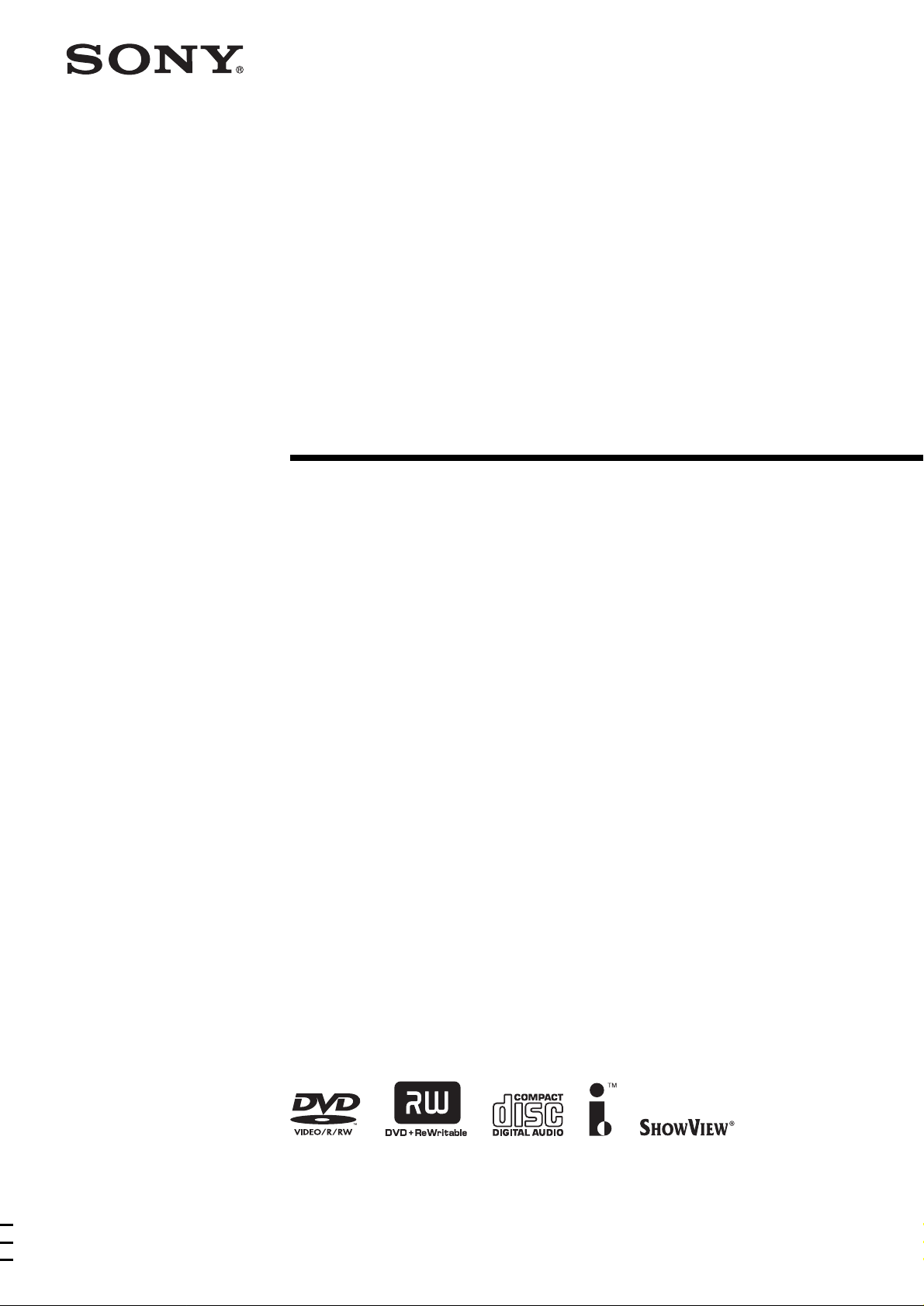
DVD Recorder
3-081-195-33(1)
Bedienungsanleitung
RDR-GX7
© 2003 Sony Corporation
Page 2
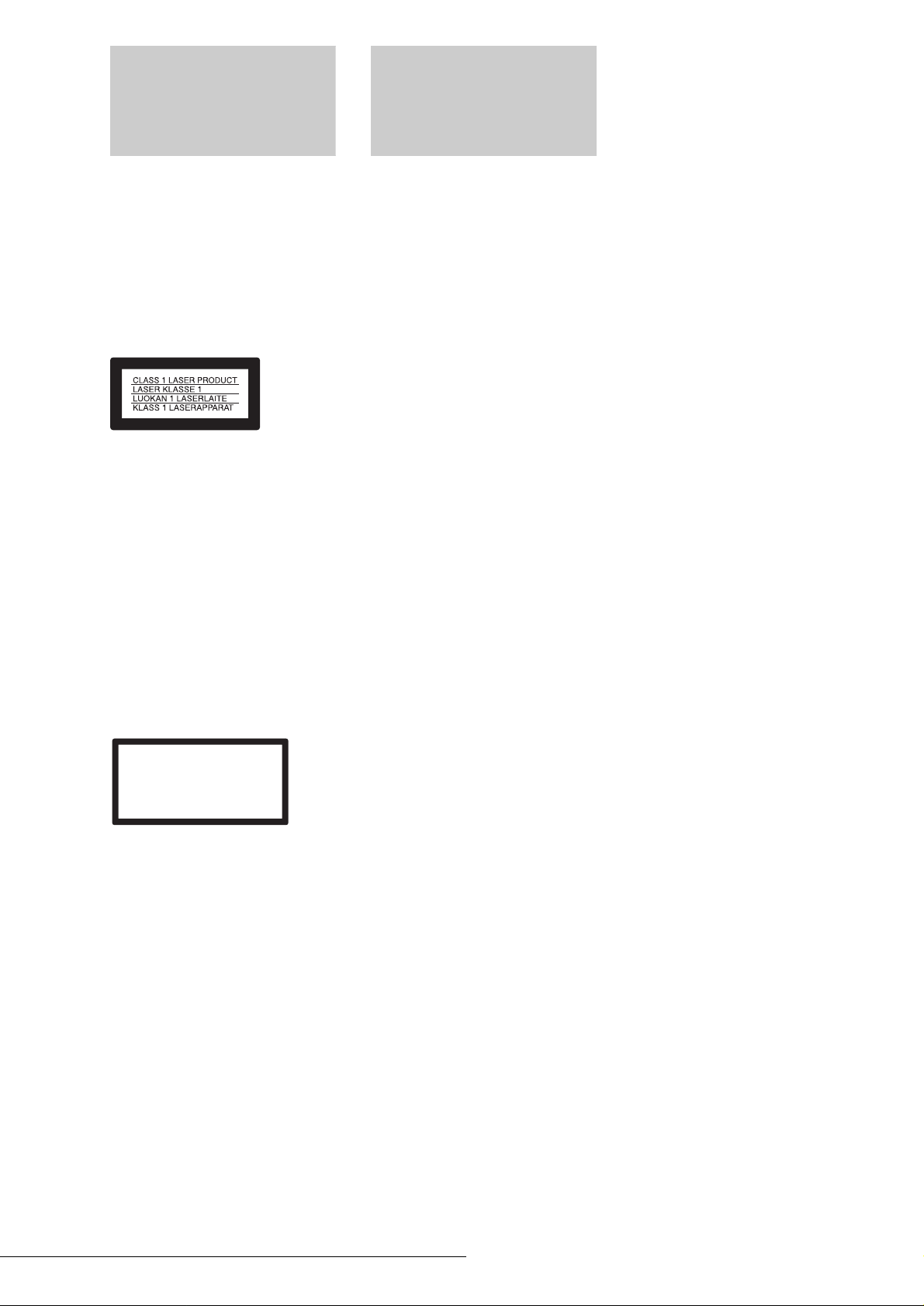
ACHTUNG
Um Feuergefahr und die Gefahr eines
elektrischen Schlag s zu vermeiden,
setzen Sie das Gerät weder Regen noch
sonstiger Feuchtigkeit aus.
Um einen elektrischen Schlag zu
vermeiden, öffnen Sie das Gehäuse
nicht. Überlassen Sie Wartungsarbeiten
stets nur qualifiziertem Fachpersonal.
Das Netzkabel darf nur von einem
qualifizierten Kundendienst
ausgetauscht werden.
Dieses Gerät wurde als Laser-Gerät der
Klasse 1 (CLASS 1 LASER)
klassifiziert. Das entsprechende Etikett
(CLASS 1 LASER PRODUCT) befindet
sich außen an der Rückseite des Geräts.
VORSICHT
Die Verwendung optischer Instrumente
zusammen mit diesem Produkt stellt ein
Gesundheitsrisiko für die Augen dar.
Der Laser-Strahl, den di eser
DVD-Recorder erzeugt, kann die Augen
schädigen. Versuc he n Sie dahe r nic ht,
das Gerät zu zerlegen.
Überlassen Sie Wartungsarbeiten stets
nur qualifiziertem Fachpersonal.
VISIBLE AND INVISIBLE LASER RADIATION WHEN OPEN.
DANGER
AVOID DIRECT EXPOSURE TO BEAM.
RAYONNEMENT VISIBLE ET INVISIBLE EN CAS D’OUVERTURE.
ATTENTION
EXPOSITION DANGERUSE AU FAISCEAU.
SICHTBARE UND UNSICHTBARE LASERSTRAHLUNG, WENN ABDECKUNG GEÖFFNET.
VORSICH T
NICHT DEM STRAHL AUSSETZEN.
SYNLIG OG USYNLIG LASERSTRÅLING VED ÅBNING.
ADVARSEL
UNDGÅ UDSÆTTELSE FOR STRÅLING.
SYNLIG OG USYNLIG LASERSTRÅLING NÅR DEKSEL ÅPNES.
ADVARSEL
UNNGÅ EKSPONERING FOR STRÅLEN.
SYNLIG OCH OSYNLIG LASERSTRÅLNING NÄR DENNA DEL ÄR ÖPPNAD.
VARNING
STRÅLEN ÄR FARLIG.
NÄKYVÄÄ JA NÄKYMÄTÖN AVATTAESSA OLET ALTTIINA LASERSÄTEILYLLE.
VARO !
ÄLÄ KATSO SÄTEESEN.
Dieses Etikett befindet sich auf dem
Laser-Schutzgehäuse innerhalb des
Player-Gehäuses.
Sicherheitsmaßnahmen
• Dieses Gerät arbeitet mit 220 – 240 V
Wechselstrom bei 50/60 Hz. Achten
Sie darauf, dass die Betriebsspannung
des Geräts der lokalen
Stromversorgung entspricht.
• Um Feuergefahr und die Gefahr eines
elektrischen Schlags zu verme id en,
stellen Sie keine Gefäße mit
Flüssigkeiten darin, wie z. B. Vasen,
auf das Gerät.
HOWVIEW ist ein eingetragenes
S
Warenzeichen der Gemstar
Development Corporation. Das
HOWVIEW-System wurde hergestellt
S
unter der Lizenz der Gemstar
Development Corporation.
Sicherheitsmaßnahmen
Dieses Gerät wurde geprüft und erfüllt
die EMV-Richtlinie, sofern ein
Verbindungska bel von unter 3 m Länge
verwendet wird.
Sicherheit
Sollten Fremdkörper oder Flüssigkeiten
in das Gerät gela ngen, trennen Sie es von
der Netzsteckdose. Lassen Sie den
Recorder von qualifiziertem
Fachpersonal überprüfen, bevor Sie ihn
wieder benutzen.
Stromversorgung
• Der Recorder bleibt auch in
ausgeschaltetem Zustand mit dem
Stromnetz verbunden, solange das
Netzkabel mit der Netzsteckdose
verbunden ist.
• Wenn Sie den Recorder länger e Z ei t
nicht benutzen wolle n, tre nn en Sie ihn
von der Netzsteckdose. Ziehen Sie
dabei immer am Stecker des
Netzkabels, niemals am Kabel selbst.
Aufstellung
• Stellen Sie den Recorder an einem Ort
mit ausreichender Luftzufuhr auf, so
dass sich im Inneren des Geräts kein
Wärmestau bildet.
• Stellen Sie den Recorder nicht auf eine
weiche Obe rf l ä che wie zum Be i s piel
einen Teppich. Dadurch könnten die
Lüftungsöffnungen des Geräts
blockiert werden.
• Stellen Sie den Recorder n icht in einem
geschlossenen Bücherregal, einem
Einbauschrank u. ä. auf, wo eine
ausreichende Belüftung nicht gegeben
ist.
• Stellen Sie den Recorder nicht in der
Nähe von Wärmequellen oder an Orten
auf, an denen er dir ektem Sonn enlich t,
außergewöhnlich viel Staub oder
mechanischen Erschütterungen
ausgesetzt ist.
• Stellen Sie den Recorder nicht in
geneigter Position auf. Er darf nur in
waagrechter Position benutzt werden.
• Halten Sie den Recorder und die CDs/
DVDs von Geräten fern, die starke
Magnetfelder erzeugen , zum Beispiel
Mikrowellenherden oder großen
Lautsprechern.
• Stellen Sie keine schweren
Gegenstände auf den Recorde r .
Betrieb
• Wird der Recorder direkt von einem
kalten in einen warmen Raum gebracht
oder in einem Raum mit hoher
Luftfeuchtigkeit aufgestellt, kann sich
auf den Linsen im Recorder
Feuchtigkeit niederschlagen. In diesem
Fall funktioniert der Recorder
möglicherweise nicht mehr richtig.
Nehmen Sie dann die CDs/DVDs
heraus und lassen Sie den R e corder
etwa eine halbe Stunde lang
eingeschaltet, bis die Feuchtigkeit
verdunstet is t.
• Wenn Sie den Recorder transportieren
wollen, nehmen Sie alle CDs/DVDs
heraus. Andernfa lls könnten die CDs/
DVDs beschädigt werden.
Aufnahme
• Wenn es aufgrund einer Fehlfunktion
des Recorders, einer CD/DVD usw. zu
Störungen bei der Aufnahme oder
Wiedergabe kommt, besteht kein
Anspruch auf Schadenersatz für die
nicht erfolgte oder beschädigte
Aufnahme.
• Machen Sie vor der eigentlichen
Aufnahme eine Probeaufnah me.
Einstellen der Lautstärke
Erhöhen Sie die Laut stärke nicht, wenn
gerade eine sehr leise Passage oder eine
Stelle ohne Tonsi gnale wiedergegeben
wird. Andernfalls könnten die
Lautsprecher beschädigt w erd en, wenn
unversehens die Wiedergabe einer sehr
lauten Passage beginnt.
Reinigung
Reinigen Sie Gehäuse, Bedienfeld und
Bedienelemente mit einem weichen
Tuch, das Sie leicht mit einer milden
Reinigungslösung angefeuchtet haben.
Verwenden Sie keine Scheuermittel,
Scheuerschwämme oder Lösungsmittel
wie Alkohol oder Benzin.
Hinweis zu Reinigungs-Discs
Verwenden Sie keine handelsübliche
Reinigungs-Disc. Andernfalls ka nn es zu
Fehlfunktionen kommen.
Urheberrechte
• Fernsehsendungen, Filme,
Videoaufnahmen, CDs/DVDs und
anderes Material können
urheberrechtlich geschützt sein. Das
unberechtigte Aufzeichnen solchen
Materials verstößt unter Umständen
gegen die Bestimmung en des
Urheberrechts. Darüber hinaus bedarf
die Verwendung dieses Recorders im
Zusammenhang mit
Kabelfernsehprogrammen unter
Umständen der Genehmigu ng des
Kabelfernseh s en d er s un d/o de r de s
Programmeigentümers.
ACHTUNG
2
Page 3
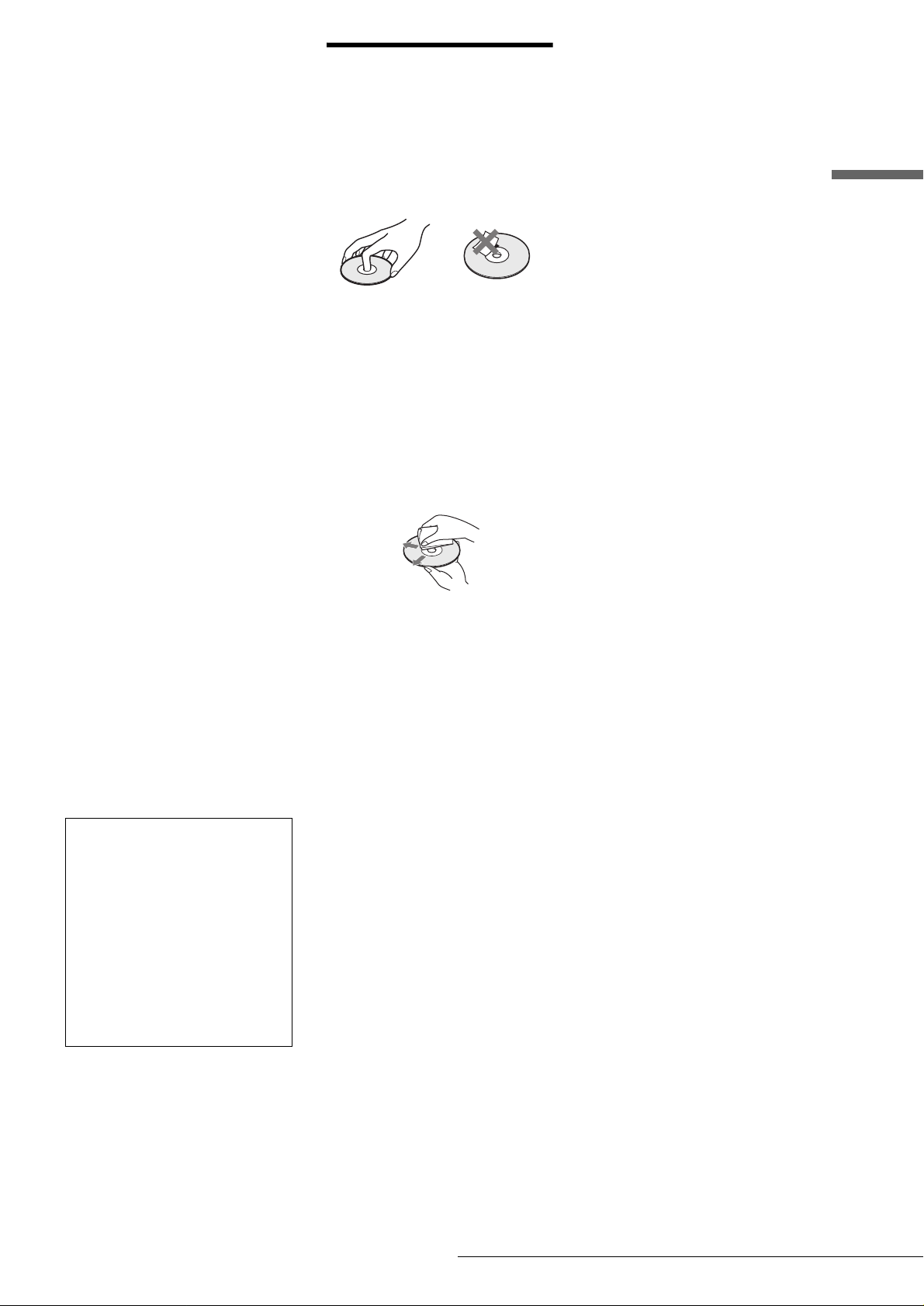
• Dieses Produkt verwendet
Technologien zum
Urheberrecht sc h utz , die du r ch
Verfahrensansprüche bestimmter USPatente und sonstige Rechte zum
Schutz geistigen Eigentums geschützt
sind. Diese Technologien sin d
Eigentum der Macrovision
Corporation und anderer
Rechtseigentümer. Der Gebrauch
dieser Technologien im Rahmen des
Urheberrechtschutzes muss von der
Macrovision Corporation genehmigt
werden und gilt nur für den privaten
oder anderen eingeschränkt en
Gebrauch, es sei denn, es liegt eine
spezielle Genehmigung der
Macrovision Corporation vor. Die
Nachentwickl un g od er
Disassemblierung ist verboten.
Kopierschutzfunktion
Der Recorder ve rf ü gt über eine
Kopierschutzfunktion. Programme, die
über einen externen Tuner (nicht
mitgeliefert) empfangen werden,
enthalten möglicherweise
Kopierschu tz signale und könn e n da he r
je nach Signaltyp unter Umstän den nicht
aufgenommen werden.
Hinweise zu CDs/DVDs
• Fassen Sie CDs/DVDs nur am Rand
an, damit sie nicht verschmutzen.
Berühren Sie nicht die Oberfläche
einer CD/DVD. Bei Staub,
Fingerabdrü cken oder Kratzern auf der
CD/DVD kann es zu Fehlfunktionen
kommen.
• Setzen Sie CDs/DVDs weder direktem
Sonnenlicht noch Wärmequellen wie
zum Beispiel Warmluftauslässen aus.
Lassen Sie sie nicht in einem in der
Sonne geparkten Auto liegen, denn die
Temperaturen im Wageninneren
können sehr stark ansteigen.
• Bewahren Sie CDs/DVDs nach der
Wiedergabe immer in ihrer Hülle auf.
• Reinigen Sie CDs/DVDs mit einem
Reinigungstuch. Wischen Sie dabei
von der Mitte nach außen.
Musik-CDs mit
Urheberrechtsschutzcodierung
Dieses Produkt ist auf die Wiedergabe
von CDs ausgelegt, die dem Compact
Disc-Standard (CD) entsprechen.
Seit neuestem bringen einige
Schallplattenfirmen Musik-CDs mit
Kopierschutztechnologien auf den
Markt. Beachten Sie bitte, dass einige
dieser CDs nicht dem CD-Standard
entsprechen und mit diesem Produkt
möglicherweise nicht wiedergegeben
werden können.
WICHTIGER HINWEIS
Vorsicht: Dieser Recorder kann ein
Videostandbild oder eine
Bildschirmanzeige für unbegrenzte Zeit
auf dem Fernsehschirm anzeigen.
Wenn ein Videos tandbild oder eine
Bildschirmanzeige aber sehr lange Zeit
unverändert auf dem Fernsehschirm
angezeigt wird, besteht die Gefahr einer
dauerhaften Schädigung der
Mattscheibe. Plasmabildschirme und
Projektionsfernsehgeräte sin d in di eser
Hinsicht besonders empfindlich.
• Verwenden Sie keine Lösungsmittel
wie Benzin oder Verdünner und keine
handelsüblichen Reinig ungsmittel oder
Antistatik-Sprays für Schallplatten.
• Verwenden Sie keine der folgenden
Arten von CDs/DVDs :
–CDs/DVDs in einer anderen als der
Standardform (z. B. karten- oder
herzförmig).
–CDs/DVDs mit aufgeklebtem Papie r
oder Aufklebern.
–CDs/DVDs mit Zellophanband oder
Kleberückstä nd e n vo n Au fk lebern.
Sollten an Ihrem Recorder Probleme
auftreten oder sollten Sie Fragen haben,
wenden Sie sich bitte an Ihren SonyHändler.
Sicherheits- maßnahmen
3
Page 4
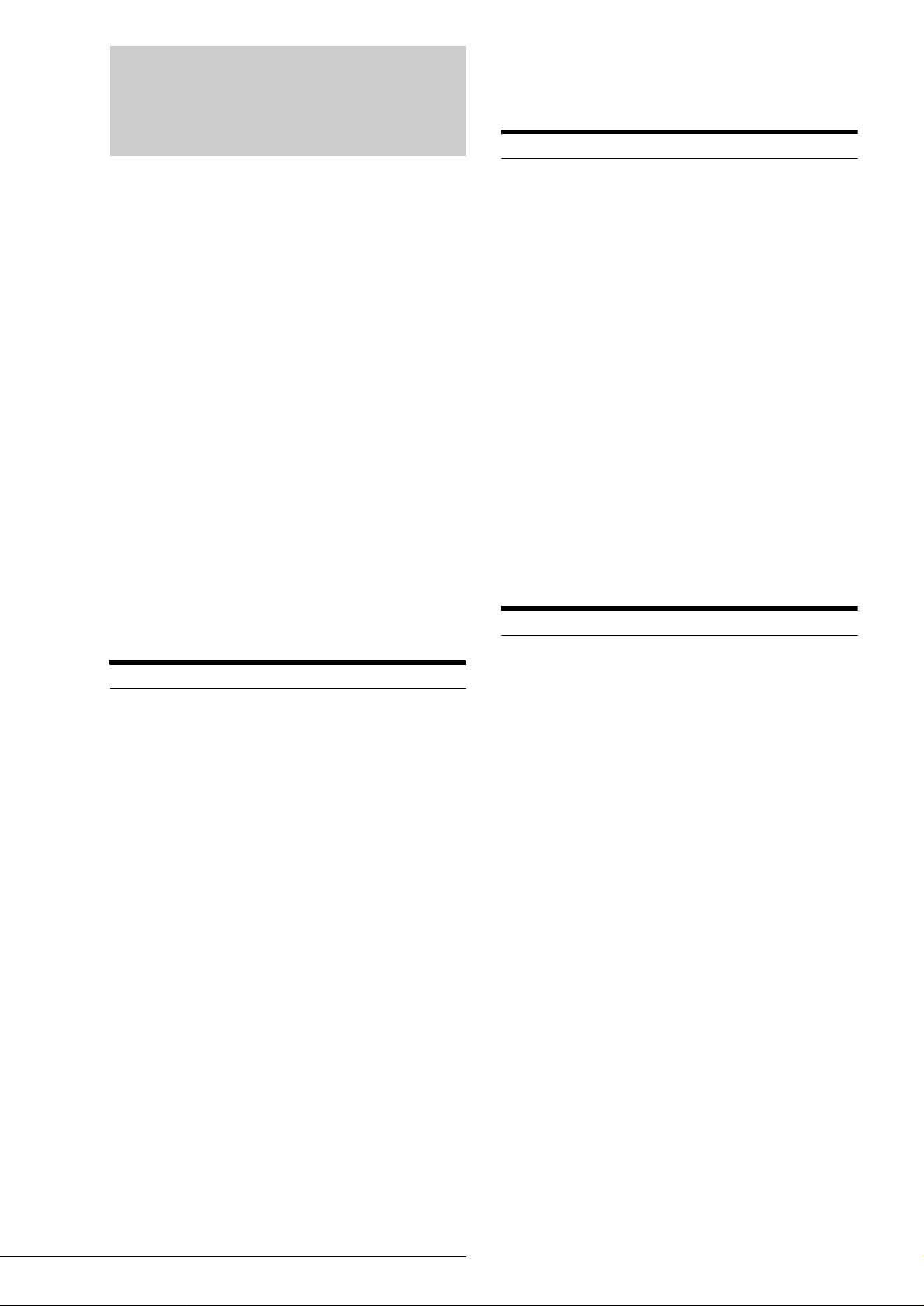
Inhalt
ACHTUNG .................................. .................2
Sicherheits-maßnahmen ....................... ....2
Hinweise zu CDs/DVDs................................. 3
Merkmale ....................................................6
Aufnahme....................................................... 6
Wiedergabe.................................................... 6
Bearbeiten einer DVD.................................... 6
DV-Bearbeitung.............................................. 7
Zu dieser Bedienungsanleitung ...............7
Grundlegende Informationen zum
DVD-Recorder .......................................8
Lage und Funktion der Teile und
Bedienelemente ..................................11
Vorderseite ................................................... 11
Fernbedienung ............................................. 12
Display an der Vorderseite........................... 14
Rückseite .....................................................15
Überblick über Bildschirmanzeigen ....... 16
Systemmenü............................................... . 16
Titelliste...................................... .................. 16
Tool...................... ..... ...... ...... ....................... 17
Untermenü............................................ ...... . 17
Arbeiten mit den Menüs............................... 17
Liste der Optionen in „Tool“ und im
Untermenü............................................. . 18
DVD-Informationsanzeige (Disc-Info) .......... 19
Eingeben von Zeichen.......................... ...... . 20
Aufnehmen/Timeraufnahmen
Vor dem Aufnehmen ........................ ...... ..21
Bespielbare DVDs........................................ 21
Aufnahmeformate............ ...... ..... ...... ..... ...... . 22
Aufnahmemodus........................ ...... ..... ...... . 22
Nicht aufzeichenbares Ma teria l.................... 22
Überprüfe n des verfügbaren Platzes auf der
DVD (Disc-Info)...................................... 22
Aufnehmen von
Fernsehprogrammen ........................ ..24
Die Schnelltimerfunktion.............................. 26
Aufzeichnen von Stereo- und
Zweikanaltonsendung en........................ 26
Überprüfen des DVD-Status bei der
Aufnahme.............................................. . 26
Erstellen von Kapiteln in einem Titel ............ 26
Timeraufnahmen ....................... ...............27
Manuelles Einstellen des Timers
(Standard) .............................................. 27
Überprüfen/Ändern/ Löschen von
Timeraufnahmen (Timerliste)................. 29
Aufnehmen von Fernsehprogrammen mit dem
ShowView-System ................................. 30
Einstellen von Bildqualität und -größe für
die Aufnahme ......................................32
Aufnehmen von einem externen Gerät mit
einem Timer (Synchronaufnahme) ....33
Benennen, Schützen oder Abschließen
einer DVD .............................................34
Benennen einer DVD (Disc-Name).............. 34
Schützen einer DVD (Schützen).................. 35
Abschließen einer DVD (Abschließen)......... 35
Löschen aller Titel auf einer DVD
(Alle löschen).......................................... 36
Neuformatieren einer Disc (Formatieren)..... 37
Wiedergabe
Vor der Wiedergabe ................................ 38
Geeignete CDs/DVDs.................................. 38
Wiedergeben von CDs/DVDs ................. 39
Arbeiten mit dem Menü einer DVD .............. 40
Grundfunktionen/Ändern der
Wiedergabegeschwindigkeit................... 41
Auswählen eines aufgenommenen Titels
auf einer DVD ..................................... 42
Suchen nach Titel/Kapitel/Stück ........... 44
Anzeigen der Wiedergabeinformationen
und der Wiedergabedauer ................. 45
Anzeigen der Wiedergabedauer im Display an
der Vorderseite....................................... 46
Auswählen des Tons .............................. 47
Anzeigen des Audiosignalformats................ 48
Einstellungen für TVS-Klang
(TV Virtual Surround) ......................... 48
Wechseln des Blickwinkels ................... 49
Anzeigen der Untertitel .......................... 50
Einstellen von Wiedergabebild
und -ton ............................................... 50
Einstellen der Bildqualität............................. 50
Einstellen der Tonqualität............................. 51
Bearbeiten einer DV D
Vor dem Bearbeiten ................................ 52
Überprüfen von DVD-Typ, Aufnahmeformat
und Titeltyp............................................. 52
Bearbeitungsoptionen bei DVD+RWs/DVD-Rs/
DVD-RWs (Videomodus)............ ..... ....... 52
Bearbeitungsoptionen bei DVD-RWs
(VR-Modus)............................................ 53
Grundlegende
Bearbeitungsfunktionen .................... 54
Benennen eines Titels (Titelname).............. 54
Schützen eines Titels (Schützen)................. 54
Löschen eines Titels (Löschen)................... 55
Löschen von mehreren Titeln
(Titel löschen)......................................... 55
Löschen einer Passage in einem Titel
(A-B löschen).......................................... 56
Manuelles Erstellen von Kapiteln................. 57
Weitere Bearbeitungsfunktionen
(Playlist-Bearbeitung) ................ ........ 58
Erstellen eines Playlist-Titels aus anderen
Titeln....................................................... 58
Verschieben eines Playlist-Titels
(Verschieben)......................................... 60
Teilen eines Playlist-Titels (Teilen).............. 61
Kombinieren mehrerer Playlis t-Ti tel
(Kombinieren)......................................... 61
Weitere Bearbeitungsfunktionen für
Playlists.................................................. 62
4
Inhalt
Page 5
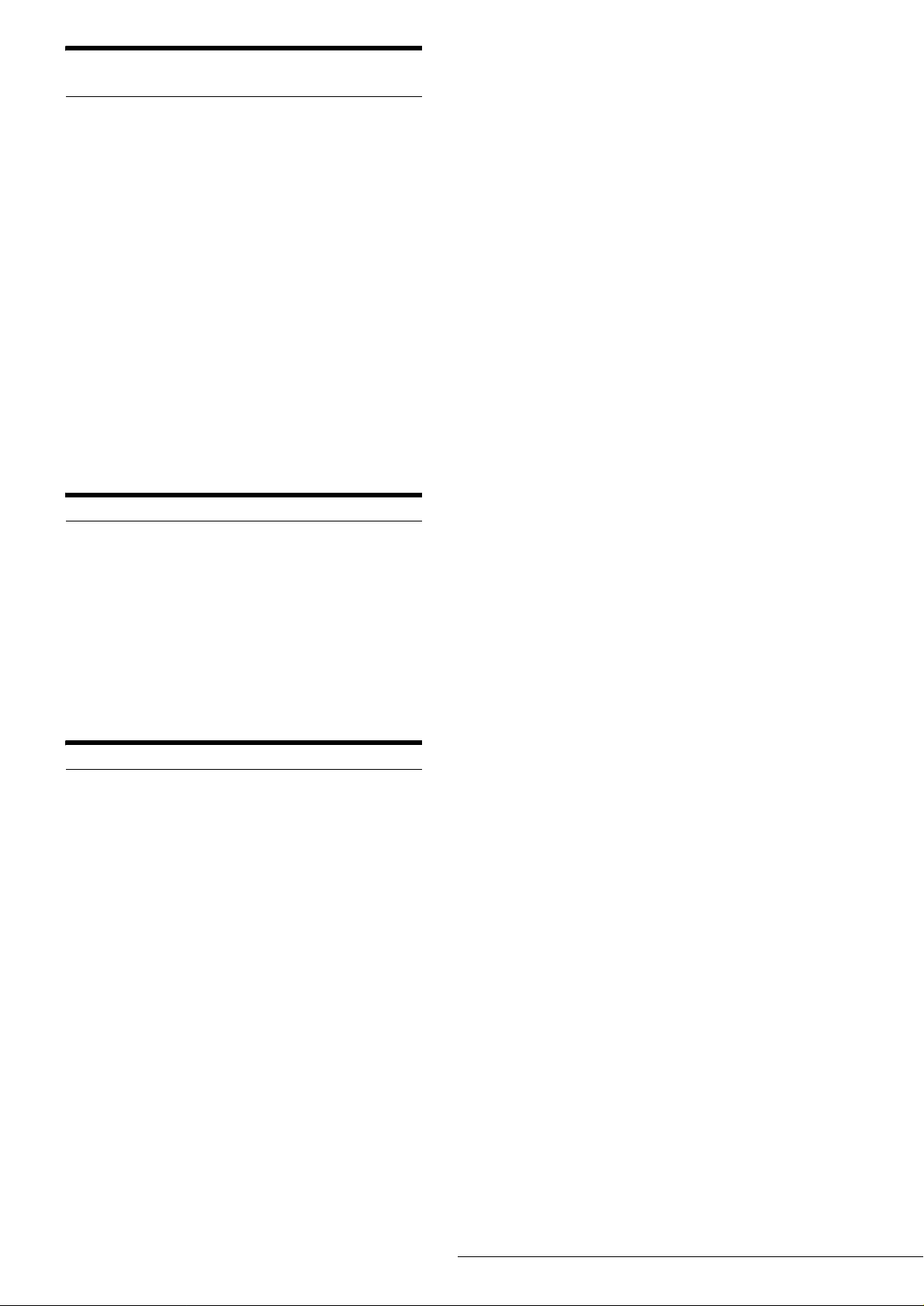
Anschließen einer digitalen
Videokamera oder anderer Geräte
Vor dem Aufnehmen/Bearbeiten ........... 63
Vorbereitungen zum Aufnehm en übe r die
Buchse DV IN........................................ 63
Verfügbare DV-Aufnahmefunktionen .... 65
Aufnehmen einer ganzen DV-/Digital8-
Kassette (ONE TOUCH DUB) ............ 66
Programmgesteuerte Bearbeitung ........ 66
Weiter führende programmgesteuerte
Bearbeitung ...................... ....... ...... .... 69
Bearbeiten des „Programms“ in der
DV-Bearbeitungsliste ......................... 71
Erstellen einer Kopie der bearbeiteten
Inhalte
(Kopieren von Aufnahmen) ............... 74
Aufnehmen von Geräten an den
LINE IN-Buchsen ................................ 75
Anschließen anderer Geräte an die Buchsen
LINE 2 IN oder LINE 4 IN...................... 75
Aufnehmen von einem angeschlossenen
Gerät...................................................... 76
Einstellen des Gerä t s
Die Struktur der
Konfigurationsmenüs .................... .... 77
Die Konfigurationsmenüs ...................... 78
Grundeinstellungen ................................ 79
Bildeinstellungen .......................... .......... 80
Toneinstellungen .................................... 82
Funktionseinstellungen .......................... 83
Optionseinstellungen ............................. 86
Schnellkonfiguration
(Zurücksetzen des Recorders) ......... 87
Weitere Informationen
Störungsbehebung ............................. .... 88
Selbstdiagnosefunktion
(Buchstaben/Ziffern erscheinen im
Display) .............................. ................. 92
Technische Daten ................................... 93
Informationen zu i.LINK .......................... 94
Die Bezeichnung „i.LINK“............................ 94
i.LINK-Baudrate........................................... 94
i.LINK-Funktionen bei diesem Recorder ..... 94
Erforderliches i.LINK-Kabel......................... 94
Glossar .............................. ............. ...... .... 95
Liste der Sprachcodes ........................... 96
Index ........................... ............. ............. .... 97
Kurzanleitung zu DVD-Typen
............................Hintere Umschlagseite
Inhalt
5
Page 6
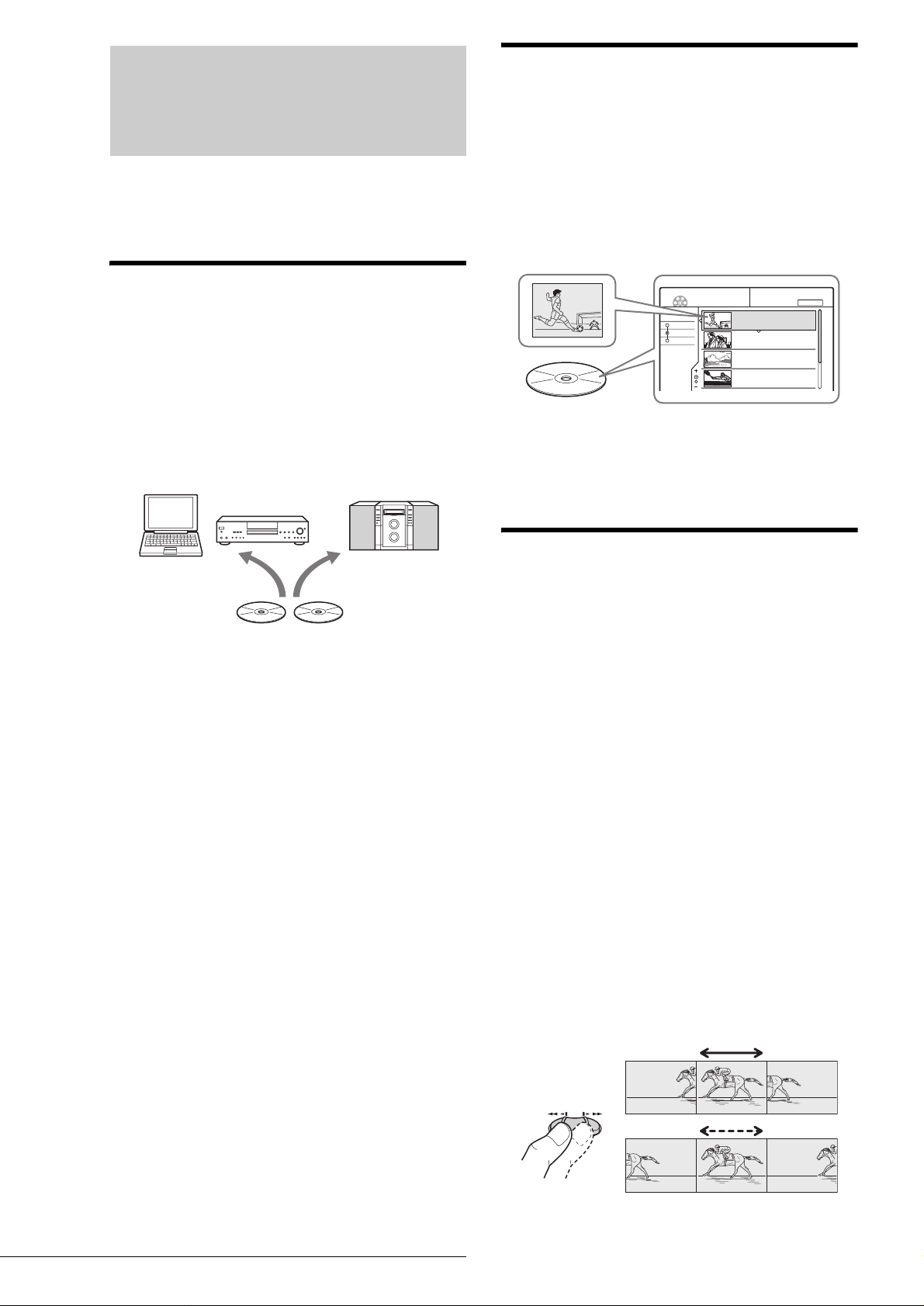
Merkmale
Mit diesem Recorder können DVDs oder CDs wiedergegeben
werden und es kann auf DVD-Rs, DVD-RWs oder DVD+RWs
aufgenommen werden. Über eine Fülle von
Bearbeitungsfunktio nen können Sie aufgezeichnete
Fernsehsendungen und andere aufgezeichnete Bilder bearbeiten.
Aufnahme
Kompatibel mit verschiedenen RW-Formaten
(Seite 21)
Der Recorder ist mit den wiederbeschreibb aren DVD-Typen
DVD-RW und DVD+RW sowie mit dem einmal beschreibbaren
DVD-Typ DVD-R kompatibel. Diese DVD-Typen können für
eine Reihe unterschiedlicher Zwecke eingesetzt werden, zum
Beispiel zum Aufzeichnen von Fernsehsendungen oder zum
Erstellen von individu e lle n V ide o bib lio the k en . D arü be r hin a us
können die DVDs auf verschiedenen anderen DVD-Ge räten
wiedergegeben werden.
Wiedergabe
Problemlose Wiedergabe über das
Titellistenmenü (Seite 42)
Der Recorder zeigt alle Titel, die auf einer DVD aufgezeichnet
sind, in einer Liste an, der so genannten „Titelliste“. Sie brauchen
lediglich den gewünschten Titel aus der Titelliste auszuwählen
und schon können Sie mit der Wied er ga be o de r der B ea rbeitu ng
beginnen. Darüber hinaus kö nnen Sie den Inhalt d er Titel in Form
von Miniaturbildern anzeige n las sen.
Titelliste
My Movies
TITELLISTE ORIGINAL
-RW.VR
Sortieren
Datum
Nummer
Titel
1 AAB 13:00-14:00
Mo 5. 9 13:00 (1S00M) SP
2 DEF 20:00-21:00
Mi 17. 9 20:00 (1S00M) SLP
3 AAB 9:00-9:30
Do 25. 9 9:00 (0S30M) EP
4 GHI 20:00-20:30
Do 25. 9 20:00 (0S30M) SLP
„TVS“-Klang (TV Virtual Surround) (Seite 48)
Der Recorder kann den Mehrkanalton einer DVDVideosoftware über die Stereolautsprecher eines normalen
Fernsehgeräts mit dynamischem Raumklang wiedergeben. Vier
Raumklangmodi steh en dabei zur Wahl.
1.5/4.7GB
AAB
DEF
AAB
GHI
DVD-RW
DVD+RW
DVD-R
Verschiedene Aufnahme- und Timerfunktionen
(Seite 21)
Zusätzlich zu den üblichen Aufnahmefunktionen wie
Timeraufnahmen, ShowView und PDC/VPS steht die
Synchronaufnahme zur Verfügung. Diese Funktion ermöglicht
eine mit einer Set-Top-Box oder einem ähnlichen Gerät
synchronisierte Aufnahme. Darüber hinaus sucht der Recorder
automatisch nach freiem Platz auf der CD/DVD, wenn Sie die
Taste REC drücken. Sie brauchen also nicht selbst den Platz für
eine Aufnahme zu suchen. Diese Funktion steht nur bei einem
DVD-Recorder zur Verfügung.
Einstellmöglichkeiten für die Bildqualität bei
Aufnahme und Wiedergabe (Seite 32, 50)
Bei diesem Recorder können Sie bei der Aufnahme auf eine
DVD die Bildqualität der Eingangsquelle, zum Beispiel eines
Videorecorders, einstellen. Wenn Sie zum Bei s piel ein Archiv
Ihrer VHS-Kassetten anlegen wollen, können Sie durch die
Einstellung der Bildqualität für die Aufnahme die Bildqualität
der Kassetten kompensieren. Auch b ei der Wiedergabe von
DVD-Videosoftware gibt es mehrere Einstellmöglichkeiten für
die Bildqualität.
Bearbeiten einer DVD
Playlist-Bearbeitung (nur bei DVD-RWs im
VR-Modus) (Seite 58)
Sie können einen aufgezeichneten Originaltitel bearbeiten,
darüber hinaus aber auch komplexere Bearbeitungsfunktionen
ausführen, indem Sie auf der gleichen DVD eine Play lis t
erstellen. Eine Playlist belegt nicht viel Platz auf einer DVD.
Daher können Sie zahlreiche Playlist-Titel erstellen. Eine
Playlist kann beliebig oft neu bearbeitet werden, da die
Originaltitel dabei unverändert bleiben.
Kapitelmarkierungen (Seite 57)
Bei DVD-RWs im VR-Modus können Sie manuell
Kapitelmarkierungen einfügen, um einen Titel in Kapitel
einzuteilen. So können Sie bestimmte Szenen für das Wiedergeben
oder Bearbeiten schneller finden. Bei anderen DVD-Typen und
Aufnahmeformaten erstellt der Recorder in bestimmten Abständen
während einer Aufnahme automatisch Kapi te lma rki er un gen .
Schnellsuchfunktion (Seite 41)
An der Fernbedienung gibt es einen Jog-Stick für die
Hauptfunktionen des Re cord er s. Sie können vorwärts und
rückwärts suchen o der die A uf ze ichn ung in verschiedenen
Geschwindigkeiten wiede rgeb en, u nd z war ledig lich m it de m
Daumen. So können Sie bestimmte Szenen mühelos ansteuern,
was bei Wiedergabe und Be arbeitung gleiche rmaßen praktisc h ist.
Automatisches Eingeben von Titeln für
Sendungen mithilfe von Videotext* (Seite 83)
Beim Aufnehmen eines Programms mit diesem Recorder
übernimmt der Recorder automatisch die Titelinformationen
von Sendungen aus dem Videotextservice und speichert sie als
Titelname. Wenn ke in Videotextser vice angeboten w ird oder Sie
den Titelnamen änder n wollen, können Sie den Titel von Hand
eingeben. Titel sind nützlich, wenn Sie auf einer CD/DVD nach
Titel suchen oder wenn Si e de n Nam e n de s gera d e
wiedergegebenen Titels anzeigen wollen.
* in einigen Regionen nicht verfügbar
Merkmale
6
Suchen
Jog-Stick
Zeitlupe
Page 7
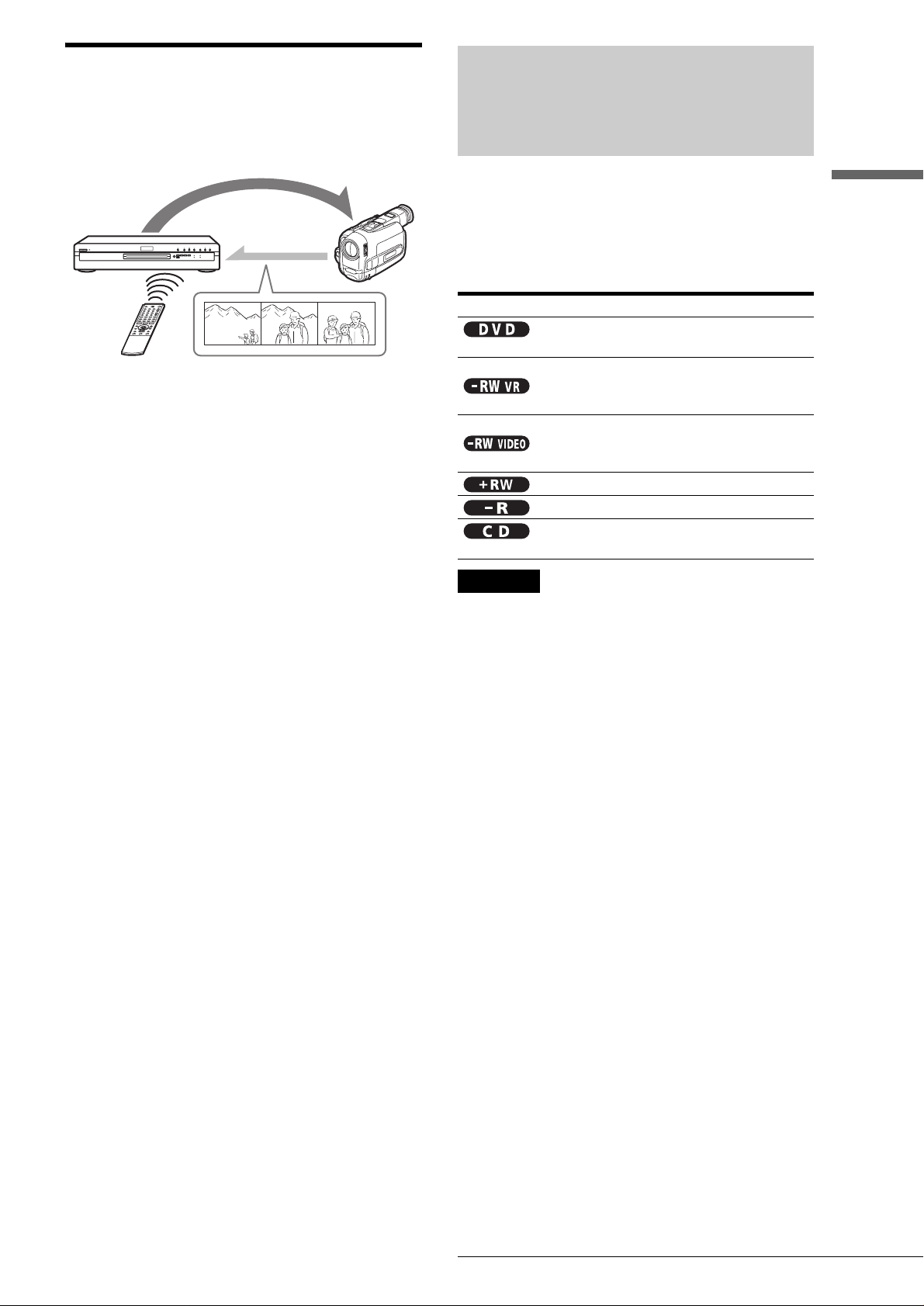
DV-Bearbeitung
Nur ein i.LINK-Kabel ist erforderlich, um Inhalte von einer
digitalen Videokamera auf den DVD-Recorder zu übertragen.
Da sich die digitale Videokamera über den Recorder steuern
lässt, sind Überspie len und Bearbeiten beson ders einfach.
Steuerung
Überspielen
Sofortaufnahmefunktion (Seite 66)
Mit einem einzigen Taste ndruck auf ONE TOUCH DUB
können Sie überspielen. Dabei steuert der Recorder die digitale
Videokamer a von Anfang bis End e, also von der Wiede rgabe der
DV-/Digital8-Kassette bis zum Stoppe n und Zu rückspu len. Der
gesamte Inhalt der Kas s ette wird bei dieser Funktion auf die
DVD überspielt.
Programmgesteuerte Bearbeitung (Seite 66)
Mit dieser Funktion können Sie Szenen auf einer DV-/Digital8Kassette auswählen und auf beschreibba r en DVDs, und zwar
sogar nicht wiederbeschreibbaren DVD-Rs, sp ei chern. Der
Recorder steuert die digitale Videokamera, so dass der Inhalt der
DV-/Digital8-Kassette wie programmiert auf die DVD
überspielt wird. Dazu „merkt sich“ der Recorder, welche Szenen
Sie ausgewählt haben, und speichert diese Informationen als
Programm. Sie können dieses Programm jederzeit aufrufen und
weitere Kopien des Programms auf DVDs speichern.
Zu dieser Bedienungsanleitung
Die Anweisungen in dieser Anleitung beziehen sich auf die
Bedienelemente auf der Fernbedienung. Sie können jedoch auch
die Bedienelemente am Recorder verwenden, sofern sie die
gleiche oder eine ähnliche Bezeichnung tragen wie die
Bedienelemente auf der Fernbedienung.
In dieser Bedienungsanleitung werden die folgenden Symbole
verwendet:
Symbol Bedeutung
Funktionen verfügbar bei DVD VIDEOs
oder DVD+Rs
Funktionen verfügbar bei auf diesem
Recorder im VR-Modus formatierten
DVD-RWs
Funktionen verfügbar bei auf diesem
Recorder im Videomodus formatierten
DVD-RWs
Funktionen verfügbar bei DVD+RWs
Funktionen verfügbar bei DVD-Rs
Funktionen verfügbar bei Musik-CDs oder
CD-Rs/CD-RWs im Musik-CD-Format
Hinweise
• Die Abbi ld ungen der Bildschirmanzei ge n in die s em H andbuch
stimmen möglicherweise nicht mit den A nz e ige n am Fe rnsehschirm
überein.
• Die Erläuterungen zu DVDs in diesem Handbuch beziehen sich auf m it
diesem Recorder bespielte DVDs. Sie gelten nicht für DVDs, die mit
anderen Recorder n bespielt wurden und auf diesem Recorder
wiedergegeben werden.
Weiter führende programmgesteuerte
Bearbeitung (Seite 69)
Bei dieser Funktion wird die Möglichkeit eines Direktzugriffs
auf DVD-Inhalte genutzt. So ist eine besonders schnelle und
flexible Bearbeitung möglich.
Der Inhalt einer DV-/Digital8-Kassette wird komplett auf eine
DVD-RW im VR-Modus kopiert und danach automatisch in
Kapitel unterteilt. Die Kapitel werden als Szenen in einer
Szenenliste angezeigt und Sie können die Szenen nach Belieben
löschen oder ihre Reihenfolge ändern. Der Recorder „merkt
sich“, welche Szenen Sie ausgewählt haben, und speichert diese
Informationen als Programm. Sie können dieses Programm
jederzeit aufrufen und weitere Kopi en des Programms auf einer
DVD speichern.
Automatische Kapiteleinteilung von Szenen (nur
bei DVD-RWs im VR-Modus) (Seite 66, 69)
Beim Kopieren von DV-/Digital8-Kassette auf DVD-RW fügt
der Recorder automatisch überall dort eine Kapitelmarkierung
ein, wo Sie bei der digitalen Vi de o ka m er a die Au fna h me
gestartet haben. S o können Sie bei der Wiederg a be und der
Bearbeitung schnell eine bestimmte Szene finden.
Zu dieser Bedienungsanleitung
7
Page 8
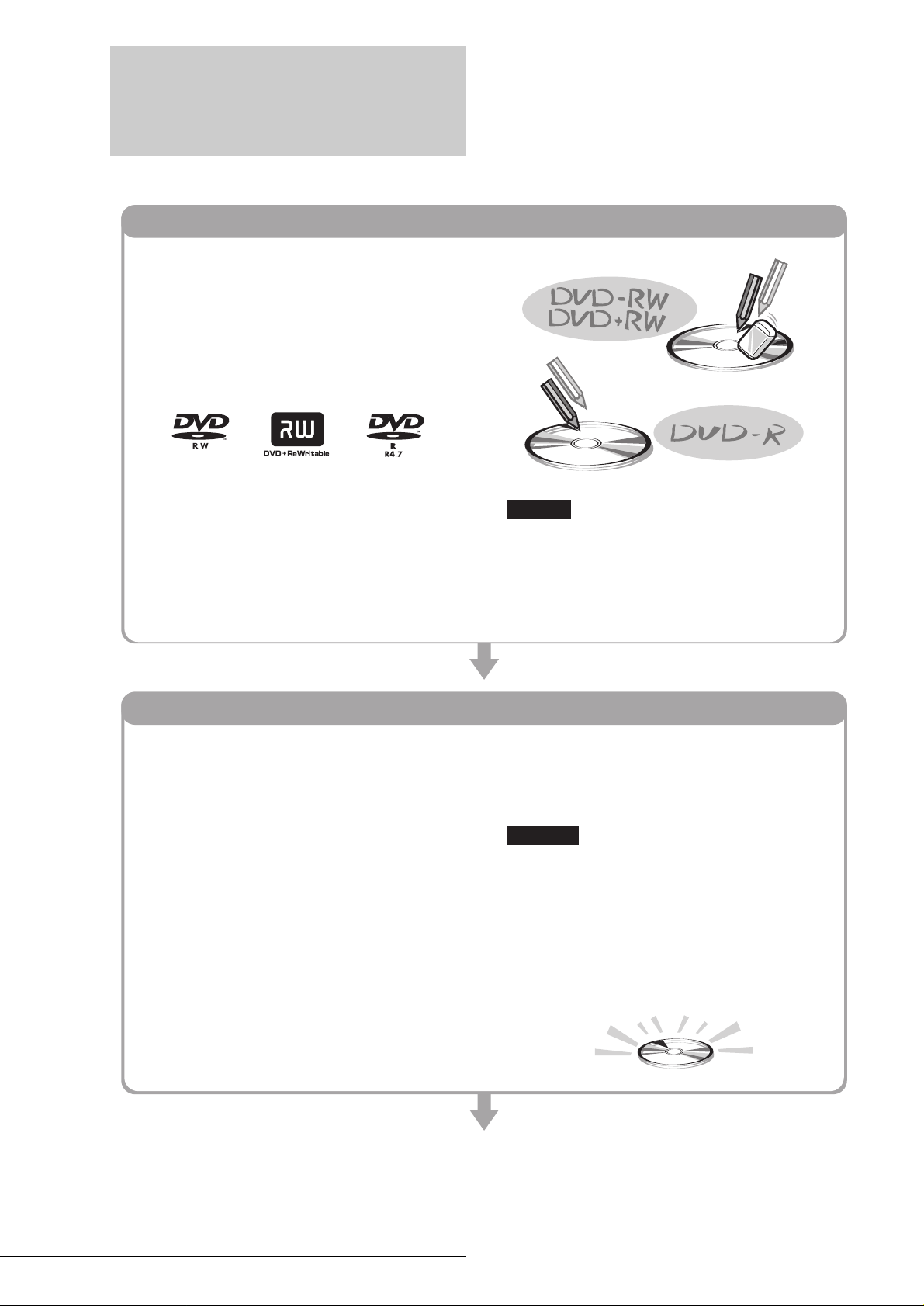
Grundlegende Informationen zum DVD-Recorder
Schritt 1: Auswählen des DVD-Typs
Videokassetten werden nach ihrer Spieldauer
unterschieden, also 60 Min. oder 120 Min.,
wohingegen bespielbare DVDs nach Typ verkauft
werden. Wählen Sie den DVD-Typ mithilfe der
Aufstellung auf der hinteren Umschlagseite aus, da
jeder Typ unterschiedliche Funktionen aufweist.
Mit diesem Recorder können Sie auf folgenden DVDTypen aufnehmen.
Wenn Sie wiederholt auf dieselbe DVD aufnehmen
oder wenn Sie die DVD nach dem Aufnehmen
bearbeiten wollen, wählen Sie eine
wiederbeschreibbare DVD-RW oder DVD+RW.
Wenn Sie Aufnahmen ohne spätere Änderung
speichern wollen, sollten Sie sich für eine nicht
wiederbeschreibbare DVD-R entscheiden.
„Was hat es mit DVD-Aufnahmen eigentlich auf
sich?“ - Das ist sicher die erste Frage, die sich für
einen DVD-Neuling stellt . Im Folgenden werden die
grundlegenden Schritte bei einer DVD-Aufnahme
erläutert.
Hinweis
Es gibt neben dem Aspekt wiederbeschreibbar/nicht
wiederbeschreibbar noch weitere Unterschiede.
Lesen Sie bitte in der „Kurzanleitung zu DVD-Typen“ auf
der hinteren Umschlagseite nach und wählen Sie die
DVD aus, die sich für Ihre Zwecke am besten eignet.
Schritt 2: Formatieren der DVD zum Starten der Aufnahme
Legen Sie eine DVD in den Recorder ein. Anders als
ein Videorecorder beginnt dieser Recorder
automatisch zu formatieren, wenn eine nicht
gebrauchte DVD eingelegt wird. Dies ist nötig, um die
DVD für die Aufnahme vorzubereiten.
Bei einer DVD-RW
Diesen DVD-Typ können Sie im DVD-Videoformat
(Videomodus) oder DVD-Videoaufnahmeformat (VRModus) formatieren. DVDs im Videomodus können
auf verschiedenen anderen DVD-Geräten
wiedergegeben werden. Bei DVDs im VR-Modus
können Sie auch komplexere Bearbeitungsfunktionen
durchführen.
Bei einer DVD+RW
Diese DVD wird im DVD+RW-Videoformat
formatiert. Dieser DVD-Typ kann auf einer Vielzahl
anderer DVD-Geräte wiedergegeben werden.
Bei einer DVD-R
Diese DVD wird im DVD-Videoformat formatiert.
Dieser DVD-Typ kann auf einer Vielzahl anderer
DVD-Geräte wiedergegeben werden.
Hinweise
• Sie können nicht zwei Formate auf einer einzigen DVD-RW
mischen.
• Sie können eine DVD-RW in das andere Format umformatieren.
Beim Neuformatieren geht jedoch der gesamte Inhalt der DVD
verloren.
• Nicht alle DVDs können auf anderen DVD-Geräten
wiedergegeben werden.
Wenn das Formatieren abgeschlossen ist,
können Sie auf die DVD aufnehmen.
Grundlegende Informationen zum DVD-Recorder
8
Page 9
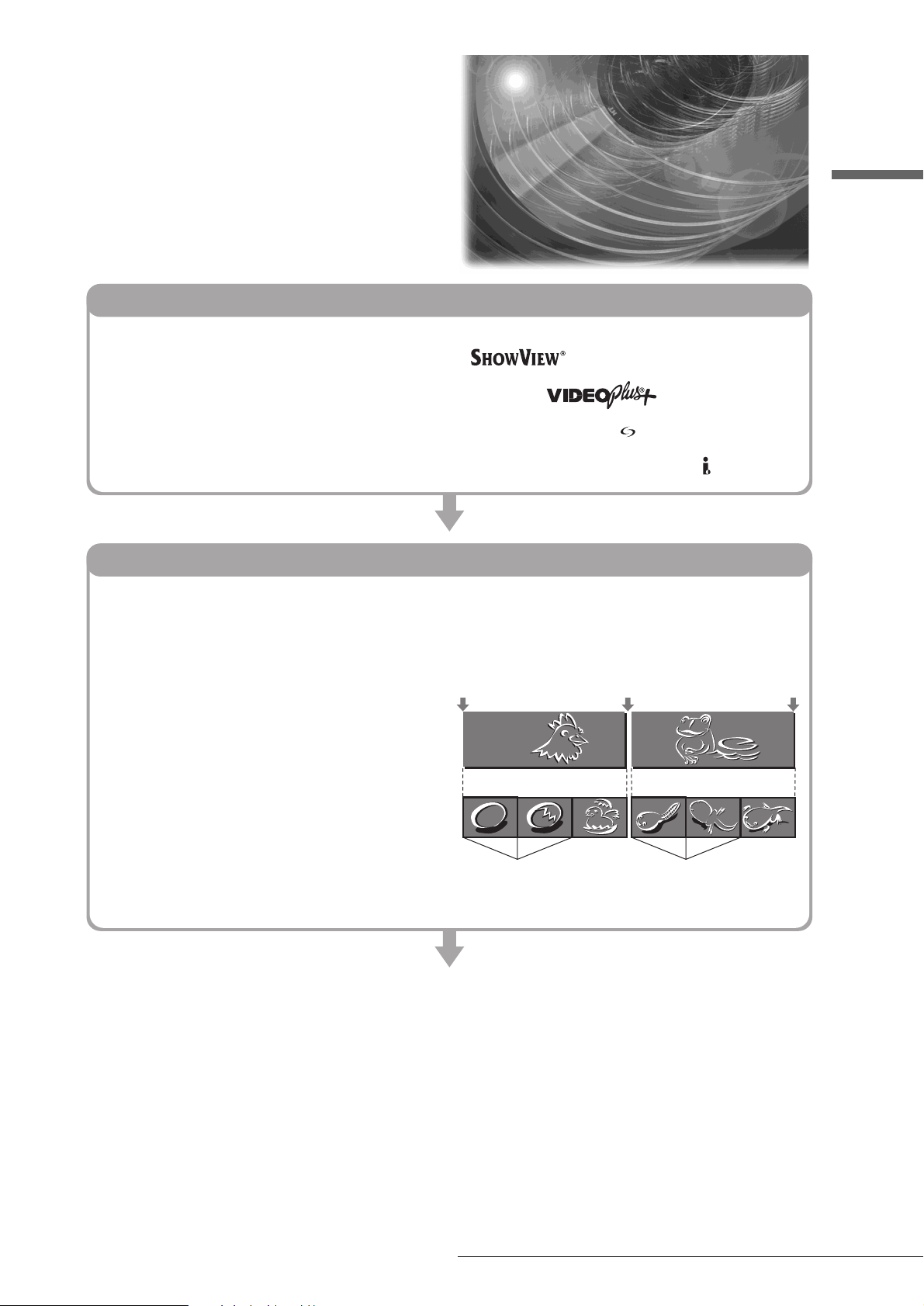
Schritt 3: Digitale Aufnahme
Sie können ein Programm aufnehmen.
Wenn Sie den Timer benutzen, stoßen Sie auf
vertraute und nützliche Funktionen, wie man sie von
herkömmlichen Videorecordern kennt, nämlich
ShowView/VIDEO Plus+ und PDC/VPS. Sie können
auch die Aufnahmen angeschlossener Videogeräte,
wie z. B. einer digitalen Videokamera, überspielen und
bearbeiten.
Schritt 4: Wiedergeben der Aufnahmen
SMARTLINK
i.LINK (DV)
Sie können aus dem angezeigten Menü einen Titel für
die Wiedergabe auswählen und die Wiedergabe sofort
starten. Die Aufnahmen sind auf einer DVD leichter
anzusteuern als auf einer Kassette, das Vorgehen ist
einfach und anders als bei herkömmlichen
Videorecordern ist kein Zurückspulen erforderlich!
Was sind Titel und Kapitel?
Der DVD-Inhalt besteht aus Abschnitten, die als Titel,
und Unterabschnitten, die als Kapitel bezeichnet
werden.
Bei diesem Recorder entsteht ein Titel zwischen den
Stellen, an denen Sie eine Aufnahme starten und
stoppen. Kapitel werden automatisch nach bestimmten
Intervallen angelegt oder können manuell erstellt
werden (nur bei DVD-RWs im VR-Modus).
Fortsetzung auf der nächsten Seite
Eine bespielte DVD enthält einen oder mehrere
Titel und jeder Titel enthält ein oder mehrere
Kapitel.
Aufnahmestart Stopp/Start
Titel 1
Kapitel
Kapitel-
markierungen
markierungen
Kapitel-
Aufnahmestopp
Titel 2
Kapitel
,Fortsetzung
Grundlegende Informationen zum DVD-Recorder
9
Page 10
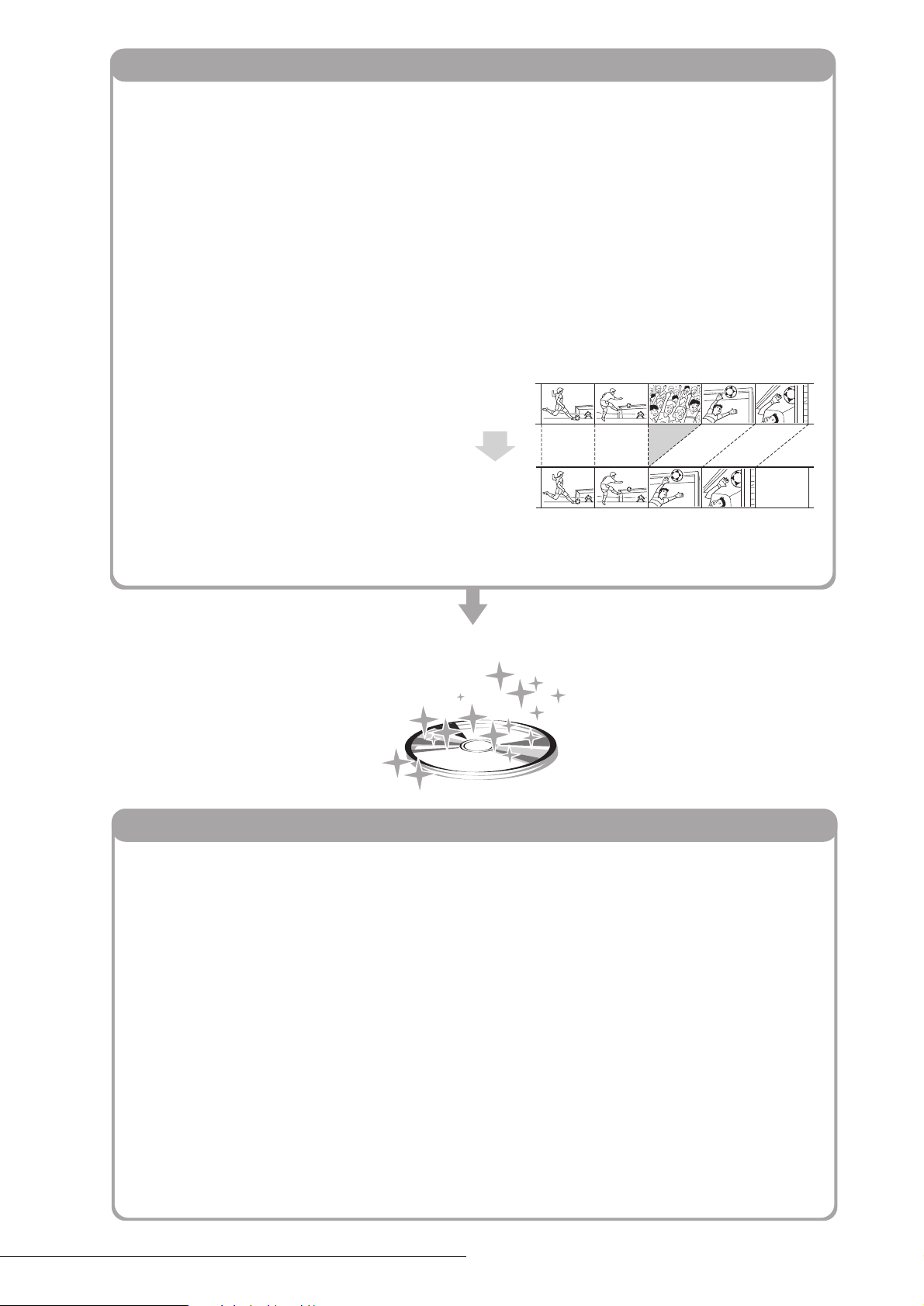
Schritt 5: Bearbeiten der bespielten DVD
Das Bearbeiten ist bei DVDs erheblich einfacher als
bei herkömmlichen Kassetten und der Recorder bietet
zahlreiche Bearbeitungsfunktionen, die nur bei DVDs
zur V erfügung stehen.
Schnelle und einfache
Bearbeitungsvorgänge über das angezeigte
Menü
Wählen Sie die Titel und Szenen zum Bearbeiten
einfach in den angezeigten Menüs aus.
Schützen einzelner Titel
Bei herkömmlichen Videorecordern mussten Sie ein
ganzes Band schützen, damit Aufnahmen nicht
versehentlich gelöscht oder überspielt wurden. Bei
diesem Recorder können Sie aufgenommene Titel
einzeln schützen (außer bei Titeln in der Playlist).
Bearbeiten und Speichern auf derselben
DVD - Playlistbearbeitung (nur bei DVD-RWs
im VR-Modus)
Wenn Sie eine herkömmliche Kassette bearbeiten
wollten, ohne die Originalaufnahme zu ändern,
mussten Sie einen zweiten Videorecorder anschließen,
die Master-Kassette mit dem zweiten Videorecorder
kopieren und konnten dann die kopierte Kassette
bearbeiten.
Bei diesem Recorder können Sie auf derselben DVD
eine Playlist (Wiedergabeinformationen) erstellen
und bearbeiten, ohne die Originalaufnahme(n) zu
ändern. Eine Playlist nimmt auf der DVD nicht viel
Platz ein und Sie benötigen lediglich einen Recorder
und eine DVD.
Beispiel: Sie haben einige Fußballspiele auf eine
DVD-RW im VR-Modus aufgenommen. Sie wollen
die Originalaufnahme behalten, aber Sie wollen auch
eine kurze Zusammenfassung erstellen, die die
Torszenen zeigt. In diesem Fall können Sie eine
Playlist erstellen und nur die Torszenen auswählen.
Die Originalaufnahme bleibt dabei unverändert.
Original
Playlist
Sie haben eine individuelle DVD!
Wiedergabe auf anderen DVD-Geräten
Damit Sie Ihre DVD auf anderen Geräten wiedergeben
können, müssen Sie sie in manchen Fällen
abschließen. Ist dies der Fall, schließen Sie zunächst
alle Bearbeitungs- und Aufnahmefunktionen
vollständig ab und schließen Sie dann die DVD ab.
Bei einer DVD-RW im VR-Modus
In der Regel ist das Abschließen bei der Wiedergabe
der DVD auf einem Gerät, das den VR-Modus
unterstützt, zwar nicht nötig. Dennoch ist für die
Wiedergabe auf einigen Geräten eine abgeschlossene
DVD erforderlich. Auch nach dem Abschließen
können Sie die DVD weiter bearbeiten oder etwas
darauf aufnehmen.
Bei einer DVD+RW
Der Recorder schließt die DVD vor dem Auswerfen
automatisch ab. In diesem Fall haben Sie die
Möglichkeit, die DVD auch nach dem Abschließen
weiter zu bearbeiten oder etwas darauf aufzunehmen.
Bei einer DVD-RW im Videomodus
Die DVD muss zuerst abgeschlossen werden, bevor
Sie auf einem anderen Gerät als diesem Recorder
wiedergegeben werden kann. Wenn die DVD
abgeschlossen ist, können Sie sie nicht mehr
bearbeiten und nichts mehr darauf aufnehmen. Wenn
Sie wieder etwas auf die DVD aufnehmen wollen,
müssen Sie sie zuvor neu formatieren. Dabei wird
der gesamte Inhalt der DVD gelöscht.
Bei einer DVD-R
Sie müssen die DVD abschließen, damit sie auf
einem anderen Gerät als diesem Recorder
wiedergegeben werden kann. Wenn die DVD
abgeschlossen ist, können Sie sie nicht mehr
bearbeiten und nichts mehr darauf aufnehmen.
Grundlegende Informationen zum DVD-Recorder
10
Page 11
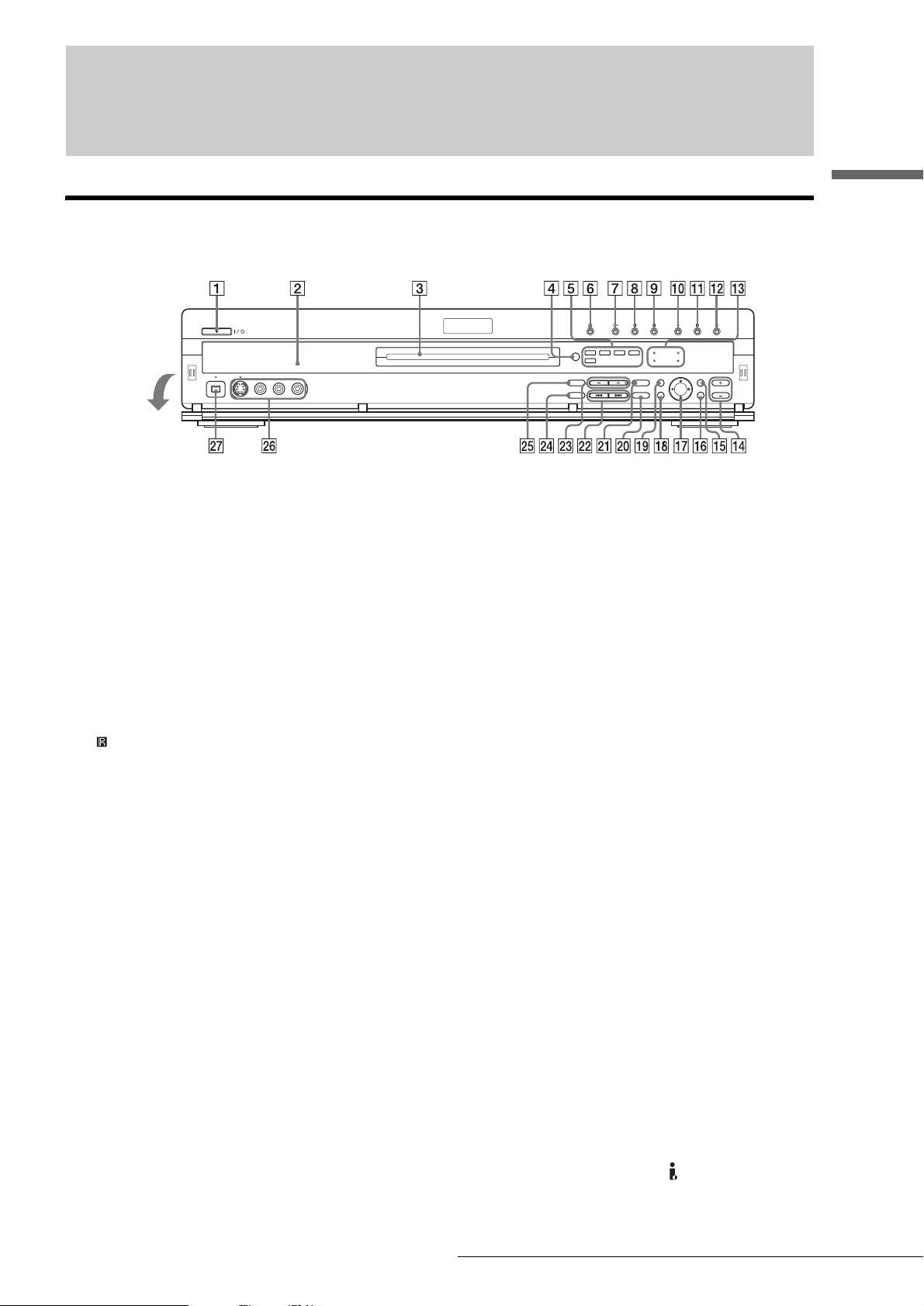
Lage und Funktion der Teile und Bedienelemente
Näheres finden Sie auf den in Klammern angegebenen Seiten.
Vorderseite
Die Bedienelemente am Recorder haben die gleiche Funktion wie die Bedienelemente auf der Fernbedienung, sofern sie die gleiche
oder eine ähnliche Bezeichnung tragen.
Klappen Sie die
Abdeckung auf.
A Taste/Anzeige @/1 (Ein/
Bereitschaft) (24)
Dient zum Ein- und
Ausschalten des Recorders.
Leuchtet grün, wenn das Gerät
eingeschaltet ist.
B Display an der Vorderseite
(14, 46)
Zeigt den Wiedergabestatus
sowie Titel/Kapitel/Zeit usw.
an.
C CD/DVD-Fach (24)
Dient zum Einlegen einer CD/
DVD.
D (Fernbedienungssensor)
Empfängt die Signale von der
Fernbedienung.
E CD/DVD-Typanzeigen
Geben den Typ bzw. das
Format der CD/DVD im
Recorder an.
F Taste A (Öffnen/Schließen)
(24)
Dient zum Öffnen und
Schließen des CD/DVD-Fac hs.
G Taste/Anzeige H
(Wiedergabe) (39)
Dient zum Starten der CD/
DVD-Wiedergabe.
H Taste/Anzeige X (Pause) (41)
Dient zum Unterbrechen der
Wiedergabe (Pause).
I Taste x (Stopp) (39)
Dient zum Beenden der
Wiedergabe.
J Taste/Anzeige z REC(24)
Startet eine Aufnahme.
K Taste/Anzeige X REC PAUSE
(25)
Unterbricht die Aufnahme.
L Taste x REC STOP (25)
Stoppt die Aufnahme.
M Anzeige TIMER REC (27)
Leuchtet, wenn eine
Timeraufnahme programmiert
ist.
Anzeige SYNCHRO REC (33)
Leuchtet, wenn die
Synchronaufnahmefunktion
eingeschaltet ist.
Anzeige FINALIZED (35)
Leuchtet, wenn die eingelegte
CD/DVD abgeschlossen ist.
Anzeige SMART LI N K
Leuchtet, wenn ein
angeschlossenes
SMARTLINK-konformes
Gerät wie zum Beispiel ein
Fernsehgerät eingeschaltet ist.
N Tasten ZOOM +/ – (16)
Dienen zum Umschalten der
angezeigten Informationen im
Titellistenmenü.
O Taste CURSOR MODE (17)
Dient zum Umschalten
zwischen Seiten- und
Cursormodus in der Titelliste
usw.
P Taste TOOL (17)
Dient zum Aufrufen des Menüs
„Tool“.
Q Taste </M/m/,/ENTER (17)
Dient zum Auswählen von
Optionen bzw. Einstellungen.
R Taste RETURN (17)
Dient zum Zurückschalten zum
zuvor ausgewählten Bildschirm
usw.
S Taste SYSTEM MENU (16)
Dient zum Aufrufen des
Systemmenüs auf dem
Fernsehschirm.
T Taste ONE TOUCH DUB (66)
Dient zum Aufnehmen des
Inhalts einer DV-/Digital8Kassette mit einem einzigen
Tastendruck.
U Taste REC MODE (24)
Dient zum Auswählen des
Aufnahmemodus.
V Tasten ./> (Zurück/
Weiter) (41)
Dienen zum Weiterschalten
zum nächsten Titel/Kapitel/
Stück bzw. zum
Zurückschalten zum
vorhergehenden Titel/Kapitel/
Stück.
W Tasten PROGRAM +/– (24)
Dienen zur Auswahl der
Programmpo s ition oder der
Eingangsleitung.
X Taste TITLE LIST (16, 42, 54)
Dient zum Aufrufen des
Titellistenmenüs auf dem
Fernsehschirm.
Y Taste INPUT SELECT
(24, 63, 76)
Dient zum Auswählen der
Geräte an den
Leitungseingängen.
Z Buchsen LINE 2 IN (S VIDEO/
VIDEO/AUDIO L/R) (75)
Dienen zum Anschließen von
externen Geräten.
wj Buchse DV IN (63)
Dient zum Anschließen eines
Digitalgeräts mit einer DVBuchse.
,Fortsetzung
Lage und Funktion der Teile und Bedienelemente
11
Page 12
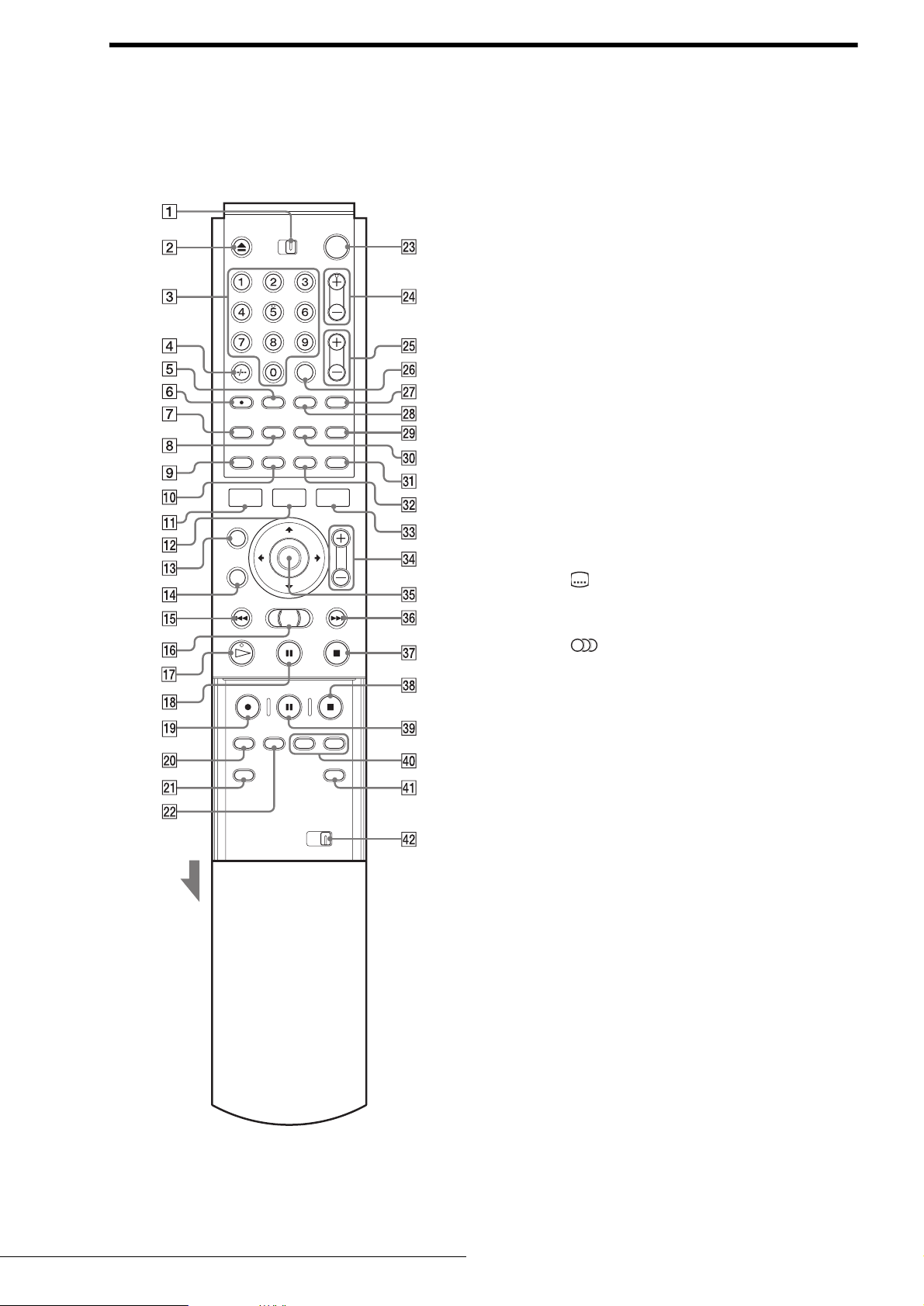
Fernbedienung
Die Bedienelemente au f der Fe rn be dien ung h ab en d i e gle iche
Funktion wie die B ed i ene l em ente am Recorder, sof e r n si e di e
gleiche oder eine ähnliche Bez eic hnu ng tra gen . Tas t en , neb en
denen ein oran gefa rben er Pu nkt zu sehe n ist, dienen zum Steue rn
des Fernsehgeräts, wenn der Schalter TV/DVD auf TV gestellt ist.
Schieben
Sie die
Abdeckung
auf.
A Schalter TV/DVD
Dient zum Umschalten der Fernbedienung auf TV
bzw. DVD.
B Taste Z (Öffnen/Schließen) (24)
Dient zum Öffnen und Schließen des
CD/DVD-Fachs. Beachten Sie, dass sich das DVDFach möglicherweise mit einigen Sekunden
Verzögerung öffnet, nachdem Sie eine DVD bespielt
oder bearbeitet haben.
C Zahlentasten (24, 30)
Dienen zum Auswählen einer Zahl, zum Beispiel
einer Programm- oder Titelnummer.
Auf der Zahlentaste 5 ist ein kleiner Punkt zu
fühlen.*
D Taste CLEAR/-/-- (Zehnertaste) (30)
CLEAR: Löscht eine eingegebene Zahl, wenn die
Fernbedienung zur Steuerung des Recorders
eingesetzt wird.
-/-- (Zehnertaste): Dient zum Eingeben einer Zahl
über 9, wenn die Fernbedienung zur Steuerung des
Fernsehgeräts eingesetzt wird (siehe „Steuern des
Fernsehgeräts oder AV-Verstärkers (Receivers)“ in
der separaten Broschüre „Anschlüsse und
Einstellungen“).
E Taste (Untertitel) (50)
Dient bei der Wiedergabe einer DVD zum Wechseln
der Untertitel.
F Taste (Ton) (47)
Dient bei der Wiedergabe einer CD/DVD zum
Wechseln des Tons.
Auf der Taste ist ein kleiner Punkt zu fühlen.*
G Taste [TIMER] (27, 30)
Dient zum Aufrufen des Menüs für die
Timerprogrammierung auf dem Fernsehs chirm.
H Taste TOP MENU (40)
Dient zum Aufrufen des DVD-Menüs auf dem
Fernsehschirm.
I Taste DISPLAY (26, 45)
Dient zum Anzeigen von CD/DVD-Informationen
oder des Wiedergabe-/Aufnahmestatus auf dem
Fernsehschirm.
J Taste TIME/TEXT (46)
Dient zum Anzeigen der Zeitinformationen auf der
CD/DVD.
K Taste SYSTEM MENU (16)
Dient zum Aufrufen des Systemmenüs auf dem
Fernsehschirm.
L Taste TITLE LIST (16, 42, 54)
Dient zum Aufrufen des Titellistenmenüs auf dem
Fernsehschirm.
M Taste CURSOR MODE (17)
Dient zum Umschalten zwischen Seiten- und
Cursormodus in der Titelliste usw.
Lage und Funktion der Teile und Bedienelemente
12
Page 13
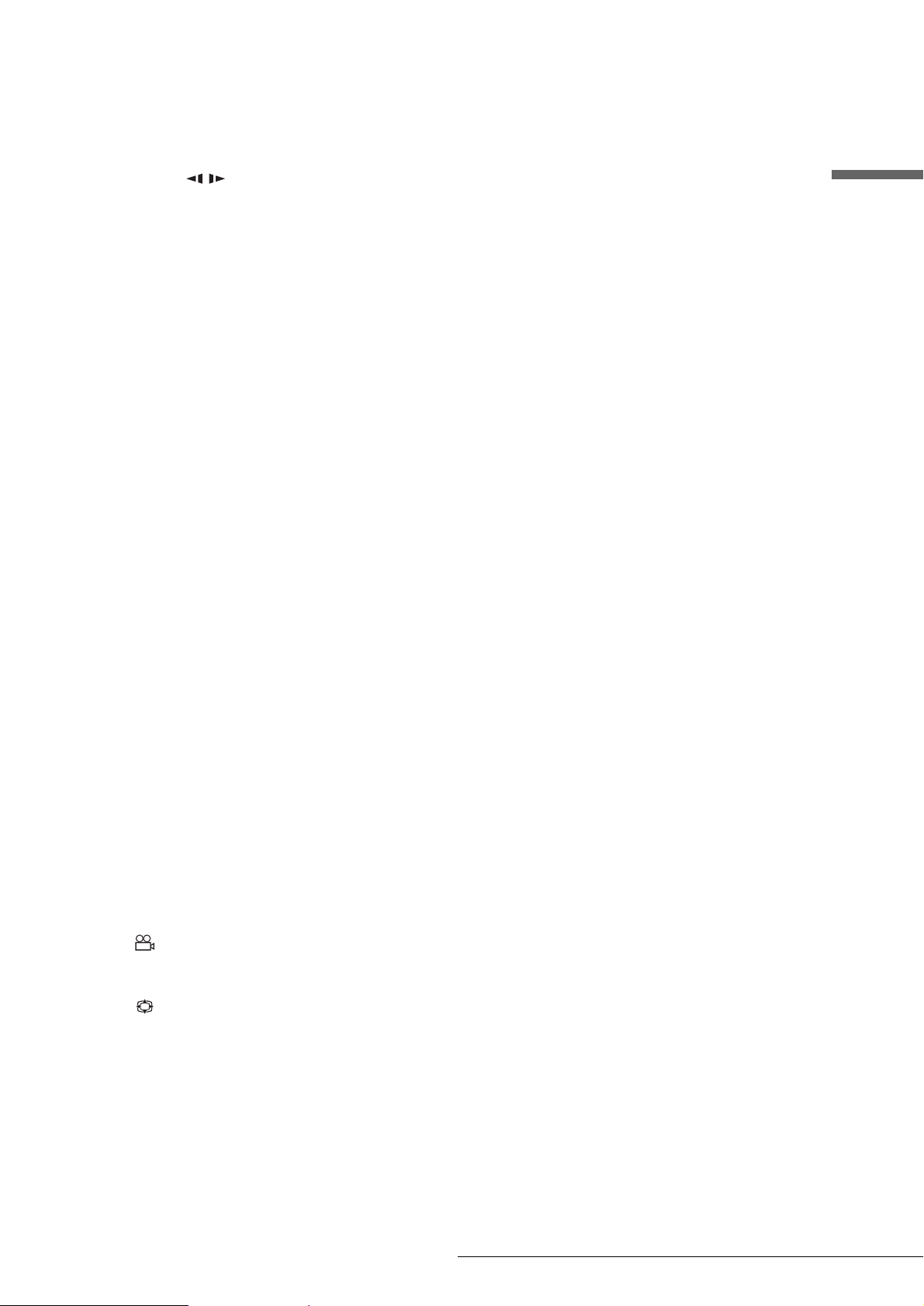
N Taste RETURN O (17)
Dient zum Zurückschalten zum zuvor aus gewählten
Bildschirm usw.
O Taste . (Zurück) (41)
Dient zum Zurückschalten zum vorhergehenden
Titel/Kapitel/Stück.
P Jog-Stick m / M (Suche) (41)
Dient zum schnellen Vorwärts- bzw.
Rückwärtssuchen in einer Szene (bei der CD/DVDWiedergabe) oder zum Wiedergeben einer CD/DVD
in Zeitlupe oder Bild für Bild (im Pausemodus).
ea Taste TV/DVD (25)
Dient zum Umschalten der Eingangsquelle zwischen
Fernsehgerät und Recorder, wenn das Fernsehgerät
an die Buchse LINE 1-TV angeschlossen ist (siehe
„Steuern des Fern se h ge r ät s ode r AV- Ve rs t ärkers
(Receivers)“ in der separaten Broschüre
„Anschlüsse und Einstellungen“).
es Taste REPLAY (41)
Dient zur erneuten Wiedergabe der aktuellen Szene.
ed Taste TOOL (17)
Dient zum Aufrufen des Menüs „Tool“.
Q Taste H (Wiedergabe) (39)
Dient zum Starten der CD/DVD-Wiedergabe.
Auf der Taste ist ein kleiner Punkt zu fühlen.*
R Taste X (Pause) (41)
Dient zum Unterbrechen der Wiedergabe (Pause).
S Taste z REC (24)
Startet eine Aufnahme.
T Taste REC MODE (24)
Dient zum Auswählen des Aufnahmemodus.
U Taste INPUT SELECT (24, 63, 76)
Dient zum Auswählen der Geräte an den
Leitungseingängen.
V Taste SYNCHRO REC (33)
Dient zum Synchronisieren des Recorders und der
Timeraufnahme, die auf dem angeschlossenen,
externen Gerät eingestellt ist.
W Taste
X Tasten PROG (Programm) +/– (24)
Y Tasten
Z Taste SET (20)
wj Taste t (Fernsehgerät/Video)
[/1 (Ein/Bereitschaft) (24)
Dient zum Ein- und Ausschalten des Recorders.
Dienen zur Auswahl der Programmposition oder der
Eingangsleitung.
2 (Lautstärke) +/–
Dienen zum Einstellen der Lautstärke am
Fernsehgerät oder am AV-Verstärker (Receiver).
Dient zum Eingeben der mit den Zahlentasten
ausgewählten Zahl 3.
Dient zum Wechseln der Eingangsquelle am
Fernsehgerät.
ef Tasten ZOOM +/– (16)
Dienen zum Umschalten der angezeigten
Informationen im Titellistenmenü.
eg Taste </M/m/,/(ENTER) (17)
Dient zum Auswählen von Optionen bzw.
Einstellungen.
eh Taste > (Weiter) (41)
Dient zum Weiterschalten zum nächsten Titel/
Kapitel/Stück.
ej Taste x (Stopp) (39)
Dient zum Beenden der Wiedergabe.
ek Taste x REC STOP (25)
Stoppt die Aufnahme.
el Taste X REC PAUSE (25)
Unterbricht die Aufnahme.
r; Tasten CHAPTER MARK/ERASE (57)
Dienen zum Setzen/Entfernen einer
Kapitelmarkierung im aufgezeichneten Titel.
ra Taste SUR (Raumklang) (48)
Dient zum Auswählen des Raumklangmodus.
rs Schalter COMMAND MODE (DVD 1,2,3)
Dient zum Umschalten des Befehlsmodus an diesem
Recorder. Stellen Sie mit diesem Schalter den
gleichen Befehlsmodus ein, den Sie bei der
Konfiguration unter „Optionen“ eingestellt haben
(Seite 87) (siehe „Vorbereiten der Fernbedienung“
in der separaten Broschüre „Anschlüsse und
Einstellungen“).
* Verwenden Sie den fühlbaren Punkt als Anhaltspunkt beim Bedienen
des Recorders.
wk Taste (Blickwinkel) (49)
Dient bei der Wiedergabe eines DVD VIDEOs zum
Wechseln der Blickwinkel.
wl Taste (Breitbildmodus)
Dient zum Wechseln der Breitbildeinstellung am
Fernsehgerät (siehe „Steuern des Fernsehgeräts oder
AV-Verstärkers (Receivers)“ in der separaten
Broschüre „
e; Taste MENU (40)
Dient zum Aufrufen des DVD-Menüs auf dem
Fernsehschirm.
Anschlüsse und Einstellungen“).
,Fortsetzung
Lage und Funktion der Teile und Bedienelemente
13
Page 14
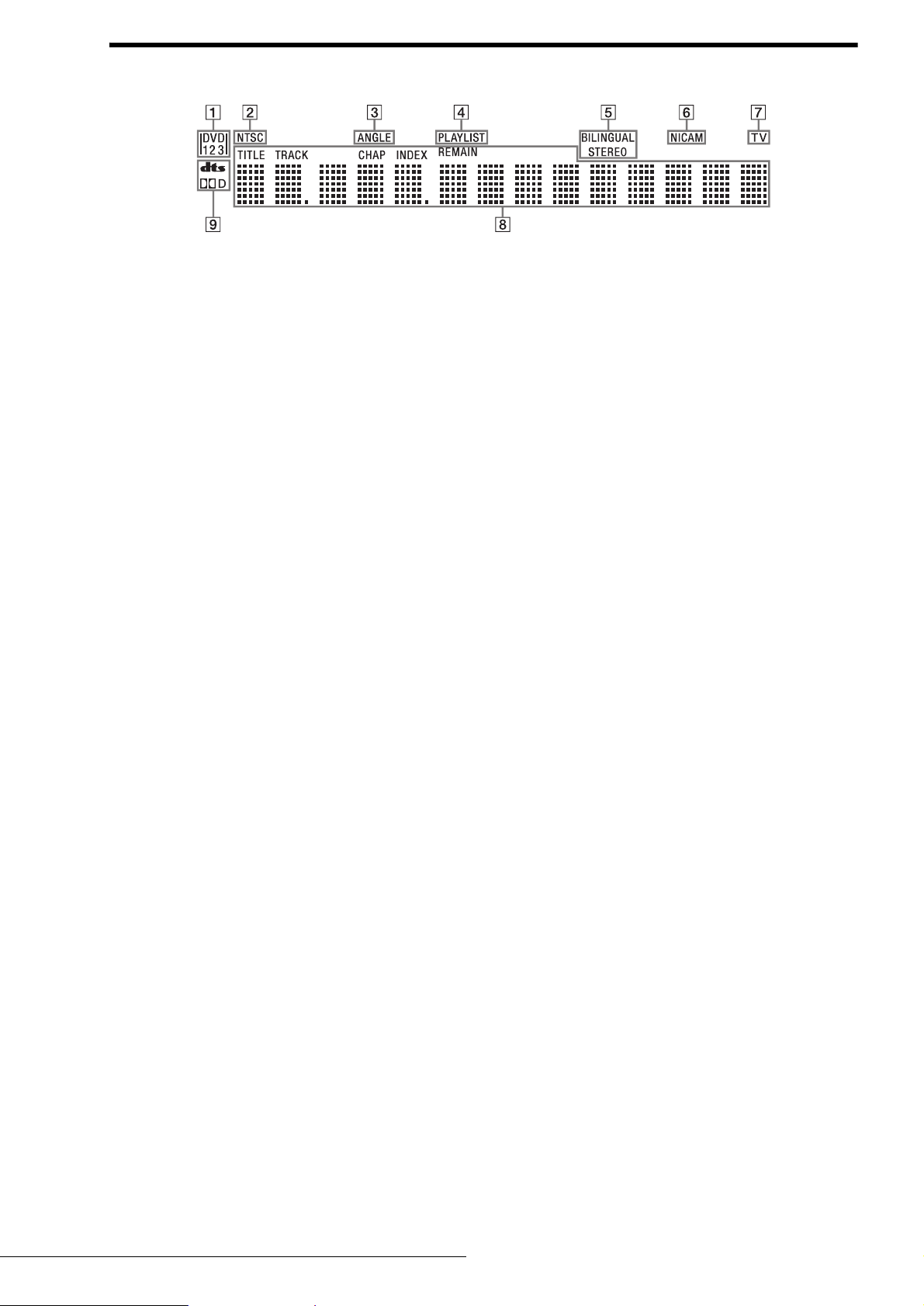
Display an der Vorderseite
A Befehlsmodusanzeige (87)
Zeigt den ausgewählten
Fernbedienungsmodus an
(siehe „Vorbereiten der
Fernbedienung“ in der
separaten Broschüre
„Anschlüsse und
Einstellungen“).
B Anzeige NTSC
Leuchtet, wenn der Recorder
Signale im NTSC-Format
ausgibt.
C Anzeige ANGLE (49)
Leuchtet, wenn der
Blickwinkel gewechselt
werden kann.
D Anzeige PLAYLIST (17)
Leuchtet, wenn eine Playlist
ausgewählt ist.
z Tipp
Sie können das Display an der Vorderseite ausschalten, indem Sie unter „Konfiguration - Optionen“ die Option „Anzeige“ auf „Aus“ setzen (Seite 86).
E Anzeigen STEREO/BILINGUAL
(26)
Leuchten, wenn das Gerät eine
Stereo- oder
Zweikanaltonsendung
empfängt.
F Anzeige NICAM (26)
Leuchtet, wenn der Recorder
Signale im NICAM-Format
empfängt.
G Anzeige TV
Leuchtet, wenn die Taste TV/
DVD auf der Fernbedienung
gedrückt wird und die Signale
von der Antenne direkt an das
Fernsehgerät gese ndet werden
(siehe „Steuern des
Fernsehgeräts oder AVVerstärkers (Receivers)“ in der
separaten Broschüre
„Anschlüsse und
Einstellungen“).
H Hier wird Folg endes a ngeze igt
(46):
• Wiedergabedauer/
Restspieldauer
• Nummer des aktuellen Titels/
Kapitels/Stücks/Indexes
• Aufnahmedauer
• Uhrzeit
• Programmposition
• Anzeige für
Fernsehdirektaufn ahme (25):
In den letzten zwei Stellen
wird „TV“ angezeigt.
I Audiosignalanzeigen (48)
Leuchten bei der Wiedergabe
von Dolby Digital- oder
DTS-Ton.
Lage und Funktion der Teile und Bedienelemente
14
Page 15
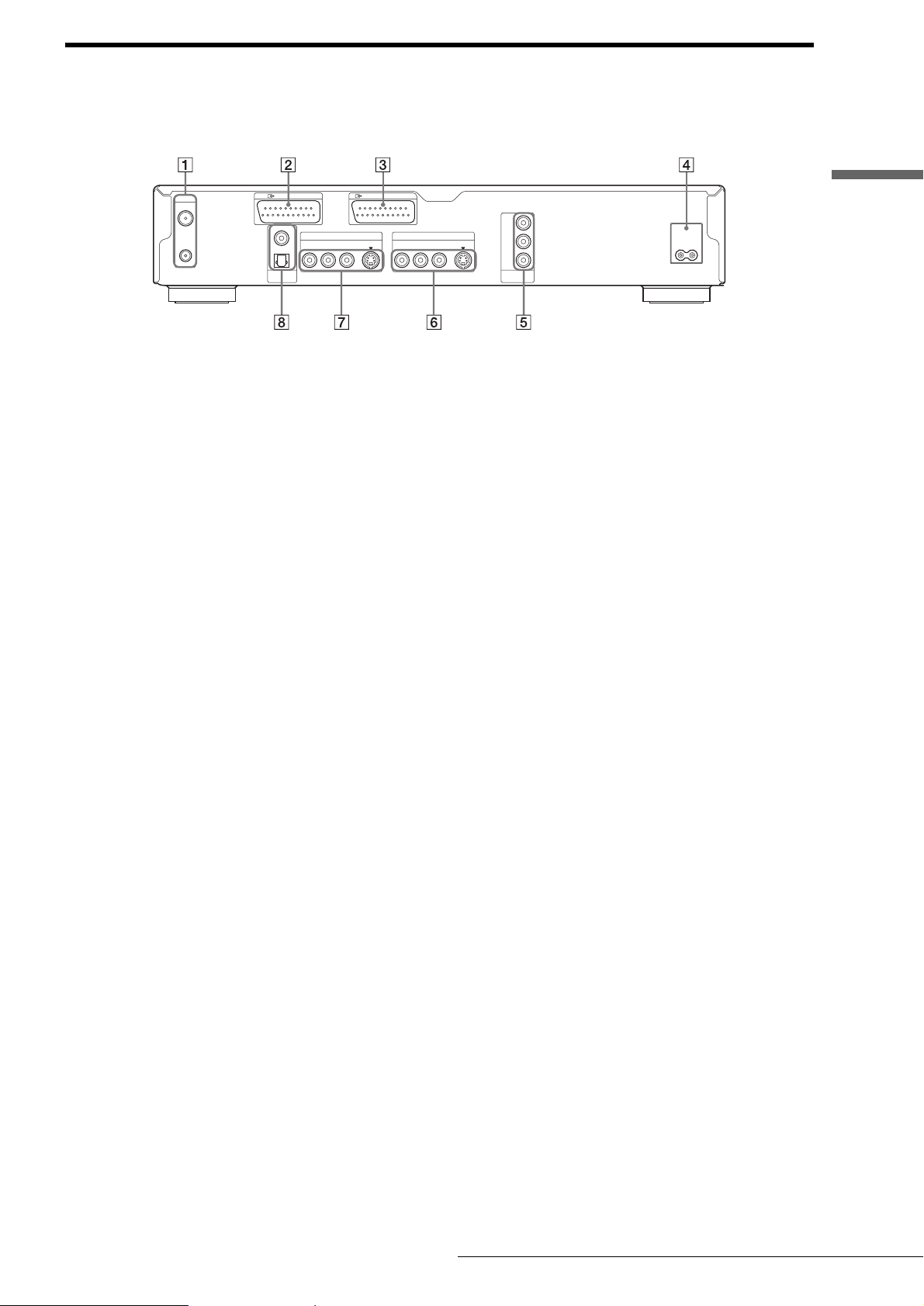
Rückseite
Weitere Erläuterungen zu den Buchse n
finden Sie in der separaten Broschüre
„Anschlüsse und Einst el l un ge n “.
AERIAL
IN
OUT
DIGITAL OUT
PCM/DTS/MPEG/
DOLBY DIGITAL
A Buchsen AERIAL IN/OUT
Dienen zum Anschließen der
Antennenkabel.
B Buchse LINE 1 -TV
Dient zum Anschließen an das
Fernsehgerät über ein SCART
(EURO AV)-Kabel.
C Buchse LINE 3/DECODER (33)
Dient zum Anschließen eines
externen Geräts, zum Beispiel
eines Videorecorders oder
Decoders, über ein SCART
(EURO AV)-Kabel.
LINE 1 - TV
COAXIAL
OPTICAL
LINE 3/DECODER
LINE 4 IN
LINE 2 OUT
S VIDEOVIDEOR-AUDIO-L
S VIDEOVIDEOR-AUDIO-L
Y
C
B
C
R
COMPONENT
VIDEO OUT
D Anschluss AC IN
Dient zum Anschließen des
Netzkabels.
E Buchsen COMPONENT VIDEO
OUT (Y, C
B, CR)
Dienen zum Anschließen von
Geräten mit Eingangsbuchsen
für Farbdifferenzvideosignale.
F Buchsen LINE 2 OUT (S VIDEO/
VIDEO/AUDIO L/R)
Dienen zum Anschließen an die
Eingänge von externen Geräten
über ein Audio-/Video- oder
ein S-Videokabel.
~
AC IN
G Buchsen LINE 4 IN (S VIDEO/
VIDEO/AUDIO L/R) (75)
Dienen zum Anschließen an die
Ausgänge von externen
Geräten über ein
Audio-/Video- oder ein
S-Videokabel.
H Buchsen DIGITAL OUT
(COAXIAL/OPTICAL)
Dienen zum Anschließen eines
Verstärkers (Receivers) mit
digitaler Eingangsbuchse.
Lage und Funktion der Teile und Bedienelemente
15
Page 16
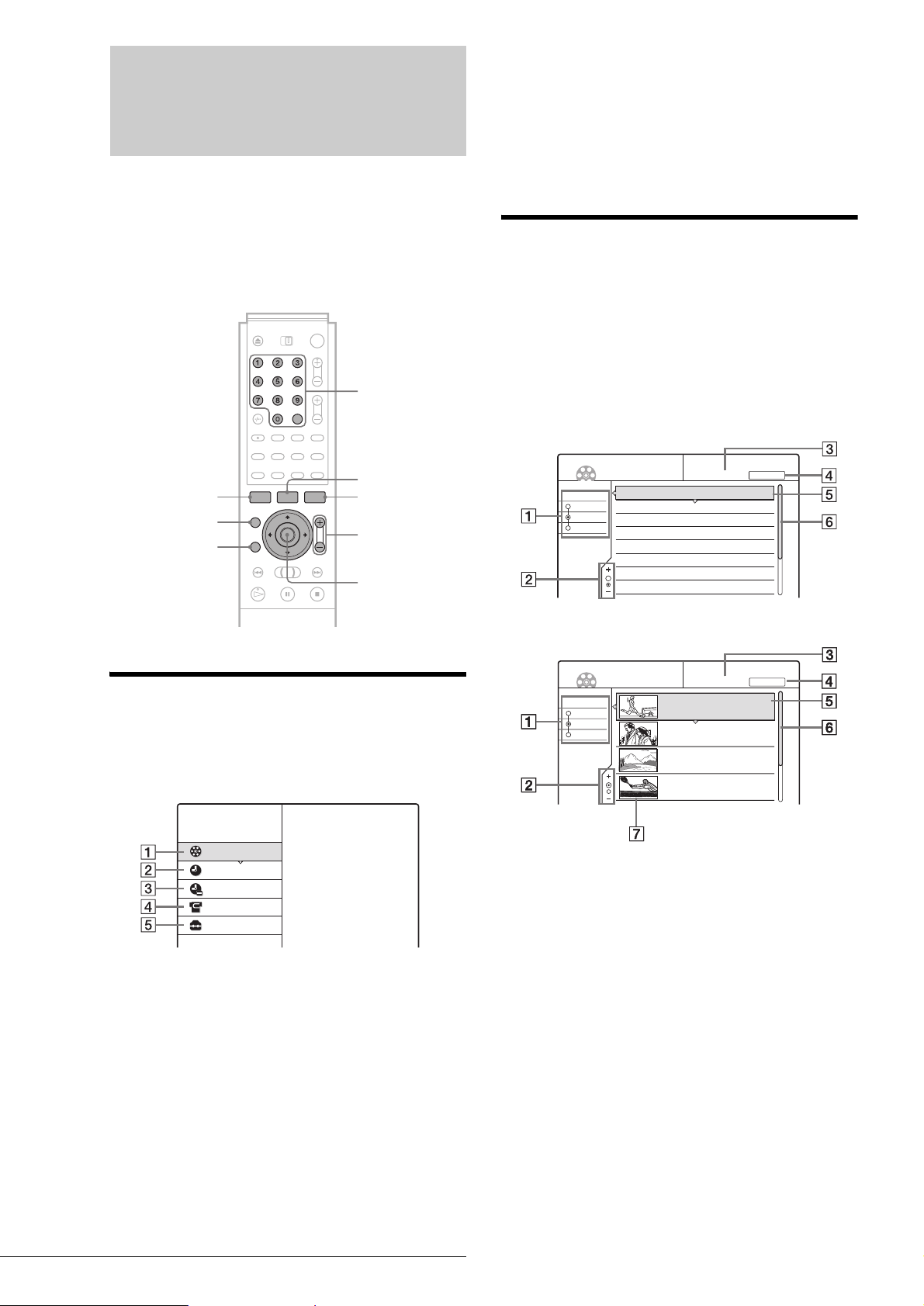
Überblick über Bildschirmanzeigen
Die meisten Funkti onen des Recorders stehen in den vier
folgenden Menüanzeigen zu r Verfügung: Systemmenü,
Titelliste, Menü „Tool“ und einem Unte rmenü.
Dazu kommt eine Disc-Informationen-Anzeige, an der Sie den
Status der eingelegten CD/DVD sehen könne n, und eine
Bildschirmtastatur, über die Sie einen Titel oder eine CD/DVD
benennen können.
Zahlentasten,
SET
TITLE LIST
SYSTEM MENU
CURSOR MODE
RETURN
TOOL
ZOOM +/–
</M/m/,,
ENTER
4 DV-BEARBEITUNG:
Ruft die DV-Bearbeitungsfunktion auf, mit der
Sie den Inhalt einer DV-/Digital8-Kassette
überspielen und bearbeiten können (Seite 66).
5 KONFIGURATION:
Ruft das Konfiguratio nsmenü auf, in dem Sie den
Recorder Ihren Wünschen gemäß einstellen
können (Seite 78).
Titelliste
Bei einigen Funktionen verwendet der Recorder Listenanzeigen.
Die am häufigsten verwendete dieser Anzeigen ist die Titelliste.
Die Titelliste wird angezeigt, wenn Sie TITLE LIST drücken
oder im Systemmenü „TITELLISTE“ wählen. In der Titelliste
sehen Sie alle Titel, die auf der DVD enthalten sind.
Wenn Sie die Liste mit mehr Details anzeigen wollen (Zoom),
drücken Sie ZOOM+. Wenn Sie wieder zur vorherigen Anzeige
schalten wollen, drü cke n Sie ZOOM–.
Standardtitelliste
My Movies
-RW.VR
Sortieren
Datum
Nummer
Titel
TITELLISTE ORIGINAL
1 AAB 13:00-14:00
2 DEF 20:00-21:00
3 AAB 9:00- 9:30
4 GHI 20:00-20:30
5 DEF 20:00-20:30
6 L3 21:00-21:30
7 L3 21:00-21:30
8 GHI 10:00-10:30
1.5/4.7GB
15. 9
17. 9
25. 9
25. 9
15.10
19.10
26.10
28.10
Systemmenü
Das Systemmenü wird angezeigt, wenn Sie SYSTEM MENU
drücken. Über dieses Menü kö nnen Sie alle Ha uptfunktionen de s
Recorders aufrufen.
DVD Recorder
Dual RW
SYSTEM
MENU
TITELLISTE
TIMER
TIMERLISTE
DV-BEARBEITUNG
KONFIGURATION
1 TITELLISTE:
Ruft die Titelliste mit den auf der DVD
aufgenommenen Titeln auf (Seite 42, 54).
2 TIMER:
Hier können Sie eine Timeraufnahme
programmieren (Seite 27).
3 TIMERLISTE:
Ruft die Timerliste auf, in der Sie
Timereinstellungen überprüfen, ändern oder
löschen können (Seite 29).
Compatible
Titel wiedergeben, löschen oder
bearbeiten
Titelliste mit mehr Details
-RW.VR
Sortieren
Datum
Nummer
Titel
TITELLISTE ORIGINAL
My Movies
1 AAB 13:00-14:00
Mo 5. 9 13:00 (1S00M) SP
2 DEF 20:00-21:00
Mi 17. 9 20:00 (1S00M) SLP
3 AAB 9:00-9:30
Do 25. 9 9:00 (0S30M) EP
4 GHI 20:00-20:30
Do 25. 9 20:00 (0S30M) SLP
1 Schaltflächen zum Sortieren:
Dienen zum Sortieren der Titel (Seite 43).
2 Zoom-Anzeige:
Zeigt den aktuellen Zoom-Status an (Seite 43).
3 Disc-Name (Seite 34)
4 Platz auf der DVD (restlich/insgesamt)
5 Titelinformationen:
Enthalten die Titelnummer, den Titelnamen und
das Aufnahmedatum (Seite 43).
6 Bildlaufleiste:
Erscheint, wenn nicht alle Titel in der Liste
angezeigt werden können. Um die nicht
angezeigten Titel anzuzeigen, drücken Sie M/m.
7 Indexbild des Titels (Seite 43)
1.5/4.7GB
AAB
DEF
AAB
GHI
Überblick über Bildschirmanzeigen
16
Page 17
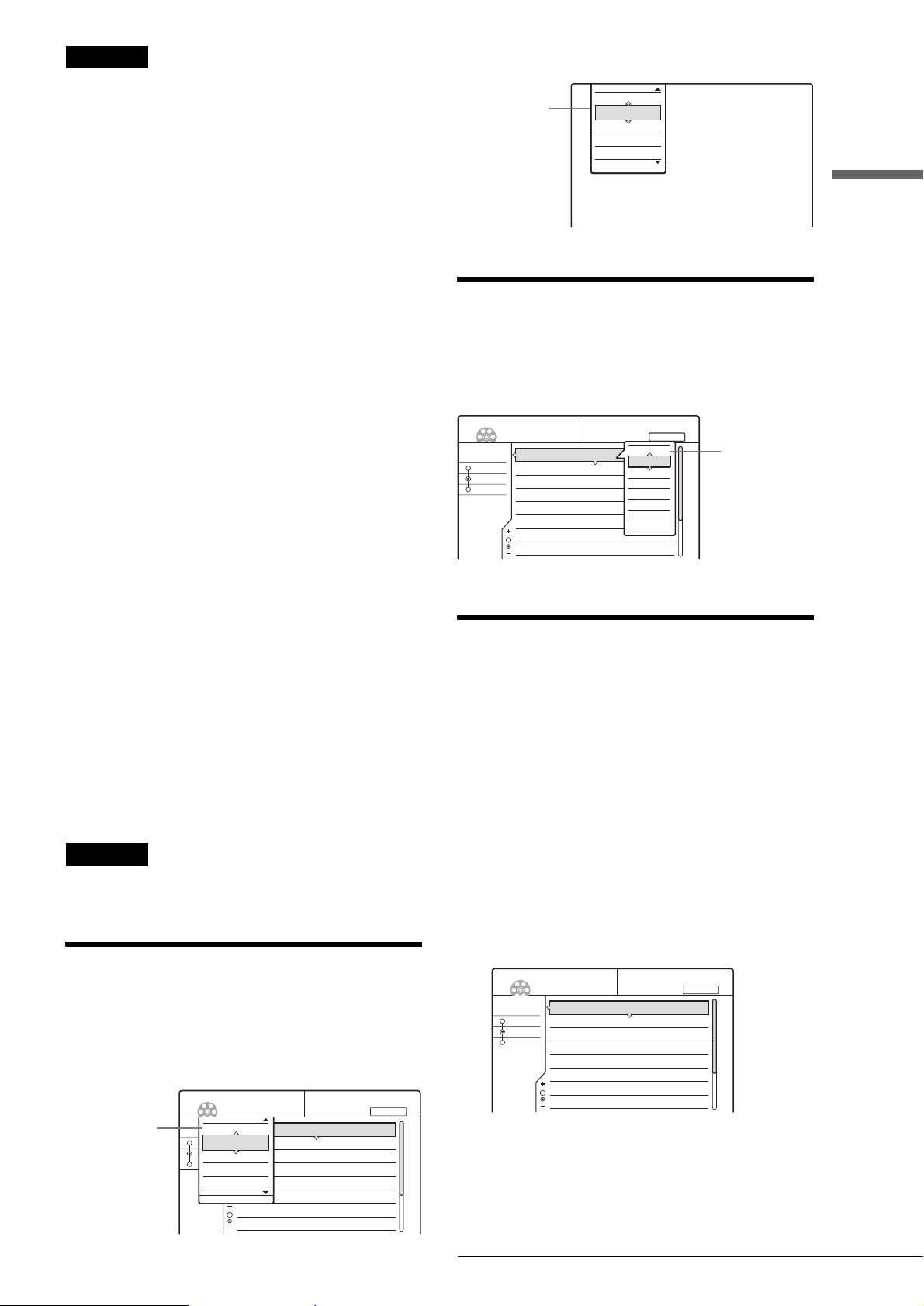
Hinweise
• Die Titelliste wird bei der Wiedergabe von DVD VIDEOs, CDs,
CD-Rs und CD-RWs nicht angezeigt.
• Die Titelliste wird bei DVDs, die mit einem anderen DVD-Recorder
erstellt wurden, möglicherweise nicht angezeigt.
• Bei diesem Modell entspricht 1 GB 1 Milliarde Byte.
Hinweis zu den verschiedenen Typen von
Titellisten
Die Titelliste sieht je nach DVD und Aufnahmeformat
unterschiedlich aus.
◆Bei DVD+RWs, DVD-Rs, DVD-RWs (Videomodus):
Die Titelliste erscheint. Sie enthält die Titel auf der DVD.
◆Bei DVD-RWs (VR-Modus):
Die Titelliste (Original) oder die Titelliste (Playlist) erscheint.
Sie enthält die Original- oder Playlist-Titel auf der DVD. An der
Vorderseite leuchtet die Anzeige „P LAYLIST“ auf, wenn die
Titelliste (Playlist) ausgewählt ist.
Beispiel 2: Wenn Sie TOOL während der Wiedergabe einer
DVD drücken.
Optionen für
die DVD oder
das Bild
Beenden
Stopp
Titel suchen
Kapitel suchen
Zeitpunkt suchen
TOOL
Untermenü
Ein Untermenü erscheint, wenn Sie im angezeigten Menü eine
Option auswähle n und ENTER drücke n. Das Untermenü en thält
ausschließlich die Optionen zu der ausgewählten Option.
So schalten Sie die Titelliste für eine DVD-RW
(VR-Modus) um
Der Recorder zeigt entweder die Titelliste „Original“ oder die
Titelliste „Playlist“ an. Gehen Sie wie im Fo lgenden beschriebe n
vor.
1 Drücken Sie TITLE LIST .
Die Titelliste wird angezeigt.
2 Drücken Sie TOOL.
Das Menü „Tool“ wird angezeigt.
3 Wählen Sie mit M/m nun den Titellistentyp aus
(„Original“ oder „Playlist“), der nicht angezeigt
wird, und drücken Sie ENTER.
Daraufhin wechselt die Anzeige zur ausgewählten
Titelliste.
So blättern Sie seitenweise durch die Liste
(Seitenmodus)
Drücken Sie CURSOR MODE, wenn die Liste an gezeigt wird.
Die Anzeige wechselt zum Seitenmodus. Mi t jedem
Tastendruck auf M/m wechselt die Titelliste zur nächsten/
vorhergehenden Seite mit Titeln.
Wenn Sie wieder in den Cursormodus wechseln möchten,
drücken Sie CURSOR MODE nochmals.
Beispiel: Titelliste
My Movies
1.5/4.7GB
-RW.VR
Sortieren
Datum
Nummer
Titel
TITELLISTE ORIGINAL
1 AAB 13:00-14:00
1 AAB 13:00-14:00
2 DEF 20:00-21:00
2 DEF 20:00-21:00
3 AAB 9:00- 9:30
3 AAB 9:00- 9:30
4 GHI 20:00-20:30
4 GHI 20:00-20:30
5 DEF 20:00-20:30
5 DEF 20:00-20:30
6 L3 21:00-21:30
6 L3 21:00-21:30
7 L3 21:00-21:30
7 L3 21:00-21:30
8 GHI 10:00-10:30
8 GHI 10:00-10:30
1.5/4.7GB
Beenden
15. 9
15. 9
Wiedergeben
17. 9
17. 9
Wdg. von vorn
25. 9
25. 9
Löschen
Schützen
25. 9
25. 9
Titelname
15.10
15.10
Indexbild festl.
19.10
19.10
A-B löschen
26.10
26.10
28.10
28.10
Optionen zu
der
ausgewählt
en Option
Arbeiten mit den Menüs
Die Funktionsweise des Recorders ist alles in allem recht
einfach. In einem Menü werden Befehle angezeigt, die Sie
auswählen könn e n, indem Sie </M/m/, und ENTER
drücken. Sobald Sie mit diesem Grundprinzip vertraut sind,
werden Sie den Recorder mühelos bedienen können.
a Drücken Sie SYSTEM MENU.
Das Systemmenü wird angezeigt. Es enthält die
Hauptfunktionen.
Hinweise
• We nn Sie die Liste ausblenden, wird de r Sei te nm odus beendet.
• Wenn alle Titel auf der DVD auf eine Seite passen, können Sie den
Seitenmodus nich t au s w äh len.
Tool
Das Menü „Too l“ erscheint, we nn Sie TOOL dr ücken. Es ent hält
Optionen, die sich auf die gesamte DVD bzw. de n Recorder
beziehen.
Beispiel 1: Wenn Sie TOOL drücken, während die Titelliste
eingeblendet ist.
My Movies
1.5/4.7GB
15. 9
17. 9
25. 9
25. 9
15.10
19.10
26.10
28.10
Optionen für
die DVD oder
das Menü
-RW.VR
Beenden
Sortieren
Datum
Playlist
Nummer
Titel löschen
Titel
Playlist erstellen
Disc-Info
TOOL
TITELLISTE ORIGINAL
1 AAB 13:00-14:00
2 DEF 20:00-21:00
3 AAB 9:00- 9:30
4 GHI 20:00-20:30
5 DEF 20:00-20:30
6 L3 21:00-21:30
7 L3 21:00-21:30
8 GHI 10:00-10:30
b Wählen Sie mit M/m eine Funktion aus und
drücken Sie ENTER.
Die Anzeige zu der ausgewählten Funktion
erscheint.
Beispiel: Wenn „TITELLISTE“ ausgewählt wird.
My Movies
-RW.VR
Sortieren
Datum
Nummer
Titel
TITELLISTE ORIGINAL
1 AAB 13:00-14:00
2 DEF 20:00-21:00
3 AAB 9:00- 9:30
4 GHI 20:00-20:30
5 DEF 20:00-20:30
6 L3 21:00-21:30
7 L3 21:00-21:30
8 GHI 10:00-10:30
Überblick über Bildschirmanzeigen
1.5/4.7GB
15. 9
17. 9
25. 9
25. 9
15.10
19.10
26.10
28.10
,Fortsetzung
17
Page 18
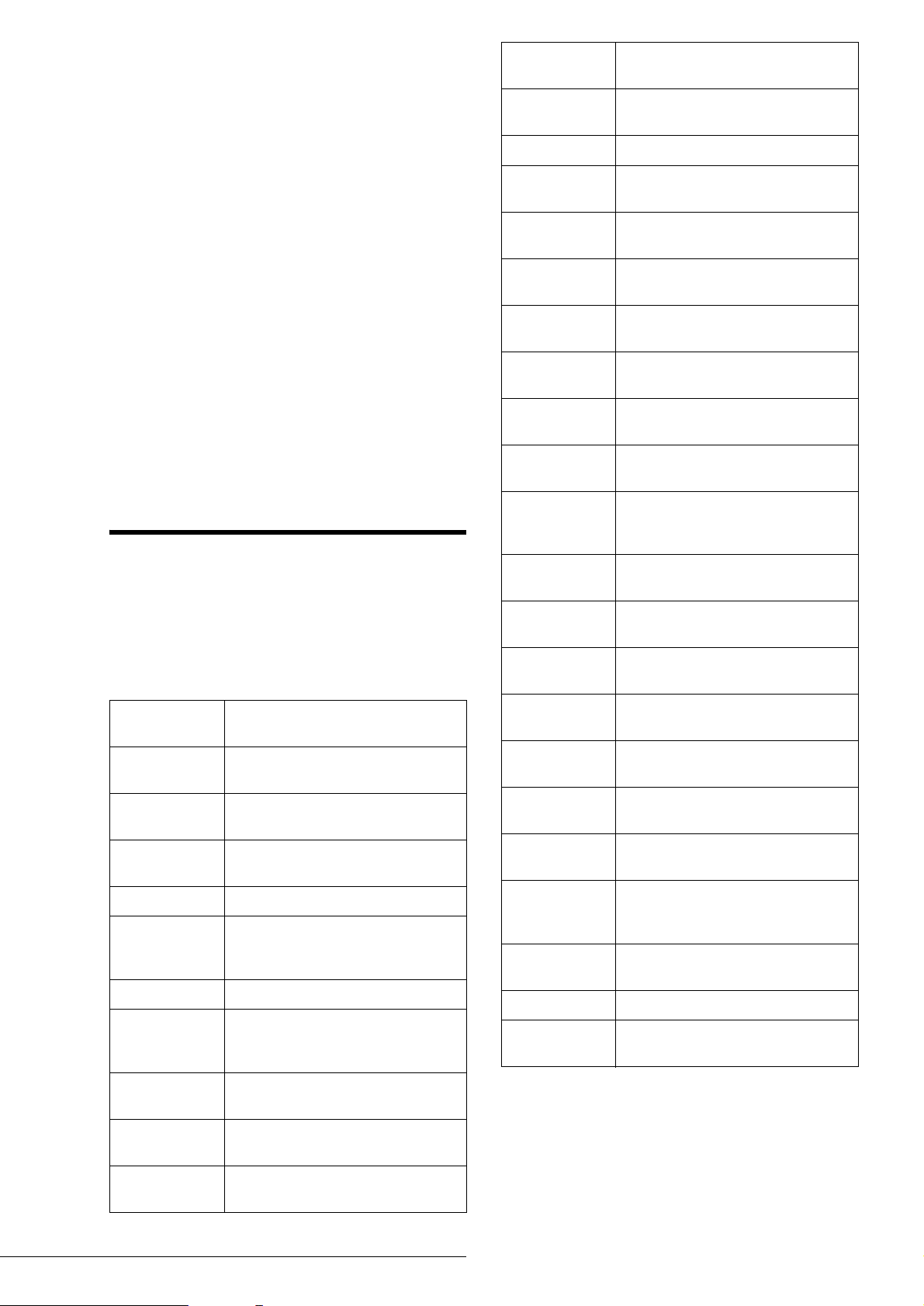
◆ Arbeit en mit dem Men ü „Tool “
Im Menü „Tool“ werden Optionen zu der gesamten
DVD angezeigt.
A Drücken Sie TOOL.
Das Menü „Tool“ wird angezeigt.
B Wählen Sie mit M/m die gewünschte Option
aus und drücken Sie ENTER.
◆ Arbeit en mit dem Unt er menü
Ein Untermenü enthält die Optionen zu einem
bestimmten Titel.
A Wählen Sie mit M/m den gewünschten Titel in
der Liste aus und drücken Sie ENTE R.
Das Untermenü erscheint.
B Wählen Sie mit M/m die gewünschte Option
aus und drücken Sie ENTER.
c Drücken Sie mehrmals RETURN, um die
Liste auszublenden.
Indexbild
festlegen
Kapitel suchen Sucht ein Kapitel nach der
Kombinieren Kombiniert mehrere Titel (Seite 61)
Line-Audio-
Eingang
Löschen Löscht den gerade wiede rgegebenen
Original Zeigt die Titelliste (Original) an
PDC/VPSSuche Ein/Aus
Playlist Zeigt die Titelliste (Playlist) an
Playlist
erstellen
Wählt eine Szene als Indexbild für die
Titelliste aus (Seite 43)
Kapitelnummer (Seite 44)
Wählt das Audi o-Eingan gssign al für d ie
LINE IN-Buchsen (Seite 76)
Titel (Seite 55)
(Seite 17)
Schaltet die PDC/VPSKanalsuchfunktion ein/aus (Seite 28)
(Seite 17)
Erstellt einen Playlist-Titel (Seite 58)
So wechseln Sie zur vorherigen Anzeige
Drücken Sie RETURN.
Liste der Optionen in „Tool“ und im Untermenü
Die Optionen hängen vom DVD-Typ bzw. vom Status des
Recorders ab. Nur die Optionen, die in der betreffenden
Situation zur Verfügung stehen, werden angezeigt. Näheres
finden Sie auf den in Klammern angegebenen Seiten.
◆Tool
A-B löschen Löscht einen Teil des gerade
wiedergegeb e ne n Tite ls (Seite 56)
Aufnahme
stoppen
Aufnahme
verlängern
Aufnahmeeins. Legt Einstellungen für die Aufnahme fest
Aufnehmen Startet die Aufnahme (Seite 25)
Auto. Aufn.-
Qualität
Beenden Blendet das Menü „Tool“ aus
Bildeinstellungen
Stoppt die Aufnahme (Seite 25)
Verlängert bei einer Timeraufnahme die
Aufnahmedauer (Seite 29)
(Seite 32)
Schaltet die Funktion zum
automatischen Einstellen der Aufnahme
(dauer) ein/aus (Seite 28)
Legt die Einstellungen für die
Bildqualität bei der Wiedergabe fest
(Seite 50)
Resume
zurücksetzen
Schützen Schützt den gerade wi ed e rge ge benen
Stopp Stoppt die Wiedergabe/das Überspie le n
Stück suchen Sucht ein Stück nach der Stücknummer
Teilen Teilt den gerade wiedergege ben en Titel
Timer Stellt den Timer für die Aufnahme ein
Titel löschen Löscht mehrere Titel auf einmal
Titel suchen Sucht einen Titel nach der Titeln ummer
Titelname Ändert den Namen des gerade
Toneinstellungen
Wiedergabe
von vorn
Wiedergeben Startet die Wiedergabe (Seite 39)
Zeitpunkt
suchen
Startet die Wiedergabe wied er ab dem
Anfang der DVD (Seite 42)
Titel, so dass er nicht gelöscht oder
bearbeitet werden kann (Seite 54)
(Seite 40, 66)
(Seite 44)
(Seite 61)
(Seite 27)
(Seite 55)
(Seite 44)
wiedergegebenen Titel s (Seite 54)
Legt die Einstellungen für die
Tonqualität bei der Wiedergabe fest
(Seite 51)
Startet die Wiedergabe am Anfang des
Titels/Stücks (Seite 42)
Sucht nach Wiedergabedauer (Seite 44)
Disc-Info Zeigt Informationen zur DVD an
Disc-Struktur Zeigt den verfügbaren Platz auf der
DV-AudioEingang
Überblick über Bildschirmanzeigen
18
(Seite 19)
DVD an (Seite 23)
Wählt das Audio-Eingangssignal für die
DV-Buchse (Seite 63)
Page 19
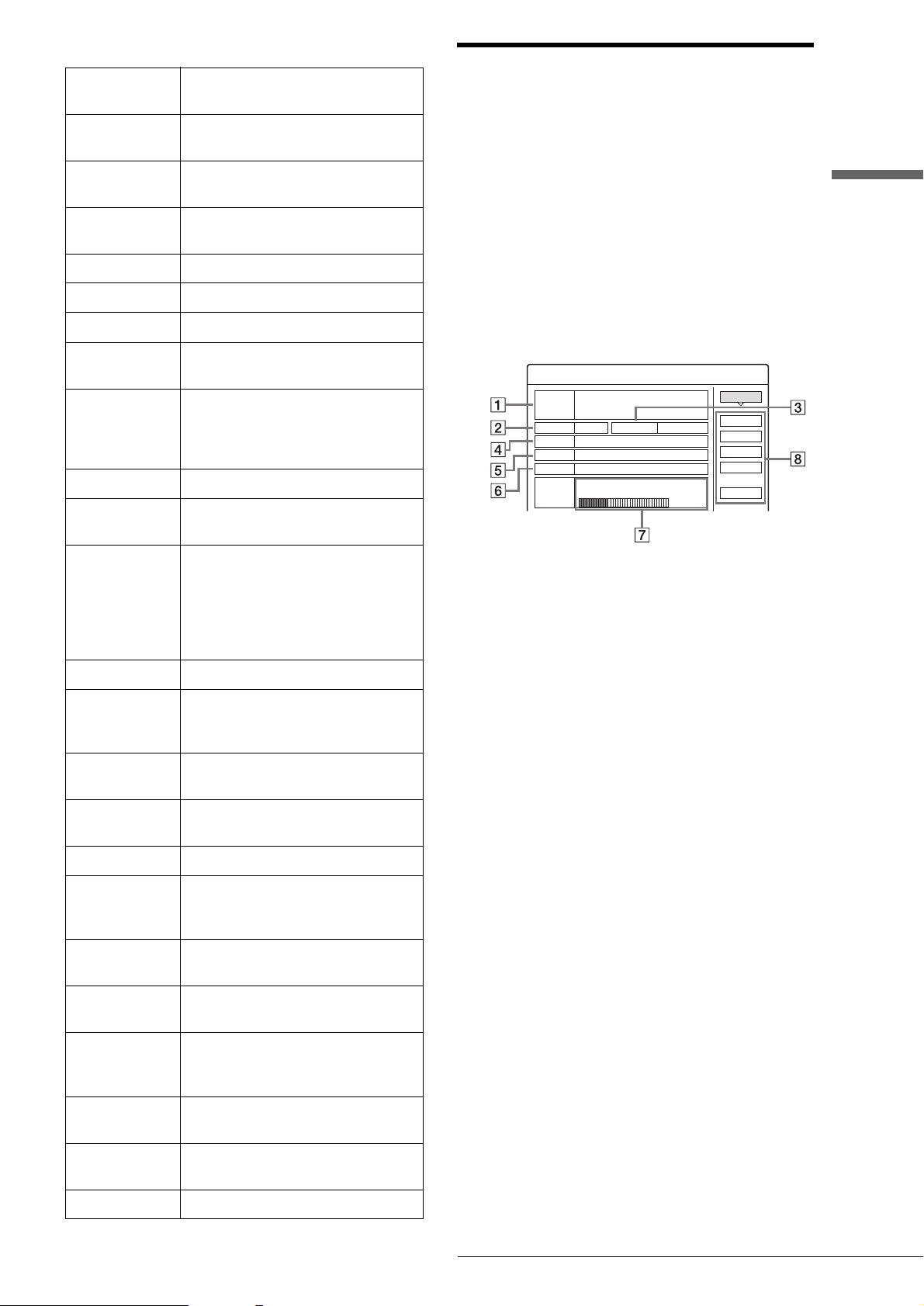
◆Untermenü
A-B löschen Löscht einen Teil in einem
ausgewählten Titel (Seite 5 6)
Alle erfassen Erfasst einen gesamten Titel als eine
Szene (Seite 58)
Ändern Ändert die Timereinstell ungen
(Seite 29)
DVD-Informationsanzeige (Disc-Info)
Hier können Sie den Status der eingelegten DVD anzeigen
lassen.
a Drücken Sie TOOL, während die DVD in den
Recorder eingelegt ist.
Das Menü „Tool“ wird angezeigt.
Aufnahme
verlängern
Aufnahmestopp
Verlängert die Aufnahmedauer
(Seite 29)
Stoppt die Aufnahme (Seite 25)
Bearbeiten Zeigt die Szenenliste an (Seite 71)
Beenden Blendet das Untermenü aus
DV-Aufnahme Startet eine DV-Aufnahme
(Überspielen) (Seite 74)
Erfassen Stellt aus Szenen des ausgewählten
Originaltitels oder aus anderen PlaylistTiteln eine neue Playl ist zusammen
(Seite 58)
IN ändern Ändert den IN-Punkt (Seite 58)
Indexbild
festlegen
Wählt eine Szene als Indexbild für die
Titelliste aus (Seite 43)
Löschen Löscht den ausgewählten Titel/löscht
die Timereinstellung/löscht die
ausgewählte Szene/macht die
Szenenauswahl rückgängig/löscht ein
Programm aus der DVBearbeitungsliste
OUT ändern Ändert den OUT-Punkt (Seite 58)
Play. erstellen Erstellt auf der Basis der DV-
Bearbeitungsliste einen Playlist-Titel
auf der DVD im Recorder (Seite 71)
Schützen Schützt den ausgewählten Titel
(Seite 54)
Szenen prüfen Zeigt alle zusammengestellten Szenen
an (Seite 58)
Teilen Teilt den ausgewählten Titel (Seite 61)
Timer prüfen Dient zum Überprüfen von
überlappenden Timereinstellungen
(Seite 29)
Titelname Ändert den Namen des ausgewählten
Titels (Seite 54)
Umbenennen Ändert den Programmn amen (DV-
Bearbeitung) (Seite 75)
Verschieben Ände rt die Reihenfolge von Szenen
(Seite 58)/ändert die Reihenfolge der
Playlist-Titel (Seite 60)
Vorschau Zeigt die ausgewählten Szenen als
Vorschau an (Seite 58)
Wiedergabe
von vorn
Startet die Wiedergabe am Anfan g des
ausgewählten Titels (Seite42)
b Wählen Sie mit M/m die Option „Disc-Info“
aus und drücken Sie ENTER.
Die Anzeige „Disc-Informationen“ erscheint.
Die angezeigten Informationen hängen vom DVDTyp bzw. dem Aufnahmeformat ab.
Beispiel: DVD-RW (VR-Modus)
Disc-Informationen
Disc-Name
Movie
Medium DVD-RW Formatieren VR
Titelnr. Original 3 / Playlist 2
Geschützt Nicht geschützt
Datum 15. 9. 2003 ~ 28. 10. 2003
HQ : 0S30M
Rest
LP : 1S30M
HSP : 0S45M
EP : 2S00M
SP : 1S00M
SLP : 3S00M
2. 3 / 4. 7GB
1 Disc-Name
2 Medium:
Datenträgertyp
3 Formatieren:
Typ des Aufnahmeformats (nur DVD-RW)
4 Titelnr.:
Gesamtzahl der Titel
5 Geschützt:
Gibt an, ob die DVD geschützt ist (nur DVD-RW
im VR-Modus)
6 Datum:
Datum der Aufnahme des ältesten und des
neuesten Titels
7 Restdauer (kont.)/Rest:
• Die längste zusammenhängende Aufnahmedauer in
den einzelnen Aufnahmemodi
• DVD-Balken
• Restlicher Platz auf der DVD/Gesamtplatz auf der
DVD (Näherungswert)
8 DVD-Funktionsschaltflächen
• Disc-Name: Zum Bene nnen der DVD (Seite 34)
• Schützen: Zum Schützen der DVD (nur DVD-RW
im VR-Modus) (Seite35)
• Abschließen: Zum Abschließen der DVD/Erstellen
eines DVD-Menüs (Seite 35)
• Aufheben: Zum Aufheb en des Abschließens der
DVD, wenn sie bereits abgeschlossen wurde (nur
DVD-RW im VR-Modus) (Seite 36)
• Alle löschen: Zum Löschen aller Titel auf der DVD
(Seite 36)
• Formatieren: Zum Neuformatieren der DVD
(Seite 37)
Beenden
Disc-Name
Schützen
Abschließen
Alle löschen
Formatieren
Wiedergeben Startet die Wiedergabe (Seite 42)
,Fortsetzung
Überblick über Bildschirmanzeigen
19
Page 20
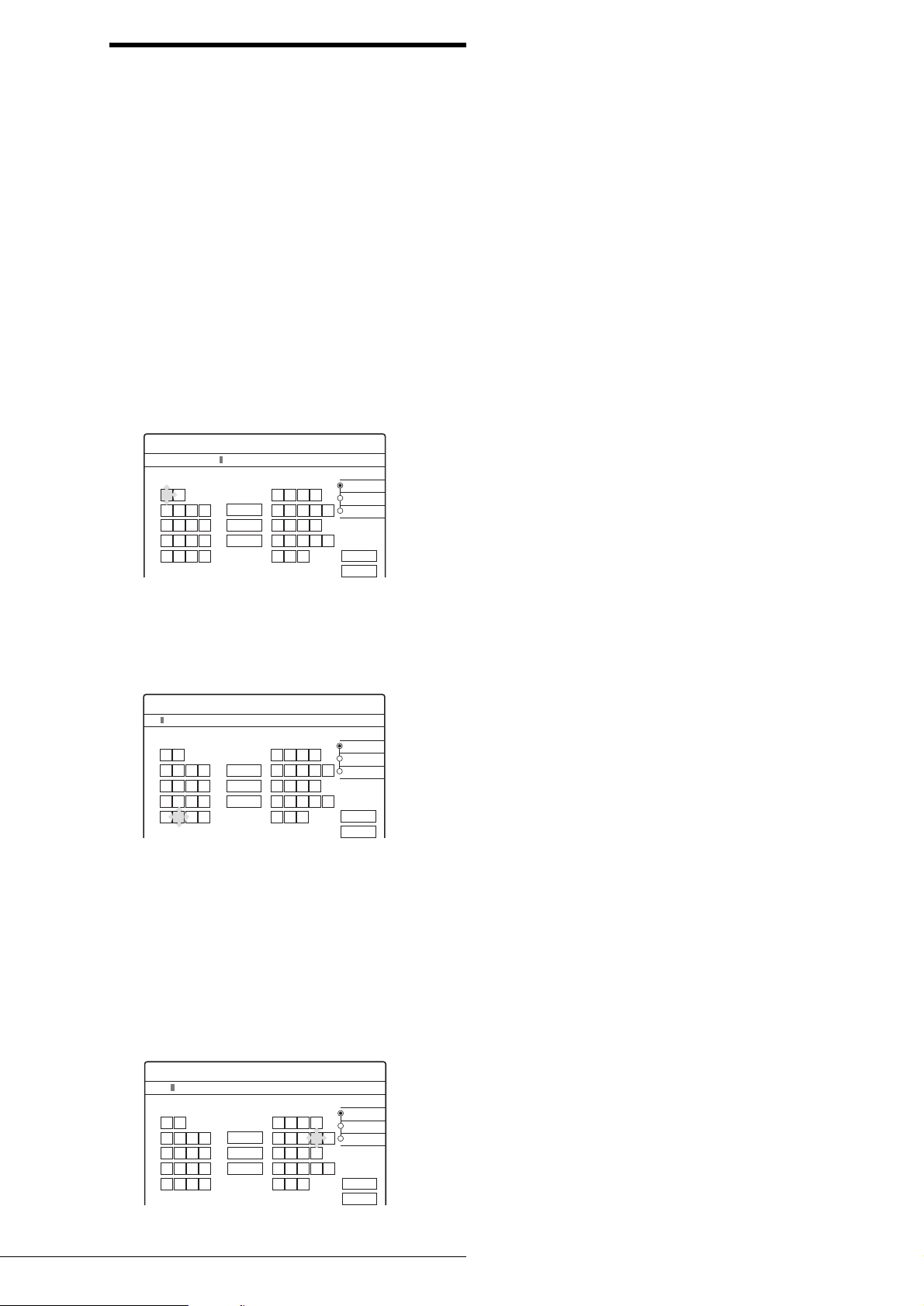
Eingeben von Zeichen
Sie können einen Tite l, eine DVD, ein Programm oder einen
Kanal benennen, in dem Sie die entsprechenden Zeichen am
Recorder eingeben. Dabei können Sie max. 64 Zeichen für einen
Titel, eine DVD oder ein Programm eingeben. Die Anzahl der
Zeichen, die in den Menüs, zum Beispiel in der Titelliste ,
tatsächlich angezeigt werden, v ariiert jedoch. Wenn die Anz eige
zum Eingeben von Zeichen erscheint, gehen Sie wie im
Folgenden erläutert vo r .
a Verschieben Sie den Cur sor mit </M/m/,
auf dem Bildschirm nach rechts, wählen Sie
„A“ (Großbuchstaben), „a“
(Kleinbuchstaben) oder „Symbol“ aus und
drücken Sie ENTER.
Die Zeichen des ausgewählten Typs werden
angezeigt.
Beispiel: Titelname eingeben
Titelname eingeben
AAB 13:00-14:00
"A"
"a"
Symbol
Abbr.
Beenden
"A"
"a"
Symbol
Abbr.
Beenden
1
2
3
4
5
1¨
BA C 2
ED F 3
HG I 4
KJ L5
Zurück
Löschen
Leerz.
6
7
8
9
0
NM O 6
QP R S
UT V 8
XW Y0Z79
ß
b Wählen Sie mit </M/m/, das
einzugebende Zeichen aus und drücken Sie
ENTER.
Das ausgewählte Zeichen erscheint oben im Display.
Titelname eingeben
K
1¨
1
2
BA C 2
ED F 3
3
HG I 4
4
KJ L5
5
Um einen Buchstaben mit Akzent einzugeben,
wählen Sie erst den Akzent und dann den
Buchstaben.
Beispiel: Wählen Sie erst „ ¨ “ und dann „a“, wenn
Sie ein „ä“ eingeben wollen.
Zurück
Löschen
Leerz.
6
7
8
9
0
NM O 6
QP R S
UT V 8
XW Y0Z79
ß
◆ So löschen Sie ein Zeichen
A Stellen Sie den Cursor mit </M/m/, in die
Eingabezeile.
B Stellen Sie den Cursor mit </, rech ts
neben das zu löschende Zeichen.
C Wählen Sie mit </M/m/, die Option
„Zurück“ aus und drücken Sie ENTER.
◆ So fügen Sie ein Zeichen ein
A Stellen Sie den Cursor mit </M/m/, in die
Eingabezeile.
B Stellen Sie den Cursor mit </, rech ts
neben die Stelle, an der Sie ein Zeichen
einfügen wollen.
C Wählen Sie mit </M/m/, das einzufügende
Zeichen aus und drücken Sie ENTER.
◆ So löschen Sie alle Zeichen
Wählen Sie mit </M/m/, die Option „Löschen“
aus und drücken Sie ENTER.
d Wählen Sie mit </M/m/, die Option
„Beenden“ aus und drücken Sie ENTER.
Wenn Sie den Vorgang abbrechen wollen, wählen
Sie „Abbr.“.
So verwenden Sie die Zahlentasten
Sie können Zeichen auch mit den Zahlentasten eingeben.
1 Drücken Sie in Schritt 2 oben so oft die
entsprechende Zahlentaste, bis das gewünschte
Zeichen ausgewählt ist.
Beispiel:
Drücken Sie einmal die Zahlentaste 3, um ein „D“
einzugeben.
Drücken Sie dreimal die Zahlentaste 3, um ein „F“
einzugeben.
2 Wählen Sie das nächste Zeichen aus oder drücken
Sie SET.
3 Geben Sie die restlichen Zeichen für den
Namen wie in Schritt 1 und 2 erläutert ein.
4 Wählen Sie mit </M/m/, die Option
„Beenden“ aus und drücken Sie ENTER.
Ein Leerzeichen erzeugen Sie mit „Leerz.“.
c Geben Sie die restlichen Zeichen für den
Namen wie in Schritt 1 und 2 erläutert ein.
Titelname eingeben
Kids
1¨
1
2
BA C 2
ED F 3
3
HG I 4
4
KJ L5
5
Überblick über Bildschirmanzeigen
20
Zurück
Löschen
Leerz.
6
7
8
9
0
NM O 6
QP R S
UT V 8
XW Y0Z79
ß
"A"
"a"
Symbol
Beenden
Abbr.
Page 21
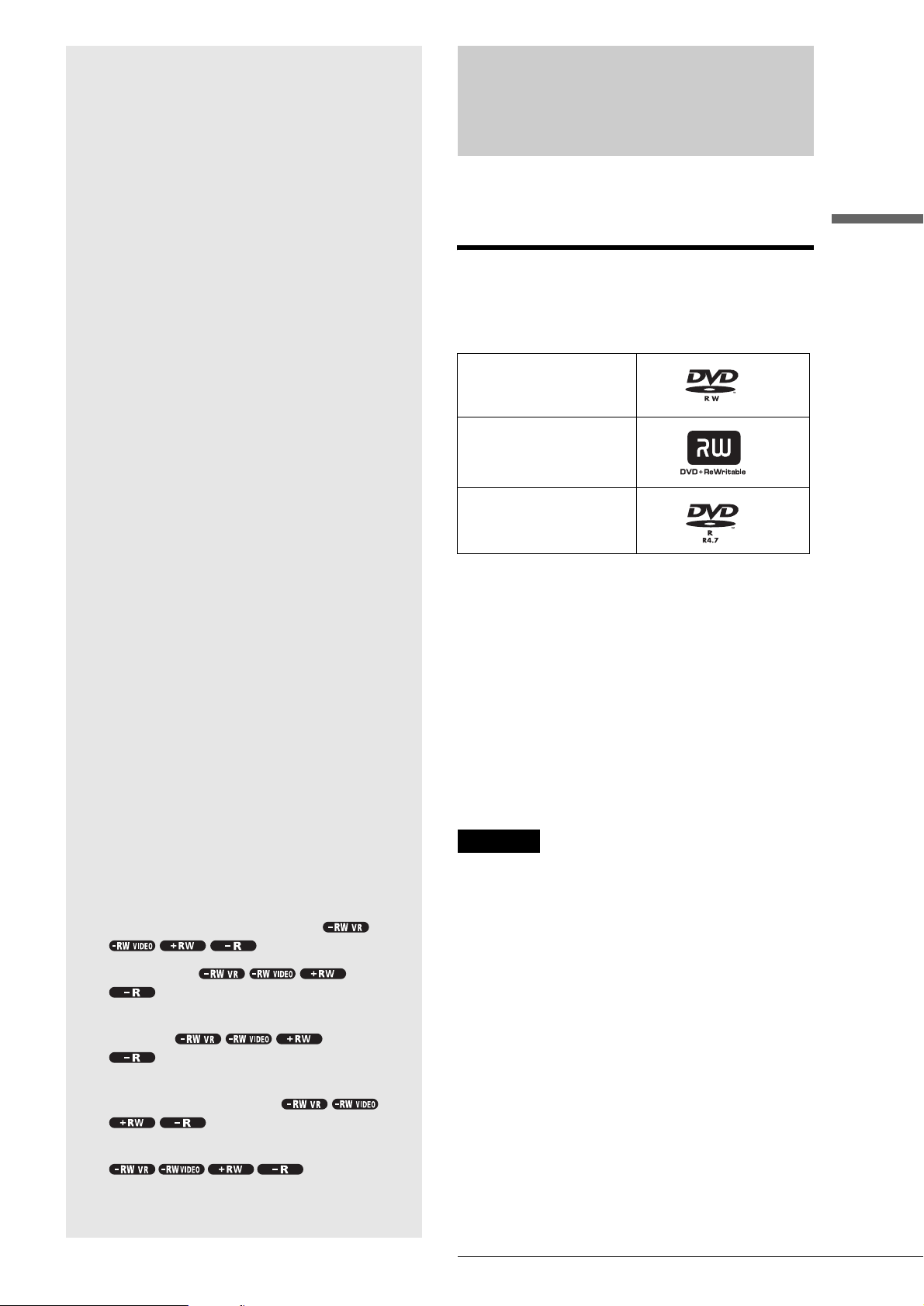
Aufnehmen/ Timeraufnahmen
In diesem Kapitel werden die
grundlegenden Funktionen für
DVD-Aufnahmen sowie die Verfahren
zum Einstellen des Timers erläutert.
Vor dem Aufnehmen
Mit diesem Recorder können Sie auf verschiedene DVDs
aufnehmen. Lesen Sie bitte zunächst das Folgende und wählen
Sie den DVD-Typ, der für Ihren Zweck am besten geeignet ist.
Bespielbare DVDs
Mit diesem Recorder können Sie auf folgende DVDs
aufnehmen.
◆DVD-Typ
DVD-RW*
Version 1.1
Version 1.1 mit CPRM*
DVD+RW*
1
2
1
Aufnehmen/Timeraufnahmen
• Vor dem Aufnehmen . . . . . . . . . . . . . Seite 21
• Aufnehmen von Fernsehprogrammen
. . . . . . . . Seite 24
• Timeraufnahmen
. . . . . . . . . . . . . . . . . . . . . Seite 27
• Einstellen von Bildqualität und -größe für die
Aufnahme
. . . . . . . . . . . . . . . . . . . . . Seite 32
• Aufnehmen von einem externen Gerät mit einem
Timer (Synchronaufnahme)
. . . . . . . . . . . . . . . Seite 33
• Benennen, Schützen oder Abschließen einer DVD
. . . . . . . . . . . . . . . . . . . . . . . . . . . Seite 34
DVD-R*
*1„DVD-RW“, „DVD+RW“ und „DVD-R“ sind Warenzeichen.
2
CPRM (Content Protection for Recordable Media - Inhaltsschutz für
*
beschreibbare Datent räger) ist eine Codiertechnologie zum
Urheberrechtschutz von Bildern.
DVD-RWs und DVD+RWs sind wiederbeschreibbar (mehrfach
beschreibbar). DVD-Rs sind nicht wiederbeschreibbar.
Mit diesem Recorder können Sie ni cht auf folgende
Datenträgerformate aufnehmen.
•8-cm-Discs
• DVD+R
• DVD-RW (Version 1.0)
• DVD-RAM
•CD-R/CD-RW
Hinweise
• Für die Aufnahme können die folgenden High-Speed-DVDs
verwendet werden: DVD -RW s m it bis zu 2facher Geschwindigkeit
(Revision 1.0), DVD-Rs mit bis zu 4facher Geschwindigkeit (Revision
1.0) und DVD+RWs mit bis zu 4facher Geschwindigkeit. Beachten
Sie, dass die Aufnahme bei High-Sp ee d-DV Ds nicht in höherer
Geschwindigkeit erfolgt. Auf DVDs, die nicht mit 1facher
Geschwindigkeit komp atibel sind, kann nicht aufgenommen werden.
• Verwen de n Sie zur Au fnahme von Copy-Once-Fernsehsen dungen
eine DVD mit CPRM (Seite 22).
• Es empfiehlt sich, DVDs mit dem Aufdruck „For Video“ auf der
Verpackung zu verwen de n.
• Sie können keine Aufnahmen zu DVD-Rs und DVD-RWs
(Videomodus) hinzufügen, die bereits mit einem anderen DVDRecorder erstellte Aufnahmen enthalten.
• In manchen Fällen können auch zu DVD+RWs, die bereits mit einem
anderen DVD-Recorder erstel lte Aufnahmen enthalten, kein e
Aufnahmen hinzugefüg t w e rden. Beachten Sie bitte, dass diese r
Recorder das DVD-Menü neu schreibt, wenn Sie eine Aufnahme
hinzufügen. Wenn die DVD PC-Daten enthält, die dieser Recorder
nicht erkennen kann, werden die Daten gelöscht.
1
Version 2.0
,Fortsetzung
Vor dem Aufnehmen
21
Page 22
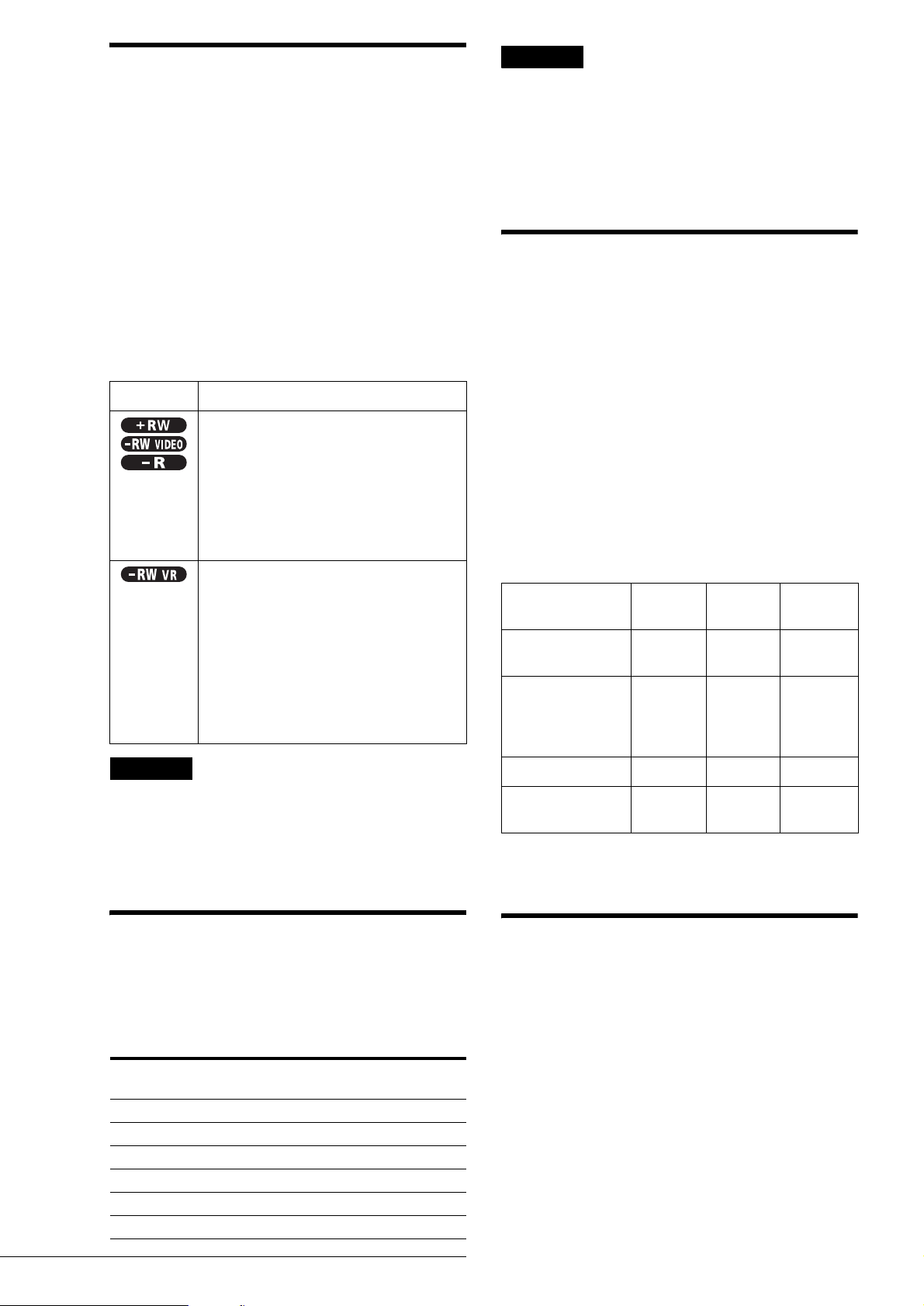
Aufnahmeformate
Wenn Sie eine unbenutzte DVD einlegen, beginnt der Recorder
automatisch mit der Formatierung. Da sich die verfügbaren
Funktionen je nach DVD-Typ unterscheiden, wählen Sie bitte
anhand der Tabelle unten den Typ aus, der Ihrem Zweck am
besten entspricht.
Das Format für unbenutzte DVD-RWs können Sie unter
„Konfiguration - Optionen“ voreinstellen. Wenn „Disc
formatieren“ auf „VR“ oder „Video“ gesetzt ist (Seite 86),
startet der Recorder die Formatierung im ausgewählten Modus,
ohne zuvor eine Bestätigung anzufordern. Wählen Sie
„Auswählbar“, wenn Sie den Modus jedes Mal neu auswählen
wollen, wenn Sie eine unbenutzte DVD-RW einlegen.
Unterschiede zwischen den DVD-Typen
Weitere Informationen finden Sie auf den in Klammern
angegebenen Se iten.
Hinweise
• Bei der Aufnahmedauer handelt es sich um ge schätzte Werte. Die
tatsächliche Aufnahmedauer kann sich davon unterscheiden.
• In den unte n genannten Situationen kan n es zu kleinen
Ungenauigkeiten be i der A ufnahmedauer kommen.
– Aufnahme einer Sendun g mit schlechter Empfangsqual it ä t ode r ei ner
Sendung bzw. einer Videoqu elle mit schlechter Bildqualität
– Aufnahme auf eine zuvor bereits bearbeitete DVD
– Aufnahme eines Standbil de s od er Aufnahme von Ton ohne Bild
Nicht aufzeichenbares Material
Kopiergeschütztes Material kann mit diesem Recorder nicht
aufgenommen werden.
Wenn der Recorder beim Aufnehmen ein Kopi erschutzsignal
empfängt, stoppt er die Aufnahme und auf dem Fernsehschirm
erscheint eine Meldung.
DVD-Typ Merkmale
– Zum Aufzeichnen von nur einer Tonspur
eines Zweikanaltonprogramms (Seite 26,
86)
– Zum automatischen Erstellen von Kapiteln
in angegebenen I ntervallen (Seite 83)
– Zum Ausführen einfacher
Bearbeitungsfunktionen (Löschen von
Titeln, Ändern von Titelnamen) (Seite 54)
– Zum Aufzeichnen von
Zweikanaltonprogrammen (Seite 26)
– Zum manuellen oder automatischen
Erstellen von Kapiteln (Seite 57)
– Zum Ausführen verschiedener
Bearbeitungsfunktionen mithilfe einer
zuvor erstellen Play l i s t (Seite 58)
– Zum Aufzeichnen von Copy-Once-
Programmen, sofern die DVD mit CPRM
ausgestattet ist
Hinweise
• Zum Wiedergeben einer bespielten DVD auf einem anderen DVDGerät muss die DVD abgeschlossen werden (Seite 35).
• Sie können nicht zwei Formate auf einer einzigen DVD-RW mischen.
Wenn Sie das Format einer DVD ändern wollen, müssen Sie sie neu
formatieren (Seite 37). Beim Forma tiere n w i rd de r gesamte Inhalt
einer DVD jedoch gelöscht.
Hinweis zu kopiergeschütztem Material
Zum Schutz von Sendungen werden drei verschiedene Typen
von Kopierschutzsignalen eingesetzt: Copy-Free (beliebig
kopierbar), Copy-Once (einmal kopierbar) und Copy-Never
(nicht kopierbar). Der Recorder beschränkt die Auf nahme je
nach vorliegendem Typ von Kopierschutzsignal wie unten
dargestellt.
Zum Aufnehmen ei ne s Copy - O nc e -Pr o gra m m s be n ötigen Sie
eine DVD-RW mit CPRM im VR-Modus.
◆Verfügbare Aufnahm e optionen
CopyFree
DVD-RW (Version
1.1)
DVD-RW (Version
1.1 mit CPRM)
VR-Modus:
Videomodus:
DVD+RW a ——
DVD-R (Version
2.0)
* Die bespielte DVD kann ausschließlich auf CPRM-kompatiblen
Geräten wiedergege ben werden.
a
a
a
a ——
CopyOnce
——
a
—
CopyNever
*
—
—
Aufnahmemodus
Wenn sich der Rec order im Stoppm odus be findet, h aben S ie die
Wahl zwischen sechs Aufnahmemodi. Drücken Sie dazu REC
MODE so oft, bis die gewünschte Aufnahmedauer und
Bildqualität eingestellt sind. Die Bildqualität ist bei einer
kürzeren Aufnahmedauer im Allgemeinen besser.
Aufnahmemodus Aufnahmedauer
(Minuten)
HQ 60
HSP 90
SP (Standardmodus) 120
LP 180
EP 240
SLP 360
Vor dem Aufnehmen
22
Überprüfen des verfügbaren Platzes auf der DVD (Disc-Info)
Bevor Sie auf eine bereits verwendete DVD aufnehmen,
vergewissern Sie sich, dass genug Plat z für die Aufnahme
vorhanden ist. Bei DVD-RWs oder DVD+RWs können Sie Platz
freigeben, indem Sie Titel löschen.
a Drücken Sie TOOL, während die DVD in den
Recorder eingelegt ist.
Das Menü „Tool“ wird angezeigt.
Page 23
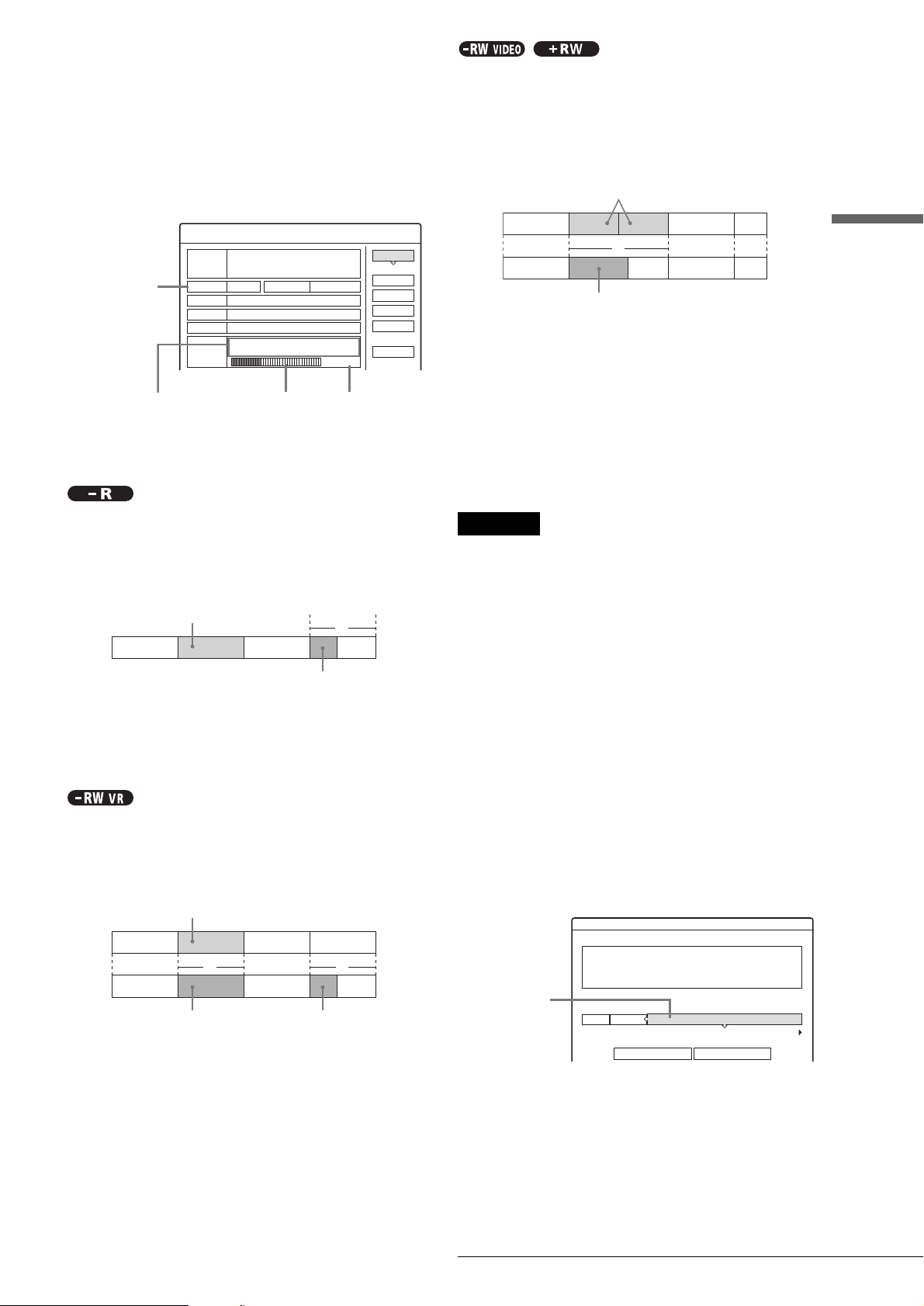
b Wählen Sie mit M/m die Option „Disc-Info“
aus und drücken Sie ENTER.
Die Anzeige „Disc-Informationen“ erscheint.
Die angezeigten Informationen hängen vom DVDTyp bzw. dem Aufnahmeformat ab. Beachten Sie,
dass die Anzeige für den restlichen Platz auf der
DVD ein geschätzter Wert ist. Der tatsächlich freie
Platz kann sich davon unterscheiden.
Beispiel: DVD-RW (VR-Modus)
Disc-Informationen
Disc-Name
DVD-Typ und
Format
Längste verfügbare
kontinuierliche
Aufnahmedauer für die
einzelnen Aufnahmemo di
(Näherungswert)
Medium DVD-RW VR
Titelnr. Original 3 / Playlist 2
Geschützt Nicht geschützt
Datum 15. 9. 2003 ~ 28. 10. 2003
Rest
Movie
HQ : 0S30M
LP : 1S30M
DVD-Balken
Formatieren
HSP : 0S45M
EP : 2S00M
SP : 1S00M
SLP : 3S00M
2. 3 / 4. 7GB
Beenden
Disc-Name
Schützen
Abschließen
Alle löschen
Formatieren
Restlicher/
gesamter Platz
auf der DVD
(Näherungswert)
◆So werden Programme auf der DVD au fgezeichnet
Der Recorder sucht den größten Block an Speicherplatz [a] und
zeichnet das Programm dort auf. Vergewissern Sie sich, dass es
auf der DVD einen zusammenhängenden Block an freiem
Speicherplatz gibt, der für die Aufnahme ausreicht. Andernfalls
stoppt die Aufnah me .
Durch Löschen von „B“ und „C“ wird Platz frei.
A D
A
◆So überprüfen Sie den freien Speicherplatz bzw. geben Platz
frei
Bei DVD-RWs (Video m od us) un d DV D +R Ws ha be n Sie die
Möglichkeit nachzusehen, wo auf der DVD sich freier
Speicherplatz und einzelne Titel befinden, und Sie können Titel
mithilfe der Disc-Karte löschen (siehe unten).
z Tipp
Sie können Titel auf einer DVD mit Ausnahme geschützter Titel auf
einmal löschen (Seite 36).
B C
a
D
Neue Aufnahme
Aufnehmen/Timeraufnahmen
◆So werden Programme auf der DVD aufgezeichnet
Ein neues Programm k a nn nur ans Ende [a] angefügt werden.
Vergewissern Sie sich, dass auf der DVD genug freier Platz für
die Aufnahme vorhanden ist.
Durch Löschen von „B“
wird kein Platz frei.
a
A CB
Neue Aufnahme
Auf einer DVD-R kann kein Platz freigegeben werden. Wenn
Sie einen Titel löschen , so wird der Name dieses Titels le diglich
nicht mehr in der Titelliste angezeigt. Der „gelöschte“ Titel
belegt jedoch nach wie vor den gl eichen Platz auf der DVD.
◆So werden Programme auf der DVD aufgezeichnet
Ein Programm wird auf dem freien Speicherplatz [a] auf der
DVD gespeichert. Vergewissern Sie sich, dass auf der DVD
insgesamt genug freier Platz für die Aufnahme vorhanden ist.
Durch Löschen von „B“ wird Platz frei.
A CB
aa
A C
Neue Aufnahme Neue Aufnahme
(Fortsetzung)
◆So geben Sie Plat z auf der DVD frei
Sie können Platz auf der DVD freigeben, indem Sie Titel
löschen. Ein Originaltitel, der in einer Playlist verwendet wird,
kann nicht gelöscht werd en.
Sie können einzel ne Titel löschen (Seite 55).
Sie können aber auch mehrere Titel auf einmal löschen
(Seite 55).
Hinweise
• Beim Löschen von Titeln kann sich je nach DVD-Typ oder Format die
Reihenfolge der Titel ändern.
• Nach dem Abschließen kann auf eine DVD-RW (Videomodus) oder
DVD-R nichts mehr aufgenommen werden.
So geben Sie mithilfe der Disc-Karte Platz frei
(nur DVD-RW im Videomodus, DVD+RW)
Auf der Disc-Karte im Menü „Tool“ können Sie den
DVD-Status überprüfen und Titel löschen.
1 Drücken Sie TITLE LIST, während die DVD in
den Recorder eingelegt ist.
2 Drücken Sie TOOL.
3 Wählen Sie mit M/m im Menü „Tool“ die Option
„Disc-Struktur“ aus und drü c ken Sie ENTER.
Die Anzeige „Disc-Karte“ erscheint.
◆ So lassen Sie freien Platz anzeigen
Wählen Sie mit </, einen freien Bereich aus.
Der freie Platz und die längste Aufnahmedauer in
den einzelnen Aufnahmemodi werden angezeigt.
Disc-Karte
Leer
Ausgewählter
freier Bereich
HQ[ 0S30M]
LP [ 1S30M]
Löschen
HSP[ 0S45M]
EP[ 2S00M]
Abbrechen
SP[ 1S00M]
SLP[ 3S00M]
2.3GB
,Fortsetzung
Vor dem Aufnehmen
23
Page 24
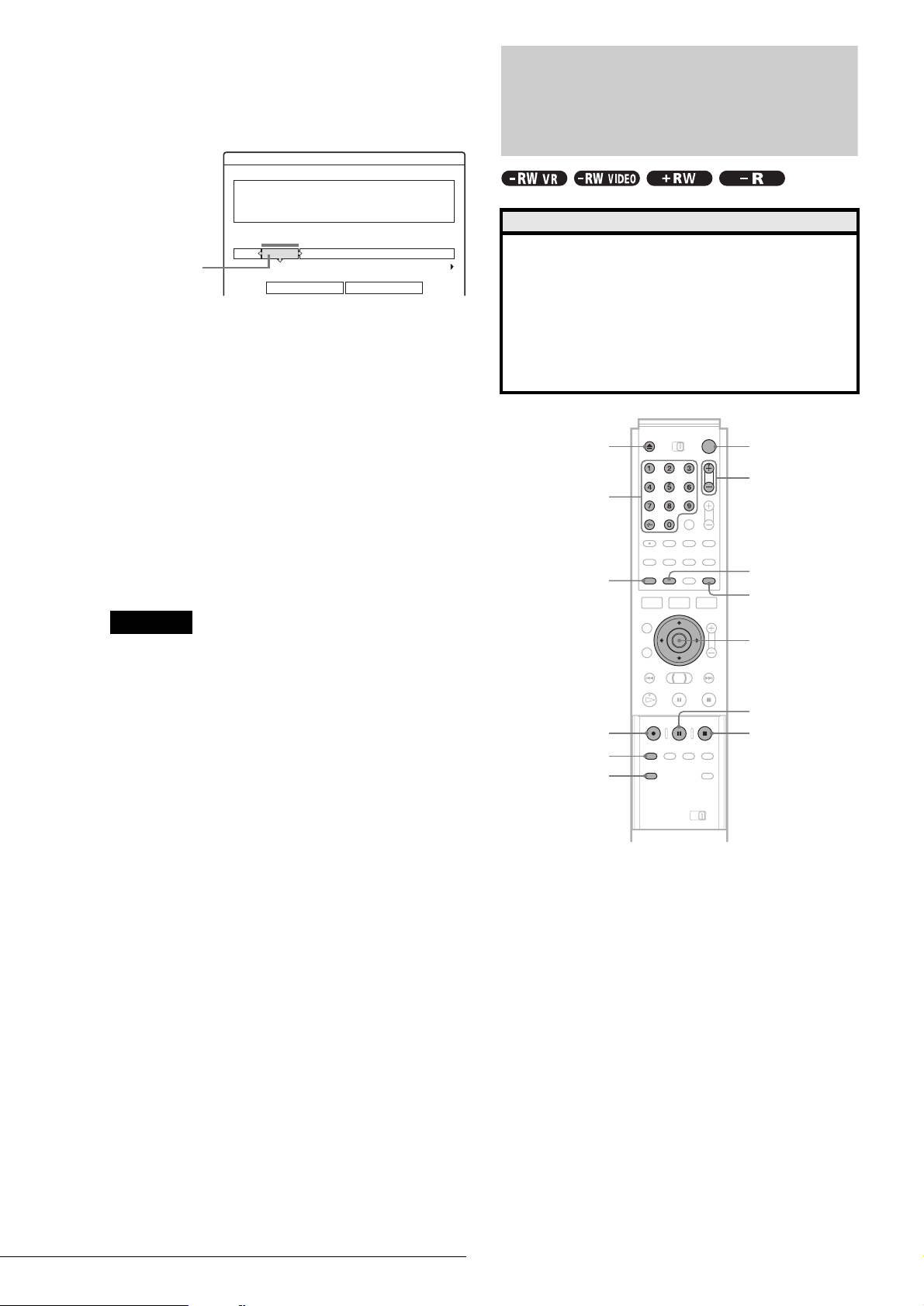
◆ So geben Sie Platz frei, indem Sie mithilfe der
Disc-Karte einen Titel löschen
A Wählen Sie mit </, den zu löschenden Titel
aus und drücken Sie ENTER.
Der Titel wird ausgewählt.
Disc-Karte
Aufnehmen von Fernsehprogrammen
Ausgewählter
Titel
2 DEF 20:00- 21:00
Mi 17.9 20:00( 1S00M)
Löschen Abbrechen
SP 0.6GB
Wenn Sie die Auswahl aufheben wollen, drücken
Sie nochmals ENTER.
Wenn Sie mehrere Titel löschen wollen,
wiederholen Sie Schritt 1.
B Wählen Sie mit m „Löschen“ aus und drücken
Sie ENTER.
Sie werden um Bestätigung gebeten.
C Wählen Sie mit </, „OK“ aus.
Alle ausgewählten Titel werden gelöscht und der
Platz auf der DVD wird freigegeben. Wenn Sie
einen anderen Titel auswählen wollen, wählen
Sie „Ändern“.
D Drücken Sie mehrmals RETURN und blenden
Sie die Titelliste aus.
Hinweis
Während der Wiederga be oder Aufnahme können Sie keinen Titel
löschen.
Vorbereitungen
• Vergewissern Sie sich, dass auf der DVD genug Platz für die
Aufnahme ist (Seite 22).
• Wenn Sie eine Zweikanaltonsendung auf ein e DVD+RW,
DVD-R oder DVD-RW (Videomodus) aufnehmen, können
nicht beide Tonkanäle aufgezeichnet werden. Wählen Si e
den gewünschten Tonkanal (Hauptkanal oder Nebenkanal)
unter „Konfiguration - Optionen“ aus (Seite 86).
• Stellen Sie, wenn nötig, Bildqualität und Bildgröße für die
Aufnahme ein (Seite 32).
"/1Z
PROG +/–
Zahlentasten, -/--
DISPLAY
TIME/TEXT
TV/DVD
</M/m/,,
ENTER
X REC PAUSE
z REC
REC MODE
INPUT SELECT
x REC STOP
a Drücken Sie }/1.
Der Recorder schaltet sich ein und die Netzanzeige
an der Vorderseite leuchtet grün.
b Schalten Sie das Fernsehgerät ein und st ellen
Sie den Eingangswählschalter am
Fernsehgerät so ein, dass die Signale vom
Recorder auf dem Fernsehschirm
erscheinen.
◆ Bei Verwendung eines Verstärkers (Receivers)
Schalten Sie den Verstärker (Receiver) ein und
wählen Sie den geeigneten Kanal aus, so dass der
Ton vom Recorder zu hören ist.
Aufnehmen von Fernsehprogrammen
24
Page 25
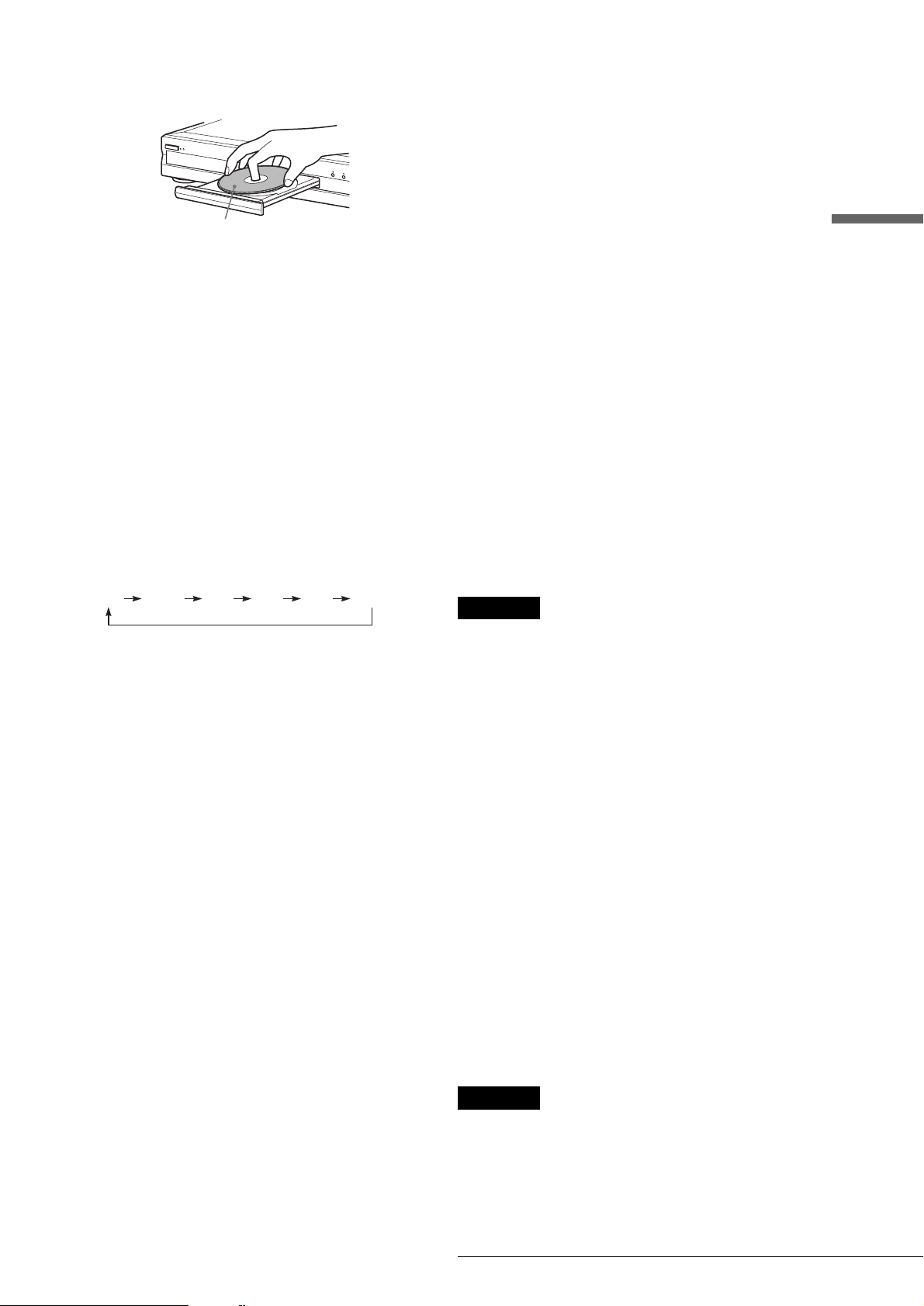
c Drücken Sie Z und legen Sie eine bespi elbare
DVD in das CD/DVD-Fach ein.
Mit der Aufnahmeseite nach unten
d Schließen Sie mit Z das CD/DVD-Fach.
Warten Sie, bis „LOAD“ im Display an der
Vorderseite ausgeblendet wird.
Wenn Sie eine unbenutzte DVD einlegen, beginnt
automatisch die Formatierung.
Bei einer unbenutzten DVD-RW müssen Sie das
Aufnahmeformat (VR oder Video) auswählen.
e Wählen Sie mit PROG +/– die
Programmposition oder Eingangsquelle, die
Sie aufzeichnen wollen.
f Drücken Sie mehrmals REC MODE, um den
Aufnahmemodus auszuwählen.
Mit jedem Tastendruck wechselt die
Bildschirmanzeige folgendermaßen:
Hinweis zur Videotextfunktion
Einige Sender bieten einen Videotextservice*, in dem ganze
Sendungen und Informationen dazu (Titel, Datum, Kanal,
Aufnahmeanfangszeit usw.) täglich neu ge speichert werden.
Beim Aufnehmen einer Sendung übernimmt der Recorder
automatisch den Titel der Sendung aus den Videotextseiten und
speichert ihn als Titelnamen. Einzelheiten dazu finden Sie unter
„Fernsehprogrammseite“ (Seite 83).
Beachten Sie, dass die Videot extinformationen nicht auf dem
Fernsehschirm angezeigt werd en. Wenn Sie die
Videotextinformationen auf dem Fernsehschirm sehen wollen,
drücken Sie TV/DVD auf der Fernbedienung, um auf normalen
Fernsehempfa n g um zus c ha lte n .
* in einigen Regionen nicht verfügbar
z Tipps
• Sie können eine Aufnahme auch über das Menü „ To ol“ starten und
stoppen. Drücken Sie TOOL und wählen Sie „Aufnehmen“ bzw.
„Aufnahme stoppen“ und drücken Sie ENTER.
• Sie können die Aufnahme auch über die Titelliste stoppen. Wählen Sie
den Titel aus, den Sie gerade aufnehmen, und drücken Sie ENTER.
Wählen Sie dann im Untermenü „Aufnahmestopp“.
• Wenn Sie während einer Aufnahme nicht fernsehen wollen, können
Sie das Fernsehgerät ausschalten. Wenn Sie über einen Decoder
aufnehmen, lassen Sie diesen eingeschaltet.
• Zum Einstelle n einer Programmposition können Sie in Schritt 5 obe n
auch die Zahlentasten benutzen.
• Wenn Sie von einem Gerät aufnehmen, das an die Eingangsbuchse des
Recorders angeschlossen ist, können Sie in Schritt 5 auch mit der Taste
INPUT SELECT eine de r Optionen „L1“, „L2“, „L3“, „L4“ oder „DV“
auswählen. Erläuterungen dazu finden Sie unter „Aufnehmen von
einem angeschlossenen Ge rät“ (Seite 76).
• Sie können den Aufnahmemodus auch über das Menü „Tool“
auswählen (Seite 32).
Aufnehmen/Timeraufnahmen
HQ SP LP EPHSP SLP
Schlagen Sie dazu unter den Erläuterungen zum
Aufnahmemodus nach (Seite 22).
g Drücken Sie z REC.
Die Aufnahme beginnt.
Die Aufnahme wird fortgesetzt, bis Sie sie beenden
oder die DVD voll ist.
So beenden Sie die Aufnahme
Drücken Sie x REC STOP. Beachten Sie, dass es einige
Sekunden dauern kan n, bis die Aufnahme beendet wird.
So unterbrechen Sie die Aufnahme
Drücken Sie X REC PAUSE. Zum Fortsetzen der Aufnahme
drücken Sie diese Taste erneut.
So können Sie während einer Aufnahme ein
anderes Fernsehprogramm ansehen
Wenn das Fernsehgerät an die Buchse LINE 1-TV
angeschlossen ist, stellen Sie das Fernsehgerät mit dem Schalter
TV/DVD auf Fernsehempfang ein und wählen Sie dann d as
Programm aus, das Sie sehen wollen.
Wenn das Fernsehgerät an die Buchsen LINE 2 OUT oder
COMPONENT VIDEO OUT angeschlossen ist, stellen Sie das
Fernsehgerät mit der Taste
ein. Schlagen Sie dazu unter „Steuern des Fernsehgeräts oder
AV-Verstärkers (Receivers)“ in der separaten Broschüre
Anschlüsse und Einstellungen“ nach.
„
t (TV/Video) auf Fernsehempfang
Hinweise
•Wenn Sie z REC g edr ückt haben, kann es einen Augenb li ck dauern,
bis die Aufnahme beginnt.
• Während einer Aufnahme oder in einer Aufn ahmepause kann der
Aufnahmemodus nicht geändert werden.
• Bei einem Stromausfall wird das Programm, das gerade aufgezeichnet
wird, möglicherweise gelöscht.
• Es ist nicht mö gl ic h, ein e PAY-TV-/Canal Plus-Sendung anzusehen
und dabei eine andere PAY-TV-/Canal Plus-Sendung aufzuzeichnen.
Aufnehmen des Programms auf dem
Fernsehschirm (Fernsehdirektaufnahme) (nur
bei SCART-Anschlüssen)
Bei einer SMARTLINK -Verbindung können Si e das gerade
eingestellte Fernsehprogramm direkt aufnehmen.
Drücken Sie z REC, während eine DVD in den
Recorder eingelegt ist.
Der Recorder schaltet sich automatisch ein und beginnt,
die auf dem Fernsehschirm angezeigten Bilder
aufzunehmen. „TV“ erscheint im Display an der
Vorderseite.
Um diese Funktion auszuschalten, setzen Sie unter
„Konfigura t ion - Funktion en“ die Option „ TV
Direktaufnahme“ auf „Aus“ (Seite 83).
Hinweise
• Wenn sich der Recorder in einem der folgenden Modi befindet, ist eine
Fernsehdirektaufnah me nic ht möglich: Pause, Tunervoreinstellu ng
(Sendersuche), Schnellkonfiguration, Wiedergabe und Aufnahme.
Auch eine Aufnahme auf eine geschützte DVD ist nicht möglich.
• Schal ten Sie während der Fernsehdirekt aufnahme das Fernsehgerät
nicht aus und wechseln Sie die Programmposition nicht.
,Fortsetzung
Aufnehmen von Fernsehprogrammen
25
Page 26
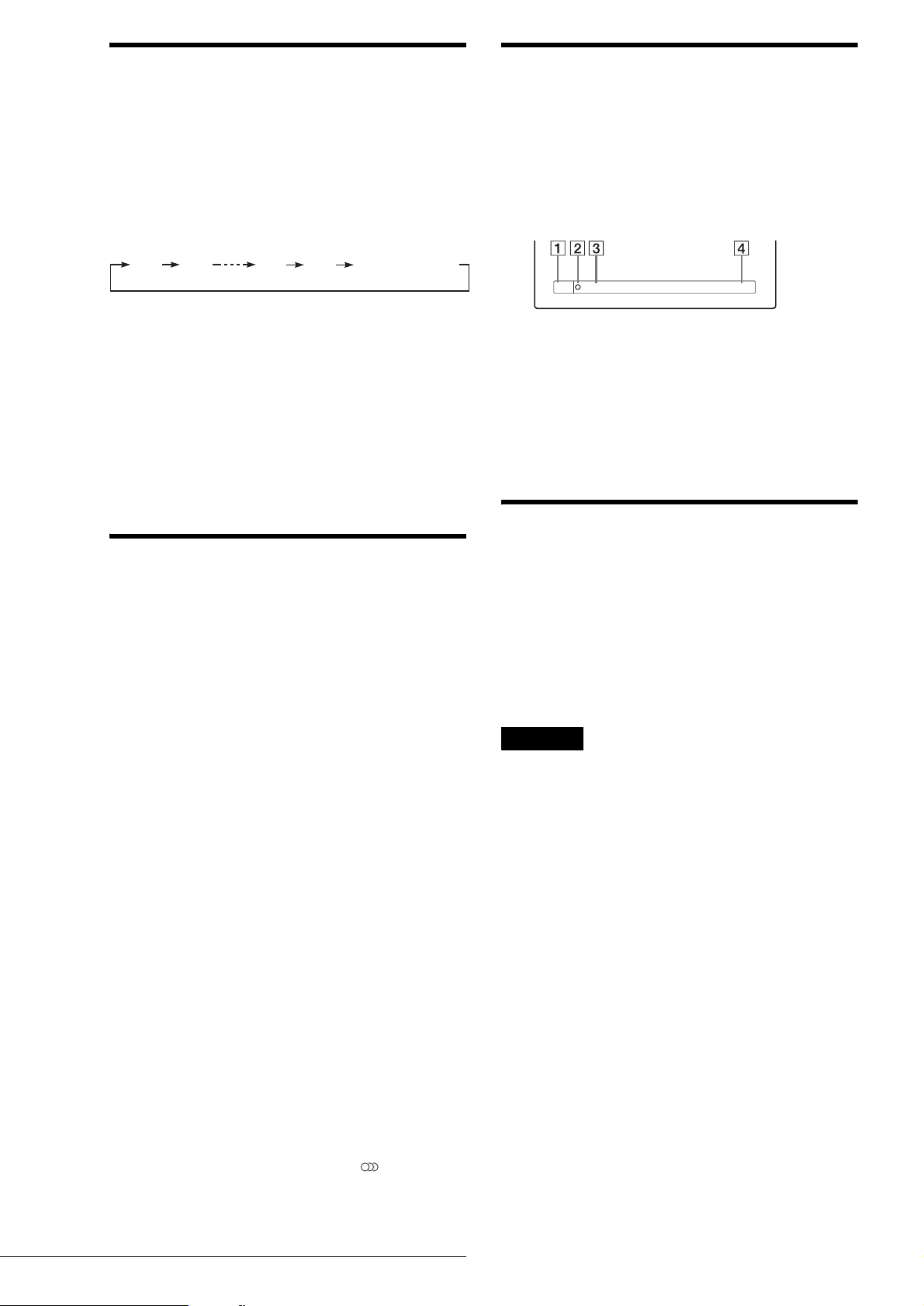
Die Schnelltimerfunktion
Sie können die Aufnahmedauer am Recorder in Schritten zu je
30 Minuten einstellen, indem Sie einfach die Taste z REC
drücken.
Überprüfen des DVD-Status bei der Aufnahme
Sie können Aufnahmeinformationen wie Aufnahmedauer oder
DVD-Typ anzeigen lassen.
Drücken Sie zum Einstellen der gewünschten
Aufnahmedauer mehrmals z REC.
Mit jedem Tastendruc k verlängert sich die Aufnahmedauer um
30 Minuten. Die Höchstaufnah m ed a ue r be trä gt se c h s Stu nden.
0:30 1:00
Der Bandzähler zählt die Aufnahmedauer minutenweise bis auf
0:00 herunter, dann stoppt der Recorder die Aufnahme (das
Gerät schaltet sich nicht aus). Auch wenn S ie den Recorder
während der Aufnahme ausschalten, wird die Aufnahme
fortgesetzt, bis der Zeitzäh ler vollständig he runtergezählt wurde .
5:30
(normale Aufnahme)
6:00
So deaktivieren Sie den Schnelltimer
Drücken Sie z REC so oft, bis der Zähler im Display an der
Vorderseite erscheint. Der Recorder schaltet wi eder in den
normalen Aufnahmemodus.
Aufzeichnen von Stereo- und Zweikanaltonsendungen
Dieser Recorder kann automatisc h Stereo- und
Zweikanaltonsendungen empfangen und aufzeichnen, die im
ZWEITON-System oder im NICAM-System ausgestrahlt
werden.
Bei einer DVD-RW (VR-Modus) können Sie Haupt- und
Nebenkanalton aufnehmen. Bei der Wiedergabe der DVD
können Sie zwischen Haupt- und Nebenkanalton wechseln.
Bei einer DVD+RW, DVD-R oder DVD-RW (Videomodus)
können Sie nur eine Tonspur (Haupt- oder Nebenkanal)
aufzeichnen. Wählen Sie vor Beginn der Aufnahme die
gewünschte Tonspur über das Konfigurationsmenü aus. Setzen
Sie unter „Konfiguration - Opti onen“ die Option
„Zweikanaltonaufnahme“ auf „Hauptkanal“ (Standard) oder
„Nebenkanal“ (Seite 86).
◆Beim ZWEITON-System (deutsches Stereo- bzw.
Zweikanaltonsystem)
Wenn das Gerät eine ZW EI TON-Sendung in stereo oder im
Zweikanalton empfängt, erscheint im Display an der Vorderseite
„STEREO“ oder „BILINGUAL“.
◆Beim NICAM-System
Wenn das Gerät eine NIC A M-Sendung in stereo oder im
Zweikanalton empfängt, erscheint im Display an der Vorderseite
„NICAM“.
Wenn Sie eine NICAM-Sendung aufnehmen wollen, setzen Sie
unter „Konfiguration - Einstellungen“ die Option „Ton“ unter
„Kanaleinstellung“ auf „NICAM“ (Standard). Wenn der Ton
von NICAM-Sendungen nicht klar ist, setzen Sie „Ton“ auf
„Standard“ (siehe „Manuelles Voreinstellen von Kanälen“ in
der separaten Broschüre „Anschlüsse und Einstellungen“).
a Drücken Sie während der Aufnahme
zweimal DISPLAY.
Die Aufnahmeinformationen werden angezeigt.
DVD-RW
VIDEO
1:23:45SP
1 DVD-Typ und Format
2 Aufnahmestatus
3 Aufnahmemodus
4 Aufnahmedauer
b Blenden Sie mit DISPLAY die Anzeige aus.
Erstellen von Kapiteln in einem Titel
Der Recorder kann eine Aufnahme (einen Titel) automa tisch in
Kapitel einteilen, indem er währe nd der Aufnahme in Intervallen
von 6 oder 15 Minuten Kapitelmarkierungen einfügt. Das
Intervall, „6 Min.“ (Standard) oder „15 Min.“, können Sie unter
„Konfiguration - Funktionen“ in „Auto. Kapitelmarkierung“
festlegen (Seite 83).
z Tipp
Bei der Wiedergabe von DVD-RWs (VR-M odus) können Sie Kapitel
auch manuell erstel le n. Ei nzelheiten dazu finden Sie auf Seite 57.
Hinweise
• Wenn unt er „Konfiguration - Funktion en“ die Option „Auto.
Kapitelmarkierung“ auf „Aus“ gesetzt ist, erstellt der Rec order nicht
automatisch Kapitel.
• Wenn keine weiteren Kapitelmarkierungen eingefügt werden können,
können Sie unter Umständen keine weiteren Aufnahmen zu der DVD
hinzufügen und die Aufnahmen nicht mehr bearbeiten.
z Tipp
Sie können den Ton (Haupt- oder Nebenkanalton) bei der Aufn ahme
einer Sendung im Zweikanalton auch mit der Taste (Ton) einstellen.
Dies hat keinen Einfluss auf den aufgenommenen Ton.
Aufnehmen von Fernsehprogrammen
26
Page 27
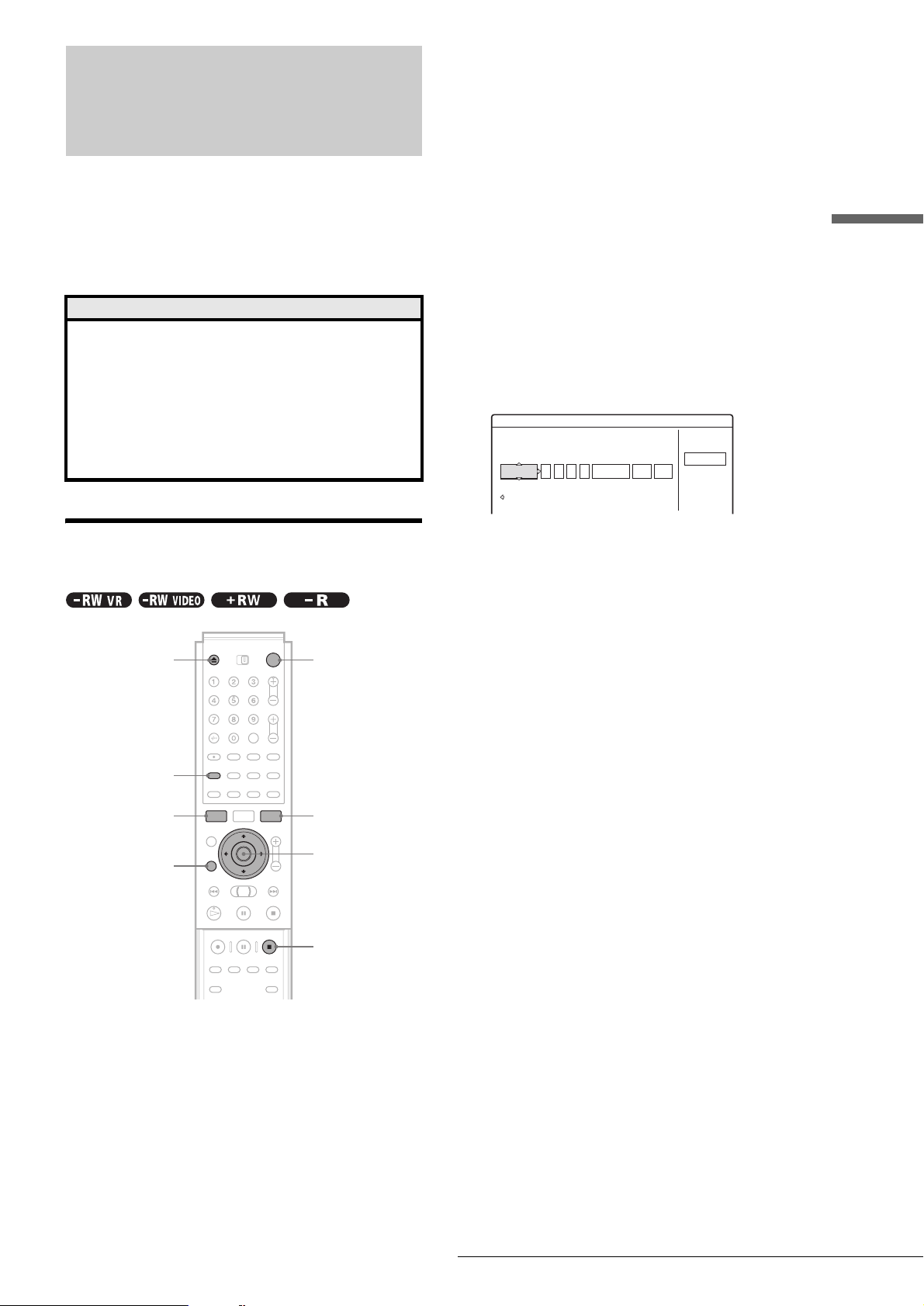
Timeraufnahmen
Sie können mit dem Timer bis zu acht Aufnahmen für einen
ganzen Monat im Voraus programmieren.
Es gibt zwei Einstellmethoden: manuell und ShowView.
• Standard: Bei dieser Meth ode müsse n Sie Datum, Uhrzeit u nd
Programmposit ion für jede Aufnahme manuell einstellen.
• ShowView: Geben Sie die ShowView-Nummer der
gewünschten Sendungen ein (Seite 30).
Vorbereitungen
• Vergewissern Sie sich, dass auf der DVD genug Platz für die
Aufnahme ist (Seite 22).
• Wenn Sie eine Zweikanaltonsendung auf eine DVD+RW,
DVD-R oder DVD-RW (Videomodus) aufnehmen, können
nicht beide Tonkanäl e aufgezeichnet werden. Wählen Sie
den gewünschten Tonkanal (Hauptkanal oder Nebenkanal)
unter „Konfiguration - Optionen“ aus (Seite 86).
• Stellen Sie, wenn nötig, Bildqualität und Bildgröße für die
Aufnahme ein (Seite 32).
◆ Bei Verwendung eines Verstärkers (Receivers)
Schalten Sie den Verstärker (Receiver) ein und
wählen Sie den geeigneten Kanal aus, so dass der
Ton vom Recorder zu hören ist.
c Drücken Sie Z und legen Sie eine bespie lbare
DVD in das CD/DVD-Fach ein.
d Schließen Sie mit Z das CD/DVD-Fach.
Warten Sie, bis „LOAD“ im Display an der
Vorderseite ausgeblendet wird.
Wenn Sie eine unbenutzte DVD einlegen, beginnt
automatisch die Formatierung.
Bei einer unbenutzten DVD-RW müssen Sie das
Aufnahmeformat (VR oder Video) auswählen.
e Drücken Sie [TIMER].
Das Menü „Timer“ für die Standar dprogrammierung
erscheint.
Timer - Standard
Hier können Sie den Timer manuell einstellen.
Datum
Heute
ShowView
Starten
::
Stoppen
Prog.
Modus
PDC
VPS
Abbrechen
Aufnehmen/Timeraufnahmen
Manuelles Einstellen des Timers (Standard)
"/1Z
[TIMER]
SYSTEM MENU
RETURN
a Drücken Sie }/1.
b Schalten Sie das Fernsehg erät ein und stell en
Sie den Eingangswählschalter am
Fernsehgerät so ein, dass die Signale vom
Recorder auf dem Fernsehschirm
erscheinen.
TOOL
</M/m/,,
ENTER
x REC STOP
Wenn das Menü „Timer“ für die ShowViewProgrammierung erscheint, schalten Sie die Anzeige
mit < um.
f Stellen Sie mit </M/m/, folgende Angaben
ein.
A Stellen Sie mit M/m den Tag ein und drücken
Sie ,.
Mit jedem Tastendruck auf M/m wechselt die
Anzeige folgendermaßen:
Heute y Morgen y …… y Di 28.10 (in 1
Monat) y So (jeden Sonntag) y …… y Sa
(jeden Samstag) y Mo-Fr (Montag bis Freitag)
y Mo-Sa (Montag bis Samstag) y So-Sa
(Sonntag bis Samstag) y Heute
B Stellen Sie mit M/m die Anfangszeit ein und
drücken Sie ,.
C Stellen Sie mit M/m die Endezeit ein und
drücken Sie ,.
D Stellen Sie mit M/m die Programmposition ein
und drücken Sie ,.
Wenn Sie mit dem Timer über ein
angeschlossenes Gerät aufnehmen wollen,
wählen Sie „Line1“, „Line2“, „Line3“ oder
„Line4“.
E Wählen Sie mit M/m den Aufnahmemodus
(HQ, HSP, SP, LP, EP oder SLP) und drücken
Sie ,.
,Fortsetzung
Timeraufnahmen
27
Page 28
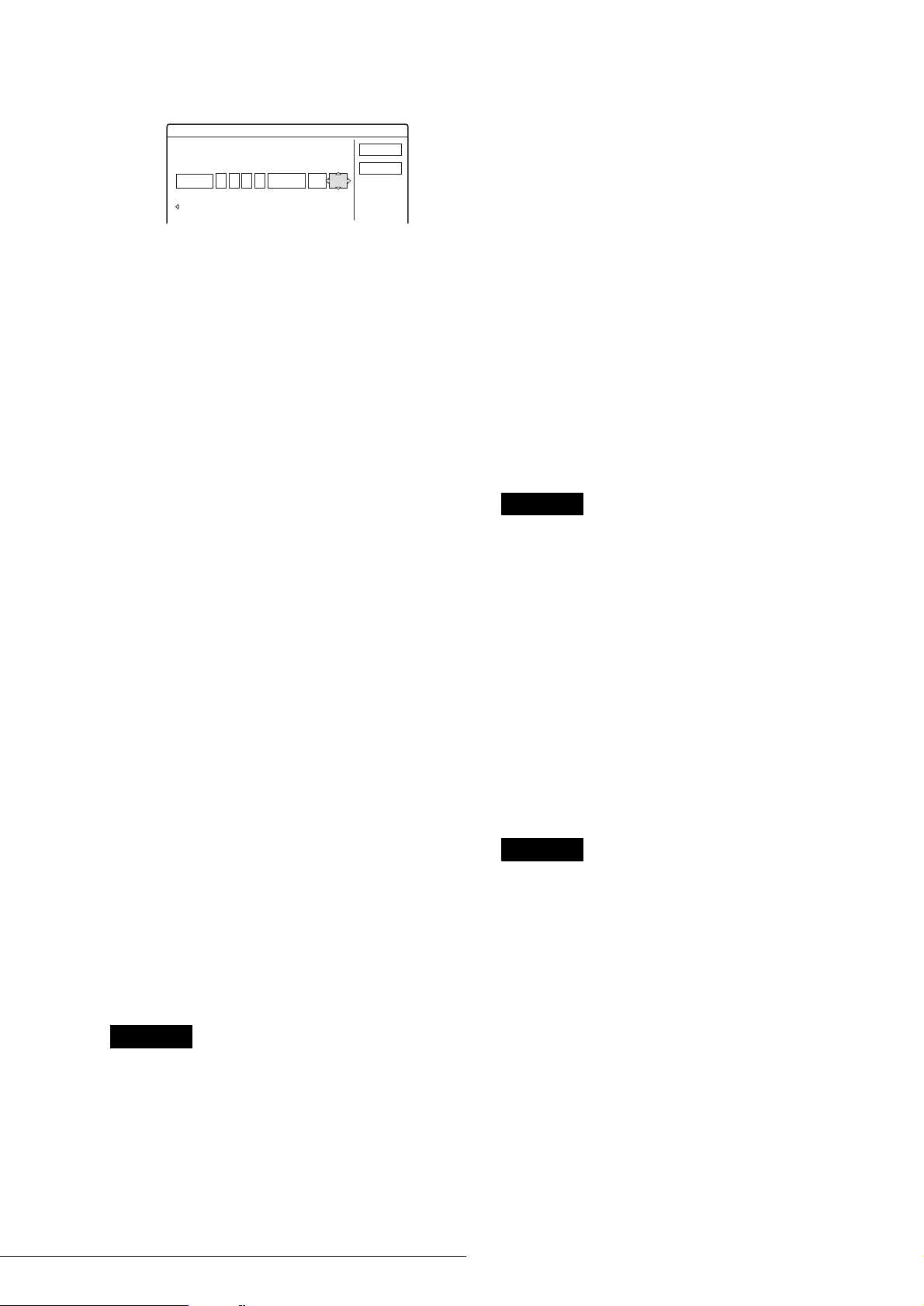
F Schalten Sie mit M/m die PDC/VPS-Funkt ion
„Ein“ oder „Aus“.
Weitere Informationen finden Sie unter „Hinweis
zur PDC/VPS-Funktion“ weiter unten.
Timer - Standard
Hier können Sie den Timer manuell einstellen.
Datum
Morgen 20
ShowView
Starten
Prog.
00: 20 30: SP EinAAB
ModusStoppen
PDC
VPS
OK
Abbrechen
◆ Wenn Sie einen Fehler gemacht haben
Wählen Sie mit </, die Angabe aus, die Sie
ändern wollen.
◆ So beenden Sie den Vorgang, ohn e die aktuelle
Einstellung zu speichern
Wählen Sie mit </M/m/, die Option
„Abbrechen“ aus und drücken Sie dann ENTER.
g Wählen Sie mit </M/m/, die Opti on „OK“
aus und drücken Sie ENTER.
Die Timerliste wird angezeigt. Die Anzeige TIMER
REC leuchtet im Display an der Vorderseite auf und
der Recorder ist für den Aufnahmestart bereit.
h Blenden Sie mit RETURN die Timerlis te aus
oder drücken Sie [TIMER] und gehen Sie wie
ab Schritt 5 erläutert vo r, wenn Sie wei tere
Timer-Einstellungen prog rammieren wo llen.
Im Gegensatz zu einem Videorecorder brauchen Sie
den Recorder nicht auszuschalten, bevor die
Timeraufnahme beginnt.
So stoppen Sie eine laufende Timeraufnahme
Drücken Sie x REC STOP.
So überprüfen, ändern oder löschen Sie
Timerprogrammierungen
Siehe „Überprüfen/Ändern/Löschen von Timeraufnahmen
(Timerliste)“ (Seite 29).
z Tipps
• Wenn eine Aufnahme bis zum nächsten Tag dauern soll, lassen Sie das
Anfangsdatum unverändert und geben Sie die Endezeit ein. Daraufhin
wechselt das Datum automa tisch zum Folgetag.
• Sie können das Menü „Timer“ auch aufrufen, indem Sie:
– im Systemmenü „TIMER“ wählen,
– im Menü „Tool“ die Option „Timer“ wählen, während die Timerliste
angezeigt wird (Seite 18).
• Sie können den Recorder auch dann benutzen, wenn eine
Timeraufnahme pro gra m mi ert ist. Um Sie an die Timeraufnahme zu
erinnern, erscheint fünf Mi nut en vor Beginn der programmier ten
Aufnahme eine Meldung am Fernsehschirm.
Hinweise
• Wenn auf dem Fernsehschirm die Meldung „Die Disc ist voll oder fast
voll.“ erscheint, legen Sie eine andere DVD ein oder geben Sie Platz
für die Aufnahme frei (nur DVD-RW/DVD+RW).
• Überprü fen Sie, ob die Uhrzeit korrekt eingestellt ist, bevor Sie eine
Timeraufnahme pro gra mmieren. Andernfalls ist die Timeraufnahme
nicht möglich.
Wenn Sie ein Satell itenprog ramm aufnehme n wollen, scha lten Sie de n
Satelliten-Tuner ein und wähle n Si e da s gewünschte
Satellitenprogramm aus. Lassen Sie den Satelliten-Tuner
eingeschaltet, bis die Aufnahm e bee nde t i s t. We nn Si e e in Gerät mit
Timerfunktion ansch ließen, besteht die Möglichkeit eine r
Synchronaufnahme (Seite 33).
Hinweis zur PDC/VPS-Funktion
Bei manchen Sendungen werden zusammen mit dem
eigentlichen Fernsehprogramm PDC/VPS-Signale ausgestrahlt.
Dank dieser Signale lassen sich T imeraufnahmen auch dann
noch pünktlich starten un d beenden, wenn sich Sendeze iten nach
vorn oder hinten vers chieben oder Sendungen unterbrochen
werden.
Wenn Sie die PDC/VPS-Funktion verwenden wollen, setzen Sie
„PDC/VPS“ in Schritt 6 oben auf „Ein“.
Wenn Sie diese Funktion einschalten, beginnt der Recorder, den
Kanal zu suchen, bevor die Timeraufnahme beginnt. Wenn Sie
gerade fernsehen, wenn die Suche beginnt, ersch e int eine
Meldung auf dem Fernsehschirm. Wenn Sie fernsehen wollen,
schalten Sie zum Fernse h- Tuner um oder schalten Sie di e PDC/
VPS-Kanalsuchfunktion aus.
◆So schalten Sie die PDC/VPS-Kanals uchfunktion aus
A Drücken Sie TOOL.
B Wählen Sie mit M/m die Option „PDC/VPS-Suche
Aus“.
Damit die Aufnahme mit PDC/VPS richtig funktion iert, müssen
Sie den Recorder ausschalten, bevor die Timeraufnahme
beginnt. Dadurch wird die PDC/VPS-Kana lsuchfunktion
automatisch eingeschaltet und die Funktion bleibt eingeschaltet,
solange der Recorder ausgeschaltet bleibt.
Hinweise
• Bei einer Aufnahme, die mithilfe der PDC/VPS-Funktion erfolgt, kann
unter Umständen der Anfa ng fe hlen.
• Wählen Sie „PDC/VPS-Suche Aus“, wenn Sie eine DV-/Digital8Kassette überspielen oder bearbeiten. Wählen Sie dan ach wieder
„PDC/VPS-Suche Ein“, damit die Timeraufnahmen ausge führt
werden.
So rufen Sie das Menü „Timer“ automatisch
mit einem Tastendruck auf (Sofort-Timer) (nur
bei SCART-Anschlüssen)
Bei einer SMART LINK -Verbindung können Si e das Menü
„Timer“ aufrufen, indem Sie einfach die Taste [TIMER] drücken.
Drücken Sie [TIMER], während eine DVD in den
Recorder eingelegt ist.
Das Fernsehgerät und der Recorder schalten sich ein und als
Eingangsquelle für das Fernsehgerät wird der Recorder
eingestellt. Das Menü „Timer“ erscheint.
Hinweis
Wenn Sie diese Funktion benutzen, lassen Sie das Fernsehgerät
eingeschaltet od er im Bereitschaftsmodus.
Automatische Aufnahmequalität
Wenn auf der DVD nur wenig Platz für eine Aufnahme frei ist,
wählt der Recorder den Aufnahmemodus au tomatisch so aus,
dass die Aufnahme dennoch auf die DVD passt. Die Funktion ist
normaler w eise eingesc h al tet.
◆So schalten Sie die Funktion aus
A Drücken Sie TOOL, solange die Timerliste
angezeigt wird.
B Wählen Sie mit M/m die Option „Autom. Aufn. -
Qualität“ aus und drücken Si e ENTER.
C Wählen Sie mit </, die Option „Aus“ aus und
drücken Sie ENTER.
Timeraufnahmen
28
Page 29
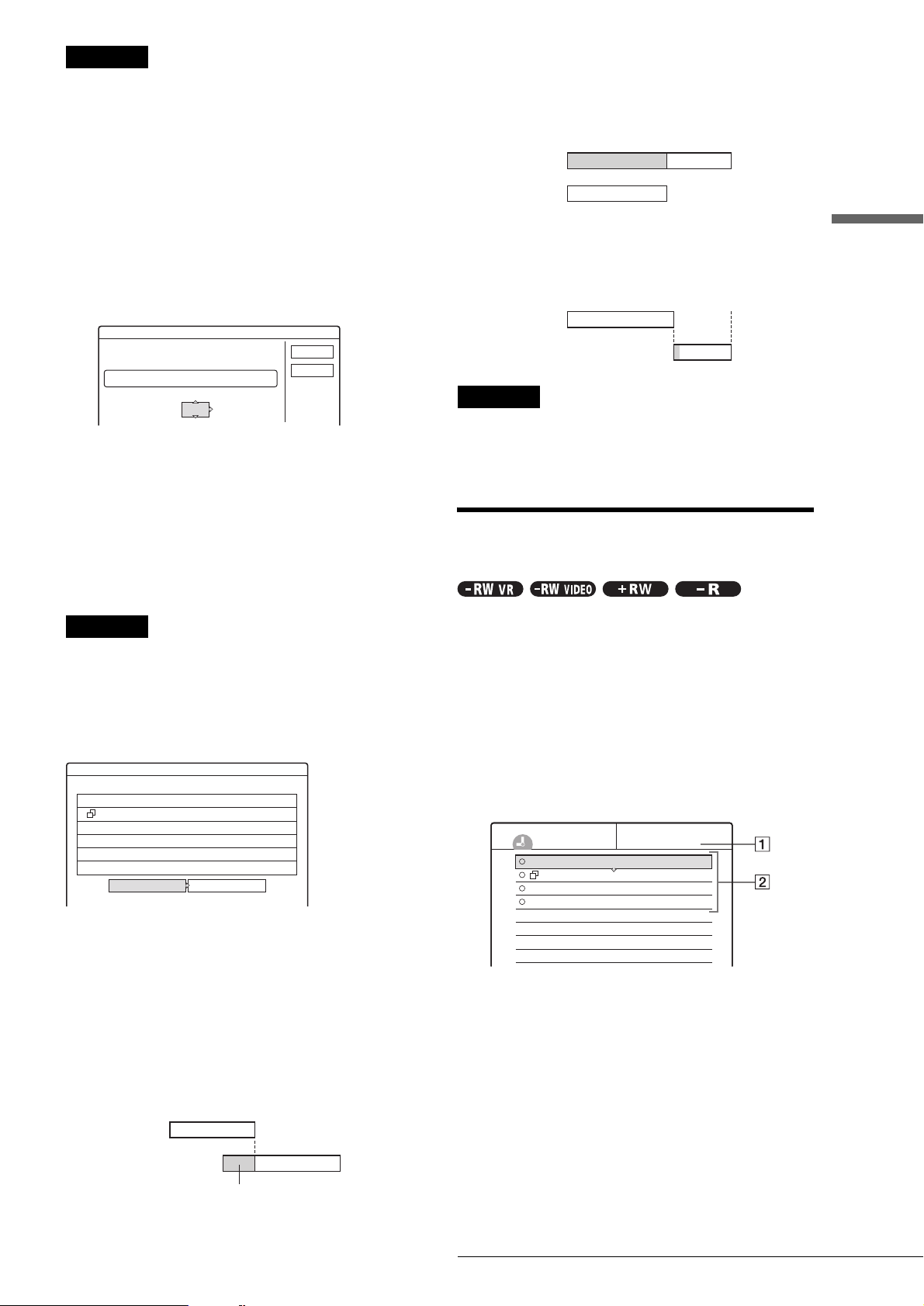
Hinweis
Diese Funktion steht nur im Z usam m enhang mit einer Timeraufnahme
zur Verfügung, für die die PDC/VPS-Funktion ausgeschaltet ist, nicht
jedoch im Zusammenhang mit dem Schnelltimer oder einer
Synchronaufnahme.
So verlängern Sie die Aufnahmedauer
Sie können die Aufnah medauer während einer Aufnahme
verlängern.
1 Drücken Sie während der Aufnahme die T as te
TOOL.
2 Wählen Sie mit M/m die Option „Aufnahme
verlängern“ aus und drücken Sie ENTER.
Die folgende Anzeige erscheint.
Aufnahmedauer verlängern
Hier können Sie die Aufnahmedauer verlängern.
So 28.9 10:00-11:30 AAB SP
Verlängern
Aus
OK
Abbrechen
3 Wählen Sie mit M/m die gewünschte
Aufnahmedauer aus und drücken Sie ENTER.
Sie können die Dauer in Schritten zu je 10 Minuten
um bis zu 60 Minuten verlängern.
4 Wählen Sie mit </M/m/, die Option „OK“ aus
und drücken Sie ENTER.
z Tipp
Sie können die Aufnahmedauer auch über die Option
im Untermenü der Timerl iste verlängern.
„Aufnahme verl.“
◆Wenn Timerprogrammierungen zur gleichen Zeit beginnen
Die zuletzt programmierte Aufnahme hat Vorrang. In diesem
Beispiel wurde Timeraufnahme B nach Time raufnahme A
programmiert. Der erste Teil von Timeraufnahm e A wird also
nicht aufgezeichnet.
7:00 8:00 9:00 10:00
Timeraufnahme A
Timeraufnahme B
◆Wenn die Endeze it der einen Aufnahme und die Anfangsz eit
einer anderen Aufn ahme gleich sind
Die eine Aufnahme wird beendet und der Beginn der zweiten
Aufnahme kann sich leicht verzögern.
7:00 8:00 9:00 10:00
Timerauf nahme A
Timerauf nahme B
Hinweis
Wenn für eine oder mehrere Timeraufnahmen „PDC/VPS“ auf „Ein“
gesetzt ist, kann sich die Anfangszeit einer programmierten Aufnahme
verschieben, wenn die ent sprechende Sendung verfrüht oder verspätet
beginnt.
Überprüfen/Ändern/Löschen von Timeraufnahmen (Timerliste)
Aufnehmen/Timeraufnahmen
Hinweis
Sie können die Aufnahmedauer nicht verlängern, wenn „PDC/VPS“ auf
„Ein“ gesetzt ist.
Wenn sich Timerprogrammierungen
überschneiden
Die folgende Anzeige erschein t.
Timer
Folgende Timereinstellungen überlappen. Dennoch speichern?
Mi 29.10 21:00-22:00 AAB SP
Mi 29.10 20:30-21:00 DEF SP
OK
Um die Programmierungen zu speichern, wählen Sie mit </,
„OK“ aus und drücken Sie ENTER.
Wenn Sie die Progr a mmierungen löschen oder ändern wollen,
wählen Sie „Abbrechen“. Wen n di e T imerliste angezeigt wird,
löschen oder ändern Sie die Programmierungen (Seite 29).
◆Wenn sich Timerprogrammierungen ü berschneiden
Die Sendung, die zuerst beginnt, hat Vorrang. Die Aufnahme der
zweiten Sendung beginnt erst, nachdem die Aufnahme der ersten
Sendung beend e t ist.
Abbrechen
Timeraufnahmen können Sie in der Timerli s te überprüfen,
ändern oder löschen.
a Drücken Sie SYSTEM MENU.
Das Systemmenü wird angezeigt.
b Wählen Sie mit M/m die Option
„TIMERLISTE“ aus und drücken Sie
ENTER.
Die Timerliste wird angezeigt.
AAB
DEF
GHI
DEF
Sports
PDC
VPS
PDC
VPS
TIMERLISTE
Mo-Sa 22:00-22:15 SP
Mi 29.10 20:30-21:30 SP
Mi 29.10 21:00-22:00 SLP
Do 30.10 16:00-17:00 SLP
-RW VR
1 Disc-Name
Sie können einen Disc-Namen eingeben (siehe
„Benennen einer DVD (Disc-Name)“ auf
Seite 34).
Timeraufnahme A
Timeraufnahme B
7:00 8:00 9:00 10:00
Fehlt
,Fortsetzung
Timeraufnahmen
29
Page 30
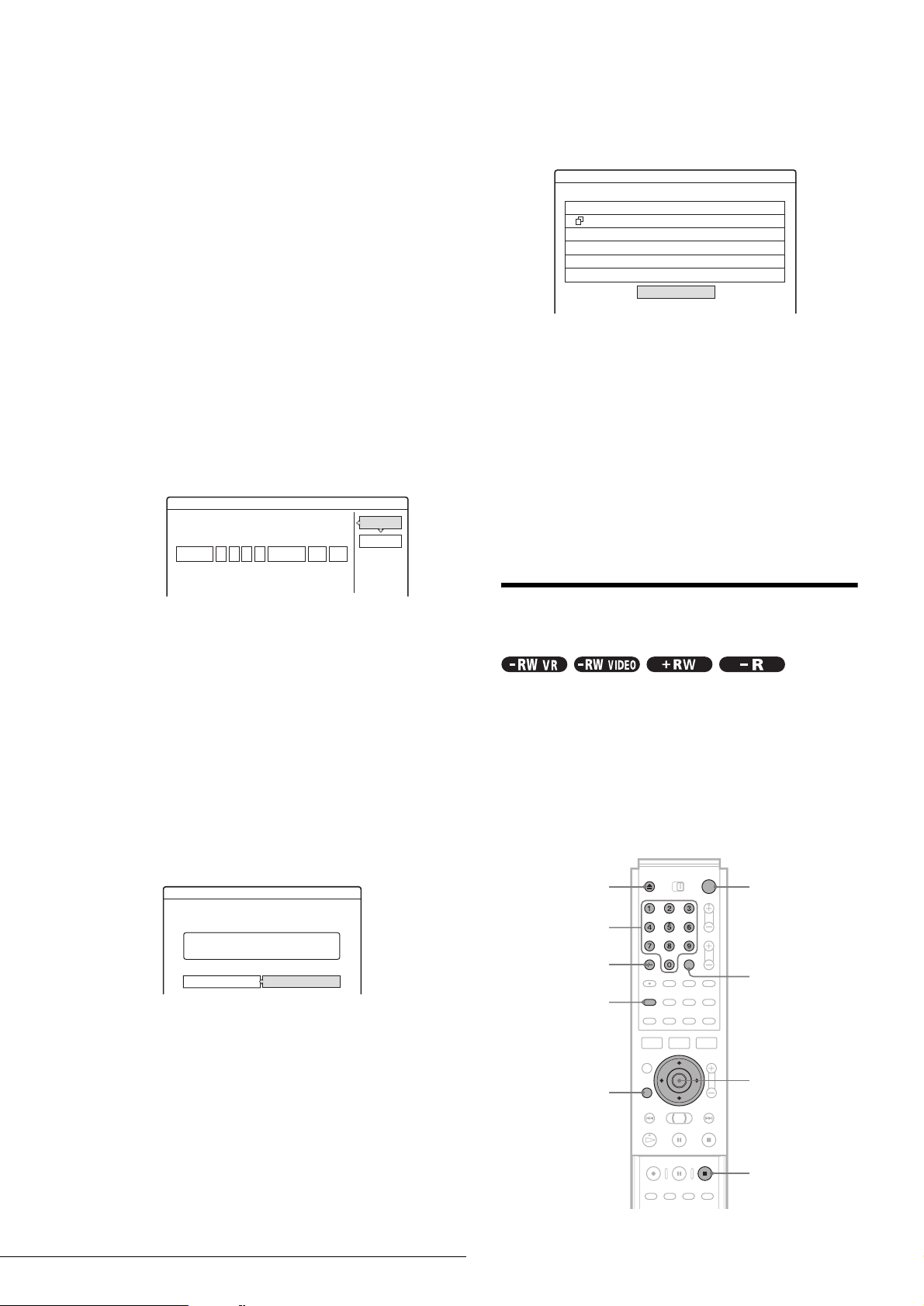
2 Timerinformationen:
Hier werden Aufnahmedatum, Uhrzeit,
Aufnahmemodus usw. angezeigt.
• ❐ zeigt an, dass Aufnahmen ein a nder überlappen.
(rot) markiert eine gerade laufende Aufnahme.
•
a
(grau) gibt an, das s di e Au f n ah m e nic h t im
•
z
ausgewählte n Au f n ahmemodus erfolgen kann.
c Wählen Sie mit M/m die Timeraufnahme aus,
die Sie überprüfen, ändern oder löschen
wollen, und drücken Sie ENTER.
Das Untermenü erscheint.
◆ So überprüfen Sie, ob sich programmierte
Aufnahmen überlappen
A Wählen Sie „Timer prüfen“ und drücken Sie
ENTER.
Die Anzeige zum Bestätigen überlappender
Aufnahmen erscheint.
Auf Überschneidung prüfen
Folgende Timereinstellungen überschneiden einander.
Mi 29.10 21:00-22:00 AAB
Mi 29.10 21:30-22:30 DEF
d Wählen Sie mit M/m eine der folgenden
Optionen.
•Ändern
• Löschen
• Timer prüfen
◆ So ändern Sie eine Programmierung
A Wählen Sie „Ändern“ und drücken Sie
ENTER.
Die Anzeige zum Ändern einer Programmieru ng
erscheint.
Ändern
Hier können Sie die Timereinstellungen ändern.
Datum
Mo-Sa 22
Starten
:22
00
Stoppen
15: SP AusAAB
Prog.
Modus
B Wählen Sie mit </M/m/, die gewünschte
Angabe aus und ändern Sie sie.
Um die Änderung rückgängig zu mach en, wählen
Sie mit </M/m/, „Abbrechen“ aus und
drücken ENTER oder RETURN.
Wollen Sie eine weitere Programmierung ändern,
gehen Sie wie unter Schritt 2 erläutert vor.
C Wählen Sie mit </M/m/, die Option „OK“
aus und drücken Sie ENTER.
◆ So löschen Sie eine Programmierung
A Wählen Sie „Löschen“ und drücken Sie
ENTER.
Sie werden um Bestätigung gebeten.
Löschen
Wollen Sie diese Timereinstellung löschen?
Mo-Sa 22:00-22:15 AAB SP
OK Abbrechen
Wenn Sie die Programmierung doch nicht
löschen wollen, wählen Sie „Abbrechen“ und
drücken Sie dann ENTER oder RETURN.
B Wählen Sie mit </, die Option „OK“ und
drücken Sie ENTER.
PDC
VPS
OK
Abbrechen
Beenden
B Wählen Sie „Beenden“.
Wenn Sie eine Programmierung ändern oder
löschen wollen, drücken Sie RETURN.
Daraufhin erscheint wieder die Timerliste. Gehen
Sie nun wie in Schritt 3 und d oben erläutert
vor.
e Blenden Sie mit RETURN di e Timerliste aus.
z Tipp
Während einer Aufnahme können Sie die Timerprogrammierung der
laufenden Aufnahme nicht ä nde rn. Sie können jedoch die
Aufnahmedauer verläng ern (Seite 29).
Aufnehmen von Fernsehprogrammen mit dem ShowView-System
Das ShowView-System erleichtert die Timerprogrammierung.
Geben Sie einfach die ShowView-Nummer ein, di e in Ihrer
Programmzeitschrift angegeben ist. Daraufhin werden Datum,
Uhrzeit und Programmposition für die Sendung automatisch
eingestellt.
Vergewissern Sie sich, dass der Kanal in „Kanaleinstellung“
unter „Konfiguration - Einstellun ge n “ korre kt eing este ll t ist
(Seite 79).
"/1Z
Zahlentasten
CLEAR
[TIMER]
RETURN
SET
</M/m/,,
ENTER
Timeraufnahmen
30
x REC STOP
Page 31

a Drücken Sie }/1.
b Schalten Sie das Fernsehg erät ein und stell en
Sie den Eingangswählschalter am
Fernsehgerät so ein, dass die Signale vom
Recorder auf dem Fernsehschirm
erscheinen.
◆ Bei Verwendu ng ei nes Ve rst ärke rs (Recei ve rs)
Schalten Sie den Verstärker (Receiver) ein und
wählen Sie den richtigen Kanal aus, so da ss d er To n
vom Recorder zu hören ist.
c Drücken Sie Z und leg en Sie eine bespielbare
DVD in das CD/DVD-Fach ein.
d Schließen Sie mit Z das CD/DVD-Fach.
Warten Sie, bis „LOAD“ im Display an der
Vorderseite ausgeblendet wird.
Wenn Sie eine unbenutzte DVD einlegen, beginnt
automatisch die Formatierung.
Wenn Sie eine unbenutzte DVD-RW einlegen,
wählen Sie das Aufnahmeformat, VR oder Video.
e Drücken Sie [TIMER].
Das Menü „Timer“ für die ShowViewProgramm ierung erscheint.
Timer - ShowView
Geben Sie zum Einstellen den Timercode ein.
ShowView-Nr.
Standard
Abbrechen
Wenn stattdessen das Menü „Timer“ für die
Standardprogrammierung erscheint, sc halten Sie die
Anzeige mit < um.
f Geben Sie mit den Zahlentasten die
ShowView-Nummer der gewünschten
Sendung ein und drücken Sie dann SET.
◆ Wenn Sie einen Fehler gemacht haben
Drücken Sie CLEAR und geben Si e dann die richtige
Nummer ein.
◆ Wenn Sie eine Programmierung löschen wollen
Wählen Sie mit M/m „Abbrechen“ aus und drücken
Sie ENTER.
g Wählen Sie mit M/m „OK“ aus und drücken
Sie ENTER.
Daraufhin werden Datum, Anfangs- und Endezeit,
Programmposition oder Sendern ame,
Aufnahmemodus und die PDC/VPS-Einstellung
angezeigt (Erläuterungen zur PDC/VPS-Funktion
siehe Seite 28).
Timer - ShowView
PDC
VPS
OK
Abbrechen
Ändern
Ist folgende Timereinstellung korrekt? Ändern Sie
ggf. die Einstellung oder geben die Zeiten neu ein.
Datum
Mo 28.6 10
Starten
:11
00
Stoppen
30:HQAusAAB
Prog.
Modus
◆ Wenn Sie eine Programmierung ändern wollen
A Wählen Sie mit </, die zu ändernde
Angabe aus.
B Ändern Sie die Einstellung mit M/m.
Wenn Sie den Vorgang abbrechen wollen, wählen
Sie „Abbrechen“.
Wenn Sie eine neue ShowView-Nummer eingeben
wollen, wählen Sie „Ändern“.
h Wählen Sie mit </M/m/, die Option „OK“
aus und drücken Sie ENTER.
Die Anzeige TIMER REC leuchtet im Display an der
Vorderseite auf und der Recorder ist für den
Aufnahmestart bereit.
i Schalten Sie mit RETURN die Anzeige aus.
Wenn Sie von einem Decoder oder einer anderen
Quelle aufnehmen wollen, lassen Sie das
entsprechende Gerät eingeschaltet.
So stoppen Sie die Timeraufnahme
Drücken Sie x REC STOP.
Wenn sich Timerprogrammierungen
überschneiden
Siehe Seite 29.
So bestätigen, ändern oder löschen Sie eine
Timerprogrammierung
Siehe „Überprüfen/Ändern/Löschen von Timeraufnahmen
(Timerliste)“ (Seite 29).
z Tipps
• Die Zeitanpassung funktioniert auch in Kombinat ion mit dieser Art der
Timerprogrammierung (Seite 28).
• Sie können die Aufnahmedauer während einer Aufnahme verlängern
(Seite 29).
• Sie können das Me nü „ Ti m er“ auch aufrufen, indem Sie:
– im Systemmenü „TIMER“ wählen,
– im Menü „Tool“ die Option „Timer“ wählen, während die Timerliste
angezeigt wird (Seite 18).
Hinweise
• Überprüfen Sie, ob die Uh rzeit ei ngestellt ist, bev or Sie mit dem Timer
eine Aufnahme programmieren. Andernfalls ist ei ne Timeraufnahme
nicht möglich.
• Sie kön nen den Recorder auch dann be nut zen, wenn eine
Timeraufnahme pr ogra m miert ist. Um Sie an die Timera ufnahme zu
erinnern, erscheint fünf Minuten vor Beginn der programmierten
Aufnahme eine M el dung am Fernsehsch irm.
Aufnehmen/Timeraufnahmen
Timeraufnahmen
31
Page 32

Einstellen von Bildqualität und -größe für die Aufnahme
Sie können die Bildqualität und -größe für eine Aufnahme
einstellen.
TOOL
RETURN
a Drücken Sie TOOL, bevor die Aufnahme
beginnt.
Das Menü „Tool“ wird angezeigt.
b Wählen Sie mit M/m die Option
„Aufnahmeeinst.“ aus und drücken Sie
ENTER.
Die folgende Anzeige erscheint.
Aufnahmeeinstellungen
Wählen Sie die zu ändernde Einstellung aus.
Aufnahmemodus :
Bildformat (Aufnahme) :
Rauschreduzierung :
Equalizer (Aufnahme)
SP
4 : 3
1
c Wählen Sie mit M/m die Option aus, die Sie
einstellen wollen, und drücken Sie ENTER.
Die Einstellanzeige erscheint.
Beispiel: Rauschreduzierung
</M/m/,,
ENTER
◆ Aufnahmemodus
Legt den Aufnahmemodus zu der gewünschten
Aufnahmedauer und Bil dqualität fe st (siehe
„Aufnahmemodus“ (Seite 22).
•HQ
•HSP
• SP (Standard)
•LP
•EP
•SLP
◆ Bildformat (Aufnahme)
Legt die Bildgröße für die aufzunehmen de Sen dun g
fest.
• 4:3 (Standard) : Legt ein Bildformat von 4:3 fest.
• 16:9: Legt ein Bildformat von 16:9 (Breitbildmodus)
fest.
Diese Funktion steht bei DVD-Rs und DVD-RWs
(Videomodus) zur Verfügung, wenn als
Aufnahmemodus HQ, HSP oder SP eingestellt ist.
Bei allen anderen Aufnahmemodi ist das Bildformat
auf „4:3“ festgelegt.
Bei DVD-RWs (VR-Modus) wird unabhängig von
der Einstellung im tatsächlichen Bildformat
aufgenommen. Wenn also zum Beispiel ein Signal
im 16:9-Bildformat eingespeist wird, erfolgt die
Aufnahme auch dann im Bildformat 16:9, wenn
„Bildformat (Aufnahme)“ auf „4:3“ gesetzt ist.
Bei DVD+RWs ist das Bildformat auf „4:3“ festgelegt.
◆ Rauschreduzierung
Reduziert das Störrauschen im Videosignal.
◆ Equalizer (Aufnahme)
Ermöglicht eine Feineinstellung des Bildes. Wählen
Sie mit M/m die Option aus, die Sie einstellen
wollen, und drücken Sie ENTER.
• Kontrast: Dient zum Ändern des Kontrasts.
• Helligkeit: Dient zum Ändern der Gesamthelligkeit.
• Farbe: Dient zum Anzeigen kräfti gerer oder
schwächerer Farben.
d Stellen Sie die Option mit </M/m/, ein
und drücken Sie ENTER.
Je höher die Zahl, desto stärker ist die Wirk ung. Die
Standardeinstellung ist unterstrichen.
Optionen Einstellungen
Rauschreduzierung Aus
Equalizer (Aufnahme)
Kontrast –3 ~ 0
Helligkeit –3 ~ 0
Farbe –3 ~ 0
1 ~ 3
~ 3
~ 3
~ 3
Rauschreduzierung
Aus 1 2 3
Einstellen von Bildqualität und -größe für die Aufnahme
32
e Gehen Sie wie in Schritt 3 und 4 erläutert
vor, um die gewünschten Optionen
einzustellen.
f Schalten Sie mit RETURN die Anzeige aus.
Hinweis
Die Einstellungen, die Sie hie r vornehmen, beziehen sich auf de n
Recorder und können nicht für einzelne Tit el ges peichert werden.
Page 33

Aufnehmen von einem
c Drücken Sie Z und legen Sie eine bespielbare
DVD in das CD/DVD-Fach ein.
externen Gerät mit einem
Timer (Synchronaufnahme)
Sie können den Recorder automatisch Programme von
angeschlossenen Geräten, zum Beispiel e inem Satellit en-Tuner,
aufnehmen lassen. Dazu muss das angeschlossene Gerät eine
Timerfunktion hab e n. Schließen Sie das Gerät an die Buchse
LINE 3/DECODER des Recorders an (siehe di e separate
Broschüre „Anschlüsse und Einstellun gen“).
Wenn sich das angeschlossene Gerät einschaltet, beginnt der
Recorder mit der Aufnahme des Programms, das über die
Buchse LINE 3/DECODER eingespeist wird.
Vorbereitungen
• Vergewissern Sie sich, dass auf der DVD genug Platz für die
Aufnahme ist (Seite 22).
• Wenn Sie eine Zweikanaltonsendung auf eine DVD+RW,
DVD-R oder DVD-RW (Videomodus) aufnehmen, können
nicht beide Tonkanäl e aufgezeichnet werden. Wählen Sie
den gewünschten Tonkanal (Hauptkanal oder Nebenkanal)
unter „Konfiguration - Optionen“ aus (Seite 86).
• Stellen Sie, wenn nötig, Bildqualität und Bildgröße für die
Aufnahme ein (Seite 32).
Z
"/1
d Schließen Sie mit Z das CD/DVD-Fach.
Warten Sie, bis „LOAD“ im Display an der
Vorderseite ausgeblendet wird.
Wenn Sie eine unbenutzte DVD einlegen, beginnt
automatisch die Formatierung.
Wenn Sie eine unbenutzte DVD-RW einlegen,
wählen Sie das Aufnahmeformat, VR oder Video.
e Wenn Sie ein Programm im Zweikanalton
aufnehmen wollen, wählen Sie den
Eingangston aus.
A Drücken Sie TOOL.
B Wählen Sie mit M/m die Option „Line-Audio-
Eingang“ aus und drücken Sie ENTER.
C Wählen Sie mit M/m die Option
„Zweikanalton“ aus und drücken Sie ENTER.
f Drücken Sie so oft REC MODE, bis der
gewünschte Aufnahmemodus eingestel lt ist:
HQ, HSP, SP, LP, EP oder SLP.
g Stellen Sie den Timer am angeschlossenen
Gerät auf die Zeit ein, zu der die Sendung
beginnt, die Sie aufnehmen wollen, und
schalten Sie das Gerät dann aus.
Aufnehmen/Timeraufnahmen
TOOL
</M/m/,,
ENTER
x REC STOP
REC MODE
SYNCHRO REC
a Drücken Sie }/1.
b Schalten Sie das Fernsehgerät ein und stell en
Sie den Eingangswählschalter am
Fernsehgerät so ein, dass die Signale vom
Recorder auf dem Fernsehschirm
erscheinen.
◆ Bei Verwendu ng ei nes Ve rst ärke rs (Recei ve rs)
Schalten Sie den Verstärker (Receiver) ein und
wählen Sie den richtigen Kanal aus, so da ss d er To n
vom Recorder zu hören ist.
h Drücken Sie SYNCHRO REC.
Die Anzeige SYNCHRO REC leuchtet im Display
an der Vorderseite auf. Der Recorder ist bereit für die
Synchronaufnahme.
Wenn der Recorder vom angeschlossenen Gerät ein
Eingangssignal empfängt, startet er automatisch die
Aufnahme. Wenn sich das angeschlossene Gerät
ausschaltet, stoppt der Recorder die Aufnahme.
So beenden Sie die Aufnahme
Drücken Sie x REC STOP.
So schalten Sie die Synchronaufnahmefunktion
aus
Drücken Sie SYNCHRO REC. Die Anzeige SYNCHRO REC
schaltet sich aus.
Hinweise
• Die Synchronaufnahme funktionier t ni cht bei allen Tunern.
Erläuterungen dazu finden Sie in der Bedienungsanleitung zum Tuner.
• Wenn eine Synchronaufnahme eingestellt ist, sind andere Funktionen,
zum Beispiel eine normale Aufnahme, nicht möglich.
• Wenn Sie das angeschlossene Gerät benutzen wollen, während sich der
Recorder im Bereitschaftsmodus für die Synchronaufnahme befindet,
schalten Sie die Synchronaufnahmefunktion mit SYNCHRO REC aus.
Schalten Sie unbedingt das angeschlossene Gerät aus und schalten Sie
die Synchronaufnahmefunktion mit SYNCHRO REC wie der ein,
bevor die Timeraufnahme beginnt.
,Fortsetzung
Aufnehmen von einem externen Gerät mit einem Timer (Synchronaufnahme)
33
Page 34

• Der Recorder beginnt erst mit der Aufnahme , nac hde m er da s
Videosignal vom angeschlossenen Gerät erkannt hat. Der Anfang von
Sendungen wird unabhängig davon, ob der Recorder ein- oder
ausgeschaltet ist, möglicherweise nicht aufgezeichnet.
• Sendung en mit Copy-Never-Kopiersc hutzsignal können nicht
aufgezeichnet werden. Wenn Sie eine Sendung mit Copy-Once-Signal
aufnehmen wollen, verwenden Sie dazu bitte eine DVD-RW (Version
1.1 mit CPRM) im VR-Modus (siehe „Nicht aufzeichenbares
Material“ auf Seit e 22).
• Verwend en Sie im Zusammenhang mit einer Synchronaufnahme am
angeschlossenen Gerät nich t di e Videorecordersteuerfunktion .
• Die Synchronaufnahmefunktion kann nicht in Kombination mit einem
Decoder eingesetzt werden.
Wenn die Timerprogrammierung für eine
Synchronaufnahme und eine andere
Timeraufnahme einander überlappen
Unabhängig davon, ob es sich bei der progr ammierten
Aufnahme um eine Synchronaufnahme handelt, hat die
Sendung, die zuerst beginnt, Vorrang. Die Aufnahme der
zweiten Sendung beginnt erst, nachdem die Aufnahme der ersten
Sendung beendet ist.
7:00 8:00 9:00 10:00
Erste programmierte
Aufnahme
Zweite programmierte
Aufnahme
Fehlt
Benennen, Schützen oder Abschließen einer DVD
In der Anzeige „Disc-Informationen“ können Sie eine DVD
benennen, schütz en oder abschließen. Darüber hinaus können
Sie die gesamte DVD mit Ausnahme der geschützten Titel
löschen. Die folgenden Funktionen beziehen sich jeweils auf die
gesamte DVD.
TOOL
RETURN
</M/m/,,
ENTER
Benennen einer DVD (Disc-Name)
Als Name für eine DVD können Sie bis zu 64 Zeichen eingeben
(die Anzahl der tatsächlich angezeigten Zeichen variiert). Ein
solcher Disc-Name wird in der Titelliste usw. an gezeigt.
a Drücken Sie TOOL, während die DVD in den
Recorder eingelegt ist.
Das Menü „Tool“ wird angezeigt.
b Wählen Sie mit M/m die Option „D isc-Info“
aus und drücken Sie ENTER.
Die Anzeige „Disc-Informationen“ erscheint.
Beispiel: Wenn es sich bei der eingelegten DVD um
eine DVD-RW (VR-Modus) handelt.
Disc-Informationen
Disc-Name
Medium DVD-RW VR
Titelnr. Original 3 / Playlist 2
Geschützt Nicht geschützt
Datum 15. 9. 2003 ~ 28. 10. 2003
Rest
HQ : 0S30M
LP : 1S30M
Formatieren
HSP : 0S45M
EP : 2S00M
SP : 1S00M
SLP : 3S00M
2. 3 / 4. 7GB
Beenden
Disc-Name
Schützen
Abschließen
Alle löschen
Formatieren
Benennen, Schützen oder Abschließen einer DVD
34
Page 35

c Wählen Sie mit M/m die Option „Di sc-Name“
aus und drücken Sie ENTER.
Die Anzeige zum Eingeben des Disc-Namens
erscheint.
c Wählen Sie mit M/m die Option „Schützen“
aus und drücken Sie ENTER.
Die Anzeige zum Einstellen der Schutzfunktion
erscheint.
Disc-Name eingeben
1
2
3
4
5
1¨
BA C 2
ED F 3
HG I 4
KJ L5
Zurück
Löschen
Leerz.
6
7
8
9
0
NM O 6
QP R S
UT V 8
XW Y0Z79
ß
"A"
"a"
Symbol
Abbr.
Beenden
d Geben Sie den Namen wie auf Seite 20
erläutert ein.
Nun erscheint in der Anzeige „Disc-Informationen“
der neue Disc-Name.
Disc-Informationen
Disc-Name
Movie
Medium DVD-RW Formatieren VR
Titelnr.
Original 3 / Playlist 2
Beenden
Disc-Name
Schützen
e Schalten Sie mit RETURN die Anzeige aus.
Hinweis
Wenn Sie die DVD auf einem anderen Recorder wiedergeben, wird der
Disc-Name nicht angezeigt.
Disc schützen
Wählen Sie den Schutzstatus für diese Disc.
Geschützt Nicht geschützt
d Wählen Sie mit </, die Option
„Geschützt“ und drücken Sie ENTER.
Daraufhin erscheint wieder die Anzeige „DiscInformationen“.
e Schalten Sie mit RETURN die Anzeige aus.
So heben Sie den Schutz einer DVD auf
1 Gehen Sie wie in Schritt 1 bis 3 oben erläutert vor.
Die Anzeige zum Einstellen der Schutzfunktion
erscheint.
2 Wählen Sie mit </, „Nicht geschützt“ aus.
Daraufhin erscheint wieder die Anzeige „DiscInformationen“.
3 Schalten Sie mit RETURN die Anzeige aus.
Abschließen einer DVD (Abschließen)
Aufnehmen/Timeraufnahmen
Schützen einer DVD (Schützen)
Sie können eine gesamte DVD schützen. Näheres zum Schützen
einzelner Titel finden Sie auf Seite 54.
Beachten Sie bitte, dass der Schutz lediglich bei Bearbeitungsoder Löschbefehlen wirksam ist, die Sie aus Versehen eingeben.
a Drücken Sie TOOL, während die DVD in den
Recorder eingelegt ist.
Das Menü „Tool“ wird angezeigt.
b Wählen Sie mit M/m die Option „Disc-Info“
aus und drücken Sie ENTER.
Die Anzeige „Disc-Informationen“ erscheint.
Disc-Informationen
Disc-Name
Movie
Medium DVD-RW Formatieren VR
Titelnr. Original 3 / Playlist 2
Geschützt Nicht geschützt
Datum 15. 9. 2003 ~ 28. 10. 2003
HQ : 0S30M
HSP : 0S45M
Rest
LP : 1S30M
EP : 2S00M
SP : 1S00M
SLP : 3S00M
2. 3 / 4. 7GB
Beenden
Disc-Name
Schützen
Abschließen
Alle löschen
Formatieren
Eine DVD muss abgeschlossen werden, damit sie nach dem
Bespielen mit diesem Recorder auf einem anderen DVD-Gerät
wiedergegeben werde n kann.
Bitte informieren Sie sich vor dem Ab schließen in der folgenden
Tabelle über die Unterschiede zwischen den einzelnen DVDTypen.
Wenn Sie eine DVD-RW (Videomodus), DVD+RW oder
DVD-R abschließen, wird automatisch ein DVD-Menü erstellt,
das auch auf einem anderen DVD-Gerät angezeigt werden kann.
Wenn sich eine abgeschlossene DVD im Recorder befindet,
leuchtet die Anzeige FINALIZED im Display an der Vorderseite
auf.
,Fortsetzung
Benennen, Schützen oder Abschließen einer DVD
35
Page 36

Unterschiede zwischen den DVD-Typen
Das Abschließen ist nicht erforderlich, wenn Sie
eine DVD auf einem VR-kompatiblen Gerät
wiedergeben lassen.
Zur Wiedergabe auf anderen DVD-Geräten
oder bei ein er sehr kur zen Aufnah medauer mus s
die DVD abgesc hlossen werde n. A uc h na c h
dem Abschließen können Sie die DVD weiter
bearbeiten oder etwas darauf aufnehmen.
Das Abschließen ist nicht erforderlich, da
DVD+RWs automatisch abgeschlossen werden,
wenn Sie aus dem Recorder genommen werden.
Zur Wiedergabe auf bestimmten DVD-Geräten
oder bei einer sehr kurzen Aufnahmedauer
müssen Sie die DVD jedoch möglicherweise
wie unten erläutert abschließen. Auch nach dem
Abschließen können Sie die DVD weiter
bearbeiten oder etwas darauf aufnehmen.
Das Abschließen ist erforderlich, wenn Sie die
DVD auf einem anderen Gerät als diesem
Recorder wiedergeben wollen. Nach dem
Abschließen können Sie die DVD nicht weiter
bearbeiten und auch nichts mehr darauf
aufnehmen. Wenn Sie auf eine solche DVD
wieder etwas aufnehmen wollen, müssen Sie sie
neu formatieren (Seite 37). Dabe i wird d er
gesamte vorhandene Inhalt der DVD gelöscht.
Das Abschließen ist erforderlich, wenn Sie die
DVD auf einem anderen Gerät als diesem
Recorder wiedergeben wollen. Nach dem
Abschließen können Sie die DVD nicht weiter
bearbeiten und auch nichts mehr darauf
aufnehmen.
a Drücken Sie TOOL, während die DVD in den
Recorder eingelegt ist.
Das Menü „Tool“ wird angezeigt.
b Wählen Sie mit M/m die Option „Disc-Info“
aus und drücken Sie ENTER.
Die Anzeige „Disc-Informationen“ erscheint.
Disc-Informationen
Disc-Name
Movie
Medium DVD-RW Formatieren VR
Titelnr. Original 3 / Playlist 2
Geschützt Nicht geschützt
Datum 15. 9. 2003 ~ 28. 10. 2003
HQ : 0S30M
Rest
LP : 1S30M
HSP : 0S45M
EP : 2S00M
SP : 1S00M
SLP : 3S00M
2. 3 / 4. 7GB
c Wählen Sie mit M/m „Abschließen“ aus und
drücken Sie ENTER.
Daraufhin wird die für das Absch ließen erforderliche
ungefähre Zeit angezeigt und Sie werden um eine
Bestätigung gebeten.
Abschließen
Das Abschließen der Disc dauert etwa xx Min.
Wenn das Abschließen beginnt, kann es nicht
abgebrochen werden. Soll die Disc jetzt
abgeschlossen werden?
OK Abbrechen
Beenden
Disc-Name
Schützen
Abschließen
Alle löschen
Formatieren
d Wählen Sie mit </, „OK“ und drücken
Sie ENTER.
Der Recorder beginnt mit dem Abschließen der
DVD.
So heben Sie das Abschließen einer DVD auf
Wenn Sie eine DVD-RW (VR-Modus), die auf einem anderen
DVD-Gerät abgeschlossen wurde, nicht bearbeiten und nic hts
darauf aufnehmen können, erscheint eine entsprechende
Meldung. In diesem Fall müssen Sie das Abschließen der DVD
aufheben.
Wählen Sie in Schritt 3 oben die Option „Aufheben“.
z Tipp
Wenn eine DVD mit diesem Recorder abgeschlossen wurde, braucht sie
nicht nochmals abgeschlossen zu werden.
Hinweise
• Je nach Zustand der DVD, der Aufnahme oder des DVD-Geräts lässt
sich auch eine abgeschlossene DVD unter Umständen nicht
wiedergeben.
• Der Re corder kann eine DVD, die a uf ei nem anderen Recorder
aufgenommen wurde, unter Umständen nicht abschließen.
Löschen aller Titel auf einer DVD (Alle löschen)
Sie können alle Titel auf einer DVD mit Ausnahme der
geschützten Ti tel löschen.
Der Disc-Name und das Aufnahmeformat bleiben dabei gleich.
a Drücken Sie TOOL, während die DVD in den
Recorder eingelegt ist.
Das Menü „Tool“ wird angezeigt.
b Wählen Sie mit M/m die Option „D isc-Info“
aus und drücken Sie ENTER.
Die Anzeige „Disc-Informationen“ erscheint.
Disc-Informationen
Disc-Name
Movie
Medium DVD-RW Formatieren VR
Titelnr. Original 3 / Playlist 2
Geschützt Nicht geschützt
Datum 15. 9. 2003 ~ 28. 10. 2003
HQ : 0S30M
Rest
LP : 1S30M
HSP : 0S45M
EP : 2S00M
SP : 1S00M
SLP : 3S00M
2. 3 / 4. 7GB
c Wählen Sie mit M/m die Option „Alle
löschen“ aus und drücken Sie ENTER.
Sie werden um Bestätigung gebeten.
Wenn sich auf der DVD geschützte Titel befinden,
wird eine Liste dieser geschützten Titel angezeigt.
Alle Titel löschen
Sollen wirklich alle Titel gelöscht werden?
OK Abbrechen
Beenden
Disc-Name
Schützen
Abschließen
Alle löschen
Formatieren
Benennen, Schützen oder Abschließen einer DVD
36
Page 37

d Wählen Sie mit </, die Option „OK“ und
drücken Sie ENTER.
Die Titel werden gelöscht.
Neuformatieren einer Disc (Formatieren)
Durch eine Neuformatierung können Sie das Aufnahmeformat
von DVD-RWs ändern oder wieder auf DVD-RWs
(Videomodus) aufnehmen, die bereits abgesch lossen wurden.
Vergewissern Sie sich vorher, dass sich nichts Wichtiges mehr
auf der DVD befindet, da der gesamte Inhalt beim Formatieren
gelöscht wird. DVD+RWs formatieren Sie neu, wenn Sie eine
leere DVD haben wollen.
a Drücken Sie TOOL, während die DVD in den
Recorder eingelegt ist.
Das Menü „Tool“ wird angezeigt.
b Wählen Sie mit M/m die Option „Disc-Info“
aus und drücken Sie ENTER.
Die Anzeige „Disc-Informationen“ erscheint.
Aufnehmen/Timeraufnahmen
Disc-Informationen
Disc-Name
Movie
Medium DVD-RW Formatieren VR
Titelnr. Original 3 / Playlist 2
Geschützt Nicht geschützt
Datum 15. 9. 2003 ~ 28. 10. 2003
HQ : 0S30M
HSP : 0S45M
Rest
LP : 1S30M
EP : 2S00M
SP : 1S00M
SLP : 3S00M
2. 3 / 4. 7GB
Beenden
Disc-Name
Schützen
Abschließen
Alle löschen
Formatieren
c Wählen Sie mit M/m „Formatieren“ aus und
drücken Sie ENTER.
Sie werden um Bestätigung gebeten.
d Wählen Sie mit </, „OK“ und drücken
Sie ENTER.
◆ Wenn Sie eine DVD-RW einlegen und unter
„Konfiguration - Optionen“ die Option „Disc
formatieren“ auf „Auswählbar“ setzen
Sie werden aufgefordert, das Aufnahmeformat
auszuwählen.
Formatieren
Wählen Sie das Aufnahmeformat.
VR Video
Wählen Sie mit </, „VR“ oder „Video“ und
drücken Sie ENTER.
Der Recorder beginnt mit dem Formatieren der
DVD.
Hinweise
• Beim Formatieren wird der gesamte Inhalt der DVD einschließlich
aller geschützt en Titel gelöscht.
• Eine geschützte DVD kann nicht neu formatiert werden (nur bei DVDRWs im VR-Modus).
Benennen, Schützen oder Abschließen einer DVD
37
Page 38

Vor der Wiedergabe
Wiedergabe
In diesem Abschnitt werden grundlegende
Wiedergabefunktionen, die für die
Wiedergabe geeigneten CD/DVD-Typen
sowie die allgemeinen für die Wiedergabe
erforderlichen Einstellungen beschrieben.
Lesen Sie vor der Wied e r ga b e vo n C Ds/DVDs bitte die
folgenden Erläuterungen.
Geeignete CDs/DVDs
Mit diesem Recorder können folgende CDs/DVDs mit einer
Größe von 12 cm und 8 cm wiedergegeben werden.
◆CD/DVD-Typen
DVD VIDEO*
DVD-RW*
Version 1.0
Version 1.1
Version 1.1 mit CPRM
DVD+RW*
DVD-R*
• Vor der Wiedergabe. . . . . . . . . . . . . . Seite 38
• Wiedergeben von CDs/DVDs
. . . . . . . . . . . . . . . . . . . . . . . . . . . Seite 39
• Auswählen eines aufgenommenen Titels auf
einer DVD
. . . . . . . . . . . . . . . . . . . . . . . . . . . Seite 42
• Suchen nach Titel/Kapitel/Stück
. . . . . . . . . . . . . . . . . . . . . . . . . . . Seite 44
• Anzeigen der Wiedergabeinformationen und der
Wiedergabedauer
. . . . . . . . Seite 45
• Auswählen des Tons
. . . . . . . . . . . . . . . . . . . . . . . . . . . Seite 47
• Einstellungen für TVS-Klang (TV Virtual
Surround) . . . . . . . . . . . . . Seite 48
• Wechseln des Blickwinkels
. . . . . . . . . . . . . . . . . . . . . . . . . . . Seite 49
• Anzeigen der Untertitel . . . . . Seite 50
• Einstellen von Wiedergabebild und -ton
. . . . . . . . . . . . . . . . . . . . . . . . . . . Seite 50
DVD+R*
Musik-CD
CD-R/CD-RW
(nur Musik-CDFormat)
* „DVD VIDEO“, „DVD-RW“, „DVD+R“, „DVD+RW“ und „DVD-
R“ sind Warenzeichen.
Regionalcode (nur DVD VIDEO)
Der Recorder hat einen aufgedruckten Regionalcode auf der
Rückseite des Geräts und gibt nur DVD VIDEOs wieder, die mit
einem identischen Regionalcode versehen sind (nur für
Wiedergabe relevant). Dieses System dient dem
Urheberrechtschutz.
DVD VIDEOs mit der Markierung können mit diesem
Recorder ebenfalls abgespielt werden.
Wenn Sie versuchen, eine andere DVD VIDEO wiederzugeben,
erscheint die Meldung „Die Wiedergabe ist aufgrund des
Regionalcodes nicht zulässi g.“ auf dem Fernsehschirm. Einige
DVD VIDEOs sind möglicherweise nicht mit einem
Regionalcode gekennzeichnet, können aber trotzdem nicht auf
allen Geräten wiede r gegeben werden.
X
RDR–XXXX
00V 00Hz
NO.
00W
0-000-000-00
ALL
Regionalcode
Vor der Wiedergabe
38
Page 39

Mit diesem Recorder nicht abspielbare CDs/
DVDs
Mit diesem Recorder können folgende CDs/DVDs nicht
wiedergegeben werden:
• CD-ROMs (einschließlich Foto-CDs)
• CD-Rs/CD-RWs, mit Ausnahme von CDs im
Musik-CD-Format
• Datenbereiche auf CD-Extras
• VIDEO-CDs
• Super-VCDs
• DVD-ROMs
• Audio-DVDs
• DVD-RAMs
• HD-Schicht vo n Super Audio CDs
• DVD VIDEOs mit einem anderen Regionalcode (Seite 38)
Wiedergeben von CDs/DVDs
Bei bestimmten CDs/DVDs sind bestimmte Funktionen unter
Umständen anders ode r eingeschrä nkt. Schla gen Sie bitte in den
mit der CD/DVD gelieferten Anweisungen nach.
Wiedergabe
Hinweise zur Wiedergabe von DTS-Tonspuren
auf einer CD
• Bei der Wieder gabe von DTS-codierten C D s tritt an den
analogen Stereobuchsen starkes Störrauschen auf. Um
mögliche Schäden an der Audioanlage zu vermeiden, sind vom
Kunden besondere Vorsichtsmaßnahmen zu beachten, wenn
die analogen Stereobuchsen des Recorders an ein
Verstärkersystem angeschlossen sind. Für die Wiedergabe im
DTS Digital Surround™-System muss ein externes
Decodersystem mit 5.1-Kanalunterstützung an die digitalen
Buchsen des Recorders angeschlossen werden.
• Stellen Sie mit der Taste (Ton) für den Ton „Stereo“ ein,
wenn Sie die DTS-Tonspuren auf einer CD wiedergeben
(Seite 47).
• Sie dürfen DTS-Tonspuren nur wiedergeben, wenn der
Recorder zuvor an eine Audioko mponente mit eingebautem
DTS-Decoder angeschlossen wurde. Der Recorder gibt das
DTS-Signal über die Buchse DIGITAL OUT (COAXIAL oder
OPTICAL) aus, auch wenn unter „Konfiguration - Ton“ die
Option „DTS“ auf „Aus“ gesetzt ist (Seite 83). Dies kann zu
Hörschäden oder Schäden an den Lau tsprechern führen.
Hinweise zur Wiedergabe von DVDs mit einer
DTS-Tonspur
• DTS-Audiosignale werd en nur über die Buchse DIGITAL
OUT (COAXIAL oder OPTICAL) ausgegeben.
• Wenn Sie eine DVD mit DTS-Tonspuren wiedergeben, setzen
Sie „DTS“ unter „Konfiguration - Ton“ auf „Ein“ (Seite 83).
• Wenn Sie den Recorder an ein Audiogerät ohne eingebauten
DTS-Decoder anschließen , dürfen Sie „DTS“ unter
„Konfiguration - Ton“ nicht auf „Ein“ setzen (Seite 83).
Andernfalls ist möglicherweise lautes Störrauschen von den
Lautsprechern zu hören. Dies könnte zu Hörschäden oder
Schäden an den Lautsprechern führen.
"/1Z
Zahlentasten,
SET
TOP MENU
H
MENU
</M/m/,,
ENTER
x
a Drücken Sie }/1.
Der Recorder schaltet sich ein und die Netzanzeige
leuchtet grün.
b Schalten Sie das Fernsehgerät ein und stel len
Sie den Eingangswählschalter am
Fernsehgerät so ein, dass die Signale vom
Recorder auf dem Fernsehschirm
erscheinen.
◆ Bei Verwendung eines Verstärkers
Schalten Sie den Verstärker (Receiver) ein und
wählen Sie den richtig en Kan a l aus , s o das s der Ton
vom Recorder zu hören ist.
Hinweise
• Für die W iede rga be könne n di e fo lgenden High-Speed-DVDs
verwendet werden: DVD-RWs mit bis zu 2facher Geschwindigkeit
(Revision 1.0), DVD-Rs mit bis zu 4facher Geschwindigkeit (Revi sion
1.0) und DVD+RWs/DVD+Rs mit bis zu 4facher Geschwindigkeit.
• Mit einem anderen Aufnahmegerät bespielte DVD-RW/-Rs,
DVD+RWs/+Rs oder CD-R W /- Rs können mit diesem Recorder nur
wiedergegeben werden, wenn sie korrekt abgeschlossen wurden.
Einige CDs/DVDs können aufgrund der Aufnahmequalität, ihres
physischen Zustands oder der Eigenschaften des Aufnahmegeräts und
der Authoring-Software mi t diesem Gerät nicht wiedergegebe n
werden.
c Öffnen Sie mit Z das CD/DVD-Fach.
d Legen Sie eine CD/DVD in das Fach ein.
Mit der wiederzugebenden Seite nach unten
Wiedergeben von CDs/DV Ds
,Fortsetzung
39
Page 40

e Schließen Sie mit Z das CD/DVD-Fach.
Warten Sie, bis „LOAD“ im Display an der
Vorderseite ausgeblendet wird.
◆ Bei der Wiedergabe einer DVD-RW/DVD+RW/
DVD-R
Sie können den Titel in der Titelliste auswählen
(siehe „Auswählen eines aufgenommenen Titels auf
einer DVD“ (Seite 42)).
◆ Wenn auf dem Fernsehschirm ein Menü
angezeigt wird
Siehe „Arbeiten mit dem Menü einer DVD“ unten.
f Drücken Sie H.
Die Wiedergabe beginnt.
So stellen Sie die Lautstärke ein
Stellen Sie am Fernsehgerät oder am Verstärker (Receiver) die
Lautstärke ein.
2 Geben Sie mit den Zahlentasten Ihr vierstelliges
Kennwort ein.
Der Cursor wird auf „OK“ gestellt.
3 Wählen Sie mit ENTER die Option „OK“.
Die Wiedergabe beginnt.
Sie können das Kennwort speichern und än dern (siehe
„Kindersicherung (nur DVD VIDEO)“ (Seite 84)).
Arbeiten mit dem Menü einer DVD
Wenn Sie eine DVD VIDEO abspielen, die mehrere Titel
enthält, können Sie mit der Taste TOP MENU oder MENU den
gewünschten Titel auswählen.
Wenn Sie DVD VIDEOs abspielen, bei denen Sie Optionen wie
die Sprache für die Untertitel und die Sprache für den Ton
auswählen können, wählen Sie diese Optionen mit der Taste
MENU aus.
So stoppen Sie die Wiedergabe
Drücken Sie x.
So schalten Sie den Recorder aus
Drücken Sie @/1.
z Tipp
Sie können die Wiederga be auch über das Menü „Tool“ star te n und
stoppen.
So starten Sie die Wiedergabe automatisch mit
einem Tastendruck (Sofortwiedergabe) (nur bei
SCART-Anschlüssen)
Wenn Sie die SMARTLINK-Verbindung benutzen, können Sie
mit einem Tastendruck automatisch den Recorder und das
Fernsehgerät einschalten, als Eingangsquelle für das
Fernsehgerät den Recorder einstellen und die Wiedergabe
starten.
Drücken Sie H, während eine CD/DVD in den
Recorder eingelegt ist.
Das Fernsehgerät und der Recorder schalten sich ein und als
Eingangsquelle für das Fernsehgerät wird der Recorder
eingestellt. Die Wiedergabe beginnt automatisch.
Hinweis
Wenn Sie diese Funktion benutzen, lassen Sie das Fernsehgerät
eingeschaltet oder im Bere itschaftsmodus.
a Drücken Sie TOP MENU oder MENU.
Das Menü der DVD erscheint auf dem
Fernsehschirm.
Der Inhalt des Menüs variiert von DVD zu DVD.
b Wählen Sie mit </M/m/, oder den
Zahlentasten die einzustellende Option bzw.
wiederzugebende Einheit aus.
c Drücken Sie ENTER.
z Tipp
Wenn Sie eine abgeschlossene DVD-R, DVD+RW oder DVD-RW
(Videomodus) abspielen, können Sie das Menü auch mit der Taste TOP
MENU oder MENU aufrufen. Weitere Informationen zum Abschließen
sowie zu DVD-Menüs finden Sie unt er „
(Abschließen)“ (Seite 35).
Abschließen einer DVD
So lassen Sie eine DVD VIDEO wiedergeben,
für die die Kindersicherung aktiviert ist
Wenn die Meldung „ K indersicherung auf Stufe * setzen?“ auf
dem Fernsehschirm erscheint, gehen Sie wie im Folgenden
erläutert vor.
1 Wählen Sie mit </, „OK“ aus und drücken Sie
ENTER.
Die Anzeige zum Eingeben des Kennworts erscheint.
Kindersicherung
Geben Sie das Kennwort ein.
Abbrechen
Kennwort
Wiedergeben von CDs/DVDs
40
Page 41

Grundfunktionen/Ändern der Wiedergabegeschwindigkeit
m / M (Suche)
Jog-Stick
Z
Wiedergabe
REPLAY
TOOL
</M/m/,, ENTER
./>
x
X
H
Funktion Vorgehen Alle CDs/DVDs
Pause (Unterbrechen der
Wiedergabe)
Ansteuern des Anfangs
des aktuellen Titels/
Kapitels/Stücks
Stoppen der Wiedergabe
und Entnehmen der
CD/DVD
Erneutes Wiedergeben
der vorherigen Szene
Schnelles Vorwärts-/
Rückwärtssuchen
Wiedergabe Bild für Bild
(Wiedergabe in Zeitlupe)
Drücken Sie X. Zum Fortsetzen der Wiedergabe drücken Sie X oder H. Alle CDs/DVDs
Drücken Sie währen d der Wiedergabe > oder ..
• >: Mit dieser Taste gelangen Sie zum nächsten Titel/Kapitel/Stück.
• .: Mit dieser Taste gelangen Sie zum Anfang des vorherigen Titels/
Kapitels/Stücks.
Bei DVD-RWs (VR-Modus) können Sie Kapitelmarkierungen manuell
einfügen (Seite 57).
Drücken Sie Z. Alle CDs/DVDs
Drücken Sie REPLAY .
Diese Funktion ist nützlich, wenn Sie eine Szene oder einen Dialog, den
Sie nicht mitbekommen haben, nochmals abspielen wollen.
Lassen Sie eine CD/DVD wiedergeben und schieben Sie den Jog-Stick
kurz nach links oder rechts. Mit jedem Drücken des Jog-Sticks wechselt
die Suchgeschwin digkeit folgenderm a ße n:
Schnelles Rückwärtssuchen m Schnelles Vorwärtsuchen M
FR1 T t FF1
FR2 T T t t FF2
FR3* T T T t t t FF3*
Wenn Sie wieder in die normale Wi edergabegeschwindigkeit schalten
wollen, drücken Sie H.
Wenn Sie den Jog-Stick nach links od er r echts sc hie ben und fe sth alten,
wird das schnelle Vorw ärts - bzw . R üc kw ärt s suche n m i t der a us gew äh lten
Geschwindigkeit ausgeführt, bis Sie den Jog-Stick loslassen. Bei einigen
CDs/DVDs oder Aufnahmem odi k önne n s i ch die ta tsä ch liche n
Geschwindigkeiten unters che i de n.
* Musik-CDs können in der Geschwindigkeit FR3/FF3 nicht wiederge ge ben
werden.
Schieben Sie den Jog-Stick im Pausemodus länger als eine Sekunde in
Richtung m / M.
Wenn Sie wieder in die normale Wi edergabegeschwindigkeit schalten
wollen, drücken Sie H.
Alle CDs/DVDs
Alle CDs/DVDs
Wiedergabe Bild für Bild
(Einzelbildwiedergabe)
Schieben Sie den Jog-Stick im Pausemodus kurz in Richtung
m / M.
Wenn Sie wieder in die normale Wi edergabegeschwindigkeit schalten
wollen, drücken Sie H.
,Fortsetzung
Wiedergeben von CDs/DV Ds
41
Page 42

So setzen Sie die Wiedergabe an der Stelle
fort, an der Sie die CD/DVD gestoppt haben
(Wiedergabefortsetzung)
Wenn Sie die Wiedergabe der CD/DVD stoppen, speichert der
Recorder die Stelle, an der Sie die Wiedergab e mit x gestoppt
haben.
• Für DVDs:
Die Wiedergabefor tsetzung funktionier t, solange Sie das
CD/DVD-Fach nicht öffnen, selbst wenn Sie den Reco rder
ausschalten.
•Für CDs:
Die Wiedergabefortsetzung funktioniert, solange Sie den
Recorder nicht ausschalten und das CD/DVD-Fach nicht
öffnen.
1 Stoppen Sie während der Wiedergabe einer
CD/DVD mit der Taste x die Wiedergabe.
„RESUME“ erscheint im Display an der Vorderseite.
Wenn „RESUME“ nicht angezeigt wird, steht die
Wiedergabefortsetzung nicht zur Verfügung.
2 Drücken Sie H.
Der Recorder startet die Wiedergabe an der Stelle, an
der Sie sie in Schritt 1 unterbrochen haben.
◆So beginnen Sie die Wiedergabe der CD/DVD von vorn
Setzen Sie die Wiedergabefortsetzung (Resume) mit dem Menü
„Tool“ zurück.
Drücken Sie TOOL, wählen Sie mit M/m die Option „Resume
zurücksetzen“ aus und drücken Sie ENTER.
◆So lassen Sie einen Titel von vorn wieder geben
Sie können den Anfa ng eines Titels/Stücks mit dem Menü
„Tool“ ansteuern. Drücken Sie TOOL, wählen Sie mit M/m die
Option „Wiedergabe von vorn“ aus und drücken Sie ENTER.
Die Wiedergabe startet automatisch am Anfang des Titels bzw.
Stücks.
Hinweise
• Je nach CD/DVD setzt der Recorder die Wiedergabe unte r Umständen
nicht an der Stelle fort, an der Sie die Wiedergabe der CD/DVD
unterbrochen haben.
• Je nachdem, wo Sie die Wied ergabe der CD/ DVD unterbroch en haben,
setzt der Recorder die Wie de r ga be unter Umständen nicht gen au a n
derselben Stelle fort.
• Die Stelle, an der Sie die Wiedergabe unterbrochen haben, bleibt nicht
gespeichert, wenn Sie:
– das CD/DVD-Fach öffnen.
– einen anderen Tite l wiedergeben.
– die Titelliste wechseln (Original bzw. Playlist).
– die CD/DVD bearbeiten, also z. B. einen Titel löschen.
– die Einstellungen des Recorders ändern .
– den Recorder aussc halten (nur CD).
– eine Aufnahme machen (mit Ausnahm e von DVD-RWs im VR-
Modus).
Auswählen eines aufgenommenen Titels auf einer DVD
In der Titelliste werden alle auf einer DVD aufgenommenen
Titel angezeigt und Sie können einen Titel für die Wiedergabe
auswählen (siehe auch Seite 16).
SYSTEM MENU
CURSOR MODE
RETURN
H
a Legen Sie eine DVD ein und drücken Sie
TITLE LIST.
Die Titelliste wird angezeigt.
Bei einer DVD-RW (VR-Modus) wählen Sie im
Menü „Tool“ die Option „Original“ oder „Playlist“
(Seite 17).
-RW.VR
Sortieren
Datum
Nummer
Titel
TITELLISTE ORIGINAL
1 AAB 13:00-14:00
2 DEF 20:00-21:00
3 AAB 9:00- 9:30
4 GHI 20:00-20:30
5 DEF 20:00-20:30
6 L3 21:00-21:30
7 L3 21:00-21:30
8 GHI 10:00-10:30
My Movies
b Wählen Sie mit M/m einen Titel aus und
drücken Sie ENTER.
Das Untermenü erscheint.
TITLE LIST
</M/m/,,
ENTER
ZOOM +/–
m/M
X
1.5/4.7GB
15. 9
17. 9
25. 9
25. 9
15.10
19.10
26.10
28.10
Auswählen eines aufgenommenen Titels auf einer DVD
42
c Wählen Sie mit M/m die Option
„Wiedergeben“ aus und drücken Sie
ENTER.
Die Wiedergabe beginnt mit dem ausgewählten Titel
auf der DVD.
Page 43

z Tipps
• Sie können die Titelliste auch über das Systemmenü aufrufen. Drücken
Sie SYSTEM MENU, wählen Sie „TITELLISTE“ und drücken Sie
ENTER (Seite 16).
• Drücken Sie CURSOR MODE, wenn Sie in den Seitenmodus
wechseln möchten (Seite 17). Im Seitenmodus können Sie m it M/m
seitenweise in der Titelliste blättern.
• Si e können die Wiedergabe au ch mit H starten.
• Si e kö nnen die Titelnamen ändern (siehe „Benennen eines Titels
(Titelname)“ auf Seite 54). Wenn ein Programm Videotextsignale
enthält, wird der Titelname automati s ch in der Titelliste angezeigt.
So ändern Sie die Reihenfolge der Titel
(Sortieren)
Sie können die Titel nach Datum, Nummer un d Titelname
sortieren.
1 Drücken Sie <, während die Titelliste
eingeblendet ist.
Die Schaltflächen zum Sortieren werden angezeigt.
My Movies
1.5/4.7GB
15. 9
17. 9
25. 9
25. 9
15.10
19.10
26.10
28.10
Schaltflächen
zum Sortieren
-RW.VR
Sortieren
Datum
Nummer
Titel
TITELLISTE ORIGINAL
1 AAB 13:00-14:00
2 DEF 20:00-21:00
3 AAB 9:00- 9:30
4 GHI 20:00-20:30
5 DEF 20:00-20:30
6 L3 21:00-21:30
7 L3 21:00-21:30
8 GHI 10:00-10:30
1 Indexbild des Titels
2 Titelinformationen:
Enthalten die Titelnummer, den Titelnamen und
Datum und Uhrzeit der Aufnahme,
Programmposition und Aufnahmemodus*.
• zeigt an, dass der Titel geschützt ist.
• a (rot) gibt an, dass der Titel gerade a ufgezeichnet
wird.
* Der angezeigte Aufnahmemodus bezieht sich auf den Modus, der
ausgewählt wa r, als das Programm au f diesem R ecorder auf genommen
wurde.
Wiedergabe
So rufen Sie die Titelliste automatisch mit
einem Tastendruck auf (Direktmenü) (nur bei
SCART-Anschlüssen)
Bei einer SMART LINK-Verbindung können Sie die Titelliste
aufrufen, indem Sie einfach die Ta ste TITLE LIST drücken.
Drücken Sie TITLE LIST, während eine DVD in den
Recorder eingelegt ist.
Das Fernsehgerät und der Recorder schalten si ch ein und als
Eingangsquelle für das Fernsehgerät wird der Recorder
eingestellt.
Die Titelliste wird angezeigt.
2 Wählen Sie mit M/m Datum, Nummer oder Titel
als Sortierkriterium aus und drücken Sie
ENTER.
Die Titel werden in der gewählten Reihenfolge
sortiert.
Sortierkriterium
Datum Erfolgt in Reihenfolge des Datums, an
Nummer Erfolgt in Reihenfolge der
Titel Erfolgt in alphabetischer Re ihenfol ge.
So zeigen Sie die Liste mit mehr Details an
(Zoom)
Wenn Sie nähere Informationen zu einem Titel aufrufen
möchten, drücken Sie ZOOM+, während die Titelliste angezeigt
wird.
Drücken Sie ZOOM–, wenn Sie wieder zur normalen Titelliste
schalten möchten.
Beispiel: DVD-RW (VR-Modus)
Sortierung
dem die Titel aufgezeichnet wurden.
Der zuletzt aufgezeichnete Titel wird
oben in der Liste angezeigt.
Titelnummer.
Hinweis
Wenn Sie diese Funktion benu tzen, lassen Sie das Fernsehgerät
eingeschaltet oder im Berei tschaftsmodus.
So wählen Sie für einen Titel ein anderes
Indexbild aus (nur DVD-RW im VR-Modus)
In einer gezoomten Titelliste können Sie für einen Titel eine
Szene als Indexbild auswählen.
1 Drücken Sie TITLE LIST, während eine DVD in
den Recorder eingelegt ist.
Die Titelliste wird angezeigt.
2 Wählen Sie mit M/m den Titel aus, fü r den Sie e in
anderes Indexbild auswählen möchten, und
drücken Sie ENTER.
Das Untermenü erscheint.
3 Wählen Sie mit M/m die Option „Indexbild fe stl.“
aus und drücken Sie ENTER.
Die Anzeige zum Auswählen des Indexbilds
erscheint.
Der ausgewählte Titel wird im Hintergrund
wiedergegeben.
Indexbild 1 AAB 13:00-14:00
-RW.VR
Sortieren
Datum
Nummer
Titel
TITELLISTE ORIGINAL
1 AAB 13:00-14:00
Mo 5. 9 13:00 (1S00M) SP
2 DEF 20:00-21:00
Mi 17. 9 20:00 (1S00M) SLP
3 AAB 9:00-9:30
Do 25. 9 9:00 (0S30M) EP
4 GHI 20:00-20:30
Do 25. 9 20:00 (0S30M) SLP
My Movies
1.5/4.7GB
AAB
DEF
AAB
GHI
0:00:45
,Fortsetzung
Auswählen eines aufgenommenen Titels auf einer DVD
43
Page 44

4 Schauen Sie auf das Wiedergabebild und wählen
Sie mit H, X oder m/M die Szene aus, die
Sie als Indexbild verwenden möchten. Drücke n
Sie dann ENTER.
Die Wiedergabe wird an der ausgewählten Szene
unterbrochen und Sie werden zur Bestätigung
aufgefordert.
Indexbild
Soll dieses Bild als Indexbild verwendet werden?
OK Ändern
Abbrechen
Wenn Sie eine andere Szene auswählen möchten,
wählen Sie „Ändern“.
5 Wählen Sie mit </, die Option „OK“ und
drücken Sie ENTER.
Die Szene wird als Indexbild für den Tite l festgelegt.
6 Schalten Sie mit RETURN die Anzeige aus.
z Tipp
Nach der Aufnahme wird die erste Szene der Aufnahme (des Titels)
automatisch als Indexbild festge legt .
Suchen nach Titel/Kapitel/ Stück
Sie können auf einer DVD nach einem Titel oder Kapitel und auf
einer CD nach einem Stück such en. Titel und Stücke auf einer
DVD bzw. CD haben eindeutige Nummern. Sie können einen
Titel, ein Kapitel bzw. ein Stück also durch Eingabe der
jeweiligen Nummer auswählen. Oder Sie können anhand des
Zeitcodes nach einer Szene suchen.
Zahlentasten,
SET
CLEAR
Hinweise
• Die Indexbi lder für die Titel werden nur bei die s em Recorder
angezeigt.
• Es kann einige Sekunden dauern, bis das Indexbild an gez e igt wird.
TOOL
RETURN
M/m,ENTER
a Drücken Sie während der Wiedergabe
TOOL.
Das Menü „Tool“ wird angezeigt.
b Wählen Sie mit M/m das gewünschte
Suchverfahren aus und drücken Sie ENTER.
• Titel suchen (für DVDs)
• Kapitel suchen (für DVDs)
• Stück suchen (für CDs)
• Zeitpunkt suchen (für DVDs): Durch Eingeben des
Zeitcodes können Sie hiermit nach einem Startpunkt
suchen.
Suchen nach Titel/Kapitel/Stück
44
Die Anzeige zum Eingeben der Nummer bzw. des
Zeitcodes erscheint.
Beispiel: Titel suchen
Titel : -- (21)
Die Zahl in Klammern gibt die Gesamtzahl an Titeln,
Kapiteln, Stücken usw. an.
Page 45

c Wählen Sie mit den Zahlentasten die
Nummer des Titels, des Kapitels, des Stücks
bzw. den Zeitcode aus.
Beispiel: Zeitpunkt suchen
Geben Sie „21020“ ein, wenn Sie eine Szene suchen
möchten, die sich 2 Stunden, 10 Minuten und 20
Sekunden nach dem Anfa ng befindet.
◆ Wenn Sie einen Fehler gemacht haben
Verwerfen Sie die Eingabe mit CLEAR und geben
Sie eine andere Nummer bzw. einen anderen
Zeitcode ein.
d Drücken Sie SET.
Die Wiedergabe beginnt mit dem Titel, dem Kapitel,
dem Stück oder der Szene, den bzw. die Sie
ausgewählt haben.
So beenden Sie die Suche
Drücken Sie RETURN .
Anzeigen der Wiedergabeinformationen und der Wiedergabedauer
Sie können die Wiedergabedauer und die Restspieldauer des
aktuellen Titels, Kapitels bzw. Stücks anzeigen lassen.
Außerdem können Sie einen auf einer CD/DVD aufgezeichneten
CD/DVD-Namen anzeigen lassen.
Wiedergabe
Hinweise
• Sie können auf einer DVD-RW (VR-Modus) nicht mit der Funktion
„Zeitpunkt s uchen“ nach einem Standbild suchen.
• Wenn Sie eine Nummer oder ein en Zeitcode eingeben, di e bz w . der
nicht vorhanden ist, wechselt die aktuelle Nummer bzw. der ak tu elle
Zeitcode nicht.
DISPLAY
TIME/TEXT
Drücken Sie mehrmals DISPLAY.
Mit jedem Tastendruck wechselt die Anzeige folgendermaßen:
Titel-/Stückinformationen ( A nzeige 1)
m
Wiedergabemodus/Zeitangaben (Anzeige 2)
m
(Anzeige aus)
Die Anzeige hängt vom CD/DVD-Typ sowie vom
Wiedergabestatus ab.
◆Anzeige 1
Beispiel: Bei der Wiedergabe einer DVD VIDEO
Titel 1
1 : Deutsch DolbyDigital 2/0
1 Nummer/Name des Titels/Stücks
2 Verfügbare Funktionen (Blickwinkel/Ton/
Untertitel usw.)
3 Die aktuelle Funktion bzw. Toneinstellung
(wird nur kurz angezeigt)
,Fortsetzung
Anzeigen der Wiedergabeinformationen und der Wiedergabedauer
45
Page 46

◆Anzeige 2
Beispiel: Bei der Wiedergabe einer DVD-RW (VR-Modus)
Original
DVD-RW
VR
0:00:45
T1SP
1 DVD-Typ/-Format (Seite 21)
2 Titeltyp (Original oder Playlist) (Seite 17)
3 Wiedergabemodus
4 Aufnahmemodus* (Seite 22)
5 Wiedergabestatusleiste
6 Titelnummer (Seite 42)
7 Wiedergabedauer
* Der angezeigte Aufnahmemodus bezieht sich auf den Modus, der
ausgewählt w ar, als da s Programm au f diesem Rec order aufg enommen
wurde.
So zeigen Sie die Restspieldauer an
Drücken Sie mehrm als TIME/TEXT, während die Anzeige 2
oben angezeigt wird.
Mit jedem Tastendruck wechselt die Anzeige in der folgenden
Reihenfolge:
◆Bei der Wiedergabe einer DVD
• Wiedergabedauer des aktuellen Titels (Stunden: Minuten:
Sekunden)
• Restspieldauer des aktuellen Titels
• Wiedergabedauer des aktuellen Kapitels
• Restspieldauer des aktuellen Kapitels
• DVD-Name (nur DVD-RW/DVD+RW/DVD-R)
◆Bei der Wiedergabe einer CD
• Wiedergabedauer des aktuel len Stücks (Minuten: Sekunden)
• Restspieldauer des aktuellen Stücks
• Wiedergabedauer der aktuellen CD
• Restspieldauer der aktuell en CD
• CD-Name
So lassen Sie den CD/DVD-Namen anzeigen
(außer DVD VIDEO)
Drücken Sie mehrm als TIME/TEXT, während die Anzeige 2
angezeigt wird.
Text wird nur angezeigt, wenn er auf der CD/DVD
aufgezeichnet ist oder wenn Sie für die DVD einen Namen
eingegeben haben. Sie können DVD-RWs/DVD+RWs/DVD-Rs
benennen (siehe „Benennen einer DVD (Disc-Name )“ au f Seite
34).
Anzeigen der Wiedergabedauer im Display an der Vorderseite
Die Informationen zu r Wiedergabe und zur Wieder gabedauer,
die am Fernsehschirm angezeigt werden, können Sie auch im
Display an der Vorderseite anzeigen lassen.
Drücken Sie mehrmals TIME/TEXT.
Mit jedem Tastendruck wechseln die angezeigten Informationen
folgendermaßen:
◆Bei der Wiedergabe einer DVD
Wiedergabedauer des Titels und aktuelle Titel-/Kapitelnummer
Restspieldauer des aktuellen Titels
Wiedergabedauer und Nummer des aktu ellen Kapitels
Restspieldauer des aktuellen Kapitels
DVD-Name
◆Bei der Wiedergabe einer CD
Wiedergabedauer des Stücks und aktuelle Stück-/Indexnummer
Restspieldauer des aktuellen Stücks
Wiedergabedauer der CD
Restspieldauer der CD
DVD-RW
SP
VR
z Tipp
Wenn „Anzeigeautomatik“ unter „Konfiguration - Optionen“ auf „Ein“
(Standard) gesetzt ist (Seite 86), we rde n nach dem Starten der
Wiedergabe auto ma t isc h ei nige Sekunden lang
Wiedergabe informationen angezeigt.
Anzeigen der Wiedergabeinformationen und der Wiedergabedauer
46
Movies
0:00:45T2
Text, CD/
DVD-Name
CD-Name
z Tipp
Langer Text, der nicht auf eine Zeile passt, läuft im Display an der
Vorderseite durch.
Page 47

Hinweise
• Je nach CD/DVD-Typ wird der CD/DVD-Text möglicherweise nicht
angezeigt.
• Mit diesem Recorder können Sie nur die erste Stufe von CD-Text, z.
B. die Namen von CDs, anze ig en lassen.
• B uc hsta ben und Symbole, die nicht angezeigt werden können,
erscheinen als „*“.
Auswählen des Tons
Wenn auf einer DVD VIDEO mehrere Audioformate
aufgezeichnet sind (PCM, Dolby Digital, MPEG-Audio oder
DTS), können Sie während der DVD-Wiedergabe das
gewünschte Audioformat auswählen. Wenn auf einer DVD
VIDEO der Ton in mehreren Sprachen aufgezeichnet ist, können
Sie auch die Sprache wechseln.
Bei CDs können Sie den Ton des rechten oder linken Kanals
auswählen und diesen Kanal über den rechten und den linken
Lautsprecher wiedergeben lassen . Wenn auf der CD
beispielsweise ein Lied enthalten ist, bei dem die Singstimmen
auf dem rechten Kanal und die Instrum ent e auf dem linken
Kanal aufgezeichnet sind , können Sie den linken Kanal
auswählen und nur die Instrumente über beide Laut sprecher
wiedergeben lassen.
Wiedergabe
DISPLAY
Drücken Sie während der Wiederg abe mehrmals
(Ton) und wählen Sie eine der Tonoptionen
aus.
Die folgende Anzeige erscheint.
Beispiel: DVD VIDEO
1 : Deutsch DolbyDigital 2/0
◆Bei der Wiedergabe einer DVD VIDEO
Bei den DVD VIDEOs ist die Auswahl an Sprachen
unterschiedlich.
Wenn vier Ziffern angezeigt werden, geben diese den
Sprachcode an. Schlagen Sie unter „Liste der Sprachcodes“
(Seite 96) nach, welcher Code für welche Sprache steht. Wenn
dieselbe Sprache mehrmals angezeigt wird, sind auf der DVD
VIDEO mehrere Audioformate aufgezeichnet.
,Fortsetzung
Auswählen des Tons
47
Page 48

◆Bei der Wiedergabe einer DVD-RW im VR-Modus
Die auf der DVD aufgezeichneten Tonspurentype n werden
angezeigt. Die Standardeinstellung ist unterstrichen.
Beispiel:
• 1: Hauptton
• 1: Nebenton
• 1: Haupt/Nebenton
◆Bei der Wiedergabe einer CD
Die Standardeinstellung ist unterstrichen.
•Stereo:
• 1/L: Ton des linken Kanals (monaural)
• 2/R: Ton des rechten Kanals (monaural)
• Bei manchen CDs können Sie das Audioformat möglicherweise nicht
• Bei der Wiedergabe einer DVD-RW im VR-Modus: Wenn Sie den
Standardton (stereo)
Hinweise
wechseln.
Recorder über die Buchse DIGITAL OUT (COAXIAL oder
OPTICAL) an einen AV-Verstärk e r (Receiver) angeschlossen ha ben
und zwischen den Tonspuren wechseln wollen, setzen Sie „Dolby
Digital“ unter „Konfiguration - Ton“ auf „D-PCM“.
Anzeigen des Audiosignalformats
Während der DVD-Wiedergabe können Sie das Format des
aktuellen Audiosignals (Dolby Digital, MPEG-Audio, DTS,
PCM usw.) anzeigen lassen.
Einstellungen für TVSKlang (TV Virtual Surround)
Wenn Sie ein Stereo-Fernsehgerät oder zwei vordere
Lautsprecher anschließen, können Sie mit TVS (TV Virtual
Surround) Raumklangeffekte wiedergeben lassen. Mithilfe von
Klangbildern wird über die vorderen Lautsprecher (L: links, R:
rechts) auch der Klangeindruck hinterer Lautsprecher erzielt,
ohne dass tatsächlic h hi ntere Lautsprecher vorhanden sind.
Wenn der Player so konfiguriert ist, dass das Signal von der
Buchse DIGITAL OUT (OPTICAL oder COAXIAL)
ausgegeben wird, ist der Raumklangeffekt nur zu hören, wenn
„DOLBY DIGITAL“ auf „D-PCM“ gesetzt ist.
TVS wurde von Sony entwickelt. Damit können Sie zuhause
Raumklang erzielen, auch wenn Ihnen nur ein StereoFernsehgerät zur Verfügung steht.
Drücken Sie DISPLAY.
Die folgende Anzeige erscheint.
Beispiel: Dolby Digital (5.1 Kanäle)
Hinten (L/R)
1 : Deutsch DolbyDigital 3/2.1
Vorne (L/R)
+ Mitte
◆Hinweise zu Audiosignalen
Audiosignale auf ei ner DVD enthalten die unten aufgeführten
Tonelemente (Kanäle). Jede r Kanal wird über einen
Lautsprecher ausgegeben.
• Vorne (L)
• Vorne (R)
• Mitte
•Hinten (L)
•Hinten (R)
• Hinten (monaural): Bei diesem Si gnal kann es sich um
verarbeitete Dolby Surround-Tonsignale oder die monauralen
hinteren Audiosignale von Dolby Digital-Ton handeln.
• LFE-Signal (Low Frequency Effect)
Hinweis
Wenn „DTS“ unter „Konfiguration - Ton“ auf „Aus“ gesetzt ist, wird die
Option zur DTS-Tonspura usw ahl nicht auf dem Bildschirm angezeigt,
auch wenn DTS-Tonspuren vorhanden sind (Seite 83).
LFE (Low
Frequency Effec t)
SUR
Drücken Sie SUR während der Wiedergabe
mehrmals und wählen Sie einen der TVS-Modi
aus.
Erläuterungen zu d e n einzelnen Optionen finden Sie in den
folgenden Abschnitten.
•Aus
•Dynamisch
•Raumklang
•Nacht
•Standard
TVS-Modi (TV Virtual Surround)
◆Dynamisch
Mithilfe der tatsächlich vo rhanden en vord eren Lau tspreche r (L,
R) wird wie unten darge ste llt auch der Klangeindru c k ein e s
Paars hinterer Lautsprecher erzielt, ohne dass hintere
Lautsprecher vorhanden sind.
Diesen Modus sollten Sie wählen, wenn der Abstand zwischen
dem linken und dem re ch te n vo rde r e n Lauts p r e ch e r geri ng ist,
wie z. B. bei den eingebauten Lautsprechern eines StereoFernsehgeräts.
TV
Einstellungen für TVS-Klang (TV Virtual Surround)
48
Page 49

◆Raumklang
Mithilfe der tatsächlich vorhandenen vorderen Lautsprecher (L,
R) wird wie unten dargestellt auch der Klangeindruck von fünf
Paaren hinterer Lautsprecher erzielt, ohne dass hintere
Lautsprecher vorhanden sind.
Diesen Modus sollten Sie wählen, wenn der Abstand zwischen
dem linken und de m rechten vorderen Lautsprecher gering ist ,
wie z. B. bei den eingebauten Lautsprechern eines StereoFernsehgeräts.
Wechseln des Blickwinkels
TV
◆Nacht
Laute Geräusche, wie z. B. Explosionsgeräusche, werden
gedämpft, so dass a ndere Personen nicht gestört werden, aber
leisere Töne bleibe n unverändert erhalten. Mit dieser Funktion
können Sie also zum Beispiel auch bei geringer Lautstärke
Dialoge gut verstehen und einen guten „Raumklang“-effekt
erzielen.
◆Standard
Mithilfe der tatsächlich vorhandenen vorderen Lautsprecher (L,
R) wird wie unten dargestellt auch der Klangeindruck von drei
Paaren hinterer Lautsprecher erzielt, ohne dass hintere
Lautsprecher vorhanden sind.
Diesen Modus sollten Sie wählen, wenn Sie zwei getrennte
vordere Lautsprecher verwenden.
L R
Wenn auf einer DVD VIDEO verschiedene Blickwinkel für eine
Szene aufgezeichnet sind, ersc hei nt „ANGLE“ im Display an
der Vorderseite. Dies bedeutet, dass Sie den Blickwinkel
wechseln können.
Drücken Sie zum Auswählen des Blickwinkels
während der Wiedergabe mehrmals
(Blickwinkel).
Die Szene wird nun aus dem ausgewählte n Bl ic kwinkel
angezeigt.
Wiedergabe
L: Lautsprecher vorn e ( lin ks )
R: Lautsprecher vorne (rechts)
:Virtueller Lautsprecher
Wenn Sie den TVS-Effekt ausschalten möchten
Wählen Sie „Aus“.
z Tipp
Sie können den TVS-Modus auch über das Menü „Tool“ auswählen
(Seite 51).
Hinweise
• Wenn das Wiedergabesignal keine Signale für die hinteren
Lautsprecher enthält, sind die Raumklangeffekte unter Umständen
nicht gut zu hören.
• We nn Sie einen der Raumklangmodi auwählen, schalten Sie die
Raumklangeinstellung des angesch lo s sene n Fe rnse hgeräts oder
Verstärkers (Receivers) aus.
• Ihre Hörposition muss sich in gl eichem Abstand zwisch en den
Lautsprechern befinden und die Lautsprecher müssen in einer
ähnlichen Umgebung au fgestellt sein.
• Die Wirkung des TVS-Modus „Nacht“ ist nicht bei allen DVDs gleich
ausgeprägt.
• Für DVDs, die mit diesem Recorder bespielt wurden, steht die TVSFunktion nicht zur Verfü gung.
• Wenn Sie MPEG-Tonsignale über die Buchs e D IG ITAL OUT
(OPTICAL oder COAXIAL) ausgeben und unter „Konfiguration Ton“ die Option „MPEG“ auf „MPEG“ setzen, wird in einem TVSModus über die Lautsprec he r ke in T on a usgegeben.
Blickwinkel 1(3)
Hinweise
• Bei manchen DVD VIDEOs ist ein Wechsel des Blickwinkels nicht
möglich, auch wenn mehrere Blickwinkel auf der DVD vorhanden
sind.
• Bei der Wiedergabe einer mit diesem Recorder bespielten DVD
können Sie den Blickwinkel nicht w echse ln.
Wechseln des Blickwinkels
49
Page 50

Anzeigen der Untertitel
Wenn auf einer DVD Untertitel in mehreren Sprachen
aufgezeichnet sind, kön nen Sie während der Wiedergabe die
Sprache der Untertitel wechseln und die Untertitel je derzeit einoder ausblenden.
Einstellen von Wiedergabebild und -ton
Sie können die Qualität der vom Player ausgegebenen Video-/
Audiosignale einstellen, um die gewünschte Bild- bzw.
Tonqualität zu erzielen.
TOOL
Drücken Sie zum Auswählen einer Einstellung
mehrmals (Untertitel).
1 : Deutsch
Bei den DVD VIDEOs ist die Auswahl an Sprachen
unterschiedlich.
Wenn vier Ziffern angezeigt werden, geben diese den
Sprachcode an. Schlagen Sie unt er
(Seite 96) nach, welcher Code für welche Sprache steht.
„Liste der Sprachcodes“
So blenden Sie die Untertitel aus
Wählen Sie „Aus“.
Hinweise
• Bei manchen DVD VIDEOs ist ein Wechsel der Sprache nicht
möglich, auch wenn Untertitel in mehreren Sprachen auf der DVD
VIDEO vorhanden sind. Unter Umständen lassen sich die Untertitel
auch nicht ausbl enden.
• Bei der Wiedergabe einer mit diesem Recorder bespielten DVD
können Sie die Untertitel nicht w echseln.
RETURN
</M/m/,,
ENTER
Einstellen der Bildqualität
a Drücken Sie während der Wiedergabe
TOOL.
Das Menü „Tool“ wird angezeigt.
b Wählen Sie mit M/m die Option
„Bildeinstellungen“ aus und drücken Sie
ENTER.
Die folgende Anzeige erscheint.
Bildeinstellungen
Wählen Sie die zu ändernde Einstellung aus.
Y-Rauschmind. :
C-Rauschmind. :
BNR :
DBV :
Equalizer (Wiedergabe)
2
2
2
Aus
Anzeigen der Untertitel
50
c Wählen Sie mit M/m die Option aus, die Sie
einstellen wollen, und drücken Sie ENTER.
Die Einstellanzeige erscheint.
Beispiel: Y-Rauschmind.
Y-Rauschmind.
Aus 1 2 3
Page 51

◆ Y-Rauschmind. (Unterdrückung des
Luminanzrauschens)
Dient zum Reduzieren von Störrauschen im
Luminanzelement des Videosignals.
◆ C-Rauschmind. (Unterdrückung des
Chromarauschens)
Dient zum Reduzieren von Störrauschen im
Farbelement des Videosignals.
◆ BNR (Unterdrückung der Blockbildung)
Dient zum Reduzieren von Bildstörungen oder
mosaikartigen Mustern im Bild.
◆ DBV (digitale Bildverbesserung)
Dient zum Verstärken der Bildkonturen.
◆ Equalizer (Wiedergabe) (Videoequalizer für die
Wiedergabe)
Ermöglicht eine Feineinstellung des Bildes.
Wählen Sie mit M/m die Option aus, die Sie
einstellen wollen, und drücken Sie ENTER.
• Kontrast: Dient zum Ändern des Kontrasts.
• Helligkeit: Dient zum Ändern der Gesamthelligkeit.
• Farbe: Dient zum Anzeigen kräfti gerer oder
schwächerer Farben.
• Farbton: Dient zum Ändern der Farbbalance.
d Nehmen Sie die Einstellung mit </, vor
und drücken Sie dann ENTER.
Je höher die Zahl, desto stärker ist die Wi rkung. Die
Standardeinstellungen sind unterstrichen.
Optionen Einstellungen
Y-Rauschmind. Aus 1 2
C-Rauschmind. Aus 1 2
BNR Aus 1 2
DBV Aus
Equalizer (Wiedergabe)
Kontrast –3 ~ 0
Helligkeit –3 ~ 0
Farbe –3 ~ 0
Farbton –3 ~ 0
1 2 3
3
3
3
~ 3
~ 3
~ 3
~ 3
e Gehen Sie wie in Schritt 3 und 4 erläutert
vor, um die gewünschten Optionen
einzustellen.
Einstellen der Tonqualität
a Drücken Sie TOOL.
Das Menü „Tool“ wird angezeigt.
b
Wählen Sie mit M/m die Option
„Toneinstellungen“ aus und drücken Sie ENTER.
Die folgende Anzeige erscheint.
Toneinstellungen
Wählen Sie die zu ändernde Einstellung aus.
Raumklangeffekt :
AudioFilter :
c Wählen Sie mit M/m eine Option aus und
drücken Sie ENTER.
Beispiel: Raumklangeffekt (TVS)
Raumklangeffekt (TVS)
Wählen Sie einen Raumklangeffekt aus.
Aus
Dynamisch
Raumklang
Nacht
Standard
◆ Raumklangeffekt (nur DVD VIDEO)
Dient zum Auswählen des Raumklangmodus (siehe
„Einstellungen für TVS-Klang (TV Virtual
Surround)“ auf Seite 48).
• Aus (Standard)
•Dynamisch
•Raumklang
•Nacht
•Standard
◆ AudioFilter (alle CDs/DVDs)
Wählt den digitalen Filter zum Reduzieren des
Störrauschens über 22,05 kHz (Fs* liegt bei 44,1
kHz) , 24 kHz (Fs liegt bei 48 kHz) oder 48 kHz (Fs
liegt über 96 kHz).
• Steil (Standard): Ermöglicht einen großen
Frequenzbereich und ein hoh es Maß an räumlicher Fülle.
• Flach: Ermöglicht einen gleichmäßigen und warmen Klang.
* Abtastfrequenz der Audioquelle
Aus
Steil
Wiedergabe
f Schalten Sie mit RETURN die Anzeige aus.
Hinweise
• Sollten die Konturen des Bildes auf dem Bildschirm verschwommen
sein, setz en Sie „BNR“ auf „A us“.
• Bei einigen DVDs bzw. bei einigen Szenen ist der BNR-Effekt bei der
Wiedergabe kaum wahrnehmbar. Die BNR-Funktion steht bei einigen
Bildformaten möglicherweise nich t zur Verfügung.
• Bei der Wiedergabe von im SLP-Modus bespielten DVDs is t der BNREffekt möglicherweise sehr schwach.
Diese Funktion wirkt sich auf Signale aus, die über
die Buchsen LINE 1 TV, LINE 3/DECODER oder
LINE 2 OUT (AUDIO L/R) ausgegeben werden.
d Wählen Sie mit </M/m/, die gewünschte
Einstellung aus und drücken Sie ENTER.
e Schalten Sie mit RETURN die Anzeige aus.
Hinweis
Je nach verwendeter CD/DVD und Wiedergabeumgebung ist der Effekt
des Audiofilters möglicherweise sehr geri ng.
Einstellen von Wiedergabebild und -ton
51
Page 52

Vor dem Bearbeiten
Bearbeiten einer DVD
Im Folgenden werden die Grundlagen der
DVD-Bearbeitung erläutert und die
Bearbeitungsfunktionen für DVDs
vorgestellt.
Dieser Recorder bietet eine Vielzahl von
Bearbeitungsfunktionen. Bevor Sie mit dem Bearbeiten
beginnen, lesen Sie bitte das Folgende und inform ieren Sie sic h,
welche Bearbeitungsfunktionen für welche DVD-Typen zur
Verfügung stehen.
Beachten Sie, dass die bearbeiteten Inhalte möglicherweise
verloren gehen, wenn Sie während der Bearbeitung die DVD
herausnehmen oder ei ne Timeraufnahme beginnt.
Überprüfen von DVD-Typ, Aufnahmeformat und Titeltyp
Drücken Sie TITLE LIST und sehen Sie nach, welcher DVDTyp und welches Aufnahmeformat oben in der Titelliste
angezeigt werden. Handelt es sich um eine DVD im VR-Modus,
überprüfen Sie auch den Titeltyp (Original oder Playlist). Wenn
Sie aus Versehen einen Originaltitel anste lle eines Playlist-Titels
bearbeiten, so ist di es nicht rückgängig zu machen.
Beispielsweise können Sie einen gelöschten Titel nicht
wiederherstellen oder einen be ar beite te n Titel nich t wied er in
den vorhergehende n Zustand zurückversetzen.
Bearbeitungsoptionen bei DVD+RWs/ DVD-Rs/DVD-RWs (Videomodus)
• Vor dem Bearbeiten . . . . . . . . . . . . . . Seite 52
• Grundlegende Bearbeitungsfunktionen
. . . . . . . . . Seite 54
• Weitere Bearbeitungsfunktionen (Playlist-
Bearbeitung) . . . . . . . . . . . Seite 58
Sie können einfache Bearbeitungsfunktionen durchführen. Da es
sich bei Titeln im Vi d eo m od us u m tat s äc h lic he A uf na hm e n a u f
der DVD handelt, können Sie einmal ausgeführte
Bearbeitungsvor gänge nicht rückgängig machen.
Titelliste für DVD+RWs/DVD-Rs/DVDRWs (Videomodus)
My Movies
DVD-Typ/
Aufnahmeformat
-RW.Video
Sortieren
Datum
Nummer
Titel
TITELLISTE
1 AAB 13:00-14:00
2 DEF 20:00-21:00
3 AAB 9:00- 9:30
4 GHI 20:00-20:30
5 DEF 20:00-20:30
6 L3 21:00-21:30
7 L3 21:00-21:30
8 GHI 10:00-10:30
1.5/4.7GB
15. 9
17. 9
25. 9
25. 9
15.10
19.10
26.10
28.10
Bei Titeln im Videomodus stehen folgende einfache
Bearbeitungsf u nk tio ne n zur Verfügung:
–Schützen von Titeln vor dem Löschen (Seite 54)
–Benennen von Titeln (Seite 54)
–Löschen eines Titels (Seite 55)
–Löschen von mehreren Titeln auf einmal (Seite 55)
Hinweise
• Wenn die DVD abgeschlossen ist, können Sie darauf nichts mehr
ändern oder aufnehmen (außer bei DVD-RWs im VR-Modus und bei
DVD+RWs).
• Auf DVD-RWs (Videomodus), DVD+RW oder DVD-Rs können Sie
keine Playlist erstellen (siehe unten).
Vor dem Bearbeiten
52
Page 53

Bearbeitungsoptionen bei DVD-RWs (VR-Modus)
Dies ist nur ein Beispiel. Bei P laylists stehen Ihnen verschiedene
Bearbeitungsfunktionen zur Verfügung, die Sie auch im
Zusammenhang mit Bearbeitungen eines Originals anwenden
können. So könne n Sie bei de r Bea r b eit ung von Playlists und
Originalen ganz eigene Wege beschreiten.
Bei einer DVD-RW im VR-Modus haben Sie zwei
Möglichkeiten: Sie können die Originalaufnahme (das so
genannte „Original“) oder die Wiedergabeinformationen, die auf
der Grundlage de s Orig in als ers te l l t wur de n (die so gena nn te
„Playlist“), bearbeiten. Beide Möglichkeiten sind
unterschiedlich und haben unterschiedliche Vor- und Nachteile.
Lesen Sie das Folgen de bitte genau durch und wählen Sie dann
die Art der Bearbeitung, die Ihren Absichten am besten
entspricht.
Bearbeiten eines „Originals“
Bei Originaltiteln stehen folgende grundlegende
Bearbeitungsfunk tionen zur Verfügung:
–Benennen eines Titels (Seite 54).
–Schützen von Titeln vor dem Löschen (Seite 54)
–Löschen eines Titels (Seite 55)
–Lö schen von mehreren Titeln auf einma l (Seite 55)
–Löschen einer Passage in einem Titel (A-B löschen) (Seite 56)
Am Originaltitel vorgenommene Änderungen können nicht
rückgängig gemacht werden. Wenn Sie also eine unveränderte
Version der Originalaufnahme behalten w ollen, müssen Sie
stattdessen eine Playlist erstellen un d bearbeiten (siehe unten).
Die Titelliste (Original) erscheint . Sie enthält alle Origin altitel
auf der DVD.
DVD-Typ/
Aufnahmeformat
Titeltyp
Die Titelliste (Playlist) enthält die Playlist-Titel auf der DVD.
DVD-Typ/
Aufnahmeformat
TITELLISTE
-RW.VR
Sortieren
Datum
Nummer
Titel
1 AAB 13:00-14:00
2 DEF 20:00-21:00
PLAYLIST
Titeltyp
My Movies
1.5/4.7GB
15. 9
17. 9
Bei Playlists stehen folgende leistungsstarke
Bearbeitungsfunktionen zur Verfügung:
–Benennen von Titeln (Seite 54)
–Löschen eines Titels (Seite 55)
–Löschen von mehreren Titeln auf einmal (Seite 55)
–Löschen einer Passage in einem Titel (A-B löschen) (Seite 56)
–Erstellen eines Playlist-Titels aus ausgewählten Titeln und
Szenen (Seite 58)
–Anordnen der Titel in einer neuen Reihenfolge (Seite 60)
–Aufteilen eines Titels in mehrere Titel (Seite 61)
–Kombinieren von mehreren Titeln zu einem Titel (Seite 61)
Bearbeiten einer DVD
My Movies
-RW.VR
Sortieren
Datum
Nummer
Titel
TITELLISTE ORIGINAL
1 AAB 13:00-14:00
2 DEF 20:00-21:00
3 AAB 9:00- 9:30
4 GHI 20:00-20:30
5 DEF 20:00-20:30
6 L3 21:00-21:30
7 L3 21:00-21:30
8 GHI 10:00-10:30
1.5/4.7GB
15. 9
17. 9
25. 9
25. 9
15.10
19.10
26.10
28.10
Hinweis
Originaltitel bilden die Grund lag e für das Erste llen ein er Pl ayli st. Wenn
Sie einen Originaltitel für eine Playlist verwenden, können Sie diesen
Originaltitel nicht löschen.
Bearbeiten einer „Playlist“
Eine Playlist besteht aus einer Gruppe von Playlist-Titeln , die für
die Bearbeitung aus Origi naltitel n erstellt wurde. Wenn Sie e ine
Playlist erstellen, werden auf der DVD nur die
Steuerinformationen, die für die Wiedergabe erforderlich sind,
wie z. B. die Wiedergabereihenfolge, gespeichert.
Beispiel: Sie haben die Finalspiele einer
Fußballweltmeisterschaft auf eine DVD-RW im VR-Modus
aufgenommen. Nun möchten Sie eine Zusammenfassung
erstellen, die nur d ie Torszenen und anderen Höhepunkte der
Spiele enthält, aber gleichzeitig auch die Originalaufnahme
behalten.
In diesem Fall können Sie die gewünschten Szenen
zusammenstellen un d die entsprechenden
Wiedergabeinformationen hinzufügen. Das Ergebnis ist ein
Playlist-Titel. In einem solchen Playlist-Titel können Sie die
enthaltenen Szenen beispielsweise neu anordnen.
Vor dem Bearbeiten
53
Page 54

Grundlegende Bearbeitungsfunktionen
Im Folgenden werden die grundlegenden
Bearbeitungsfunktionen erläutert. Bitte beachten Sie, dass Sie
diese Bearbeitungsfunktionen nicht rückgängig machen, den
Originalzustand eines Titels also nicht wiederherstellen können.
Wenn Sie eine DVD-RW (VR-Modus) bearbeiten wollen, ohne
die Originalaufnahmen zu verändern, erstellen Sie eine Playlist
(Seite 58).
My Movies
-RW.VR
Sortieren
Datum
Nummer
Titel
TITELLISTE ORIGINAL
1 AAB 13:00-14:00
2 DEF 20:00-21:00
3 AAB 9:00- 9:30
4 GHI 20:00-20:30
5 DEF 20:00-20:30
6 L3 21:00-21:30
7 L3 21:00-21:30
8 GHI 10:00-10:30
1.5/4.7GB
15. 9
17. 9
25. 9
25. 9
15.10
19.10
26.10
28.10
b Wählen Sie mit M/m den gewünschten Titel
aus und drücken Sie ENTER.
Das Untermenü erscheint.
Hinweise
•Wenn „Auf diese Disc passen kein e we iteren Daten.“ auf dem
Bildschirm erscheint, löschen Sie vor dem Bearbeiten nicht benötigte
Titel.
• Bei DVD-Rs/DVD-RWs (Videom odus):
Schließen Sie die DVD erst ab, wenn Sie alle Bearbeitungsvorgänge
abgeschlossen haben. Eine abgeschlossene DVD lässt si ch nicht me hr
bearbeiten.
• Bei O riginaltiteln au f DVD-RWs (VR-Modus):
Originalti tel bilden die Grundlage für d as Erstellen ein er Playlist.
Wenn Sie einen Originaltitel für eine Playlist verwenden, können Sie
diesen Orig in altitel nicht löschen oder be arbeiten.
TITLE LIST
TOOL
</M/m/,,
./>
H
CHAPTER MARK
ENTER
m/M
X
CHAPTER ERASE
c Wählen Sie mit M/m die Option „Tite lname“
aus und drücken Sie ENTER.
Die Anzeige zum Eingeben des Titelnamens
erscheint. Informationen zum Eing eben von Zeichen
finden Sie auf Seite 20.
Titelname eingeben
AAB 13:00-14:00
1
2
3
4
5
1¨
BA C 2
ED F 3
HG I 4
KJ L5
Zurück
Löschen
Leerz.
6
7
8
9
0
NM O 6
QP R S
UT V 8
XW Y0Z79
ß
"A"
"a"
Symbol
Abbr.
Beenden
d Wenn Sie den Titelnamen eingegegeben
haben, wählen Sie mit </M/m/,
„Beenden“ aus.
Eine neue Titelliste erscheint. Sie enthält den Titel
mit dem neu eingegebenen Namen.
Schützen eines Titels (Schützen)
Benennen eines Titels (Titelname)
Als Namen eines Titels können Sie bis zu 64 Zeichen eingeben.
Ein solcher Titelname wird in der Titelliste angezeigt.
a Drücken Sie TITLE LIST.
Die Titelliste wird angezeigt. Wenn Sie eine DVDRW (VR-Modus) verwenden, drücken Sie TOOL
und wählen Sie im Menü „Tool“ die Option
„Original“ oder „Playlist“, um gegebenenfalls die
Titelliste zu wechseln.
Sie können einen Titel schützen, so dass er nicht gelöscht
werden kann.
a Drücken Sie TITLE LIST.
Die Titelliste wird angezeigt. Bei einer DVD-RW
(VR-Modus) drücken Sie TOOL u nd w ähl en Sie i m
Menü „Tool“ die Option „Original“.
My Movies
-RW.VR
Sortieren
Datum
Nummer
Titel
TITELLISTE ORIGINAL
1 AAB 13:00-14:00
2 DEF 20:00-21:00
3 AAB 9:00- 9:30
4 GHI 20:00-20:30
5 DEF 20:00-20:30
6 L3 21:00-21:30
7 L3 21:00-21:30
8 GHI 10:00-10:30
1.5/4.7GB
15. 9
17. 9
25. 9
25. 9
15.10
19.10
26.10
28.10
b Wählen Sie mit M/m den gewünschten Titel
aus und drücken Sie ENTER.
Das Untermenü erscheint.
Grundlegende Bearbeitungsfunktionen
54
Page 55

c Wählen Sie mit M/m die Option „Schützen“
aus und drücken Sie ENTER.
Die folgende Anzeige erscheint.
Schützen
Soll der Schutz für diesen Titel ein- oder
ausgeschaltet werden?
1 AAB 13:00-14:00 Mo 15. 9
Ein Aus
d Wählen Sie mit </, „Ein“ und drücken
Sie ENTER.
Damit ist der Titel geschützt.
So heben Sie den Schutz auf
1 Wählen Sie, wie in Schritt 2 erläutert, den
geschützten Titel aus.
2 Wählen Sie mit M/m die Option „Schützen“ aus
und drücken Sie ENTER.
3 Wählen Sie mit </, „Aus“ und drücken Sie
ENTER.
So schützen Sie eine gesamte DVD
Siehe Seite 35.
Hinweis
Playlist-Titel können nicht gesc hützt werden.
c Wählen Sie mit M/m die Option „Löschen“
aus und drücken Sie ENTER.
Sie werden um Bestätigung gebeten.
d Wählen Sie mit </, „OK“ und drücken
Sie ENTER.
Der Titel wird gelöscht.
◆ Wenn der ausgewählte Titel geschützt ist
• Wenn Sie den Vorgang fortsetzen wollen, wählen Sie
mit , die Option „Ändern“ aus.
Die Anzeige zum Einstellen der S chutzfunktion
erscheint. Wählen Sie mit </, die Opt ion „Aus“ und
drücken Sie ENTER.
• Wenn Sie den Vorgang abbrechen wollen, wählen Sie
mit </, die Option „Beenden“ und drücke n Sie
ENTER.
◆ Wenn der ausgewählte Titel in einer Playlist
verwendet wird
Wählen Sie „Beenden“. Einen Originaltitel, der in
einer Playlist verwendet wird, können Sie nicht
löschen.
Wenn Sie den Originaltitel löschen möchten, müssen
Sie zuerst den Playlist-Titel löschen. Danach kann
der Originaltitel gelöscht werden.
z Tipp
Wenn Sie eine DVD-RW (Videomodus) oder DVD+RW benutzen,
können Sie einen Titel mithilfe der Disc-Karte löschen (Seite 23).
Bearbeiten einer DVD
Löschen eines Titels (Löschen)
Über das Untermenü können Sie Titel einzeln lösch en.
◆Bei DVD-Rs:
Beachten Sie bitte, dass durch das Löschen eines Titels auf einer
DVD-R kein Speicherplatz freigegeben wird.
◆Bei DVD-RWs (VR-Modus):
Bitte beachten Sie, dass ein Originaltitel nicht gelöscht werden
kann, wenn es einen Playlist-Titel gibt, der auf der Grundlage
dieses Originaltitels erstellt wurde.
a Drücken Sie TITLE LIST.
Die Titelliste wird angezeigt. Wenn Sie eine DVDRW (VR-Modus) verwenden, drücken Sie TOOL
und wählen Sie im Menü „Tool“ die Option
„Original“ oder „Playlist“, um gegebenenfalls die
Titelliste zu wechseln.
My Movies
-RW.VR
Sortieren
Datum
Nummer
Titel
TITELLISTE ORIGINAL
1 AAB 13:00-14:00
2 DEF 20:00-21:00
3 AAB 9:00- 9:30
4 GHI 20:00-20:30
5 DEF 20:00-20:30
6 L3 21:00-21:30
7 L3 21:00-21:30
8 GHI 10:00-10:30
1.5/4.7GB
15. 9
17. 9
25. 9
25. 9
15.10
19.10
26.10
28.10
Löschen von mehreren Titeln (Titel löschen)
Im Menü „Tool“ könne n Sie zwei und mehr Titel auf einmal
löschen.
◆Bei DVD-Rs:
Beachten Sie bitte, dass durch d as Löschen eines Titels au f einer
DVD-R kein Speicherplatz freigegeben wird.
◆Bei DVD-RWs (VR-Modus):
Bitte beachten Sie, dass ein Originaltitel nicht gelöscht werden
kann, wenn es einen Playl ist-Titel gibt, der auf der Grundlage
dieses Originaltitels erstellt wurde.
a Drücken Sie TITLE LIST.
Die Titelliste wird angezeigt. Wenn Sie eine DVDRW (VR-Modus) verwenden, drücken Sie TOOL
und wählen Sie im Menü „Tool“ die Option
„Original“ oder „Playlist“, um gegebenenfalls die
Titelliste zu wechseln.
My Movies
-RW.VR
Sortieren
Datum
Nummer
Titel
TITELLISTE ORIGINAL
1 AAB 13:00-14:00
2 DEF 20:00-21:00
3 AAB 9:00- 9:30
4 GHI 20:00-20:30
5 DEF 20:00-20:30
6 L3 21:00-21:30
7 L3 21:00-21:30
8 GHI 10:00-10:30
1.5/4.7GB
15. 9
17. 9
25. 9
25. 9
15.10
19.10
26.10
28.10
b Wählen Sie mit M/m den Titel aus, den Sie
löschen wollen, und drücken Sie ENTER.
Das Untermenü erscheint.
b Drücken Sie TOOL.
Das Menü „Tool“ wird angezeigt.
Grundlegende Bearbeitungsfunktionen
,Fortsetzung
55
Page 56

c Wählen Sie mit M/m die Option „Titel
löschen“ aus und drücken Sie ENTER.
Die Anzeige zum Auswählen der zu löschenden Titel
erscheint.
Titel löschen
Wählen Sie die zu löschenden Titel aus.
1 AAB 13:00-14:00 15. 9
2 DEF 20:00-21:00 17. 9
3 AAB 9:00- 9:30 25. 9
4 GHI 20:00-20:30 25. 9
5 DEF 20:00-20:30 15.10
Abbrechen
d Wählen Sie mit M/m einen zu löschenden
Titel aus und drücken Sie ENTER.
Im Kontrollkästchen neben dem ausgewählten Titel
erscheint eine Markierung.
Wenn Sie die Auswahl des Titels aufheben wollen,
drücken Sie nochmals ENTER.
Titel löschen
Wählen Sie die zu löschenden Titel aus.
1 AAB 13:00-14:00 15. 9
2 DEF 20:00-21:00 17. 9
3 AAB 9:00- 9:30 25. 9
4 GHI 20:00-20:30 25. 9
5 DEF 20:00-20:30 15.10
OK
Abbrechen
Liste
Alle zurück
Wählen Sie „Liste“, wenn alle zu löschenden Titel
angezeigt werden sollen.
Mit „Alle zurück“ können Sie die Auswahl aller Titel
aufheben.
e Wählen Sie, wie in Schritt 4 erläutert, alle
Titel aus, die gelöscht werden sollen.
◆ Wenn der ausgewählte Titel geschützt ist
Sie werden um Bestätigung gebeten.
• Wenn Sie den Vorgang fortsetzen wollen, wählen Sie
mit , die Option „Ändern“ aus.
Die Anzeige zum Einstellen der Schutzfunktion
erscheint. Wählen Sie mit </, die Option „Aus“ und
drücken Sie ENTER.
• Wenn Sie den Vorgan g abbrechen wollen, wählen Sie
mit </, die Option „Beenden“ und drücken Sie
ENTER.
◆ Wenn der ausgewählte Titel in einer Playlist
verwendet wird
Wählen Sie „Beenden“. Einen Originaltitel, der in
einer Playlist verwendet wird, können Sie nicht
löschen.
Wenn Sie den Originaltitel löschen möchten, müssen
Sie zuerst den Playlist-Titel löschen. Danach kann
der Originaltitel gelöscht werden.
f Wählen Sie mit </, „OK“ und drücken
Sie ENTER.
Sie werden um Bestätigung gebeten.
Wählen Sie „Alles anz.“, wenn wieder die Anzeige
zum Auswählen von Titeln angezeigt werden soll.
g Wählen Sie mit </, „OK“ und drücken
Sie ENTER.
z Tipp
Wenn Sie eine DVD-RW (Videomodus) oder DVD+RW benutzen,
können Sie einen Titel mithilfe der Disc-Karte löschen (Seite 23).
Löschen einer Passage in einem Titel (A-B löschen)
Über das Untermenü können Sie eine Passage in einem Titel
löschen.
◆Bei Originaltiteln auf DVD-RWs (VR-Modus):
Bitte beachten Sie, dass ein Originaltitel nicht gelöscht werden
kann, wenn es einen Pla yl ist-Titel gibt, der au f der Grundlage
dieses Originaltitels erstellt wurde.
a Drücken Sie TITLE LIST.
Die Titelliste wird angezeigt. Wenn Sie eine DVDRW (VR-Modus) verwenden, drücken Sie TOOL
und wählen Sie im Menü „Tool“ die Option
„Original“ oder „Playlist“, um gegebenenfalls die
Titelliste zu wechseln.
My Movies
TITELLISTE ORIGINAL
-RW.VR
Sortieren
Datum
Nummer
Titel
1 AAB 13:00-14:00
2 DEF 20:00-21:00
3 AAB 9:00- 9:30
4 GHI 20:00-20:30
5 DEF 20:00-20:30
6 L3 21:00-21:30
7 L3 21:00-21:30
8 GHI 10:00-10:30
b Wählen Sie mit M/m den gewünschten Titel
aus und drücken Sie ENTER.
Das Untermenü erscheint.
c Wählen Sie mit M/m die Option „A-B
löschen“ aus und drücken Sie ENTER.
Die Anzeige zum Einstellen von Punkt A erscheint.
Der ausgewählte Titel wird im Hintergrund
wiedergegeben. Der Schieberegler zeigt die aktuelle
Wiedergabestelle an.
A-B löschen (Punkt A) 2 DEF 20:00-21:00
Wiedergabestelle
◆ Wenn der ausgewählte Titel geschützt ist
Sie werden um Bestätigung gebeten.
• Wenn Sie den Vorgang fortsetzen wollen, wähle n Sie
mit </, die Option „Ändern“ aus.
Die Anzeige zum Einstellen der Schutzfunktion
erscheint. Wählen S ie mit </, die Opti on „Aus“ und
drücken Sie ENTER.
• Wenn Sie den Vorgang abbrechen wollen, wählen Sie
mit </, die Option „Beenden“ und drü c ken Sie
ENTER.
1.5/4.7GB
15. 9
17. 9
25. 9
25. 9
15.10
19.10
26.10
28.10
A 0:12:34
– – – – –
B : :
Grundlegende Bearbeitungsfunktionen
56
Page 57

◆ Wenn der ausgewählte Titel in einer Playlist
verwendet wird
Wählen Sie „Beenden“. Einen Originaltitel, der in
einer Playlist verwendet wird, können Sie nicht
löschen.
Wenn Sie eine Passage im Originaltitel löschen
möchten, müssen Sie zuerst den Playlist-Titel
löschen. Löschen Sie dann die Passage im
Originaltitel.
d Lassen Sie das Wiedergabebild anzeigen,
legen Sie dabei mit H, X und m/M
Punkt A (den Anfangspunkt der Passage) fest
und drücken Sie dann ENTER.
Die Anzeige zum Einstellen von Punkt B erscheint
und die Wiedergabe des au sgewählten Titels wird im
Hintergrund fortgesetzt.
Manuelles Erstellen von Kapiteln
Sie können an jeder beliebigen Stelle manuell eine
Kapitelmarkierung einfügen.
Drücken Sie während der Wiedergabe an der
Stelle, an der in einem Titel ein neues Kapitel
beginnen soll, die Taste CHAPTER MARK.
Mit jedem Tastendruck erscheint „Markierungen...“ auf dem
Bildschirm und aus der S zene rechts und links von der
Markierung wird je ein Kapitel erstellt.
Bearbeiten einer DVD
Markierungen...
A-B löschen (Punkt B)
A
2 DEF 20:00-21:00
A 0:12:34
B 0:23:45
e Lassen Sie das Wiedergabebild anzeigen,
legen Sie dabei mit H, X und m/M
Punkt B fest und drücken Sie dann ENTER.
Sie werden um Bestätigung gebeten.
A-B löschen
Soll die Szene zwischen
A 0:12:34 und B 0:23:45 gelöscht werden?
OK Abbrechen
Vorschau A ändern B ändern
Wenn Sie eine Vorschau anzeigen lassen möchten,
wählen Sie „Vorschau“.
Wenn Sie den Punkt A oder den Punkt B verschieben
möchten, wählen Sie „A ändern“ bzw. „B ändern“.
f Wählen Sie mit </M/m/, „OK“ und
drücken Sie ENTER.
Die Passage wird gelöscht. Sie werden gefragt, ob
Sie eine weitere Passage löschen wollen.
Wenn ja, wählen Sie „Ja“ aus und gehen wie in den
Schritten oben erläutert vor.
So löschen Sie Kapitelmarkierungen
Sie können zwei Kapitel zu ei nem zusammenfügen
(kombinieren), indem Sie während der Wiedergabe die
Kapitelmarkierung dazwischen löschen.
1 Suchen Sie mit . oder > nach der
Kapitelnummer.
2 Drücken Sie während der Wiedergabe des
Kapitels, dessen Markierung gelöscht werden
soll, die Taste CHAPTER ERASE.
Das gerade wiedergegebene Kapitel wird mit dem
vorhergehenden Kapitel zu einem zusammengefügt
(kombiniert).
Hinweise
• Beim Einfügen einer Kapitelmarkierung kann die Wiedergabe für
einen Augenblick unte rbrochen werden.
• Wen n kei ne weiteren Kapitelm akierungen eingefügt w erden können,
erscheint eine Meldung. In diesem Fall können Sie die DVD unter
Umständen nicht weiter bespi el en oder bearbeiten.
g Wenn nicht, wählen Sie mit </, „Nein“
aus und drücken Sie ENTER.
Im Display erscheint wieder die Titelliste.
Hinweise
• Das Bild oder der Ton setzt möglicherweise an der Stelle kurz aus, an
der Sie eine Passage in einem Tite l lö schen.
• Passagen von weniger als fünf Sekunden L änge können Sie nicht
löschen.
Grundlegende Bearbeitungsfunktionen
57
Page 58

Weitere
Bearbeitungsfunktionen
a Drücken Sie TITLE LIST.
Die Titelliste (Original) oder die Titelliste (Playlist)
erscheint.
Beispiel: Titelliste (Original)
(Playlist-Bearbeitung)
Im Folgenden wird das Erstellen einer Playlist erläutert. Im
Anschluss werden die Bearbeitung sfunktionen be handelt, die im
Zusammenhang mit Playli sts zur Verfügung stehen.
Playlist-Titel werden aus Szenen erstellt, bei denen es sich um
ausgewählte Originaltitel ode r um and ere Playlist-Ti tel ha ndeln
kann.
Da sich die Bearbeitung einer Playlist nicht auf den Originaltitel
auswirkt, können Sie eine Playlist beliebig bearbeiten.
Zum Erstellen eines Playli st-Titels gehen Sie folgendermaßen
vor:
1. Wählen Sie einen oder mehrere Titel zum Bearbeiten aus
m
2. „Erfassen“ Sie die gewünschten Szenen aus dem bzw.
den ausgewählten Titel(n)
m
3. Bestätigen Sie die Szenen in der Szenenliste
m
4. Bearbeiten Sie gegebenenfalls die Szenen in der
Szenenliste
m
5. Stellen Sie die Szenen zu einem „Playlist-Titel“
zusammen
My Movies
-RW.VR
Sortieren
Datum
Nummer
Titel
TITELLISTE ORIGINAL
1 AAB 13:00-14:00
2 DEF 20:00-21:00
3 AAB 9:00- 9:30
4 GHI 20:00-20:30
5 DEF 20:00-20:30
6 L3 21:00-21:30
7 L3 21:00-21:30
8 GHI 10:00-10:30
1.5/4.7GB
15. 9
17. 9
25. 9
25. 9
15.10
19.10
26.10
28.10
b Drücken Sie TOOL.
Das Menü „Tool“ wird angezeigt.
c Wählen Sie mit M/m die Option „Playlist
erstellen“ aus und drücken Sie ENTER.
Die Anzeige zum Auswählen der Titel erscheint.
Playlist erstellen
Wählen Sie die zu erfassenden Titel aus.
Original
1 AAB 13:00-14:00 15. 9
2 DEF 20:00-21:00 17. 9
3 AAB 9:00- 9:30 25. 9
4 GHI 0:00-20:30 25. 9
5 DEF 20:00-20:30 15.10
6 L3 21:00-21:30 19.10
Abbrechen
Alle wählen
d Wählen Sie mit M/m den Tite l aus , de n Sie in
den Playlist-Titel aufnehmen wollen, und
drücken Sie ENTER.
Im Kontrollkästchen neben dem ausgewählten Titel
erscheint eine Markierung.
Wenn Sie die Auswahl des Titels aufheben wollen,
drücken Sie nochmals ENTER.
TITLE LIST
TOOL
</M/m/,,
ENTER
m/M
H
X
Erstellen eines Playlist-Titels aus anderen Titeln
Sie können bestimmte Szenen aus Originaltiteln oder anderen
Playlist-Titeln zusammenstelle n un d auf die se Weise ei nen
neuen Playlist-Titel erstellen. Darüber hinaus können Sie die
Reihenfolge der Szenen ändern oder die Szenen bearbeiten.
Playlist erstellen
Wählen Sie die zu erfassenden Titel aus.
Original
1 AAB 13:00-14:00 15. 9
2 DEF 20:00-21:00 17. 9
3 AAB 9:00- 9:30 25. 9
4 GHI 0:00-20:30 25. 9
5 DEF 20:00-20:30 15.10
6 L3 21:00-21:30 19.10
OK
Abbrechen
Alle wählen
Alle zurück
Mit „Alle wählen“ können Sie sämtliche Titel
auswählen.
e Um weitere Titel hinzuzufügen, gehen Sie wie
in Schritt 4 erläutert vor.
Mit m wechseln Sie zur nächsten Seite.
Mit „Alle zurück“ können Sie die Auswahl aller Titel
aufheben.
Weitere Bearbeitungsfunktionen (Playlist-Bearbeitung)
58
Page 59

f Wählen Sie mit </, „OK“ und drücken
Sie ENTER.
Die Liste ausgewählter Titel erscheint.
Playlist erstellen - Ausgewählte Titel
Wählen Sie zum Starten einen Titel aus.
1 AAB 13:00-14:00 15. 9 0
2 DEF 20:00-21:00 17. 9 0
Abbrechen
Titel hinzu
Wählen Sie „Titel hinzu“, wenn Sie einen weiteren
Titel hinzufügen möchten.
g Wählen Sie mit M/m einen der Titel aus und
drücken Sie ENTER.
Das Untermenü erscheint.
◆ So fügen Sie einen ganzen Titel als Szene in
einen Playlist-Titel ein
Wählen Sie „Alle erfassen“ und fahren Sie mit
Schritt 14 fort.
h Wählen Sie mit M/m die Option „Erfassen“
aus und drücken Sie ENTER.
Die Anzeige zum Festlegen des Anfangspun kts (IN)
erscheint. Die Wiedergabe des ausgewählten Titels
beginnt im Hintergrund.
Erfassen (IN-Punkt) 2 DEF 20:00-21:00
Erfassen
Soll die Szene zwischen
IN 0:10:26 und OUT 0:23:45 erfasst werden?
OK Abbrechen
Vorschau IN ändern OUT ändern
Um die ausgewählte Szene anzeigen zu lassen,
wählen Sie „Vorschau“.
Wenn Sie den IN- oder den OUT-Punkt versch ieben
möchten, wählen Sie „IN ändern“ bzw. „OUT
ändern“.
k Wählen Sie mit </, „OK“ und drücken
Sie ENTER.
Die ausgewählte Passage wird als Szene erfasst. Sie
werden gefragt, ob weitere Szenen erfasst werden
sollen.
Erfassen
Wollen Sie eine weitere Szene wählen?
Weiter Beenden Neuer Titel
l Wählen Sie mit </, eine Option auf dem
Bildschirm aus und drücken Sie ENTER.
Um eine Szene aus dem gleichen Titel zu erfassen,
wählen Sie „Weiter“ und gehen wieder wie in den
Schritten oben erläutert vor.
Um eine Szene aus einem anderen Titel zu erfassen,
wählen Sie „Neuer Titel“ und gehen wieder wie in
den Schritten oben erläutert vor.
Bearbeiten einer DVD
IN
0:10:26
OUT
- : - - : - -
i Lassen Sie das Wiedergabebild anzeigen,
legen Sie dabei mit H, X und m/M den
Anfang der Szene fest und drücken Sie dann
ENTER.
Die Anzeige zum Festlegen des Endpunkts (OUT)
erscheint und die Wiedergabe des Titels wird im
Hintergrund fortgesetzt.
Erfassen (OUT-Punkt) 2 DEF 20:00-21:00
IN
OUT
IN
0:10:26
0:23:45
j Lassen Sie das Wiedergabebild anzeigen,
legen Sie dabei mit H, X und m/M das
Ende der Szene fest und drücken Sie dann
ENTER.
Sie werden um Bestätigung gebeten.
m Wenn Sie keine weiteren Szenen mehr
erfassen wollen, wählen Sie mit </,
„Beenden“ aus und drücken ENTER.
Im Display erscheint wieder die Liste der
ausgewählten Titel.
◆ So über prüfen Sie die erfassten Szenen in einem
Titel
A Wählen Sie mit M/m den gewünschten Titel in
der Liste der ausgewählten Titel aus und
drücken Sie ENTER.
Das Untermenü erscheint.
B Wählen Sie mit M/m die Option „Szenen
prüfen“ aus und drücken Sie ENTER.
Die erfassten Szenen in dem Titel werden als
Indexbilder angezeigt.
Szenen prüfen
1 2
2 DEF 20:00-21:00
Beenden
,Fortsetzung
Weitere Bearbeitungsfu nk tio nen (Playl is t-Bea r bei tun g)
59
Page 60

n Wählen Sie mit </M/m/, „Szenenliste“
aus und drücken Sie ENTER.
Die Szenenliste wird angezeigt. Sie enthält alle
ausgewählten Szenen.
Gesamtdauer der
ausgewählten Szene
Szenenliste
1
2
Gesamt 0:33:28 Szenen 2
DEF 20:00-21:00 -1
0:10:26 - 0:23:45
DEF 20:00-21:00 -2
0:25:00 - 0:45:08
Gesamtzahl der Szenen
OK
Beenden
Hinzufügen
Vorschau
Erfassen (IN-Punkt) 2 DEF 20:00-21:00
IN
0:10:26
OUT
0:23:45
C Gehen Sie wie in Schritt 9 bis 14 erläutert vor.
Um den Endpunkt (OUT-Punkt) zu ändern,
wählen Sie „OUT ändern“ und gehen dann wie in
Schritt 10 bis 14 erläutert vor.
Im Display erscheint wieder die Szenenliste.
◆ So ändern Sie die Reihenfolge von Szenen
(Verschieben)
A Wählen Sie mit M/m die zu verschiebende
Szene aus und drücken Sie ENTER.
Das Untermenü erscheint.
B Wählen Sie mit M/m die Option
„Verschieben“ aus und drücken Sie ENTER.
Die Anzeige zum Auswählen der Stelle, an der
die Szene eingefügt werden soll, erscheint.
Verschieben
1
Wohin soll die Szene verschoben werden?
2
DEF 20:00-21:00 -1
0:10:26 - 0:23:45
DEF 20:00-21:00 -2
0:25:00 - 0:45:08
Abbrechen
C Wählen Sie mit M/m die Stelle, an der die
Szene eingefügt werden soll, und drücken Sie
ENTER.
Die Szene wird an die neue Position vers choben.
In der Anzeige erscheint wieder die Szenenliste.
◆ So löschen Sie eine Szene (Löschen)
A Wählen Sie mit M/m die zu löschende Szene
aus und drücken Sie ENTER.
Das Untermenü erscheint.
B Wählen Sie mit M/m die Option „Löschen“ aus
und drücken Sie ENTER.
C Wenn Sie um Bestätigung gebete n werden,
wählen Sie mit </, „OK“ aus und drücken
ENTER.
◆ So ändern S ie den Inha lt einer Sz ene (IN ände rn/
OUT ändern)
A Wählen Sie mit M/m die zu ändernde Szene
aus und drücken Sie ENTER.
Das Untermenü erscheint.
◆ So fügen Sie eine weitere Szene hinzu
Wählen Sie mit </M/m/, die Option
„Hinzufügen“ aus und drücken Sie ENTER. Gehen
Sie wie in den Schritten oben erläutert vor.
◆ So zeigen Sie den gesamten Playlist-Titel als
Vorschau an
Wählen Sie mit </M/m/, die Option „Vorschau“
aus und drücken Sie ENTER. Die erfassten Szenen
werden in der angegebenen Reihenfolge
wiedergegeben. Wenn die Wiedergabe beendet ist,
erscheint wieder die Szenenliste.
o Wählen Sie mit </, „OK“ und drücken
Sie ENTER.
Die Szenen werden zu einem neuen Playlist-Titel
zusammengestellt und die Anzeige zum Eingeben
des Titelnamens erscheint.
◆ So geben Sie einen neuen Namen ein
Wählen Sie „Eingeben“ und gehen Sie wie auf
Seite 20 erläutert vor.
◆ So verwenden Sie den Standardnamen
Wählen Sie mit </, „OK“ aus und drücken Sie
ENTER. Eine neue Titelliste erscheint. Sie enthält
den Titel mit dem neu eingegebenen Namen.
z Tipp
Beim Erstellen eines Playlist-Titels werden aus dem „IN“- und dem
„OUT“-Punkt Kapitelma rkierungen, so dass jede Szene als Kapi te l gi lt.
Hinweise
• Bei der Wiedergabe einer bearbeiteten Szene kann es zu einer kurzen
Bildpause kommen.
• Sie könne n die IN - und OUT-Punkte für bis zu 50 Szen en pro Titel
aufzeichnen, verschieben oder ändern.
Verschieben eines Playlist-Titels (Verschieben)
B Wählen Sie mit M/m die Option „IN ändern“
aus und drücken Sie ENTER.
Die Anzeige zum Festlegen des neuen
Anfangspunkts (IN-Punkt) erscheint.
Weitere Bearbeitungsfunktionen (Playlist-Bearbeitung)
60
Sie können die Reihenfolge der Playlist-Titel innerhalb der
Titelliste (Playlist) ändern.
a Drücken Sie TITLE LIST.
Die Titelliste wird angezeigt. Wenn die Titelliste
(Original) angezeigt wird, drücken Sie TOOL und
wählen Sie im Menü „Tool“ die Option „Playlist“.
Page 61

-RW.VR
Sortieren
Datum
Nummer
Titel
TITELLISTE
PLAYLIST
1 AAB 13:00-14:00
2 DEF 20:00-21:00
My Movies
1.5/4.7GB
15. 9
17. 9
Teilen 1 ABC 13:00-14:00
0:12:34
b Wählen Sie mit < die Schaltflächen zum
Sortieren aus.
c Wählen Sie mit M/m die Option „Nummer“
aus und drücken Sie ENTER.
d Wählen Sie mit M/m den zu verschiebenden
Titel aus und drücken Sie ENTER.
Das Untermenü erscheint.
e Wählen Sie mit M/m die Option
„Verschieben“ aus und drücke n Si e ENTER.
Die Anzeige zum Verschieben von Titeln erscheint.
f Wählen Sie mit M/m die Stelle aus, a n die der
Titel verschoben werden soll, und drücken
Sie ENTER.
Der Titel wird an die neue Position vers choben. In
der Anzeige erscheint die neue Titelliste (Playlist).
Teilen eines Playlist-Titels (Teilen)
Sie können einen Play list-Titel in zwei aufteilen. Wenn zum
Beispiel ein Playlist-Titel zwei Fußball spiele enthält, können Sie
den Titel am Ende des ersten Spiels teilen.
a Drücken Sie TITLE LIST.
Die Titelliste wird angezeigt. Wenn die Titelliste
(Original) angezeigt wird, drücken Sie TOOL und
wählen Sie im Menü „Tool“ die Option „Playlist“.
My Movies
-RW.VR
Sortieren
Datum
Nummer
Titel
TITELLISTE
PLAYLIST
1 AAB 13:00-14:00
2 DEF 20:00-21:00
1.5/4.7GB
15. 9
17. 9
d Lassen Sie das Wiedergabebi ld anzeigen und
verschieben dabei mit H, X und m/M
die Stelle, an der der Titel geteilt werden soll.
e Wenn Sie die Stelle ge funden haben, drücken
Sie ENTER.
Sie werden um Bestätigung gebeten.
Teilen
Soll dieser Titel an dieser Stelle geteilt werden?
OK Ändern Abbrechen
Wenn Sie eine andere Stelle zum Teilen des Titel
auswählen möchten, wählen Sie „Ändern“.
f Wählen Sie mit </, „OK“ und drücken
Sie ENTER.
Sie werden gefragt, ob Sie einen neuen Namen
eingeben wollen.
◆ So geben Sie einen neuen Namen ein
Wählen Sie „Ja“ und gehen Sie wie auf Seite 20
erläutert vor.
◆ So verwenden Sie den ursprünglichen Namen
Wählen Sie „Nein“.
Der Titel wird geteilt und in der Titelliste werden die
beiden geteilten Titel angezeigt.
Kombinieren mehrerer Playlist-Titel (Kombinieren)
Sie können einen vorhandenen Playlist-Titel erweitern, indem
Sie ihn mit anderen Playlist-Titeln kombinieren.
a Drücken Sie TITLE LIST.
Die Titelliste wird angezeigt.
Wenn die Titelliste (Original) angezeigt wird,
drücken Sie TOOL und wählen Sie im Menü „Tool“
die Option „Playlist“.
Bearbeiten einer DVD
b Wählen Sie mit M/m den zu teilenden Titel
aus und drücken Sie ENTER.
Das Untermenü erscheint.
c Wählen Sie mit M/m die Option „Teilen“ aus
und drücken Sie ENTER.
Die Anzeige zum Festlegen der Stelle, an der der
Titel geteilt werden soll, erscheint.
Die Wiedergabe des ausgewählten Titels beginnt im
Hintergrund.
My Movies
-RW.VR
Sortieren
Datum
Nummer
Titel
TITELLISTE PLAYLIST
1 AAB 13:00-14:00
2 DEF 20:00-21:00
3 AAB 13:00-14:00
4 AAB 13:00-14:00
1.5 / 4.7GB
15. 9
17. 9
28. 9
5. 10
,Fortsetzung
Weitere Bearbeitungsfu nk tio nen (Playl is t-Bea r bei tun g)
61
Page 62

b Drücken Sie TOOL.
Das Menü „Tool“ wird angezeigt.
c Wählen Sie mit M/m „Kombinieren“ aus und
drücken Sie ENTER.
Die Anzeige zum Auswählen der Titel erscheint.
Kombinieren
Wählen Sie die zu kombinierenden Titel aus.
1 AAB 13:00-14:00 15. 9
2 DEF 20:00-21:00 17. 9
3 AAB 13:00-14:00 28. 9
4 AAB 13:00-14:00 5. 10
Abbrechen
g Wählen Sie mit </, „OK“ und drücken
Sie ENTER.
Eine Anzeige erscheint, in der Sie aus allen
ausgewählten Titeln einen Titelnamen auswählen
können.
Wenn Sie einen neuen Namen eingeben möchten,
wählen Sie „Eingeben“. Gehen Sie dann wie auf
Seite 20 erläutert vor.
h Wählen Sie mit M/m einen Namen aus und
drücken Sie ENTER.
Die Titel werden kombiniert und die Titelliste
erscheint wieder.
d Wählen Sie mit M/m den Titel aus und
drücken Sie ENTER.
Eine Nummer erscheint neben dem ausgewählten
Titel. Diese gibt die Reihenfolge an, in der Sie die
Titel auswählen.
Kombinieren
Wählen Sie die zu kombinierenden Titel aus.
1 AAB 13:00-14:00 15. 9
1
2 DEF 20:00-21:00 17. 9
3 AAB 13:00-14:00 28. 9
4 AAB 13:00-14:00 5. 10
Abbrechen
Alle zurück
Wenn Sie Ihre Auswahl aufheben wollen, stellen Sie
den Cursor mit M/m auf den ausgewählten Titel u nd
drücken noc hmals ENTER.
e Wählen Sie, wie in Schritt 4 erläutert, alle
Titel aus, die kombiniert werden sollen.
Wählen Sie „Liste“, wenn die zu kombinierenden
Titel angezeigt werden sollen.
Wenn Sie die Auswahl aller Titel aufheben möchten,
wählen Sie „Alle zurück“.
Weitere Bearbeitungsfunktionen für Playlists
Bei Playlists stehen auch folgende Bearbei t ungsfunktionen zur
Verfügung.
–Benennen eines Playlist-Titels (Seite 54)
–Löschen eines Playlist-Titels (Seite 55)
–Löschen von mehreren Playlist-Titeln auf ei nmal (Seite 55)
–Löschen einer Passage in einem Playlist-Titel (A-B löschen)
(Seite 56)
–Erstellen von Kapiteln in einem Titel (Seite58)
Drücken Sie für diese Bearbeitungsfunktionen TITLE LIST*
und gehen Sie dann nach den Erläuterungen zu den einzelnen
Funktionen unter „Grundlegende Bearbeitungsfunktionen“
(Seite 54) vor.
* Wenn die Titelliste (Original) angezeigt wird, drücken Sie TOOL und
wählen Sie im Me nü „Tool“ die Option „P l aylist“.
Hinweis
Durch das Löschen von Playlist-Titeln wird auf der DVD kein Platz
freigegeben.
f Wählen Sie mit , „OK“ und drücken Sie
ENTER.
Sie werden um Bestätigung gebeten.
Kombinieren
Kombinieren Sie die Titel in der gewünschten Reihenfolge.
1 AAB 13:00-14:00 15. 9
1
3 AAB 13:00-14:00 28. 9
2
4 AAB 13:00-14:00 5.10
3
OK Ändern
Wenn Sie eine andere Szene auswählen möchten,
wählen Sie „Ändern“.
Weitere Bearbeitungsfunktionen (Playlist-Bearbeitung)
62
Page 63

Vor dem Aufnehmen/ Bearbeiten
Anschließen einer digitalen Videokamera oder anderer Geräte
Sie können Aufnahmen von
angeschlossenen Geräten wie einer
digitalen Videokamera überspielen.
Der Recorder ist mit einer Buchse DV IN ausgestatte t , üb er die
digitale Signale eingespeist werden können, sowie mit LINEBuchsen, über die analoge Signale eingespeist und ausgegeben
werden können.
Die Buchse DV IN an diesem Recorder entspricht dem i.LINKStandard. Sie können daran ein Gerät mit einer i.LINK (DV)Buchse anschließen, auch wenn es sich lediglich um eine
Eingangsbuchse handelt. Wenn über den Recor der Signale
ausgegeben werden sollen, verwenden Sie die LINE-Buchsen
(siehe „Informationen zu i.LINK“ auf Seite 94).
Wenn Sie eine DVD nach dem Überspielen weiter bearbeiten
möchten, verwenden Sie die Buchse DV IN und bespielen eine
DVD-RW im VR-Modus.
◆Beim Aufnehmen von der Buchse DV IN
Siehe „Vorbereitungen zum Aufnehmen über die Buchse DV IN“
unten.
◆Beim Aufnehmen von den LINE IN-Buchsen
Siehe „Aufnehmen von Geräten an den LINE IN-Buchsen“
(Seite 75).
Vorbereitungen zum Aufnehmen über die Buchse DV IN
Wenn Sie eine digitale Videokamera an die Buchse DV IN am
Recorder anschließen, können Sie den Inhalt von DV-/Digital8Kassetten auf den Recorder überspielen und bearbeiten. Dies ist
problemlos möglich, da der Recorder die Kasset te automatisch
vor- bzw. zurückspult - S ie benötigen dazu nicht die digitale
Videokamera. Gehen Sie wie im Folgenden erläutert vor, wenn
Sie die DV-Bearbeitu ngsfunktionen des Re cor ders nutzen
wollen.
Schlagen Sie auch in der Bedienung san leitu ng zu der dig ita le n
Videokamera nach, bevor Sie die Anschlüsse herstellen.
Anschließen einer digitalen Videokamera oder anderer Geräte
• Vor dem Aufnehmen/Bearbeiten . . . . Seite 63
• Verfügbare DV-Aufnahmefunktionen
. . . . . . . . . . . . . . . . . . . . . . . . . . . Seite 65
• Aufnehmen einer ganzen DV-/Digital8-Kassette
(ONE TOUCH DUB)
. . . . . . . . . . . . . . . . . . . . . Seite 66
• Programmgesteuerte Bearbeitung
. . . . . . . . Seite 66
• Weiter führende programmgesteuerte
Bearbeitung . . . . . . . . . . . Seite 69
• Bearbeiten des „Programms“ in der DV-
Bearbeitungsliste . . . . . . . Seite 71
• Erstellen einer Kopie der bearbeiteten Inhalte
(Kopieren von Aufnahmen)
. . . . . . . . . . . . . . . Seite 74
• Aufnehmen von Geräten an den
LINE IN-Buchsen
. . . . . . . . . . . . . . . . . . . . . Seite 75
Hinweise
• Bei der Buchse DV IN an diesem Recorder handelt es sich
ausschließlich um eine Ei nga ngsbuchse.
• An der Buchse DV IN an di ese m Rec ord ers können nur DVC-SDSignale eingespeist werden. Schließen Sie keine digitale Videokamera
an, die MICRO MV-Signale ausgib t, au ch wen n die Kamera mit ein er
i.LINK-Bu chse ausgesta ttet ist.
• Die Aufn ahm emöglichkeiten sind unter Umständen eingeschränkt,
wenn die Bilder auf dem Ban d Copyright-Schutzsignale enthalten.
• Schalten Sie die PDC/VPS-Kanalsuchfunktion beim Überspielen bzw.
Bearbeiten aus (Seite 28).
,Fortsetzung
Vor dem Aufnehmen/Bearbeiten
63
Page 64

Vornehmen der Anschlüsse
an DV IN
i.LINK-Kabel
(nicht mitgeliefert)
DV-Ausgang
digitale Videokamera
: Signalfluss
DVD-Recorder
c Schließen Sie mit Z das CD/DVD-Fach.
Warten Sie, bis „LOAD“ im Display an der
Vorderseite ausgeblendet wird.
Wenn Sie eine neue DVD einlegen, beginnt
automatisch die Formatierung. Wenn Sie eine neue
DVD-RW einlegen, wählen Sie das
Aufnahmeformat, VR oder Video.
d Legen Sie die DV-/Digital8-Kass ette, von der
Sie überspielen möchten, in die digitale
Videokamera ein.
Damit auf dem Recorder aufgenommen bzw.
Aufnahmen bearbeitet werden können, muss die
digitale Videokamera in den
Videowiedergabemodus geschaltet werden.
e Drücken Sie mehrmals INPUT SELECT auf
der Fernbedienung, um „DV“ auszuwählen.
Die Anzeige im Display an der Vorderseite ändert
sich wie folgt.
Programmposition
L2L1 L3 L4 DV
f Drücken Sie mehrmals REC MODE auf der
Fernbedienung, um den Aufnahmemodus
auszuwählen.
Der Aufnahmemodus wechselt folgendermaßen:
Z
TOOL
M/m, ENTER
REC MODE
INPUT SELECT
a Schalten Sie das Fernsehgerät und diesen
Recorder ein und stellen Sie am Fer nsehgerät
den Kanal für das angeschlossene Gerät ein
(„VIDEO“ usw.).
b Drücken Sie Z und l egen Sie eine bespi elbare
DVD in das CD/DVD-Fach ein.
Vergewissern Sie sich, dass auf der DVD genug
Platz ist, um das Band aufzunehmen.
HQ SP LP EPHSP SLP
g Wählen Sie den Audi oeingang für die digita le
Videokamera über das Menü „Tool“.
A Drücken Sie TOOL.
B Wählen Sie mit M/m die Option „DV-Audio-
Eingang“ aus und drücken Sie E NTER.
C Wählen Sie mit M/m eine Einst e llung aus und
drücken Sie ENTER.
• Stereo1 (Standard)
• Mix (Stereo 1 und Stereo 2)
•Stereo2
Sie können die Aufnahme nun starten.
z Tipps
• Vor einer Aufnahme können Sie Einstellungen für das Aufnahmebild
festlegen (siehe „Einstellen von Bildqual ität und -größe für die
Aufnahme“ auf Seite 32).
• Wenn Sie das Programm nochma ls bearbei ten wollen (Seite 71), legen
Sie eine DVD-RW ein und formatieren Sie sie im VR-Modus.
Hinweise
• Sie kön ne n ma ximal zwei digitale Videogeräte an den Recorder
anschließen.
• Manche digitale Videogeräte lassen sich möglicherweise nicht steuern.
• Sie können den Recorder nicht mit einem anderen Gerät steuern, auch
nicht mit einem andere n Recorder des gleichen Modells.
• Datum, Uhrzeit und d er Inhalt des Kasset tenspeich ers könne n nicht auf
DVD aufgezeichnet werden.
• Wenn Sie von ein er DV -/ Digital8-Kassette überspielen, bei der die
Tonspur mit mehreren Abtast fre quenzen (48 kHz, 44,1 kHz und 32
kHz) aufgezeichnet wurde, wird bei der DVD-Wiedergabe an der
Stelle, an der die Abtastfrequenz wechselt, kein Ton ausgegeben.
• Um die au tom a ti sche Kapitelmarkierungsfunkt io n di eses Recorders
nutzen zu können, müssen Sie vor der Aufnahme die Uhr der digitalen
Videokamera einstelle n.
• Das aufgenommene Bild ist möglicherweise kurz gestört, wenn sich
die Bildgröße des Quellenbi lde s ändert oder wenn auf der Kassette
nichts aufgeze i chnet ist.
Vor dem Aufnehmen/Bearbeiten
64
Page 65

Verfügbare DVAufnahmefunktionen
◆Sofortaufnahme (Seite66)
Dient zum Aufnehmen des gesamten In halts einer DV-/Digital8Kassette auf eine DVD mit einem einzigen Tastendruck auf
ONE TOUCH DUB.
◆Programmgesteuerte Bearbeitung (Seite 66)
Sie können Szenen auf einer DV-/Digital8-Kassette auswählen
und die ausgewählten Szenen auf eine DVD überspielen. Beim
Auswählen der Szenen erstellen Sie ein „Programm“ (siehe
unten), das dann zum Überspielen der ausgewählten Szenen auf
die DVD verwendet wird. Vor dem Überspielen der Szenen
können Sie mithilfe der „Szenenliste“ die Reihenfolge der
Szenen ändern und weitere Änderungen vorneh men (siehe
unten).
◆Weiter führen de p rog ramm ges teue rte Bea rbe itung (Seite69)
Sie können Szenen auf einer DV-/Digital8-Kassette auswählen,
indem Sie zunächst den gesamten Inhalt einer Kassette auf eine
DVD-RW (VR-Modus) überspielen und dann ein „Programm“
erstellen (siehe unten). Beim Überspielen des gesamten Inhalts
der Kassette auf eine DVD werden anhand der Start- und
Endpunkte auf der Kassette automatisch Szenen festgelegt,
wobei Sie Szenen auch von Hand auswählen können. Diese
Szenen werden in der „Szenenliste“ (siehe unten) angezeigt.
Danach erstellen Sie ein „Programm”, indem Sie Szenen
löschen, ihre Reihenfolge ändern oder neue Szenen auswählen.
Sobald das „Programm“ fertig ist, kopieren Sie unter
Verwendung dieses Programms die Szenen aus der „DV-Bearb.
liste“ (siehe unten) auf die gewünschte DVD.
Darüber hinaus können Sie auch automatisch eine Playlist mit
den bearbeiteten Szenen erstellen und auf der DVD-RW (VRModus) speic hern, a uf de r Sie urspr ünglich den ge samt en Inha lt
der Kassette überspielt haben.
◆Bearbeiten des „Programms“ in der DV-Bearbeitungsliste
(nur DVD-RW im VR-Modus) (Seite71)
Sie können das bei der Sofortaufnahmefunk tion oder der
weiterführenden programmgesteuerten Bearbeitung erstellte
„Programm“ ( siehe unten) in der „DV-Bear b. liste“ (siehe unten)
auswählen und weitere Bearbeitungsschritte ausführen, bevor
Sie die Inhalte auf eine DVD kopieren. Sie können Szenen
löschen oder neue Szenen erstellen sowie die Reihenfolge
vorhandener Szenen ändern.
◆Kopieren von Aufnahmen (Seite 74)
Sie können die „Programme“ (siehe unten) in der „DV-Bearb.
liste“ (siehe unten) mehrmals auf eine DVD Ihrer Wahl
kopieren. Beim Erstellen von Kopien benötigen Sie die
ursprüngliche DV-/ D igital 8-K ass ette, die Sie zum Erste llen de s
„Programms“ verwendet haben.
Informationen zu „Programmen“
„Programme“ werden automatisch erstellt, wenn Sie eine
Sofortaufnahme, eine programmgesteuerte Bearbeitung oder
eine weiterführende programmgesteuerte Bearbeitung
vornehmen. Diese Programme werden in der „DV-Bearb. liste“
(siehe unten) gespeichert und enthal ten
Bearbeitungsinfor mationen, also z. B. Angaben dazu, welche
Szenen ausgewählt, verschoben oder gelöscht wurden.
Programme sind nützlich, wenn Sie mehrere Kopien der
bearbeiteten Inhalte erstellen möchten, da Sie nur noch das
Programm auszuwählen brauchen und nicht mehr die
gewünschten Szenen immer wieder auf der Kassette auswählen
müssen. Außerdem können Sie das Programm bearbeiten und so
verschiedene Versionen des zuerst erstellten Programms
erzeugen. Beachten Sie, dass P r ogramme nur die Anfangs- und
Endpunkte von Szenen enthal ten, nicht jedoc h die Szenen selbst .
Wenn Sie also ein Programm auf eine DVD kopieren, benötigen
Sie immer die ursprüngliche DV-/Digital8-Kassette.
◆Informationen zur „DV-Bearb. liste“
Die „DV-Bearb. liste“ enthält die „Progra mme“. Wenn Sie ein
Programm bearbeiten, wird die bearbeitete Version des
Programms in der DV-Bearbeitungsliste gespeichert, während
die ursprüngliche Pr ogrammversion verloren geht. In der DVBearbeitungsliste können bis zu 20 Programme gespeichert
werden.
DV-BEARB. LISTE
DV11.10.2002 13:30 - 12.11.2002 16:46 1S12M 5.6
DV11.12.2002 12:00 - 11.12.2002 19:05 1S16M 10.6
DV24.12.2002 11:34 - 25.12.2002 13:18 1S24M 18.6
1 DVD-Markierung
2 Programmname
3 Gesamtspieldauer
4 Datum der Bearbeitung bzw. Aufnahme
◆Informationen zur „Szenenliste“
Der Inhalt der Programme ist in der „Szenenliste“ enth alten. In
der Liste werden Indexbilder der einzelnen Szenen sowie die
Länge der Szenen angezeigt. Sie können Szenen hinzufügen und
löschen sowie die Reihenfolge der Szenen ändern. Jedes
Programm kann aus bis zu 50 Szenen bestehen.
SZENENLISTE
1
2
3
4
0:00:30-0:00:52
Dauer 0:00:22
0:01:40-0:06:23
Dauer 0:06:43
0:07:07-0:10:51
Dauer 0:03:44
0:11:40-0:16:19
Dauer 0:04:39
Gesamt 1:23:30 Szenen 20
OK
Beenden
Hinzufügen
Hinzufügen
1 Indexbild
2 Zeitangaben
3 Gesamtdauer des Programms
4 Gesamtzahl der Szenen
Hinweis
Werfen Sie Ihre Kassetten nach dem Überspielen auf DVD nicht weg
und überspielen Sie die Aufnahmen darauf nicht durch andere. Sie
benötigen die ursprünglichen Kassetten, wenn Sie später weitere Kopien
der auf der Kassette basierenden Progra m me erst el l en oder diese
bearbeiten möchten.
Anschließen einer digitalen Videokamera oder anderer Geräte
Verfügbare DV-Aufnahmefunktionen
65
Page 66

Aufnehmen einer ganzen
Programmgesteuerte
DV-/Digital8-Kassette
(ONE TOUCH DUB)
Sie können den gesamten Inhalt e iner DV-/Digital8-Kassette mit
einem einzigen Tastendruck auf ONE TOUCH DUB auf eine
DVD überspie le n. Wä hr e n d des gesamten Vo rgangs steuer t de r
Recorder die digitale Videokamera und die Aufnahme wird
automatisch abges c hlossen.
Beispiel für alle DVD-Typen
aa
bb
Wenn Sie eine DVD-RW (VR-Modus) verwenden, werden an
den Stellen, an denen die Aufnahmen auf der Kassette anfangen
[a], Kapitelmarkierungen [b] gesetzt.
Bei anderen DVDs setzt der Recorder Kapitelmarkierunge n in
Intervallen von 6 oder 15 Minuten, je nach der Einstellung von
„Auto. Kapitelm ark ier ung“ u nter „Kon fig uratio n - Fu nktio nen“
(Seite 83).
Gehen Sie wie in Schritt 1 bis 7 unter
„Vorbereitungen zum Aufnehmen über die Buchse
DV IN“ (Seite 63) erläutert vor und drücken Sie
dann ONE TOUCH DUB an der Vorderseite des
Recorders.
Der Recorder spult da s Band zurück und startet dann di e
Aufnahme des Bandinhalts.
Nach Abschluss der Aufnahme spult der Recorder die Kassette
in der digitalen Videokamera zurück und schaltet sich aus.
So stoppen Sie die Aufnahme vor dem Ende
Drücken Sie x REC STOP.
z Tipps
• Das Datum und die Uhrz eit der Aufnahme, die Sie über die digitale
Videokamer a ge ma ch t h abe n, we rd en i n de r D V-Be ar be it ung sli s te als
Programmname zugewiesen (Seite 71) (Beispiel: DV11. 10. 2002
13:30-12. 10. 2002 16:46).
• Wenn Sie unter „Konfiguration - Funktionen “ die Option „Disc
abschließen“ auf „Auto“ setzen (Seite 85), wird die bespielte DVD
nach dem Beenden der Aufnahme automatisch abgeschlossen.
Hinweise
• Wenn unter „Konfiguration - Funktionen“ die Option „Zu Bearb.liste
hinzu“ auf „E in“ (Standard) g es etzt ist (Seite 85) und bereits zwanzig
Programme im Recorder vorhanden sind, wird die Sofortaufnahm e
nicht ausgeführt. In diesem Fall gibt der Recorder einen Signalton aus
und das Display an der Vorderseite le uchtet auf. Löschen Sie nicht
benötigt e P rogramme aus de r DV-Bearbeit ungsliste (Seite 71) und
gehen Sie ern e ut wie oben besch rieben vor.
• Bei einer unbespielten Passage von mehr als fünf Minuten Länge wird
die Sofortaufnahme autom atisch beendet.
• Diese Funktion steht bei bestimmten digitalen Videokameras
möglicherweise nicht zur Ve rfügung. Gehen Sie in diesem Fall nach
den Anweisungen unter „Aufnehmen von G eräte n an den LINE IN-
Buchsen“ (Seite 75) vor.
• Eine mit der Sofortaufnahmefunktion erstellte Aufnahme wird nur zur
DV-Bearbeitungsliste hinz ugefügt, wenn die Option „Zu B ea rb. liste
hinzu“ unter „Konfigura ti on - Funktionen“ auf „Ein“ (St an dard)
gesetzt ist (Seite 85).
Bearbeitung
Sie können Szenen auf einer DV-/Digital8-Kassette auswählen
und die ausgewählten Szenen automatisch auf eine DVD
überspielen.
Beispiel für DVD-RWs (VR-Modus)
aa
cc
bbb
Wenn Sie eine DVD-RW (V R -Modus) verwenden, wer den an
den Stellen, an denen die Aufnahmen auf der Kassette anfangen
[a], Kapitelmarkier ungen [b] gesetzt. Kapitelmarkierungen
werden auch an den IN-Punkten der ausgewählten Szenen [c]
gesetzt.
Bei anderen DVDs setzt der Recorder Kapitelmarkierungen in
Intervallen von 6 oder 15 Minuten, je nach der Einstellung von
„Auto. Kapitelmar kierung “ unte r „Konfi guration - Fun ktionen “
(Seite 83).
Wenn Sie diese Funkt ion verwenden, füh ren Sie die folgenden
Schritte aus:
Anschließen der digitalen Videok amera und Vorbereiten der
Aufnahme
m
Auswählen und Bearbeiten der zu überspielenden Szenen
Spulen Sie die Kassette mit der Fernbedienung des Recorders
vor bzw. zurück und wählen Sie die Szenen aus. Die
ausgewählten Szenen werden noch nicht auf die DVD
überspielt. Der Recorder speichert l ediglich die IN- und OUTPunkte der zum Überspielen ausg ewählten Szenen. Sie können
Szenen ändern, löschen und in der Reihenfolge verschieb e n.
m
Überspielen der ausg ewählten Sze nen auf eine DVD
Nachdem Sie die Szenen ausgewählt haben, spult der Recorder
die Kassette automatisch vor bzw. zurück und zeichnet die
Szenen auf DVD auf.
Aufnehmen einer ganzen DV-/Digital8-Kassette (ONE TOUCH DUB)
66
Page 67

e Starten Sie mit H die Wiedergabe der
Kassette in der digitalen Videokamera.
Die Szene wird im Hintergrund wiedergegeben.
Szene auswählen (IN-Punkt setzen)
SYSTEM MENU
RETURN
H
</M/m/,,
ENTER
m/M
x REC STOP
a Gehen Sie wie in Schritt 1 bis 7 unter
„Vorbereitungen zum Aufnehmen über die
Buchse DV IN“ (Seite 63) erläutert vor und
drücken Sie dann SYSTEM MENU.
b Wählen Sie mit M/m die Option
„DV-BEARBEITUNG“ aus und drücken Sie
ENTER.
Das Menü „DV-Bearbeitung“ erscheint.
DV-BEARBEITUNG
Bearbeiten
Bearbeiten (mehr)
DV-Bearb.liste
Wählen Sie die Szenen aus, die vom
DV-Band kopiert werden sollen.
IN 0:00:30
OUT : :
– – – – –
f Schauen Sie auf das Wied erga bebild, suchen
Sie mit m oder M den gewünschten INPunkt und drücken Sie dann ENTER.
Die Anzeige zum Setzen des OUT-Punkts (Endpunkt
der Szene auf der Kassette) erscheint. Die Szene wird
ab dem IN-Punkt im Hintergrund wiedergegeben.
Szene auswählen (OUT-Punkt setzen)
IN 0:00:30
OUT 0:00:52
g Schauen Sie auf das Wied erga bebild, suchen
Sie mit m oder M den gewünschten OUTPunkt und drücken Sie dann ENTER.
Sie werden gefragt, ob die ausgewählte Szene in die
Szenenliste eingefügt werden soll.
Szenenauswahl
Soll die Szene zwischen
IN 0:00:30 und OUT 0:00:52 erfasst werden?
OK Abbrechen
Vorschau IN ändern OUT ändern
Anschließen einer digitalen Videokamera oder anderer Geräte
c Wählen Sie mit M/m die Option „Bearbeiten“
aus und drücken Sie ENTER.
Sie werden gefragt, ob Sie jetzt Szenen auswählen
möchten.
Szenenauswahl
Wollen Sie eine Szene auswählen?
Starten Abbrechen
◆ Wenn bereits ein Programm gespeiche rt ist
Sie werden gefragt, ob Sie das vorhandene
Programm bearbeiten oder ein neues Programm
erstellen möchten. Wenn Sie das vorhandene
Programm bearbeiten wollen, wählen Sie
„Gespeicherte Daten“.
d Wählen Sie mit </, die Option „Starten“
und drücken Sie ENTER.
Die Anzeige zum Setzen des IN-Punkts
(Anfangspunkt der Szene auf d er Kassette) erscheint.
Wenn Sie eine Vorschau der Szene anzeigen lassen
möchten, wählen Sie „Vorschau“.
Wenn Sie den IN- oder den OUT-Punkt versch ieben
möchten, wählen Sie „IN ändern“ bzw. „OUT
ändern“. Gehen Sie wie ab Schritt 5 beschrieben vor.
h Wählen Sie mit </M/m/, die Option „OK“
aus und drücken Sie ENTER.
Eine neue Szenenliste mit der ausgewählten Szene
wird angezeigt.
SZENENLISTE
1
0:00:30-0:00:52
Dauer 0:00:22
Gesamt 0:00:22 Szenen 1
OK
Beenden
Hinzufügen
,Fortsetzung
Programmgesteuerte Bearbeitung
67
Page 68

i Wählen Sie mit </M/m/, die Option
„Hinzufügen“ aus und drücken Sie ENTER.
Wählen Sie dann wie in Schritt 5 bis 9
erläutert alle Szenen aus, die Sie auswählen
und hinzufügen wollen.
Ein Titel kann bis zu 50 Szenen enthalten.
SZENENLISTE
1
2
3
4
0:00:30-0:00:52
Dauer 0:00:22
0:01:40-0:06:23
Dauer 0:06:43
0:07:07-0:10:51
Dauer 0:03:44
0:11:40-0:16:19
Dauer 0:04:39
Wenn Sie die Szenenliste bearbeiten möchten,
wählen Sie mit </M/m/, eine Szene aus und
drücken dann ENTER. Wenn das Untermenü
angezeigt wird, wählen Sie die Bearbeitungsoption,
die Sie auf die Szene anwenden möchten.
◆ So löschen Sie eine Szene
A Wählen Sie mit M/m die Option „Löschen“ aus
und drücken Sie ENTER.
B Wenn Sie um Bestätigung gebete n werden,
wählen Sie mit </, „OK“ aus und drücken
ENTER.
◆ So verschieben Sie eine Szene
A Wählen Sie mit M/m die Option
„Verschieben“ aus und drücken Sie ENTER.
Die Anzeige zum Auswählen der Position, an der
die Szene eingefügt werden soll, erscheint.
Gesamt 1:23:30 Szenen 20
OK
Beenden
Hinzufügen
Hinzufügen
Wenn Sie einen neuen Namen eingeben möchten,
wählen Sie „Eingeben“. Gehen Sie dann wie auf
Seite 20 erläutert vor.
k Wenn Sie den Standardnamen verwenden
wollen, wählen Sie mit
</, „OK“ aus und
drücken ENTER.
Der Standardtitelname ist damit festgelegt und Sie
werden gefragt, ob Sie die Aufnahme starten wollen.
Wenn Sie den Aufnahmemodus wechseln möchten,
verschieben Sie mit </, den Cursor und wählen
dann mit M/m den gewünschten Modus aus.
DV-Aufnahme
Ändern Sie, wenn nötig, den Aufnahmemodus.
Starten Sie dann mit "Starten" das Überspielen.
SP
Starten Abbrechen
l Wählen Sie mit </, die Option „Starten“
und drücken Sie ENTER.
Der Recorder beginnt mit der Aufnahme des
programmierten Kassetteninhalts.
Drücken Sie x REC STOP, um die Aufnahme zu
beenden.
m Nach Abschluss der Aufnahme wählen Sie
mit ENTER die Option „Beenden“.
Das Menü „DV-Bearbeitung“ wird wieder
angezeigt.
n Drücken Sie mehrmals RETURN, um das
Menü auszublenden.
B Wählen Sie mit M/m die Position aus und
drücken Sie ENTER.
Die Szene wird an die ausgewählte Position
verschoben.
◆ So verschieben Sie den Anfang oder das Ende
einer Szene
Wählen Sie mit M/m die Option „IN ändern“ oder
„OUT ändern“ aus und drücken Sie ENTER.
◆ So lassen Sie eine Vorschau einer Szene
anzeigen
Wählen Sie mit M/m die Option „Vorschau“ aus un d
drücken Sie ENTER.
Um den Vorgang abzubrechen, wählen Sie mit
</M/m/, in der Szenenliste die Option
„Beenden“ aus und drücken Sie dann ENTER.
j Wenn Sie die Szenenliste fertig gestellt
haben, wählen Sie mit
</M/m/, die Option
„OK“ aus und drücken ENTER.
Die Anzeige zum Eingeben des Titelnamens
erscheint.
Titelname
Geben Sie den Titelnamen ein.
Hinweise
• Die DVD wird unter Umständen nicht wie programmiert bespielt,
wenn der Zeitcode der Kassette nicht fortlaufend ist oder wenn sich auf
der Kassette zwischen den Aufnahmen unbespielte Passagen befinden.
Gehen Sie in diesem Fall nach den Anweisungen unter „
von Geräten an den LINE IN-Buchsen“ (Seite 75) vor.
• Die Anfang s- und E ndpunkte eines Programms können von den von
Ihnen festgelegten Angaben abweichen, wenn die DV-/Digital8Ausgangskassette eine der folge nde n E igenschaften aufweist:
– Der Aufnahmemodus wurde während der Aufnahme gewechselt.
– Zwischen den Aufnahmen auf der Kassette befinden sich unbespielte
Passagen.
• Wenn Sie de n Anfang der Kassette als IN-Punkt und das Ende der
Kassette als OUT-Punkt setzen, können sich der IN- und der OUTPunkt beim Ü berspielen leicht verschi eben.
• Sie können keine Szenen programmieren, die kürzer als 1 Sekunde sind.
• Diese Funktion steht bei bestimmten digitalen Videokameras
möglicherweise nicht zur Verfügung. Gehen Sie in diesem Fall nach
den Anweisungen unter „
Buchsen“ (Sei te75) vor.
Aufnehmen von Geräten an de n LINE IN-
Aufnehmen
DV11.10.2002 13:30 - 12.11.2002 16:46
OK Eingeben
Programmgesteuerte Bearbeitung
68
Page 69

Weiter führende programmgesteuerte Bearbeitung
Zum schnellen Überspielen einer DV-/Digital8 -Kassette können
Sie zunächst den gesamten Inhalt der Kassette auf eine DVDRW (VR-Modus) überspielen und dann auf der DVD die
gewünschten Szenen suchen. Nachdem Sie die Szenen
ausgewählt haben, können Sie eine andere DVD einlegen und
die ausgewählten Szenen auf diese DVD überspielen. Bei Bedarf
können Sie auch einen Playlist-Titel der ausgewählten Szenen
auf der DVD-RW (VR-Modus) erstellen.
aa
cc
bbb
Wenn Sie auf eine DVD-RW (VR-Modus) überspielen, werden
an den Stellen, an denen die Aufnahmen auf der Kassette
anfangen [a], Kapitelmarkierungen [b] gesetzt.
Kapitelmarkierungen werden auch an den IN-Punkten der
ausgewählten Szenen [c] gesetzt.
DVD-RW
(VR)
Neue
DVD
SYSTEM MENU
RETURN
</M/m/,,
ENTER
m/M
x REC STOP
a Gehen Sie wie in Schritt 1 bis 7 unter
„Vorbereitungen zum Aufnehmen über die
Buchse DV IN“ (Seite 63) erläutert vor und
drücken Sie dann SYSTEM MENU.
Legen Sie eine DVD-RW (VR-Modus) in den
Recorder ein. Vergewissern Sie sich, dass auf der
DVD genug Platz ist, um das Band aufzunehmen.
b Wählen Sie mit M/m die Option „DV-
BEARBEITUNG“ aus und drücken Sie
ENTER.
Das Menü „DV-Bearbeitung“ erscheint.
DV-BEARBEITUNG
Anschließen einer digitalen Videokamera oder anderer Geräte
Wenn Sie diese Funktion verwenden, führen Sie die folgend en
Schritte aus:
Anschließen der di git alen Vid eokam era un d Vor bere iten
der Aufnahme
m
Aufzeichnen des gesamten Inhalts einer
DV-/Digital8-Kassette auf eine DVD-RW (VR -Modus )
m
Auswählen und Be arbeiten der zu übersp ielenden Sz enen
Dank des schnelleren und flexibleren Zugriffs auf DVDs können
Sie die gewünschten Szenen auf der besp ie lte n DVD-RW
schnell und problemlos auswählen. Sie brauchen also nicht wie
unter „Program m g es te u er t e Be ar be itung“ (Seite 66)
beschrieben die Kassette vor- und zurückzusp ulen. Sie können
Szenen ändern, löschen und in der Reihen folge verschieben.
m
Überspielen der Szenen auf eine andere DVD
Nachdem Sie die Szenen ausgewählt haben, können Sie sie auf
eine andere DVD überspielen. Stattdessen können Sie auch eine
Playlist mit den ausgewählten Szenen erstellen.
Bearbeiten
Bearbeiten (mehr)
DV-Bearb.liste
Wählen Sie die Szenen aus, die vom
DV-Band kopiert werden sollen.
c Wählen Sie mit M/m die Option „Bearbeiten
(mehr)“ aus und drücken Sie ENTER.
Sie werden gefragt, ob Sie die Aufnahme starten
möchten.
DV-Aufnahme
Ändern Sie, wenn nötig, den Aufnahmemodus.
Starten Sie dann mit "Starten" das Überspielen.
SP
Starten Abbrechen
Wenn Sie den Aufnahmemodus wechseln möchten,
verschieben Sie mit </, den Cursor und wählen
dann mit M/m den gewünschten Modus aus.
,Fortsetzung
Weiter führende programmgesteuerte Bearbeitung
69
Page 70

d Wählen Sie mit </, die Option „Starten“
und drücken Sie ENTER.
Der Recorder beginnt mit der Aufnahme des
Kassetteninhalts.
Drücken Sie x REC STOP, um die Aufnahme zu
beenden.
Wenn die Aufnahme beendet ist, werden Sie gefragt,
ob das Programm automatisch in Szenen unterteilt
werden soll, ob Sie die Szenen von Hand definieren
möchten oder ob Sie das Bearbeiten beenden wollen.
Bearbeiten
Wählen Sie die Methode zum Teilen von Szenen.
DV11.10.2002 13:30 - 12.11.2002 Kapitel 2
Automatisch Manuell Abbrechen
E Wählen Sie mit </M/m/, die Option
„Hinzufügen“ aus und drücken Sie ENTER.
Die Anzeige zum Auswählen der Position, an der
die Szene eingefügt werden soll, erscheint.
F Wählen Sie mit M/m in der Szenenliste die
Position aus, an der die Szene eingefügt
werden soll, und drücken Sie ENTER.
Die Anzeige zum Setzen des IN-Punkts
(Anfangspunkt der Szene) erscheint.
G Definieren Sie wie in Schritt 2 bis 6
erläutert alle weiteren Szenen, die zur
Szenenliste hinzugefügt werden sollen.
Sie können bis zu 50 Szenen hinzufügen.
◆ So beenden Sie das Bearbeiten
Wählen Sie mit
</, die Option „Abbrechen“ aus
und drücken Sie ENTER.
◆ So lassen Sie das Progra mm aut oma t isch in
Szenen unterteilen
Wählen Sie mit
</, die Option „Automatisch“
aus und drücken Sie ENTER.
Der Recorder unterteilt das generierte Programm in
Szenen und die Szenenliste erscheint.
◆ So unterteilen Sie da s Programm manu el l in
Szenen
A Wählen Sie mit
</, die Option „Manuell“
aus und drücken Sie ENTER.
Die Anzeige zum Setzen des IN-Punkts
erscheint. Die Szene wird im Hintergrund
wiedergegeben.
B Schauen Sie auf das Wiedergabebild, suchen
Sie mit m oder M den gewünscht e n INPunkt und drücken Sie dann ENTER.
Der IN-Punkt wird gesetzt und die Anzeige zum
Setzen des OUT-Punkts (Endpunkt der Szene)
erscheint.
C Schauen Sie auf das Wiedergabebild, suchen
Sie mit m oder M den gewünschte n OUTPunkt und drücken Sie dann ENTER.
Der OUT-Punkt wird gesetzt und Sie werden
gefragt, ob die ausgewählte Szene in die
Szenenliste eingefügt werden soll.
Szenenauswahl
Soll die Szene zwischen
IN 0:00:30 und OUT 0:00:52 erfasst werden?
OK Abbrechen
Vorschau IN ändern OUT ändern
• Wenn Sie eine Vorschau der Szene anzeigen
lassen möchten, wählen Sie „Vorschau“.
• Wenn Sie den IN- oder den OUT-Punkt
verschieben möchten, wählen Sie „IN ändern“
bzw. „OUT ändern“.
D Wählen Sie mit </M/m/, die Option „OK“
aus und drücken Sie ENTER.
Eine neue Szenenliste mit der ausgewählten
Szene wird angezeigt.
e Wenn Sie die Szenenliste bearbeiten
möchten, wählen Sie mit </M/m/, in der
Szenenliste eine Szene aus und drücken Sie
ENTER.
Wenn das Untermenü angezeigt wird, wäh len Sie die
Bearbeitungsoption, die Sie auf die Szene anwenden
möchten.
◆ So löschen Sie eine Szene
A Wählen Sie mit M/m die Option „Löschen“ a us
und drücken Sie ENTER.
B Wenn Sie um Bestätigung gebeten werden,
wählen Sie mit </, „OK“ aus und drücken
ENTER.
◆ So verschieben Sie eine Szene
A Wählen Sie mit M/m die Option
„Verschieben“ aus und drücken Sie ENTER.
Die Anzeige zum Auswählen der Position, an der
die Szene eingefügt werden soll, erscheint.
B Wählen Sie mit M/m die Position aus und
drücken Sie ENTER.
Die Szene wird an die ausgewählte Position
verschoben.
◆ So verschieben Sie den Anfang oder das Ende
einer Szene
Wählen Sie mit M/m die Option „IN ändern“ oder
„OUT ändern“ aus und drücken Sie ENTER.
◆ So lassen Sie eine Vorschau einer Szene
anzeigen
Wählen Sie mit M/m die Option „Vorschau“ aus und
drücken Sie ENTER.
Um den Vorgang abzubrechen, wählen Sie mit
</M/m/, in der Szenenliste die Option
„Beenden“ aus und drücken Sie dann ENTER.
Weiter führende programmgesteuerte Bearbeitung
70
Page 71

f Wenn Sie mit dem Erstellen der Szenenliste
fertig sin d, wählen Sie mit </M/m/, die
Option „OK“ aus und drücken ENTER.
Das bearbeitete Programm wird gespeichert und Sie
werden gefragt, ob Sie einen Playlist-Titel erstellen
möchten.
Wenn Sie „Nein“ wählen, erscheint wieder das Menü
„DV-Bearbeitung“. Fahren Sie mit Schritt 9 fort.
Bearbeiten des
„Programms“ in der DVBearbeitungsliste
g Wählen Sie mit </, die Option „Ja“ und
drücken Sie ENTER.
Die Anzeige zum Eingeben eines Namens für den
Playlist-Titel erscheint.
Wenn Sie einen neuen Namen eingeben möchten,
wählen Sie „Eingeben“. Gehen Sie dann wie auf
Seite 20 erläutert vor.
h Wenn Sie den Standardnamen verwenden
wollen, wählen Sie mit </, „OK“ aus und
drücken ENTER.
Ein Playlist-Titel mit dem Standardtitelnamen wird
auf der DVD erstellt und das Menü „DVBearbeitung“ wird wieder angezeigt.
Sie haben jetzt eine DVD mit dem gesamten Inhalt
der DV-/Digital8-Kassette und eine Playlist der
ausgewählten Szenen erstellt.
Sie können den Playlist-Titel bearbeiten (siehe
„Weitere Bearbeitungsfunktionen (PlaylistBearbeitung)“ auf Seite 58).
i Überspielen Sie die ausgewähl ten Szenen auf
eine DVD.
Kopieren Sie die ausgewählten Szen en auf eine DVD.
Gehen Sie wie in Schritt 3 un ter „Ers tellen ein er Kopie d er
bearbeiteten Inhalte (Kopieren von Aufnahmen)“
(Seite 74) erläutert vor.
Jedes Mal, wenn Sie eine DV-/Digital8-Kassette auf DVD
überspielen, werden die Anfangs- und Endpunkte der
ausgewählten Szenen als „Progr amm“ in einer DVBearbeitungsliste gespeichert. Sie können an solchen
„Programmen“ weitere Änderungen vornehmen, sofern sie
mittels der Sofortaufnahmefunktion, der programmgesteuerten
Bearbeitung oder der weiterführenden programmgesteuerten
Bearbeitung auf einer DVD-RW (VR-Modus) erstellt wurden.
Sie können Szenen zurücksetzen und löschen sowie die
Reihenfolge de r Sze n en än de r n un d da s bea rbeitete Program m
dann auf DVD überspielen.
Wenn Sie diese Funktion verwenden, führen Sie die folgenden
Schritte aus:
Anschließen der digitalen Videokamera und Vorbereiten
der Bearbeitung
Verwenden Sie unbedingt die ursprüngliche DV-/Digital8Kassette und die DVD-RW (VR-Modus), die den Angaben im
Programm in der DV -B e a r be itungsliste entsprechen.
m
Auswählen eines Programms in der DV-Bearbeitungsliste
m
Bearbeiten des P rogramm s in der DV-Bea rbeitung sliste
m
Überspielen der ausgewählten Szenen auf eine DVD
Der Recorder spult die Kassette automatisch vor bzw. zurück
und zeichnet die Szenen auf DVD auf.
Anschließen einer digitalen Videokamera oder anderer Geräte
Hinweise
• Die DVD wird unter Umständen nicht wie programmiert bespielt,
wenn der Zeitcode der Kassette nicht fortlaufend ist oder wenn sich auf
der Kassette zwischen den Aufnahmen unbespielte Passagen befinden.
Gehen Sie in diesem Fall na ch den Anweisungen unter „
von Geräten an den LINE IN-Buchsen“ (Seite 75) vor.
• Sie können keine Szenen program m ie re n, die kürz er als 1 Sekunde
sind.
• An fa ngs- und Endpunkt eines Programms könne n von den von Ihnen
festgelegten Angaben abweichen, wenn die DV-/Digital8Ausgangska s s ette eine der f olgenden Eige nschaften au fw eist:
– Der Aufnahmemodus wurde während der Aufnahme gewechselt.
– Zwischen den Aufnahmen befinden sich unbespielte Pa ssag en.
• Diese Funktion steht bei bestimmten digitalen Videokameras
möglicherweise ni cht zur Verfügung. Gehen Sie in die s em Fall nach
den Anweisu ngen unter „
Buchsen“ (Seite 75) vor.
Aufnehmen von Geräten an den LINE IN-
Aufnehmen
SYSTEM
MENU
</M/m/,,
ENTER
m/M
a Gehen Sie wie in Schritt 1 bis 4 unter
„Vorbereitungen zum Aufnehmen über die
Buchse DV IN“ (Seite 63) erläutert vor und
drücken Sie dann SYSTEM MENU.
Verwenden Sie unbedingt die ursprüngliche
DV-/Digital8-Kassette und die DVD-RW
(VR-Modus), die den Angaben im Programm in der
DV-Bearbeitungsliste entsprechen.
,Fortsetzung
Bearbeiten des „Programms“ in der DV-Bearbeitungsliste
71
Page 72

b Wählen Sie mit M/m die Option „DV-
BEARBEITUNG“ aus und drücken Sie
ENTER.
Das Menü „DV-Bearbeitung“ erscheint.
DV-BEARBEITUNG
Bearbeiten
Bearbeiten (mehr)
DV-Bearb.liste
Wählen Sie die Szenen aus, die vom
DV-Band kopiert werden sollen.
c Wählen Sie mit M/m die Option „DV-
Bearb.liste“ aus und drücken Sie ENTER.
Das Menü „DV-Bearb.liste“ erscheint.
Neben dem Programm, das der eingelegten DVD
entspricht, erscheint eine DVD-Markierung. Sie
können nur Programme bearbeiten, die mit einer
DVD-Markierung gekennzeichnet sind.
DV-BEARB. LISTE
DV11.10.2002 13:30 - 12.11.2002 16:46 1S12M 5.6
1 DVD-Markierung
2 Programmname
3 Gesamtspieldauer
4 Datum der Bearbeitung bzw. Aufnahme
d Wählen Sie mit M/m das Progr amm aus, da s
Sie bearbeiten möchten, und drücken Sie
ENTER.
Das Untermenü erscheint.
e Wählen Sie mit M/m die Option „Bea rbeiten“
aus und drücken Sie ENTER.
Die Szenenliste mit allen im Programm enthaltenen
Szenen wird angezeigt.
Gesamtdauer des
SZENENLISTE
1
2
3
4
Programms
0:00:30-0:00:52
Dauer 0:00:22
0:01:40-0:06:23
Dauer 0:06:43
0:07:07-0:10:51
Dauer 0:03:44
0:11:40-0:16:19
Dauer 0:04:39
Gesamt 1:23:30 Szenen 20
Gesamtzahl der Szenen
OK
Beenden
Hinzufügen
Hinzufügen
B Wählen Sie mit M/m in der Szenenliste die
Position aus, an der die Szene eingefügt
werden soll, und drücken Sie ENTER.
Die Anzeige zum Setzen des IN-Punkts
(Anfangspunkt der Szene) erscheint.
C Schauen Sie auf das Wiedergabebild, suchen
Sie mit m oder M den gewünschten INPunkt und drücken Sie dann ENTER.
Der IN-Punkt wird gesetzt und die Anzeige zum
Setzen des OUT-Punkts (Endpunkt der Szene)
erscheint.
D Schauen Sie auf das Wiedergabebild, suchen
Sie mit m oder M den gewünschten OUTPunkt und drücken Sie dann ENTER.
Der OUT-Punkt wird gesetzt und Sie werden
gefragt, ob die ausgewählte Szene in die
Szenenliste eingefügt werden soll.
Szenenauswahl
Soll die Szene zwischen
IN 0:00:30 und OUT 0:00:52 erfasst werden?
OK Abbrechen
Vorschau IN ändern OUT ändern
• Wenn Sie eine Vorschau der Szene anzeigen
lassen möchten, wählen Sie „Vorschau“.
• Wenn Sie den IN- oder den OUT-Punkt
verschieben möchten, wählen Sie „IN ändern“
bzw. „OUT ändern“.
E Wählen Sie mit </M/m/, die Option „OK“
aus und drücken Sie ENTER.
Eine neue Szenenliste mit der ausgewählten
Szene wird angezeigt. Wenn Sie eine weitere
Szene hinzufügen wollen, gehen Sie nochmals
wie ab Schritt 1 erläutert vor.
◆ Wenn Sie ein Programm ohne Szenen
auswählen
Sie werden gefragt, ob Sie innerhalb des
ausgewählten Programms Szenen erstellen möchten.
Wenn das Programm automatisch in Szenen
unterteilt werden soll, wählen Sie mit </,
„Automatisch“ aus und drücken ENTER.
Die Szenen werden erstellt und eine neue Szenenliste
wird angezeigt.
Wenn Sie Szenen von Hand definieren möchten,
wählen Sie „Manuell“ und drücken dann ENTER.
Die Anzeige zum Hinzufügen einer Szene erscheint.
Gehen Sie wie in Schritt 3 bis 5 oben erläutert vor.
Sie können maximal 50 Szenen hinzufügen.
f Wählen Sie mit M/m die Szene aus, die Sie
bearbeiten möchten, und drücken Sie
ENTER.
Das Untermenü erscheint.
◆ So fügen Sie eine neue Szene zur Szenenliste
hinzu
A Wählen Sie mit
</M/m/, die Option
„Hinzufügen“ aus und drücken Sie ENTER.
Die Anzeige zum Auswählen der Position, an der
die Szene eingefügt werden soll, erscheint.
Bearbeiten des „Programms“ in der DV-Bearbeitungsliste
72
g Wählen Sie mit M/m die Bearbeitungsoption
aus, die Sie auf die Szene anwe nden möchten,
und drücken Sie ENTER.
◆ So löschen Sie eine Szene
A Wählen Sie mit M/m die Option „Löschen“ a us
und drücken Sie ENTER.
Page 73

B Wenn Sie um Bestätigung g e beten werden,
wählen Sie mit </, „OK“ aus und drücken
ENTER.
◆ So verschieben Sie eine Szene
A Wählen Sie mit M/m die Option
„Verschieben“ aus und drücken Sie ENTER.
Die Anzeige zum Auswählen der Position, an der
die Szene eingefügt werden soll, erscheint.
B Wählen Sie mit M/m die Position aus und
drücken Sie ENTER.
Die Szene wird an die ausgewählte Position
verschoben.
◆ So verschieben Sie den Anfang oder das Ende
einer Szene
Wählen Sie mit M/m die Option „IN ändern“ oder
„OUT ändern“ aus und drücken Sie ENTER.
◆ So lassen Sie eine Vorschau einer Szene
anzeigen
Wählen Sie mit M/m die Option „Vorschau“ aus und
drücken Sie ENTER.
Um den Vorgang abzubrechen, wählen Sie mit
</M/m/, in der Szenenliste die Option
„Beenden“ aus und drücken Sie dann ENTER.
h Wenn Sie die Szenenliste fertig gestellt
haben, wählen Sie mit </M/m/, die Option
„OK“ aus und drücken ENTER.
Sie werden gefragt, ob Sie einen Playlist-Titel
erstellen möchten.
Wenn Sie „Nein“ wählen, wird das bearbeitete
Programm gespeichert und die DV-Bearbeitungsliste
wird wieder angezeigt. Beachten Sie, dass das
ursprüngliche Programm überschrieben wird.
Zum Überspielen der ausgewählten Szenen auf eine
DVD gehen Sie wie in Schritt 4 unter „Erstellen
einer Kopie der bearbeiteten Inhalte (Kopieren von
Aufnahmen)“ (Seite 74) erläutert vor.
i Wählen Sie mit </, die Option „Ja“ und
drücken Sie ENTER.
Die Anzeige zum Eingeben eines Namens für den
Playlist-Titel erscheint.
Wenn Sie einen neuen Namen eingeben möchten,
wählen Sie „Eingeben“. Gehen Sie dann wie auf
Seite 20 erläutert vor.
k Überspielen Sie die ausgewählten Szenen auf
eine DVD.
Kopieren Sie die ausgewählten Szenen auf eine
DVD. Gehen Sie wie in Schritt 4 unter „Erstellen
einer Kopie der bearbeiteten Inhalte (Kopieren von
Aufnahmen)“ (Seite 74) erläutert vor.
So lassen Sie eine Vorschau eines Programms
anzeigen
Sie können nach der Bearbeitung ei nes Programms die
Änderungen als Vorschau anzeigen lassen.
1 Während die DV-Bearbeitungsliste angezeigt
wird, wählen Sie mit M/m das Programm aus und
drücken Sie ENTER.
2 Wählen Sie mit M/m im Untermenü die Option
„Vorschau“ und drücken Sie ENTER.
So erstellen Sie aus einem Programm einen
Playlist-Titel
Nachdem Sie ein Programm bearbeitet haben, können Sie daraus
einen Playlist-Titel erstellen. Die Playlist wird auf den
eingelegten DVD-RWs (VR-Modus) erstellt.
1 Während die DV-Bearbeitungsliste angezeigt
wird, wählen Sie mit M/m das Programm aus und
drücken ENTER.
2 Wählen Sie mit M/m im Untermenü die Option
„Playl. erstellen“ und drücken Sie ENTER.
Die Anzeige zum Eingeben eines Namens für den
Playlist-Titel erscheint.
Wenn Sie einen neuen Namen eingeben möchten,
wählen Sie „Eingeben“. Gehen Sie dann wie auf
Seite 20 erläutert vor.
3 Wenn Sie den Standardnamen verwenden wollen,
wählen Sie mit </, „OK“ aus und drücken
ENTER.
Hinweise
• Sie können keine Szenen programmieren, die kürzer als 1 Sekunde
sind.
• Eine mit der Sofortaufnahmefunktion erstellte Aufnahme wird nur zur
DV-Bearbeitungsliste hinzuge fügt, wenn die Option „Zu Bearb.liste
hinzu“ unter „Konfigur ation - Funktionen“ auf „Ein“ gesetz t ist
(Seite 86).
Anschließen einer digitalen Videokamera oder anderer Geräte
j Wenn Sie den Standardnamen verwenden
wollen, wählen Sie mit </, „OK“ aus und
drücken ENTER.
Ein Playlist-Titel mit dem Standardtitelnamen wird
auf der DVD erstellt und die DV-Bearbeitungsliste
wird wieder angezeigt.
Sie haben jetzt eine DVD mit dem gesamten Inhalt
der DV-/Digital8-Kassette und eine Playlist der
ausgewählten Szenen erstellt.
Sie können den Playlist-Titel bearbeiten. Siehe
„Weitere Bearbeitungsfunktionen (PlaylistBearbeitung)“ (Seite 58).
Bearbeiten des „Programms“ in der DV-Bearbeitungsliste
73
Page 74

Erstellen einer Kopie der bearbeiteten Inhalte (Kopieren von Aufnahmen)
a Gehen Sie wie in Schritt 1 bis 7 unter
„Vorbereitungen zum Aufnehmen über die
Buchse DV IN“ (Seite 63) erläutert vor und
drücken Sie dann SYSTEM MENU.
Legen Sie unbedingt die ursprüngliche
DV-/Digital8-Kassette ein, die den Angaben im
Programm in der DV-Bearbeitungsliste entspricht.
Sie können Kopien der Programme in der DV-Bearbeitungsliste
erstellen.
Jedes Mal, wenn Sie eine DV-/Digital8-Kassette auf DVD
überspielen, werden die Anfangs- und Endpunkte der
ausgewählten Szenen als „Progra mm“ i n ei ner DVBearbeitungsliste gespeichert. In der DV-Bearbeitungsliste
können Sie ein Programm auswählen und anhand dieser
Informationen dieselben Inhalte auf eine weitere DVD kopieren.
Wenn Sie diese Funktion verwenden, führen Sie die folgenden
Schritte aus:
Anschließen der digitalen Videokamera und Vorbereiten
der Aufnahme
Legen Sie unbedingt die ursprüngliche DV-/Digital8-Kassette
ein, die den Angabe n im Programm in der D V-Bearbeitu ngsliste
entspricht.
m
Auswählen eine s Programms in der DV-Be arbeitungsl iste
m
Überspielen der ausgewählten Szenen auf eine DVD
Der Recorder spult die Kassette automat i s ch vor bzw. zurück
und zeichnet die Szenen auf DVD auf. Auf einer DVD-RW (VRModus) werden am Anfang jeder Szene und an den Stellen, an
denen die Aufnahmen auf der Kassette starten,
Kapitelmarkierungen gesetzt. Bei anderen DVDs setzt der
Recorder Kapitelmarkierungen in Intervallen von 6 oder 15
Minuten, je nach der Einstellung von „Auto.
Kapitelmarkierung“ unter „Konfiguration - Funktionen“
(Seite 83).
b Wählen Sie mit M/m die Option
„DV-BEARBEITUNG“ aus und drücken Sie
ENTER.
Das Menü „DV-Bearbeitung“ erscheint.
c Wählen Sie mit M/m die Option „DV-
Bearb.liste“ aus und drücken Sie ENTER.
Das Menü „DV-Bearb.liste“ erscheint.
DV-BEARB. LISTE
DV11.10.2002 13:30 - 12.11.2002 16:46 1S12M 5.6
1 DVD-Markierung
2 Programmname
3 Gesamtspieldauer
4 Datum der Bearbeitung bzw. Aufnahme
d Wählen Sie mit M/m das Programm aus , das
Sie auf DVD aufnehmen möchten, und
drücken Sie ENTER.
Das Untermenü erscheint.
e Wählen Sie mit M/m die Option „DV-
Aufnahme“ aus und drücken Sie ENTER.
Die Anzeige zum Eingeben des Titelnamens
erscheint.
Titelname
Geben Sie den Titelnamen ein.
SYSTEM MENU
RETURN
Erstellen einer Kopie der bearbeiteten Inhalte (Kopieren von Aufnahmen)
74
</M/m/,,
ENTER
x REC STOP
DV11.10.2002 13:30 - 12.11.2002 16:46
OK Eingeben
Wenn Sie einen neuen Namen eingeben möchten,
wählen Sie „Eingeben“. Gehen Sie dann wie auf
Seite 20 erläutert vor.
f Wenn Sie den Standardnamen verwenden
wollen, wählen Sie mit </, „OK“ aus und
drücken ENTER.
Der Standardtitelname ist damit festgelegt und Sie
werden gefragt, ob Sie die Aufnahme starten wollen.
Wenn Sie den Aufnahmemodus wechseln möchten,
verschieben Sie mit </, den Cursor und wählen
dann mit M/m den gewünschten Modus aus.
Page 75

DV-Aufnahme
Ändern Sie, wenn nötig, den Aufnahmemodus.
Starten Sie dann mit "Starten" das Überspielen.
SP
Starten Abbrechen
g Wählen Sie mit </, die Option „Starten“
und drücken Sie ENTER.
Der Recorder beginnt mit der Aufnahme des
programmierten Kassetteninhalts.
Wenn Sie die Aufnahme abbrechen möchten,
drücken Sie x REC STOP.
h Nach Abschluss der Aufnahme wählen Sie
mit ENTER die Option „Beenden“.
Im Display erscheint wieder das Menü „DVBearbeitung“.
i Drücken Sie mehrmals RETURN, um das
Menü auszublenden.
So ändern Sie den Namen eines Programms
1 Während die DV-Bearbeitungsliste angezeigt
wird, wählen Sie mit M/m den Programmnamen
aus, den Sie bearbeiten möchten, und drücken Sie
ENTER.
2 Wählen Sie mit M/m im Untermenü die Option
„Umbenennen“ aus und drücken Sie ENTER.
Die Anzeige zum Eingeben des Programmnamens
erscheint.
3 Geben Sie den Namen wie auf Seite 20 erläutert
ein.
So löschen Sie ein Programm
1 Während die DV-Bearbeitungsliste angezeigt
wird, wählen Sie mit M/m das Programm aus, da s
Sie löschen möchten, und drücken Sie ENTER.
2 Wählen Sie mit M/m im Untermenü die Option
„Löschen“ aus und drücken Sie ENTER.
3 Wählen Sie mit </, „OK“ und drücken Sie
ENTER.
z Tipps
• Si e kö nne n die Szenen innerhalb eines Pro gra mmtitels als Vorschau
anzeigen lassen. Wählen Sie dazu in Schritt 5 die Option „Vorsc hau“.
• Auf einer DVD-RW (VR-Modus) werden am Anfang jeder Szene und
an den Stellen, an denen die Aufn ahm en auf der Kassette starten,
Kapitelma r kierungen gesetzt. Bei anderen DVDs setzt der Recorder
Kapitelmarkierungen in Intervallen von 6 oder 15 Minuten, je nach der
Einstellung von „Auto. Ka pi te l ma rki erung“ unter „Konfiguration Funktionen“ (Seite 83).
Aufnehmen von Geräten an den LINE IN-Buchsen
Sie können andere Geräte, wie z. B. einen Videorecorder oder
eine Videokamera, anschließen und die Audio-/Videosignale für
die Aufnahme an den Recorder ausgeben lassen. Verwenden Sie
die Buchse DV IN an der Vorderseite, wenn das andere Gerät
über eine DV-Ausgangsbuchse (i.LINK-Buchse) verfügt
(Seite 64).
Schlagen Sie bitte auch in der mit dem anderen Gerät gelieferten
Bedienungsanleitung nach.
◆Wenn Sie die DV-Bearbeitungsfunktionen nicht verwenden
können
Wenn die digitale Videokamera über eine DV-Buch se verfügt,
Sie die DV-Bearbeitungsfunktionen aber trotzdem nicht
verwenden können, gehen Sie wie in den Schritten unter
„Aufnehm en von einem anges chlos sene n Gerät “ unten erläutert
vor und befolgen Sie die folgenden Anweis ungen:
– Schließe n Si e Ihre digitale Vi deokamera an die Buchse DV IN an der
Vorderseite an.
– Wählen Sie in Schritt 4 unten die Option „DV“.
– Wählen Sie in Schritt 6 unten unter „D V -Audio-Eingang“ die Optio n
„Stereo1“, „Mix“ oder „Stereo2“.
Anschließen anderer Geräte an die
Buchsen LINE 2 IN oder LINE 4 IN
Sie können das Aufnahmebild auf einem an das Aufnahmegerät
angeschlossenen Fernsehgerät anzeigen lassen.
Videorecorder usw.
S VIDEO
an LINE 2 IN
OUTPUT
VIDEO
S-Videokabel (nicht
mitgeliefert)
AUDIO
LR
Audio-/Videokabel
(nicht mitgeliefert)
DVD-Recorder
(Vorderseite)
Anschließen einer digitalen Videokamera oder anderer Geräte
Hinweise
• Wenn Sie die DVD auf anderen DVD-Geräten wiedergeben möchten,
müssen Sie sie abschließen (Seite 35).
• Eine mit der Sofortaufnahmefunktion erstellte Aufnahme wird nur zur
DV-Bearbeitungslist e hi nzugefügt, wenn die Option „Zu Bearb.liste
hinzu“ unter „Konfig uration - Funktionen“ auf „Ein “ ge set zt ist
(Seite 86).
• Da s K opi eren von Aufnahmen funktioniert möglicherweise nicht,
wenn Sie Passagen programm ie rt ha be n, die ni cht s ent ha lt en .
• Diese Funktion steht bei bestimmten digitalen Videokameras
möglicherweise ni cht zur Verfügung. Gehen Sie in die s em Fall nach
den Anweisu ngen unter „
Buchsen“ (Seite 75) vor.
Aufnehmen von Geräten an den LINE IN-
(Rückseite)
~
AC IN
AERIAL
IN
OUT
: Signalfluss
DIGITAL OUT
PCM/DTS/MPEG/
DOLBY DIGITAL
COAXIAL
OPTICAL
LINE 1 - TV
LINE 3/DECODER
LINE 4 IN
S VIDEOVIDEOR-AUDIO-L
an LINE 4 IN
LINE 2 OUT
S VIDEOVIDEOR-AUDIO-L
Y
C
B
R
C
COMPONENT
VIDEO OUT
Videorecorder
usw.
,Fortsetzung
Aufnehmen von Geräten an den LINE IN-Buc hsen
75
Page 76

z Tipp
Wenn das angeschlossene Ge rät nur monauralen Ton ausgibt,
verwenden S ie Audi okab el, di e den mo naur ale n Ton auf den lin ken un d
rechten Kanal verteilen (nicht mitgeliefert).
Hinweise
• Schließen Sie die g elbe Buch se L INE IN ( VID EO) nich t a n, w enn Si e
ein S-Videokabel (nich t m it ge li efe rt ) verwenden.
• Schließen Sie die Ausgangsbuchse an diesem R ec o rder nicht an eine
Eingangsbuchse am anderen Ge rät an, wenn dessen Ausgangsbuchse
bereits mit der Eingangsbu chse an diesem Recorder ve rbunden ist.
Andernfalls kann es zu Störgeräu s chen (Rückkopplung) kommen.
• Bilder mit Ko pi ersc hutzsignalen, die jegliches K opi e ren verhindern,
können nicht aufgenommen werden.
Aufnehmen von einem angeschlossenen Gerät
Z
e Drücken Sie mehrmals REC MODE, um den
Aufnahmemodus auszuwählen.
Der Aufnahmemodus wechselt folgendermaßen:
HQ SP LP EPHSP SLP
f Wählen Sie den Audioeingang über das
Menü „Tool“ aus.
A Drücken Sie TOOL.
B Wählen Sie mit M/m die Option „Line-Audio-
Eingang“ aus und drücken Sie E NTER.
C Wählen Sie mit M/m eine Einst e llung aus und
drücken Sie ENTER.
• Stereo (Stand ard)
• Zweikanalton*
*Wenn Sie eine Zweikanaltonaufzeichnung auf eine DVD-RW
(Videomodus), DVD+RW oder DVD-R überspielen, wählen Sie
unter „Konfigurat io n - O ptionen“ für die Option
„Zweikanaltonaufnahme“ die Tonspur, also „Hauptkanal“ oder
„Nebenkanal“ (Seite 86).
g Schalten Sie diesen Recorder mit X REC
PAUSE in die Aufnahmepause.
TOOL
M/m, ENTER
X REC PAUSE
x REC STOP
REC MODE
INPUT SELECT
a Schalten Sie das Fernsehgerät und diesen
Recorder ein und stellen Sie den Kanal für
das angeschlossene Gerät ein („VIDEO“
usw.).
b Drücken Sie Z und l egen Sie eine bespi elbare
DVD in das CD/DVD-Fach ein.
c Schließen Sie mit Z das CD/DVD-Fach.
Warten Sie, bis „LOAD“ im Display an der
Vorderseite ausgeblendet wird.
h Legen Sie die Ausgangskassette in das
angeschlossene Gerät ein und schalten Sie
das Gerät in die Wiederg abepause.
i Drücken Sie gleichzeitig X REC PAUSE an
diesem Recorder und die Pause- oder
Wiedergabetaste am angeschlossenen Gerät.
Die Aufnahme beginnt.
j Wenn Sie die Aufnahme beenden möchten,
drücken Sie x REC STOP an diesem
Recorder.
z Tipp
Vor einer Aufnahme können Sie Einste l lun ge n für das Aufnahmebild
festlegen (siehe „Einstellen von Bildqualität und -größe für die
Aufnahme“ auf Seite 32).
Hinweis
Wenn Sie Bilder von einem Videospiel aufnehmen, ist das Bild
möglicherweise nicht deutlich.
d Wählen Sie je nach Anschluss mit INPUT
SELECT die Eingangsquelle aus.
Die Anzeige im Display an der Vorderseite ändert
sich wie folgt.
Programmposition
Aufnehmen von Geräten an den LINE IN-Buchsen
76
L2L1 L3 L4 DV
Page 77

Die Struktur der
S
Konfigurationsmenüs
Einstellen des
In den Konfigurationsmenüs können Sie verschiedene
Einstellunge n beispielswei se für Bild und Ton vorne hmen sowie
eine Sprache der Untertitel auswählen.
ystemmenü
Geräts
In den Konfigurationsmenüs können Sie
den Recorder Ihren Wü nschen gemäß
einstellen.
Im Folgenden werden all e
Konfigurationsmenüs aufgeführt und dann
wird beschrieben, wie Sie damit arbeit en
können („Die Konfigurationsmenüs“).
Konfigurationsmenüs
DVD Recorder
SYSTEM
MENU
TITELLISTE
TIMER
TIMERLISTE
DV-BEARBEITUNG
KONFIGURATION
KONFIGURATION
Einstellungen
Kanaleinstellung
Bild
Liste der Kanäle
Ton
Uhr
Funktionen
Sprache
Optionen
Schnellkonf.
KONFIGURATION
TV-Gerät :
Einstellungen
Pausemodus :
Bild
Component Out :
Ton
Scart-Einstellung
Funktionen
AV-Eingang4 :
Optionen
Schnellkonf.
Dual RW
Compatible
Titel wiedergeben, löschen oder
bearbeiten
Wählen Sie
m
„KONFIGURATION“
16 : 9
Auto
Aus
Video
1. „Einstellungen“
(Seite 79)
2. „Bild“ (Seite 80)
2. „Bild“ (Seite 80)
Einstellen des Geräts
• Die Struktur der Konfigurationsmenüs
. . . . . . . . . . . . . . . . . . . . . . . . . . . Seite77
• Die Konfigurationsmenüs. . . . . . . . . . Seite 78
• Grundeinstellungen . . . . . . . . . . . . . . Seite 79
• Bildeinstellungen . . . . . . . . . . . . . . . . Seite 80
• Toneinstellungen . . . . . . . . . . . . . . . . Seite 82
• Funktionseinstellungen . . . . . . . . . . . Seite83
• Optionseinstellungen . . . . . . . . . . . . . Seite 86
• Schnellkonfiguration (Zurücksetzen des
Recorders). . . . . . . . . . . . . . . . . . . Seite 87
Einstellungen
Bild
Ton
Funktionen
Optionen
Schnellkonf.
Einstellungen
Bild
Ton
Funktionen
Optionen
Schnellkonf.
Einstellungen
Bild
Ton
Funktionen
Optionen
Schnellkonf.
Einstellungen
Bild
Ton
Funktionen
Optionen
Schnellkonf.
KONFIGURATION
Audio-Abschwächer :
Dynamikbegr. :
Raumklang :
Digitalausgang :
Dolby Digital
MPEG :
DTS :
KONFIGURATION
TV Direktaufnahme :
Auto. Kapitelmarkierung :
Fernsehprogrammseite
Kindersicherung
Sofortaufnahme
KONFIGURATION
Disc formatieren :
Zweikanaltonaufnahme :
Anzeige :
Anzeigeautomatik :
Befehlsmodus :
Werkseitig
KONFIGURATION
Schnellkonf.
Aus
Standard
Dolby Surround
Ein
D-PCM
PCM
Aus
Ein
6 Min.
Auswählbar
Hauptkanal
Hell
Ein
DVD3
3. „Ton“ (Seite 82)
4. „Funktionen“
(Seite 83)
5. „Optionen“
(Seite 86)
6. „Schnellkonf.“
6. „Schnellkonf.“
(Seite 87)
(Seite 87)
Die Struktur der Konfigurationsme nüs
77
Page 78

Die Konfigurationsmenüs
Wenn Sie mit den Konfigurationsmenüs arbeiten wollen, gehen
Sie folgendermaßen vor.
Hinweis
Die auf einer DVD gespeicherten Wiedergabeeinstellungen haben
Priorität vor den Einstellunge n im K onfigurationsmenü und unter
Umständen funktioni eren nicht alle der hier beschriebe nen Funktionen.
SYSTEM MENU
RETURN
</M/m/,,
ENTER
c Wählen Sie mit M/m eine der Optionen
„Einstellungen“, „Bild“, „Ton“,
„Funktionen“, „Optionen“ oder
„Schnellkonf.“ und drücken Sie ENTER.
Das ausgewählte Konfigurationsmenü erscheint.
Beispiel: „Bild“
KONFIGURATION
Einstellungen
Funktionen
Optionen
Schnellkonf.
Bild
Ton
TV-Gerät :
Pausemodus :
Component Out :
Scart-Einstellung
AV-Eingang4 :
16 : 9
Auto
Aus
Video
d Wählen Sie mit M/m die Option aus, die Sie
einstellen wollen, und drücken Sie ENTER.
Die Unteroptionen zu der ausgewählten Hauptoption
erscheinen.
Beispiel: „TV-Gerät“
KONFIGURATION
Einstellungen
Funktionen
Optionen
Schnellkonf.
Bild
Ton
TV-Gerät :
Pausemodus :
Component Out :
Scart-Einstellung
AV-Eingang4 :
16 : 9
16 : 9
Auto
4 : 3 Letter Box
Aus
4 : 3 Pan Scan
Video
a Drücken Sie SYSTEM MENU, während sich
der Recorder im Stoppmodus befindet.
Das Systemmenü wird angezeigt.
DVD Recorder
Dual RW
SYSTEM
MENU
TITELLISTE
TIMER
TIMERLISTE
DV-BEARBEITUNG
KONFIGURATION
Compatible
Titel wiedergeben, löschen oder
bearbeiten
b Wählen Sie mit M/m die Option
„KONFIGURATION“ aus und drücken Sie
ENTER.
Das Konfigurationsmenü erscheint.
KONFIGURATION
Einstellungen
Schnellkonf.
Funktionen
Optionen
Bild
Ton
Kanaleinstellung
Liste der Kanäle
Uhr
Sprache
Bei einigen Optionen erscheint ein Dialogfeld, in
dem Sie detailliertere Einstellungen vornehmen
können.
Beispiel: Das folgende Dialogfeld erscheint, wenn
Sie unter „K onfiguration - Funktionen“ di e Option
„Kindersicherung“ wählen.
Funktionen - Kindersicherung
Geben Sie das Kennwort ein.
OK
Abbrechen
Nähere Erläuterungen dazu finden Sie unter
„Kindersicherung“ im Abschnitt
„Funktionseinstellungen“ (Seite 84).
e Wählen Sie mit M/m die gewünschte Option
aus und drücken Sie ENTER.
Die ausgewählte Einstellung wird neben der
entsprechenden Option angezeigt.
Beispiel: Wenn „4:3 Letter Box“ ausgewählt ist
KONFIGURATION
Einstellungen
Funktionen
Optionen
Schnellkonf.
Bild
Ton
TV-Gerät :
Pausemodus :
Component Out :
Scart-Einstellung
AV-Eingang4 :
4 : 3 Letter Box
Auto
Aus
Video
Die Konfigurationsmenüs
78
So blenden Sie die Anzeige aus
Drücken Sie mehrmals SYSTEM MENU.
Page 79

Grundeinstellungen
Unter „Konfiguration - Einstellungen“ können Sie am Recorder
grundlegende Einstellungen vornehmen. Diese Einstellungen
werden beim Konfiguri eren des Recorders vorgenommen. Wie
Sie Änderungen an den Optionen vornehmen können, lesen Sie
bitte unter „Weitere Anschlüsse und Einstellungen“ in der
separaten Broschüre „Anschlüsse und Einstellungen“ nach.
Wählen Sie im Konfigurationsmenü die Option „Einstellungen“.
Erläuterungen zu diesem Menü finden Sie unter „Die
Konfigurationsmenüs“ (Seite 78).
Die Standardeinstellungen sind unterstrichen.
KONFIGURATION
Einstellungen
Schnellkonf.
Funktionen
Optionen
Bild
Ton
Kanaleinstellung
Liste der Kanäle
Uhr
Sprache
◆Sendername
Dient zum Eingeben bzw. erneute n Eingeben des
Sendernamens.
◆Pay-TV/Canal+
Ein Wählen Sie diese Option, wenn die
Programmposition für einen Pay-TV- oder
Canal+-Sender verwendet werden soll.
Aus
Normalerweise sollten Sie diese Einstellung
wählen.
◆Ton
Legt den Ton für die Programmposition fest.
NICAM
Normalerweise sollten Sie diese Einstellung
wählen.
Standard Wählen Sie diese Option, wenn der Ton bei
einer NICAM-Sendung von schlechter
Qualität ist.
◆Aut. Feinabst
Schaltet die automatische Fe i nabstimmung ein oder aus.
Ein
Normalerweise sollten Sie diese Einstellung
wählen.
Einstellen des Geräts
Kanaleinstellung
Dient zum Einstellungen der einzelnen Programmpositionen.
Wählen Sie mit PROG +/– eine Programmposition, die Sie
einstellen wo llen, und nehme n Sie dann gege benenfalls folg ende
Einstellungen vor.
Einstellungen - Kanaleinstellung
System :
Normal/KABEL :
Kanalwahl :
Sendername :
Pay-TV/Canal+ :
Ton :
BG
Normal
C3
AAB
Aus
NICAM
◆System
Dient zum Auswählen des Ferns ehsystems.
BG
Wählen Sie für die Länder Westeuropas mit
Ausnahme der unten aufgelisteten diese Option.
DK Wählen Sie diese Option für die Länder Osteuropas.
I Wählen Sie diese Opt ion für Großbritanni en/Irland.
L Wählen Sie diese Option für Frankreich.
Prog. 1
Aus Bei dieser Einstellung können Sie das Bild
manuell feineins tellen. Wählen Sie diese
Option, wenn das Ergebnis der automatisc hen
Feinabstimmung nicht zufrieden stellend ist.
Liste der Kanäle
Ordnet die Sender neu an.
Einstellungen - Liste der Kanäle
Prog
1
2
3
4
5
Kanal
C3
C5
C12
C16
C24
Name
AAB
FGH
Uhr
◆Autom. Einst.
Ein Schaltet die automatische
Uhreinstellfunktion ein, wenn ein
lokaler Sender ein Zeits ig nal se nd et .
Legen Sie hier die Nummer des
Programms fest, das das Zeitsignal
sendet.
◆Normal/KABEL
Normal
Normalerweise sollten Sie diese Einstellung
wählen.
KABEL Wählen Sie diese Option, wenn die
Programmpos ition für einen Ka belfernseh sender
verwendet werden soll.
◆Kanalwahl
Dient zum Einstellen der Kanalnummer.
Aus
Schaltet die automatische
Uhreinstellfunktion aus. Stellen Sie in
diesem Fall die Uhr manuell ein (siehe
„Manuelles Einstellen der Uhr“ in der
separaten Broschüre „Anschlüsse und
Einstellungen“).
◆Aktuelle Uhrzeit
Zeigt die aktuelle Uhrzeit und das Datum an.
Sie können di e aktuelle Uhrze it und das Datu m eingeben, wenn
„Autom. Einst.“ auf „Aus“ gesetzt ist.
,Fortsetzung
Grundeinstellungen
79
Page 80

Sprache
◆Bildschirmanzeige
Dient zum Wechseln der Sprache für die Bildsch irmanzeigen.
◆DVD-Menü
Dient zum Auswählen bzw. Wechseln der Sprache für das DVDMenü.
◆Ton
Dient zum Wechseln der Sprache für den Ton.
Bei „Original“ wird die Sprache ausgewählt, die auf der DVD
Priorität hat.
◆Untertitel
Dient zum Wechseln der Sprache für die auf der DVD
aufgezeichneten Untertitel.
Wenn Sie „Wie Ton“ wählen, wechselt die Sprache der
Untertitel entsprechend der für die Tonsp ur au sgewählten
Sprache.
z Tipp
Wenn Sie unter „DVD-Menü“, „Untertitel“ oder „Ton“ die Option
„Sonstige“ wähl en, wähl en Sie bit te auch d en Sprachc ode aus d er „Liste
der Sprachco des “ (Seite 96) aus und geben ihn mit den Zahlentasten ein.
Hinweis
Wenn Sie unter „DVD-Menü“, „Untertitel“ oder „Ton“ eine Sprache
auswählen, die nicht auf der DVD VIDEO aufgezeichnet ist, wird
automatisch eine der vorhandenen Sprachen ausgewählt.
Bildeinstellungen
Nehmen Sie die Einstellungen je nach dem anzuschließenden
Fernsehgerät, Tuner oder Decoder vor.
Wählen Sie im Konf igurationsmenü di e Option „Bild“.
Erläuterungen zu diesem Menü finden Sie unter „Die
Konfiguratio nsmenüs“ (Seite 78).
Die Standardeinstellungen sind unterstrichen.
KONFIGURATION
Optionen
Bild
Ton
TV-Gerät :
Pausemodus :
Component Out :
Scart-Einstellung
AV-Eingang4 :
Einstellungen
Funktionen
Schnellkonf.
TV-Gerät
Legt das Bildseitenverhältnis (Bildformat) für das
angeschlossene Fernsehgerät fest (4: 3-S tandard oder Breitbild).
16 : 9
Auto
Aus
Video
16:9 Wählen Sie diese Option, wenn Sie ein
Breitbildfernsehgerät oder ein
Fernsehgerät mit Breitbildmodus
anschließen.
4:3 Letter Box Wählen Sie diese Option, wenn Sie ein
Fernsehgerät mit einem 4:3Bildschirm anschließen. Bilder im
Breitbildformat werden mit Balken am
oberen und unteren B ildschirmrand
angezeigt.
4:3 Pan Scan Wählen Sie diese Option, wenn Sie ein
Fernsehgerät mit einem 4:3Bildschirm anschließen. Bilder im
Breitbildformat werden automatisch so
angezeigt, dass sie den Bildschirm
füllen. Bereiche, die nicht auf den
Bildschirm passen, werden
abgeschnitten.
16:9
4:3 Letter Box
Bildeinstellungen
80
4:3 Pan Scan
Hinweis
Bei manchen DVDs wird un ter Umständen automatisch „ 4:3 Letter
Box“ statt „4:3 Pan Scan“ und umgekehrt ausgewählt.
Page 81

Pausemodus (nur DVDs)
Legt den Bildmodus für den Pausemodus fest.
Auto
Bilder mit schnellen Bewegungen
werden ohne Bildzittern
wiedergegeben. Normalerweise sollte n
Sie diese Einstellung wählen.
◆AV-Ausgang3
Legt fest, wie Videosignale für die Buchse LINE 3/DECODER
ausgegeben werden sollen.
Video Videosignale werden ausgegeben.
S-Video S-Videosignale werden ausgegeben.
Vollbild Bilder mit wenig Bewegung werden
mit hoher Auflösung wi edergegeben.
Component Out
Legt fest, ob die Videosignale an den Buchsen COMPONENT
VIDEO OUT ausgegeben werden.
Ein Farbdifferenzsignale werden
ausgegeben.
Aus
Hinweise
• Wenn Sie „AV-Ausgang1“ auf „RGB“ setzen, können Sie
„Component Out“ ni cht auf „Ein“ setzen.
• Wenn Sie den Recorder nur über die Buchsen COMPONENT VIDEO
OUT an einen Monitor oder Projektor anschließen, wählen Sie nicht
„Aus“. Wenn Sie in diesem Fall „Aus“ wählen, erscheint kein Bild.
Es werden keine Signale ausgegeben.
Scart-Einstellung
Legt fest, welcher Typ von Videosignalen über die Buchsen
SCART (EURO AV) an der Rückseite des Recorders
eingespeist bzw. ausgegeben wird. Wählen Sie je nach den
Buchsen, die Sie verwenden, und den Signalen, die übertrag en
werden sollen, für alle Optionen unten eine Einstellung.
◆AV-Ausgang1
Legt fest, wie Videosignale für die Buchse LINE 1-TV
ausgegeben werden sollen.
AV-Eingang4
Legt fest, wie Videosi gnale für die Buchse LINE 4 IN an der
Rückseite des Recorders eingespeis t werd en sollen.
Video
S-Video S-Videosignale werden eingespeist.
Videosignale werden eingespeist.
Einstellen des Geräts
Video
S-Video S-Videosignale werden ausgegeben.
RGB RGB-Signale werden ausgegeben.
Hinweise
• We nn Ihr Fernsehgerät S-Videosignal e ode r RG B-Signale nicht
verarbeiten kann, ersc he int kein Bild auf dem Fernsehschirm, auch
wenn Sie „S-Vi deo“ oder „RGB“ aus w ählen. Schlagen Si e d az u bitte
in der mit dem Fernsehgerät gelieferten Bedienungsanleitung nach.
• „RGB“ kann nicht gewählt werden, wenn „Component Out“ auf „Ein“
gesetzt ist .
• SMARTLINK ist nur verfügbar, wenn „Vid eo“ ausgewählt wird.
◆AV-Eingang3
Legt fest, wie Videosignale für die Buchse LINE 3/DECODER
eingespeist werden sollen.
Video/RGB
S-Video S-Videosignale werden eingespeist.
Decoder Wählen Sie beim Anschluss an einen
Videosignale werden ausgegeben.
Video- oder RGB-Signale werden
eingespeist.
PAY-TV-/Canal Plus-Decoder diese
Option.
Bildeinstellungen
81
Page 82

Toneinstellungen
Unter „Konfiguration - Ton“ können Si e den Ton auf die
Wiedergabebedingungen und die bestehenden Anschlüsse
einstellen.
Wählen Sie im Konfigurationsmenü die Option „Ton“.
Erläuterungen zu diesem Menü finden Sie unter „Die
Konfigurationsmenüs“ (Seite 78).
Die Standardeinstellungen sind unterstrichen.
KONFIGURATION
Einstellungen
Funktionen
Optionen
Schnellkonf.
Audio-Abschwächer :
Dynamikbegr. :
Bild
Raumklang :
Ton
Digitalausgang :
Dolby Digital
MPEG :
DTS :
Aus
Standard
Dolby Surround
Ein
D-PCM
PCM
Aus
Raumklang (nur DVDs)
Wechselt bei der Wiedergabe einer DVD mit Klangelementen
für hintere Lautsprecher (Kanäle) oder einer DVD im Dolby
Digital-Format das V e r fahren zum Heruntermisch e n des
Raumklangtons auf zwe i Kanäle. Näheres zu den Tonsign alen
für hintere Lautsprecher finden Sie unter „
Audiosignalformats“ (Seite 48). Diese Funktion beeinfl usst die
Ausgabe an folgenden Buchsen:
–LINE 2 OUT AUDIO L/R
–LINE 1-TV
–DIGITAL OUT (OPTICAL oder COAXIAL), allerdings nur
wenn „Dolby Digital“ auf „D-PCM“ gesetzt ist (Seite 83).
–LINE 3/DECODER
Dolby Surround Normalerweise sollten Sie diese
Einstellung wählen.
Mehrkanalige To nsignale we rden über
zwei Kanäle ausgegeben, so dass eine
Raumklangwirkung entsteht.
Normal Mehrkanalige Tonsignale werden auf
zwei Kanäle heruntergemischt, so dass
sie über Stereolautsprecher
wiedergegeben werden können.
Anzeigen des
Audio-Abschwächer
Wenn der Ton bei der Wi edergabe verzerrt ist, setzen Sie diese
Option auf „Ein“. Daraufhin reduziert der Recorder den
Audioausgangspegel.
Diese Funktion beeinflusst die Ausgabe an folgenden Buchsen:
–LINE 2 OUT AUDIO L/R
–LINE 1-TV
–LINE 3/DECODER
Ein Wählen Sie diese Einstellung, wenn
der Wiedergabeton der Lautsprecher
verzerrt ist.
Aus
Normalerweise sollten Sie diese
Einstellung wählen.
Dynamikbegr. (Dynamikbegrenzung) (nur
DVDs)
Sorgt bei der Wiedergabe einer DVD mit
Dynamikbegrenzungsfunktion auch bei geringer Lautstärke für
eine klare Tonwiedergabe. Diese Funktion beeinflusst die
Ausgabe an folgenden Buch sen:
–LINE 2 OUT AUDIO L/R
–LINE 1-TV
–DIGITAL OUT (OPTICAL oder COAXIAL), allerdings nur
wenn „Dolby Digital“ auf „D-PCM“ gesetzt ist (Seite 83).
–LINE 3/DECODER
Standard
Normalerweise sollten Sie diese
Einstellung wählen.
Digitalausgang
Legt fest, ob Tonsignale über die Buchse DIGITAL OUT
(OPTICAL oder COAXIAL) ausgegeben werden.
Ein
Aus Der Einfluss des digitalen Schaltkreises auf den
◆Einstellen des di gitalen Ausgangssi gnals
Mit den folgenden Opt ionen können Sie das Verfahr en zum
Ausgeben von Audiosignalen wechseln, wenn Sie eine
Komponente wie z. B. einen Verstärker (Receiver) oder ein MDDeck mit einer digitalen Eingangsbuchse anschließen.
Detaillierte Erläuterungen zu den Anschlüssen finden Sie unter
„Anschließen der Aud iok a be l“ in de r separaten Broschüre
„Anschlüsse und Einstellungen“.
Wählen Sie „Dolby Digital“, „M PE G“ und „DTS“, wenn Sie
„Digitalausgang“ auf „Ein“ gesetzt haben.
Normalerweise sollten Sie diese Einstellung
wählen. Wenn Sie „Ein“ wähl en, schlagen Sie die
weiteren Einstellungen bitte unter „Einstellen des
digitalen Ausgangssignals“ nach.
analogen ist in diesem Fall minimal.
KONFIGURATION
Einstellungen
Funktionen
Optionen
Schnellkonf.
Audio-Abschwächer :
Dynamikbegr. :
Bild
Raumklang :
Ton
Digitalausgang :
Dolby Digital
MPEG :
DTS :
Aus
Standard
Dolby Surround
Ein
D-PCM
PCM
Aus
TV Auch bei geringer Lautstärke erfolgt
Gesamter
Bereich
Toneinstellungen
82
eine klare Tonwiedergabe.
Sie erhalten den Eindruck, sich live in
einer Veranstaltung zu befinden.
Wenn Sie ein Gerät anschließen, d as das ausgewählte
Audiosignal nicht verarbeiten kann, ist von den Lautsprechern
kein Ton oder lautes Störrauschen zu hören. Dies kann zu
Hörschäden oder Schäden an den Lautsprechern führen.
Page 83

Dolby Digital (nur DVDs)
Wählt den Typ des Dolby Digital-Signals aus.
D-PCM Wählen Sie die se Opti on, wenn d er Reco rder an
eine Audiokomponente ohne eingebauten
Dolby Digital-Decoder angeschlossen ist. Mit
den Einstellungen fü r d ie Optio n „ Ra umk la ng “
unter „Konfigura tion - Ton“ können Sie
festlegen, ob di e Signale dem Dolby Sur roundFormat (Pro Logic-Format) entsprechen soll en
oder nicht (Seite 82).
Dolby
Digital
Wählen Si e diese O ption, we nn der R ecorder an
eine Audiokomponente mit eingebautem Dolby
Digital-Decoder angeschlossen ist.
MPEG (nur DVD VIDEO)
Wählt den Typ des MPE G -Audiosignals aus.
PCM
MPEG Wählen Sie diese Option, wenn der Recorder an
Wählen Sie diese Option, wenn der Recorder an
eine Audiokomponente ohne eingebauten
MPEG-Decoder angeschlossen ist. Wenn Sie
MPEG-Tonspuren w ie der ge b e n, gib t de r
Recorder über die Buchse DIGITAL OUT
(OPTICAL oder COAXIAL) Stereosignale
aus.
eine Audiokomponente mit eingebautem
MPEG-Decoder angeschlossen ist.
Funktionseinstellungen
Über „Konfiguration - Funktionen“ können Sie folgende
Funktionen festlegen.
TV Direktaufnahme (nur DVD-RW/DVD+RW/
DVD-R)
Ein Ermöglicht bei ein er SMARTLINK-
Verbindung das Aufzeich nen des gerade
laufenden Ferns e h pr o gr a m m s ei nf a c h au f
Tastendruck.
Aus Schalt et die Fe rns e hd ire ktaufnahmefunktion
aus.
Einstellen des Geräts
Auto. Kapitelmarkierung
Teilt eine Aufnahme (einen Titel) automatisch in Kapitel ein,
indem in bestimmten Intervallen Kapitelmarkierungen gesetzt
werden. Diese Markierungen werden direkt bei der Aufnahme
eingefügt.
Aus Es werden keine Kapitelmarkierungen
gesetzt.
DTS (nur DVD VIDEO)
Legt fest, ob DTS-Signale ausgegeben werden.
Ein Wählen Sie diese Option, wenn der Recorder an
eine Audiokomponente mit eingebautem DTSDecoder angeschlossen ist.
Aus
Hinweis
Wenn Sie MPEG-Tonsignale übe r di e Buchse DIGITAL OUT
(OPTICAL oder COAXIAL) ausgeben und unter „Konfiguration - Ton“
die Option „MPEG“ auf „MPEG“ set zen, wird in einem TVS-Modus
über die Lautsprecher kein Ton ausgegeben.
Wählen Sie diese Option, wenn der Recorder an
eine Audiokomponente ohne eingebauten
DTS-Decoder angeschlossen ist.
6 Min.
15 Min. Es werden etwa alle 15 Minuten
Hinweise
• Je nach Länge der aktuellen Aufnahme können die tatsächlichen
Intervalle von dem unter „Auto. Kapitelmarkierung“ ausgewählten
Intervall abweichen . Das ausgewählte Intervall stell t led iglich einen
Richtwert für die Unterteilung in Kapitel dar.
• Diese Funktion ste ht ni ch t z ur Ver fügung, wenn Sie DVD-RWs im
VR-Modus mit der DV-Bearbeitungsfunktion erstellen.
Kapitelmarkierungen werden in diesem Fall automatisch an den
Stellen gesetzt, an denen die Auf nahmen auf der Kassette anfangen
(Seite 66, 69).
Es werden etwa alle 6 Minuten
Kapitelmarkierungen gesetzt.
Kapitelmarkierungen gesetzt.
Fernsehprogrammseite
Einige Sender bieten einen Videotextservice*, in dem ganze
Programme und Informationen dazu (Titel, Datum, Kanal,
Aufnahmeanfangszeit usw.) täglich neu gespeichert werden. Für
jeden Tag der Woche gibt es eine Fernsehprogrammseite. Beim
Aufnehmen eines Programms übernimmt der Recorder
automatisch den Prog rammnamen aus den Videotex tseiten und
speichert ihn als Titelnamen. Di e Nummern der
Fernsehprogrammseiten hängen vom Sender ab und können sich
auch ändern. In diesem Fall müssen Sie die Nummern der
Fernsehprogrammseiten unter Umständen manuell im Menü
„Fernsehprogrammseite“ eingeb en.
* In einigen Regionen nich t verfügbar.
1 Wählen Sie wie in Schritt 1 bis 3 unter „
Die
Konfigurationsme nüs“ (Seite 78) erläutert im
Konfigurationsmenü „Funktionen“ aus.
2 Wählen Sie mit M/m „Fernsehprogrammseite“
aus und drücken Sie , oder ENTER.
Das Menü „Fernsehprogrammseite“ erscheint.
,Fortsetzung
Funktionseinstellungen
83
Page 84

3 Wählen Sie die Programmposition aus, für die Sie
die Fernsehprogrammseite festlegen oder ändern
wollen.
• Die Nummer der Fernsehprogrammseite erscheint
automatisch, wenn der Recorder sie erkennt (Beispiel: P301).
Funktionen - Fernsehprogrammseite
So
Mo
Di
Mi
Do
Fr
Sa
P 301
P 302
P 303
P 304
P 305
P 306
P 307
• Wenn der Recorder sie nicht erkennt ( P000), müssen
Sie die Nummer der betreffenden
Fernsehprogrammseite manuell einstelle n.
Funktionen - Fernsehprogrammseite
So
Mo
Di
Mi
Do
Fr
Sa
P 000
P 000
P 000
P 000
P 000
P 000
P 000
Prog. 4
Prog. 4
4 Wählen Sie mit M/m die Nummer der
Fernsehprogrammseite aus, die Sie ändern
wollen, und drücken Sie ENTER.
• Wenn de r Sender die Videotextinforma tionen gerade in dem
Augenblick aktualisiert, in dem die Aufnahme beginnt, entspricht die
Benennung unter Umständen nicht der tatsächlich aufgezeichneten
Sendung. In diesem Fall müssen Sie den korrekten Titel manuell
eingeben (Seite 54).
Kindersicherung (nur DVD VIDEO)
Manche DVD VIDEOs sind mit einer voreingestellten
Kindersicherung versehen, mit der verhindert werden kann, dass
Kinder sich Filme oder Fil m s z enen ansehen, die nicht für ih r
Alter geeignet sind. Solche Szenen werden dann nicht
wiedergegeben oder durch andere Szenen erset z t.
1 Wählen Sie wie in Schritt 1 bis 3 unter „
Die
Konfigurationsmenüs“ (Seite 78) erläutert im
Konfigurationsmenü „Funktionen“ aus.
2 Wählen Sie mit M/m „Kindersicherung “ aus und
drücken Sie ENTER.
◆Wenn Sie noch kein Kennwort eing egeben haben
Die Anzeige zum Registrieren eines neuen Kennworts erscheint.
Funktionen - Kindersicherung
Geben Sie ein neues Kennwort ein.
OK
Abbrechen
Funktionen - Fernsehprogrammseite
So
Mo
Di
Mi
Do
Fr
Sa
P
P 000
P 000
P 000
P 000
P 000
P 000
P 000
0 0 0
Prog. 4
5 Geben Sie die Nummer der
Fernsehprogrammseite mit den Zahlentasten ein
und bestätigen Sie die Einstellung mit ENTER.
Falls Sie einen Fehler machen, drücken Sie CLEAR
und geben die korrekte Nummer ein.
6 Wenn Sie die Nummer einer anderen
Fernsehprogrammseite einstellen oder ändern
wollen, gehen Sie wie unter Schritt 4 und 5 oben
erläutert vor.
7 Drücken Sie so oft SYSTEM MENU, bis die
Anzeige ausgeblendet wird.
z Tipp
Wenn Sie während einer Sen dung Videotextinformatione n auf dem
Fernsehschirm anze ig en wollen, schalten Sie mit der Taste
Tuner des Fernsehgeräts um.
Hinweise
• Geben Sie in Schritt 5 oben die Nummer „000“ ein, wenn Sie nicht die
Fernsehprogrammsei te für eine automatische Bene nnung verwen den
wollen. In diesem Fall speichert der Recorder stattdes s en einen
Standardtitelnamen (Programmposition, Anfangszeit - Endezeit)
• In den Videotextinformationen auf dem Fernsehschirm finden Sie die
Nummer der Fernsehprogra mmseiten mit den Titeln der Sendungen
und den Anfangszeiten.
• Wenn die Videotextprogrammübersicht eine Seite enthält, in der
immer die Sen du ngen für den aktu ellen Tag angege ben sind, sollten
Sie diese Seite für jeden Tag eingeben.
• Wenn Sie mehr als drei Minuten vor dem ei g e ntlichen Begi nn einer
Sendung mit der Aufnahme beginnen, werden unter Umständen nicht
die richtigen Benennungsinform ationen übertragen.
• Beachten Sie bitte, dass diese Funktion nicht bei allen Sendungen bzw.
Sendern korrekt arbeite t .
t zum
◆Wenn Sie berei ts ein Kennwort ein gegeben haben
Die Anzeige zum Eingeben des Kennworts erschei nt.
Funktionen - Kindersicherung
Geben Sie das Kennwort ein.
OK
Abbrechen
3 Geben Sie mit den Zahlentasten Ihr vierstelliges
Kennwort ein, wählen Sie „OK“ und drücken Sie
ENTER.
Funktionen - Kindersicherung
Pegel :
Standard :
Kennwort
Aus
USA
4 Wählen Sie mit M/m die Option „Standard“ aus
und drücken Sie , oder ENTER.
Die Optionen für „Standard“ werden angezeigt.
Funktionen - Kindersicherung
Pegel :
Standard :
Kennwort
Aus
Sonstige
USA
Sonstige
5 Wählen Sie mit M/m eine geografische Region als
Standard für die Kindersicherungsstu fe aus und
drücken Sie ENTER.
Die Region wird ausgewählt.
Wenn Sie „Sonstige“ wählen, geben Sie mit den
Zahlentasten einen der Regionalcodes aus der
Tabelle auf Seite 85 ein. Wählen Sie dan n „OK“ und
drücken Sie ENTER.
Funktionseinstellungen
84
Page 85

6 Wählen Sie mit M/m „Pegel“ aus und drücken Sie
ENTER.
Die Optionen für „Pegel“ werden angezeigt.
Funktionen - Kindersicherung
Pegel :
Standard :
Kennwort
Aus
Aus
Sonstige
8
7
6
5
4
7 Wählen Sie mit M/m die gewünschte
Kindersicherungsstufe aus und drücken Sie dann
ENTER.
Die Einstellung der Kindersicherung ist damit
abgeschlossen.
Je niedriger der Wert, umso strenger ist die
Kindersicherungsstufe.
◆So heben Sie di e Kindersicherung für eine DVD auf
Setzen Sie in Schritt 7 die Option „Pegel“ auf „Aus“.
◆So ändern Sie das Kennwort
A Wählen Sie in Schritt 4 die Option „Kennwort“
und drücken Sie ENTER.
Die Anzeige zum Registrieren des Kennworts
erscheint.
B Geben Sie mit den Zahlentasten ein neues
vierstelliges Kennwort ein, wählen Sie „OK“ und
drücken Sie ENTER.
Hinweise
• We nn Si e da s K enn w ort vergessen, müssen Sie es zurücksetzen.
Wählen Sie dazu unter „Konfiguration - Optionen“ bei „Werkseitig“
die Option „Kindersicherung“ (Seite 87).
• Bei DVDs ohne Kindersicherungsfunktion kann die Wiedergabe auf
diesem Recorde r nic h t eingeschränkt werden.
• Bei manchen DVDs werden Sie während der Wiedergabe
aufgefordert, die Kinde rsicherungsstufe zu ändern. Geben Si e in
diesem Fall das Kennwort ein und ändern Sie dann die Stufe. Wenn der
Modus zur Fortsetzung der W ie de rgabe deaktiviert wird, gilt wied er
die ursprüngliche Kindersicherungsstufe.
◆Regionalcode
Standard Codenummer
Argentinien 2044
Australien 2047
Belgien 2057
Brasilien 2070
Chile 2090
China 2092
Dänemark 2115
Deutschland 2109
Finnland 2165
Frankreich 2174
Großbritannien 2184
Indien 2248
Indonesien 2238
Italien 2254
Japan 2276
Kanada 2079
Korea 2304
Malaysia 2363
Mexiko 2362
Neuseeland 2390
Niederlande 2376
Norwegen 2379
Österreich 2046
Pakistan 2427
Philippinen 2424
Portugal 2436
Russland 2489
Schweden 2499
Schweiz 2086
Singapur 2501
Spanien 2149
Thailand 2528
Einstellen des Geräts
Sofortaufnahme
Folgende Optionen werden angezeigt.
◆Disc abschließen
Gibt an, ob eine DVD nach einer Sofortaufnahme automatisch
abgeschlossen werden soll oder nicht (Seite 66).
Auto Nach einer Sofortaufnahme wird die DVD
automatisch abgeschlossen.
Manuell
Bei dieser Einstellung können Sie die DVD
manuell abschließen.
,Fortsetzung
Funktionseinstellungen
85
Page 86

◆Zu Bearb.liste hinzu
Bei einer Sofortaufnahme von DV-/Digital8-Kassette wird
automatisch ein Programm in der DV-Bearbeitungsliste
generiert. Das so erstellte Programm können Sie zur weiteren
Bearbeitung verwenden (siehe Seite 66).
Ein Bei einer Sofortaufnahme von DV-/Digital8-
Kassette wird automatisch ein Programm
generiert.
Aus Es wird kein Programm generiert.
Optionseinstellungen
Unter „Konfiguration - Op tionen “ könn en Sie weitere Optione n
im Zusammenhang mit der Funktionsweise des Recorders
einstellen.
Wählen Sie im Konf igurationsmenü di e Option „Optionen“.
Erläuterungen zu diesem Menü finden Sie unter „Die
Konfiguratio nsmenüs“ (Seite 78).
Die Standardeinstellungen sind unterstrichen.
Disc formatieren (nur DVD-RW)
Dient zum Auswählen des Aufnahmeform ats bei der
Formatierung einer DVD-RW.
VR Die DVD wird automatisch im VR-
Modus formatiert.
Video Die DVD wird automatisch im
Videomodus formatiert.
Auswählbar
Bei dieser Einstellung können Sie das
Format vor dem Formatieren
auswählen.
Zweikanaltonaufnahme (alle bespielbaren
DVDs mit Ausnahme von DVD-RWs im VRModus)
Legt fest, welche Tonspur auf eine DVD aufgenommen werden
soll. Die Einstellung ist beim Aufnahmen auf DVD-RWs im
VR-Modus nicht erforderlich, da in diesem Fall Haupt- und
Nebenkanalton aufgezeichnet werden.
Hauptkanal
Nebenkanal Der Nebenkanalton der
Der Hauptkanalton der
Zweikanaltonsendung wird aufgenommen.
Zweikanaltonsendung wird aufgenommen.
Anzeige
Legt die Beleuchtung im Display an der Vorderseite fest.
Hell
Dunkel Das Displ ay leuchtet nur schwach.
Aus Die Beleuchtung wird ausgeschaltet.
Das Display leuchtet he ll.
Optionseinstellungen
86
Anzeigeautomatik
Ein
Aus Informationen werden nur angezeigt, wenn Sie
Auf dem Bildschirm werden automatisch
Informationen angezeigt, wenn der Recorder
eingeschal t et w i rd us w .
DISPLAY drücken.
Page 87

Befehlsmodus
Dient zum Ändern des Befehlmodus am Recorder, we nn ei n
anderes DVD-Gerät auf den gleichen Befehlsmodus eingestellt
ist. Stellen Sie den Befehlsmodusschalter an der Fernbedienung
unbedingt auf den Wert ein, den Sie hier festlegen (siehe
„Vorbereiten der Fernbedienung“ in der separaten Broschüre
„Anschlüsse und Einst el l un ge n “) .
DVD1 Wählen Sie diesen Modus, wenn der
Standardbefehlsmodus zu Konflikten mit
anderen DVD-Geräten führt.
DVD2 Wählen Sie diesen Modus, wenn der
Standardbefehlsmodus zu Konflikten mit
anderen DVD-Geräten führt.
DVD3
Dies ist der Standardbefehlsmodus des
Recorders.
Werkseitig
Hier können Sie die Konf igura tion sein stellu ngen gru ppenw eis e
auswählen und wieder auf die werkseitigen Werte zurücksetzen.
Dabei gehen die Einstellungen, die Sie vorher vorgenommen
haben, verloren.
1 Wählen Sie wie in Schritt 1 bis 3 unter „Die
Konfigurationsmenüs“ (Seite 78) erläutert im
Konfigurationsmenü „Optionen“ aus.
2 Wählen Sie mit M/m die Op tion „Werks eitig“ aus
und drücken Sie , oder ENTER.
Die Anzeige zum Auswählen der gewünschten
Gruppe von Einstellungen erscheint.
3 Wählen Sie mit M/m unter den Gruppen
„Einstellungen“, „Bild“, „Ton“, „Funktionen“,
„Optionen“, „Kindersicherung“ oder „Alle“ die
Gruppe von Einstellungen aus, für die wieder die
werkseitigen Werte gelten sollen, und drücken Sie
dann , oder ENTER.
Ein Dialogfeld erscheint.
4 Wählen Sie mit </, „Starten“ und drücken Sie
ENTER.
Die ausgewählten Einstellungen werden auf die
werkseitigen Werte zurückgesetzt.
5 Drücken Sie ENTER, wenn „Beenden“ erscheint.
Schnellkonfiguration (Zurücksetzen des Recorders)
Mit dieser Option können Sie je derzeit eine
Schnellkonfiguration durchführen, d. h. die Grundeinstellungen
für den Recorder festlegen.
Wählen Sie im Konfigurationsmenü die Option „Schnellkonf.“.
Erläuterungen zu diesem Menü finden Sie unter „Die
Konfigurationsmenüs“ (Seite 78).
Schnellkonf.
1 Wählen Sie wie in Schritt 1 bis 3 unter „
Konfigurationsmenüs“ (Seite 78) erläutert im
Konfigurationsmenü „Schnellkonf.“ aus.
2 Drücken Sie ENTER.
3 Wählen Sie mit </, die Option „Starten“ und
drücken Sie ENTER.
4 Befolgen Sie die Erläuterungen zur
Schnellkonfigurati on ab Schritt 5 in der separaten
Broschüre „Anschlüsse und Einstellungen“.
Die
Einstellen des Geräts
Schnellkonfiguration (Zurücksetzen des Recorders)
87
Page 88

Störungsbehebung
Weitere Informationen
Sollten am Recorder Störungen auftreten, versuchen Sie, diese
anhand der folgen den Checkliste zu beheben, bevor Sie das
Gerät zur Reparatur bringen. Sollte die Störung bestehen
bleiben, wenden Sie sich an Ihren Sony-Händler.
Stromversorgung
Das Gerät lässt sich nicht einschalten.
, Überprüfen Sie, ob das Netzkabel korrekt angeschlossen ist.
Bild
Es wird kein Bild angezeigt.
, Schließen Sie das Verbindungskabel erneut fest an.
, Die Verbindungskabel sind beschädigt.
, Das Konfigurationsmenü erscheint. Schalten Sie mit
RETURN die Anzeige aus.
, Überprüfen Sie die Verbindung zum Fernsehgerät (siehe die
separate Broschüre „Anschlüsse und Einstellungen“).
, Vergewissern Sie sich, dass „Scart-Einstellung“ in
„Konfiguration - Bild“ auf den für Ihr System geeigneten
Wert eingestellt ist (Seite 81).
, Stellen Sie den Eingangswählschal ter am Fernsehgerät so
ein (z. B. auf „VCR“), dass die Signale vom Recorder auf
dem Fernsehschirm erscheinen.
, Wenn Sie den Recorder nur über die Buchsen
COMPONENT VIDEO OUT an das Fernsehgerät
anschließen, setzen Sie „ Component Out“ in „ Konfiguration
- Bild“ auf „Ein“ (Seite 81).
• Störungsbehebung . . . . . . . . . . . . . . Seite 88
• Selbstdiagnosefunktion (Buchstaben/Ziffern
erscheinen im Display) . . . . . . . . . Seite 92
• Technische Daten. . . . . . . . . . . . . . . . Seite 93
• Informationen zu i.LINK. . . . . . . . . . . Seite 94
• Glossar . . . . . . . . . . . . . . . . . . . . . . . Seite 95
• Liste der Sprachcodes. . . . . . . . . . . . Seite 96
Das Bild ist gestört.
, Die CD/DVD ist verschmutzt oder beschädigt.
, Wenn die vom Recorder ausgegebenen Bildsignale über den
Videorecorder an das Fernsehgerät weitergeleitet werden
oder wenn Sie den Recorder an ein ko mbiniertes Fernseh-/
Videowiederg abege rät a nsc hlie ßen, kann der K opie rsc hutz,
der bei einigen DVD-Programmen integriert ist, zu einer
Verschlechterung der Bildqualität führen. Wenn Sie den
Recorder direkt an das Fernsehgerät anschließen und dieses
Problem noch immer auftritt, schlie ßen Sie den Recor der an
den S-VIDEO-Eingang des Fernsehgeräts an und versuchen
Sie es erneut .
, Sie lassen eine CD/DVD wiedergeben, deren Farbsystem
sich von dem des Fernsehgeräts unterscheidet.
Beim Fernsehempfang füllt das Bild den
Bildschirm nicht ganz aus.
, Stellen Sie den Kanal unter „Kanaleinstellung“ im Menü
„Konfiguration - Einstellungen“ manuell ein (siehe die
separate Broschüre „Anschlüsse und Einstellungen“).
, Wählen Sie mit der Taste INP U T SELECT die korrekte
Signalquelle aus oder wählen Sie mit den Tasten PROG +/–
die Programmposition eines Fernsehprogramms aus.
Störungsbehebung
88
Page 89

Die Fernsehbilder sind verzerrt.
, Ändern Sie die Ausrichtung der Fernsehantenne.
, Stellen Sie das Bild ein (siehe die separate Broschüre
„Anschlüsse und Einst ell ungen“).
, Stellen Sie den Recorder und das Fernsehgerät weiter
voneinander entfernt auf.
, Das Fernsehgerät und gebündelte Antennenkabel, falls
vorhanden, müssen sich weiter voneinander entfernt
befinden.
Fernsehkanäle können nicht gewechselt
werden.
, Stellen Sie den Einga ng s wä hls c ha lt er au f TV.
, Schließen Sie das Anten nenk a bel rich tig an (siehe die
separate Broschür e „Anschlüsse und Einstellungen“).
Ton
Es ist kein Ton zu hören.
, Die CD/DVD ist verschmutzt oder beschädigt.
, Überprüfen Sie nochmals, ob alle Kabel richtig und fest
angeschlossen sind.
, Das Verbindungskabel ist beschädigt.
, Überprüfen Sie die Verbindungen am Verstärkereing ang.
, Am Verstärker ist die falsche Eingangsquelle ausgewählt.
, Der Recorder befindet sich im Pause- oder im
Zeitlupenmodus.
, Am Recorder wird gerade vorwärts- oder zurückgespult.
, Wenn das Tonsignal nicht über die Buchsen DIGITAL OUT
(OPTICAL oder COAXIAL) ausgegeben wird, überprüfen
Sie die Einstellungen in „Konfiguration - Ton“ (Seite 82).
Das Bild von dem Gerät, das an die
Eingangsbuchse des Recorders angeschlossen
ist, füllt den Bildschirm nicht.
, Wenn das Gerät an die Buchse LINE 1- TV angeschlossen
ist, wählen Sie mit PROG +/– oder INPUT SELECT di e
Option „L1“ im Display an der Vorderseite.
Wenn das Gerät an die Buchsen LINE 2 IN angeschlossen
ist, wählen Sie mit PROG +/– oder INPUT SELECT di e
Option „L2“ im Display an der Vorderseite.
Wenn das Gerät an die Buchse LINE 3/DECODER
angeschlossen ist, wählen Sie mit PROG +/– oder INPUT
SELECT die Option „L3“ im Display an der Vorderseite.
Wenn das Gerät an die Buchsen LINE 4 IN angeschlossen
ist, wählen Sie mit PROG +/– oder INPUT SELECT di e
Option „L4“ im Display an der Vorderseite.
Wenn das Gerät an die Buchse DV IN angeschlossen ist (in
der Regel bei der Verbindung mit einer digitalen
Videokamera), wählen Sie mit PR OG +/– oder INPUT
SELECT die Option „DV“ im Display an der Vorderseite.
Das Wiedergabe- oder Fernsehbild von dem
Gerät, das über den Recorder angeschlossen
ist, ist verzerrt.
, Wenn die von einem DVD-Player, Videorecorder oder
Tuner ausgegebenen Wiedergabebilder über den Recorder
an das Fernsehgerät weitergeleitet werden, kann der
Kopierschutz, der bei einigen Programmen integriert ist, zu
einer Verschlechterung der Bildqu alität führen. Trennen Sie
das betreffende Gerät vom Recorder und schließen Si e es
direkt an das Fernsehgerät an.
Das Bild füllt nicht den Bildschirm, obwohl Sie
unter „TV-Gerät“ in „Konfiguration - Bild“ das
Bildseitenverhältnis eingestellt haben.
, Das Bildseitenverhältnis lässt sich bei dieser DVD nicht
ändern.
Das Bild ist schwarzweiß.
, Vergewissern Sie sich, dass „AV-Ausgang1“ unter „Scart-
Einstellung“ in „Konfiguration - Bild“ auf den für Ihr
System geeigneten Wert eingeste llt i st (Seite 81).
, Achten Sie bei Verwendung eines SCART (EURO AV)-
Kabels darauf, dass bei dem Kabel alle 21 Stifte nutzbar
sind.
Der Ton ist verzerrt.
, Setzen Sie „Audio-Abschwächer“ in „Konfiguration - Ton“
auf „Ein“ (Seite 82).
Der Ton ist gestört.
, Die CD/DVD ist verschmutzt oder beschädigt.
, Bei der Wied e rga b e vo n D TS- To ns p uren auf einer CD ist
der Ton von den Buchsen LINE 2 OUT AUDIO L/R, der
Buchse LINE 1-TV oder der Buchse LINE 3/DECODER
gestört (siehe die separate Broschüre „Anschlüsse und
Einstellungen“).
Die Klangfülle ist gering.
, Bei einigen DVDs ist die Klangfülle gering.
Die Klangfülle verbessert sich möglicherweise, wenn Sie
„Dynamikbegr.“ in „Konfiguratio n - Ton“ auf „TV“ setzen
(Seite 82).
, Setzen Sie „Audio-Abschwächer“ in „Konfiguration - Ton“
auf „Aus“ (Seite 82).
Für den Ton lässt sich keine andere Sprache
einstellen.
, Auf DVD-RWs (Videomodus), DVD+RWs oder DVD-Rs
lassen sich nic ht me hrere Tonspure n in ve r s ch ie denen
Sprachen (Haupt- und Nebenkanal) aufnehmen. Zur
Auswahl der gewünschten Sprache wählen Sie vor dem
Aufnehmen die Option „Hauptkanal“ oder „Nebenkanal“
unter „Zweikan altonaufnahme“ in „Kon figuration Optionen“ (Seite 86). Wenn Sie Haupt- und Nebenkanal
aufnehmen wollen, nehmen Sie auf eine DVD-RW (VRModus) auf.
Wiedergabe
Die CD/DVD lässt sich nicht abspielen.
, Es ist keine CD/DVD eingelegt.
, Eine leere CD/DVD ist eingelegt.
, Die CD/DVD wurde falsch herum eingelegt.
Legen Sie die CD/DVD mit der beschrifteten Seite nach
oben ein.
, Die CD/DVD wurde nicht korrekt eingelegt.
, Der Recorder kann bestimmte CDs/DVDs (z. B. eine CD-
ROM) nicht wiedergeben (Seite 39).
, Der Regionalcode auf der DVD VIDEO entspricht nicht
dem des Recorders (Seite 38).
,Fortsetzung
Weitere Informationen
Störungsbehebung
89
Page 90

, Im Gerät hat sich Feuchtigkeit niedergesch lagen . Nehmen
Sie in diesem Fall die CD/DVD heraus und lassen Sie den
Recorder dann etwa eine halbe Stunde lang eingeschaltet, bis
die Feuchtigkeit verdunstet ist (Seite 2).
, Wenn die CD/DVD auf einem anderen Recorder
aufgenommen wurde, kann der Recorder die CD/DVD nur
wiedergeb en , we n n sie abgeschlos s en wurde (Seite 35).
, Versuchen Sie, den Blickwinkel über das Menü der DVD
VIDEO zu wechseln.
Aufnahme/Timeraufnahme/
Bearbeitung
Die CD/DVD wird nicht von vorne
wiedergegeben.
, Die Wiedergabefortsetzung wurde aktiviert (Seite 42).
Wählen Sie im Stoppmodus „Resume zurücksetzen“ aus
dem Menü „Tool“ und drü c ke n Sie ENT ER .
, Sie haben eine DVD eingelegt, deren Titel- bzw. DVD-
Menü automatisch auf dem Fernsehschirm erscheint, wenn
die DVD zum ersten Mal eingelegt wird.
Der Recorder beginnt automatisch mit der
Wiedergabe.
, Die DVD VIDEO ist mit einer automatischen
Wiedergabefunktion au sgestattet.
Die Wiedergabe stoppt automatisch.
, Bei der Wiedergabe von CDs/DVDs mit einem
automatischen Pausesignal stoppt der Recorder die
Wiedergabe an dem automa tischen Pausesignal.
Einige Funktionen wie Stopp, Suchen oder
Zeitlupe lassen sich nicht ausführen.
, Bei manche n CD s /D V Ds sind nicht alle oben ge na nnten
Funktionen möglich. Schlagen Sie bitte in den mit der CD/
DVD gelieferten Anweisungen nach.
Für den Ton lässt sich keine andere Sprache
einstellen.
, Der Ton ist auf der DVD VIDEO, DVD-R, DVD+R,
DVD+RW oder DVD-RW, die gerade wiedergegeben wird,
nicht in mehreren Sprache n vorhanden.
, Auf der DVD VIDEO ist das Wechseln der Sprache für die
Tonspur nicht zulässig.
, Versuchen Sie, die Sprache über das Menü der DVD VIDEO
zu wechseln.
Für die Untertitel lässt sich keine andere
Sprache einstellen oder die Untertitel lassen
sich nicht ausschalten.
, Die Untertitel sind auf der DVD VIDEO nicht in mehreren
Sprachen vorhan den.
, Auf der DVD VIDEO ist das Wechseln der Untertitel nicht
zulässig.
, Versuchen Sie, die Sprache für die Untertitel über das Menü
der DVD VIDEO zu wechseln.
Die Blickwinkel können nicht geändert werden.
, Die Szenen auf der DVD VIDEO, die gerade wiedergegeben
wird, sind nur in einem Blickwinkel vorhanden.
, Sie versuchen, den Blickwinkel zu wechseln, aber
„ANGLE“ erscheint nicht auf dem Fernsehschirm
(Seite 49).
, Auf der DVD VIDEO ist das Wechseln der Blickwinkel
nicht zulässig.
Die Programmposition kann vom Kanal, den
Sie aufnehmen, nicht gewechselt werden.
, Schalten Sie den Fernseheingang auf „TV“.
Die Aufnahme startet nicht unmittelbar nach
dem Drücken der Taste z REC.
, Eine ganz neue DVD-RW wurde eingelegt. Es dauert eine
Weile, bis der Recorder eine DVD-RW (VR-Modus)
automatisch formatiert hat.
Die Timer-Einstellung war korrekt, aber es
wurde nichts aufgenommen.
, Während der Aufnahme trat ein Stromausfall auf.
, Die interne Uhr des Recorders blieb aufgrund eines
Stromausfalls von über 1 Stunde ste hen. Schlagen Sie bitte
unter „Einstellen der Uhr“ in der separaten Broschüre
„Anschlüsse und Einstellungen“ nach.
, Der Kanal wurde nach dem Einstellen der Timeraufnahme
deaktiviert. Erläuterungen dazu finden Sie unter
„Verschieben oder Löschen von Programmpositionen“ in
der separaten Broschüre „Anschlüsse und Einstellungen“.
, Ziehen Sie den Netzstecker aus der Steckdose und stecken
Sie ihn wied er ein.
, „PDC/VPS-Suche Aus“ wurde im Menü „Tool“ ausgewählt
(Seite 28).
, Das Programm enthält Kopierschutzsignale zum
Einschränken vo n K op i e rf un ktionen.
Die Aufnahme stoppt nicht sofort, wenn Sie
x REC STOP drücken.
, Es dauert einige Sekunden, bis der Recorder die DVD-Daten
einliest. Erst danach kann die Aufnahme gest oppt werden.
Die Aufnahme stoppt nicht, wenn Sie x
drücken.
, Drücken Sie x REC STOP.
Die Timeraufnahme ist nicht vollständig bzw.
wurde nicht am Anfang gestartet.
, Während der Aufnahme trat ein Stromausfall auf. Wenn
während einer programmierten Timeraufnahme die
Stromversorgung wiederhergeste llt wird, setzt der Rec order
die Aufnahme fort.
Wenn der Stromausf all lä nger als 1 Stunde dauert e, ste lle n
Sie die Uhr ne u ein. Schlag en Sie bitte un ter „Eins tellen de r
Uhr“ in der separaten Bro s chüre „Anschlüsse und
Einstellungen“ nach.
, Die Timer-Einstellung hat sich mit einer anderen Timer-
Einstellung überlappt (Seite29).
, Auf der DVD war nicht genug Platz.
, Die PDC/VPS-Funktion ist aktiviert.
Störungsbehebung
90
Page 91

Frühere Aufnahmen wurden gelöscht.
, Daten, die mit einem PC auf eine DVD aufgenommen
wurden, werden von der DVD gelöscht, wenn diese
eingelegt wird.
Die PDC/VPS-Funktion funktioniert nicht.
, Überprüfen Sie, ob Uhrzeit und Datum richtig eingestellt
sind.
, Überprüfen Sie, ob die eingestellte VPS/PDC-Zeit richtig ist
(möglicherweise gibt es einen Druckfehler in der
Fernsehzeitschrift). Wenn mit der Sendung, die Sie
aufnehmen wollten, keine ausreichend starken VPS/PDCSignale ausgestrahlt wurden , start et der Recorder die
Aufnahme nicht.
, Bei schlechtem Empfang wird das VPS/PDC-Signal
möglicherweise verfälscht und der Recorder startet die
Aufnahme nicht.
, Die Funktion „PDC/VPS-Suche“ ist auf „Aus“ gesetzt
(Seite 28).
Die Anzeige TIMER REC blinkt.
, Auf der DVD ist nicht genug Platz oder die DVD enthält
über 99 Titel. Legen Sie eine bespielbare DVD ein und
schalten Sie den Recorder aus.
, In den Recorder ist keine bespielbare DVD eingelegt.
Der Aufnahmemodus wird nicht korrekt
angezeigt.
, Wenn Sie eine Aufnahme mit einer Dauer von weniger als
drei Minuten erstellen, wird bei der Wiedergabe
möglicherweise ein anderer Aufnahmemodus angezeigt als
der, der für die Aufnahme ausgewählt war. Der tatsächliche
Aufnahmemodus entspricht jedo ch imme r dem
ausgewählten Modus, nicht dem während der Wiedergabe
angezeigten Modus.
Fernbedienung
Aufnehmen von e inem Gerät mi t einem
Timer
Die Einstellung für die Synchronaufnahme war
korrekt, aber es wurde nichts aufgenommen.
, Sie haben vergessen, das angeschlossene Gerät
auszuschalten. Schalt en Sie das angeschlossene Gerät aus
und schalten Sie den Recorder in den Bereitschaftsmodus für
die Synchrona u f na hme.
, Der Recorder ist an die Fernsehausgangsbuchse des
angeschlossenen Geräts angeschlossen.
Die Synchronaufnahme wird nicht bis zum Ende
durchgeführt.
, Die Timer-Einstellung des an den Recorder angeschlossenen
Geräts hat sich mit der Timer-Einstellung im Recorder
überlappt (Seite 34).
, Während der Aufnahme trat ein Stromausfall auf.
Der Recorder startet die Aufnahme
automatisch, wenn der Tuner eingeschaltet
wird.
, Die Synchronaufnahmefunktion wurde aktiviert. Schalten
Sie den Tuner aus un d deaktivieren Sie die
Synchronaufnahmefunktion. Siehe „Aufnehmen von einem
externen Gerät mit einem Timer (Synchronaufnahme)“ auf
Seite 33.
Die Fernbedienung funktioniert nicht.
, Die Batterien sind zu schwach (siehe die separate Broschüre
„Anschlüsse und Einstellungen“).
, Zwischen der Fernbedienun g und dem Recorder befinden
sich Hindernisse.
, Die Fernbedienung ist zu weit vom Recorder entfernt.
, In die Fernbedienung sind keine Batterien eing elegt (siehe
die separate Broschüre „Anschlüsse und Einst ellungen“).
, Der Herstellercode der Fernbedienung wurde auf die
Standardeinstellung zurückgesetzt, als Sie die Batterien
ausgetauscht ha ben . St ellen S ie den Code neu ei n. Schlagen
Sie dazu unter „Steuern des Fernsehgeräts oder AVVerstärkers (Receivers)“ in der separaten Br oschüre
„Anschlüsse und Einstellungen“ nach.
, Schalten Sie den Recorder ein.
, Die Fernbedienung wird nicht auf den
Fernbedienungssensor am Recorder gerichtet.
, Für den Recorder und die Fe rnbedienung sind
unterschiedliche Befehlsmodi eingestellt. Stellen Sie
denselben Befehlsmodus ein. Erläuterungen dazu finden Sie
unter „Vorbereiten der Fernbedienung“ in der separaten
Broschüre „Anschl üsse und Einstellungen“.
, Der Schalter TV/DVD steht auf TV. Schlagen Sie dazu unter
„Steuern des Fernsehgeräts oder AV-Verstärker s
(Receivers)“ in der sepa raten Broschüre „Anschlüsse und
Einstellungen“ nach.
Andere Sony-Geräte reagieren auf die
Fernbedienung.
, Für das betreffende Gerät und den Recorder ist derselbe
Befehlsmodus eingestellt. Stellen Sie für den Recorder einen
anderen Befehlsmodus ein (siehe die separate Broschüre
„Anschlüsse und Einstellungen“).
Weitere Informationen
Display
Die Uhr ist stehen geblieben.
, Stellen Sie die Uhr erneut ein. Schlagen Sie bitte unter
„Einstellen der Uhr“ in der separaten Broschüre
„Anschlüsse und Einst ell un ge n “ nac h .
, Die Uhr blieb aufgrund eines Stromausfalls von über 1
Stunde stehen. Stellen Sie die Uhr neu ein. Schlagen Sie bitte
unter „Einstellen der Uhr“ in der separaten Broschüre
„Anschlüsse und Einst ell un ge n “ nac h .
Sonstiges
Der Recorder funktioniert nicht
ordnungsgemäß.
, Wenn der Recorder aufgrund statischer Elektrizität usw.
nicht ordnungsgemäß funktionier t, ziehen Sie den
Netzstecker des Recorders aus der Netzsteckdose und
stecken Sie ihn dann wieder ei n.
Störungsbehebung
,Fortsetzung
91
Page 92

Nichts erscheint im Display an der Vorderseite.
, Die Option „Anzeige “ in „Konfiguratio n - Optionen “ ist auf
„Aus“ geset zt (Seite 86).
Selbstdiagnosefunktion
(Buchstaben/Ziffern
Fünf Ziffern oder Buchstaben erscheinen im
Display an der Vorderseite.
, Die Selbstdiagnosefu nk tio n wurde aktivie rt (siehe die
Tabelle auf Seite 92).
Das CD/DVD-Fach öffnet sich nicht, wenn Sie Z
(Öffnen/Schließen) drücken.
, Es kann einige Sekunden dauern, bis sich das CD/DVD-
Fach öffnet, nachdem Sie eine DVD bespielt oder bearbeitet
haben. Dies ist darauf zurückzuführen, dass der Recorder
Daten zu der DVD hinzufügt.
„RECOVERY“ erscheint im Display an der
Vorderseite.
, Beim Einschalten des Recorders wurde die
Wiederherstellun gs f u nk tio n de s Rec orders aktiviert, da
während der Aufnahme die Stromversorgung unterbrochen
wurde. Warten Sie, bis „RECOVERY“ im Display an der
Vorderseite ausgeblendet wird.
erscheinen im Display)
Bei der Selbstdiagnosefunkt ion, mit deren Hilfe Fe hlfu nktionen a m
Recorder verhindert werden sollen, erscheint eine fünfstellige
Service-Numm er (bestehend aus einem B uchstaben und 4 Ziffern,
z. B. C 13 50) im Display vorn. Sehen Sie in diesem Fall in der
folgenden Tabell e nach.
Die ersten drei
Zeichen der Servi ceNummer
C 13 Die CD/DVD ist verschmutzt.
C 31 Die CD/DVD wurde nicht korrekt eingelegt.
E XX
(xx steht für eine
Nummer)
Ursache und/oder Abhilfemaßnahmen
, Reinigen Sie die CD/DVD mit einem
weichen Tuch (Seite 3).
, Legen Sie die CD/DVD korrekt ein.
Der Recorder hat eine Selbstdiagnose
durchgeführt, um Feh lfu nktionen zu
verhindern.
, Wenden Sie sich an Ihren Sony-Händler
oder einen lokalen autorisierten SonyKundendienst und geben Sie die
fünfstellige Service-Nummer an.
Beispiel: E 61 10
Selbstdiagnosefunktion (Buchstaben/Ziffern erscheinen im Display)
92
Page 93

Technische Daten
System
Laser
Halbleiter-Laser
Kanalbereich
PAL/SECAM (B/G, D/K, I, L)
VHF: E2 bis E12, R1 bis R12, F1 bis
F10, Italien A bis H, Irland A bis J,
Südafrika 4 bis 13
UHF: E21 bis E69, R21 bis R69,
B21 bis B69, F21 bis F69
CATV: S01 bis S05, S 1 bis S20,
Frankreich B bis Q
HYPER: S21 bis S41
Die Kanalbereiche oben geben lediglich
an, dass ein Kanalempfang in diesen
Bereichen möglich ist. Es besteht jedoch
keine Garantie, dass die Signale unter
allen Umständen empfangen werden
können.
Bildempfang: Frequenz-SynthesizerSystem
Tonempfang: Split-Carrier-System
Antennenausgang
asymmetrische Antennenbuchse,
75 Ohm
Timer
Uhr: Quartz-Locked-System
Zeitangabe: 24-S tunden-Format
(digital)
Dauer der Notstromvers orgung:
1 Stunde
Videoaufnahmeformat
MPEG-Video
Audioaufnahme f ormat/geeignete Bitrate
Dolby Digital/2 Kanäl e , 256 kbps
Toneigenschaften (Wie dergabe)
Frequenzgang
DVD (PCM 96 kHz): 4 Hz bis
44 kHz (±1,0 dB)/DVD (PCM
48 kHz): 4 Hz bis 22 kHz (±0,5 dB)/
CD: 4 Hz bis 20 kHz (±0,5 dB)
Signal-Rauschabstand
DVD: 115dB (nur Buchsen LINE 2
OUT (AUDIO L/R))
Harmonische Verzerrung
DVD: 0,002 %
Dynamikbereich
DVD: 110 dB/CD: 100 dB
Gleichlaufschwankungen
DVD: Nicht feststellbar (0,001% W
PEAK)
Toneigenschaften (Aufnahme/
Wiedergabe)
Frequenzgang
DVD (Dolby Digital 48 kHz):
10 Hz-20 kHz (± 1 ,0 dB )
Signal-Rauschabstand
DVD: 96 dB
Harmonische Verzerrung
DVD: 0,004 %
Dynamikbereich
DVD: 96 dB
Die Signale von den Buchsen LINE 2
OUT (AUDIO L/R) werden gemessen.
Wenn Sie PCM-Tonspuren mit einer
Abtastfrequenz von 96 kHz
wiedergeben, werden die
Ausgangssignale von der Buchse
DIGITAL OUT (OPTICAL oder
COAXIAL) zu Signalen mit einer
Abtastfrequenz von 48 kHz konvertiert.
Eingänge und Ausgänge
LINE2 OUT
(AUDIO)
Cinchbuchse
Ausgangspegel: 2 V effektiver
Mittelwert
Lastimpedanz: 10 kOhm
(VIDEO)
Cinchbuchse
Ausgangspegel: 1,0 Vp-p
(S VIDEO)
4-polig, Mini-DIN
Ausgangspegel: Y: 1,0 Vp-p,
C: 0,3 Vp-p (PAL)
LINE4 IN
(AUDIO)
Cinchbuchse
Eingangspege l: 2 V effe k tiv er
Mittelwert
Eingangsimpedanz:
über 22 kOhm
(VIDEO)
Cinchbuchse
Eingangspegel: 1,0 Vp-p
(S VIDEO)
4-polig, Mini-DIN
Eingangspegel: Y: 1,0 Vp-p,
C: 0,3 Vp-p (PAL)
LINE2 IN
(AUDIO)
Cinchbuchse
Eingangspege l: 2 V effe k tiv er
Mittelwert
Eingangsimpedanz:
über 22 kOhm
(VIDEO)
Cinchbuchse
Eingangspegel: 1,0 Vp-p
(S VIDEO)
4-polig, Mini-DIN
Eingangspegel: Y: 1,0 Vp-p,
C: 0,3 Vp-p (PAL)
LINE 1-TV
21-polig
CVBS IN/OUT
S-Video/RGB OUT (für
vorgeschaltete Geräte)
LINE 3/DECODER
21-polig
CVBS IN/OUT
S-Video/RGB IN
S-Video OUT (für nachgeschaltete
Geräte)
Decoder
DV IN
4-polig
i.LINK S100
DIGITAL OUT (OPTICAL)
Optische Ausgangsbuchse
Ausgangspegel: –18 dBm
(Wellenlänge: 660 nm)
DIGITAL OUT (COAXIAL)
Cinchbuchse
Ausgangspegel: 0, 5 Vp-p
Lastimpedanz: 75 Ohm
COMPONENT VIDEO OUT
B, CR)
(Y, C
Cinchbuchse
Ausgangspegel: Y: 1,0 Vp-p/CB, CR:
0,7 Vp-p
Allgemeines
Betriebsspannung
220-240 V Wechselstrom, 50/60 Hz
Leistungsaufnahme
47 W
Abmessungen
ca. 430 × 89 × 381 mm (Breite/
Höhe/Tiefe) einschl. vorstehender
Teile und Bedienelemente
Gewicht
ca. 5,7 kg
Betriebstemperatur
5 °C bis 35 °C
Luftfeuchtigkeit bei Betrieb
25 % bis 80 %
Mitgeliefertes Zubehör
Audio-/Videokabel (1)
Netzkabel (1)
Antennenkabel (1)
Fernbedienung (1)
R6-Batterien der Größe AA (2)
Kompatible Farbsysteme
Dieser Recorder zeichnet Videosi gnale
im PAL-Farbsystem auf und kann im
PAL- oder im NTSC- Far bsystem
aufgezeichnete Datenträger
wiedergeben.
Signale im SECAM-Farbsys tem können
empfangen und aufgezeichnet, aber nur
im PAL-Farbsystem wiedergegeben
werden. Aufnahmen von Videoquellen
in anderen Farbsystemen sind nicht
unbedingt möglich.
Änderungen, die dem technischen
Fortschritt dienen, bleiben vorbehalten.
Weitere Informationen
Technische Daten
93
Page 94

Informationen zu i.LINK
* Was ist Mbps?
Mbps ist die Abkürzung für Megabit pro Sekunde und gibt an, wie
viele Daten in einer Sekunde gesendet oder empfangen werden
können. Bei einer Baudra t e von 100 Mbps können z. B. 100 Megabit
Daten in einer Sekunde gesendet werden.
Bei der Buchse DV IN an diesem Recorder handelt es sich um
eine i.LINK-kompatible DV IN-Buchse. In diesem Abschnitt
werden der i.LINK-Standard und seine Merkmale beschrieben.
Was ist i.LINK?
i.LINK ist eine digitale, serielle Schnittstelle zur Übertragung
von digitalen Video-, Audio- und anderen Daten in beiden
Richtungen zwischen Geräten mit i.LINK-Buchsen sowie zum
Steuern anderer Geräte.
i.LINK-kompatible Geräte können über ein einziges i.LINKKabel miteinander verbunden werden. Mithilfe dieser Technik
können Steuersignale und Daten zwischen verschiedenen
digitalen AV-Geräten ausge ta uscht werden. Wenn zwei oder
mehr i.LINK-kompatible Geräte in einer Reihenschaltung mit
diesem Recorder verbunden sind, können Steuersignale und
Daten nicht nur mit dem direkt an d iesen Recorder
angeschlossenen Gerät ausgetauscht werden, sondern über das
direkt angeschlossene Gerät auch mit den anderen Geräten.
Zu beachten ist jedoch, dass die Steuerung anderer Geräte je
nach den Merkmale n un d te chnischen Eige n sc h aften der
angeschlossenen Geräte variieren kann und dass der Austausch
von Steuersignalen und Daten bei manchen angeschlossenen
Geräten unter Umstän den gar nicht möglich is t.
Hinweis
Normalerweise kann nur ein Gerät über ein i.LINK-Kabel (DVVerbindungskabel ) an diesen Recorder angesch lo sse n werden. Wenn
Sie ein i.LINK-kompatibles Gerät mit zwei oder mehr i.LINK-Buchsen
(DV-Buchsen) an diesen Recorder anschließen, schlagen Sie bitte in der
Bedienungsanleitun g zu dem anzuschließenden Gerät nac h.
i.LINK-Funktionen bei diesem Recorder
Dieser Recorder kann an ein anderes Videogerät mit DVBuchsen angeschlossen werden (siehe Seite 63).
An der DV-Buchse an diesem Recorder können nur DVC-SDSignale eingespeist werden. Es können keine Signale
ausgegeben werden. Die DV-Buchse akzeptiert keine MICRO
MV-Signale von Geräten wie z. B. einer digitalen MICRO MVVideokamera mit einer i.LINK-Buchse.
Weitere Hinweise dazu finden Sie auf Seite 63.
Einzelheiten zu den Sicherheitsmaßna hmen beim Anschließen
dieses Recorders schlagen Sie bitte auch in den
Bedienungsanleitungen zu den anzuschlie ßenden Geräten nach.
Erforderliches i.LINK-Kabel
Verwenden Sie für DV-Aufnahmen das i.LINK-Kabel von Sony
(4-polig-zu-4-polig).
i.LINK und sind Warenzeichen.
Die Bezeichnung „i.LINK“
i.LINK ist eine gängige Bezeichnung für die von SONY
entwickelte IEEE 1394-Norm für Datentransportbusse. Diese
Norm wird von vielen Unternehmen unterstützt.
IEEE 1394 ist ein internationaler Standard des Institute of
Electrical and Electronics En gi neers.
i.LINK-Baudrate
Die maximale i.LINK-Baudrate hängt von den Geräten ab. Drei
maximale Baudraten sind definiert:
S100 (ca. 100 Mbps*)
S200 (ca. 200 Mbps)
S400 (ca. 400 Mbps)
Die Baudrate ist in den „Technische Daten“ in den
Bedienungsanleitungen zu den jeweiligen Geräten angegeben.
Bei einigen Geräten befindet sich diese Angabe auch neb e n der
i.LINK-Buchse.
Die maximale Baudrate von Geräten, wie z. B. diesem
Camcorder, bei de nen die Baudrate nicht angegeben ist,
entspricht „S10 0“ .
Wenn Geräte mit unterschiedlicher Baudrate miteinander
verbunden werden, kann die tatsächliche Baudrate von der
angegebenen abwei c hen.
Informationen zu i.LINK
94
Page 95

Glossar
CPRM (Seite 21)
CPRM (Content Protection for
Recordable Media - Inhaltsschutz für
beschreibbare Datenträger) ist eine
Codiertechnologie zum
Urheberrechtsschutz von Bildern.
Dolby Digital (Seite 83)
Digitale Komprimierungstechnologie
für Tondaten, entwickelt von den Dolby
Laboratories. Die Technologie
entspricht dem Mehrkanal-Raumklang.
Bei diesem Format ist der hintere Kanal
in Stereo und es gibt einen separaten
Tiefsttonlautsprecherkanal. Dolb y
Digital bietet die gl eiche sehr gute
Kanaltrennung, wie sie auch in
hochwertigen Dolby DigitalRaumklangsystemen für Kinos
eingesetzt wird. Die hervorragende
Kanaltrennung ist darauf
zurückzuführen, dass alle Kanal daten
getrennt aufgezeichnet werden, und die
Qualitätseinbußen sind minimal, da alle
Kanaldaten digital verarbeitet werden.
Dolby Surround (Pro Logic)
(Seite 83)
Eine Technologie zur
Tonsignalverarbeitung, die Dolby
Laboratories für de n Rau m klang
entwickelt hat. Wenn das
Eingangssignal
Raumklangkom ponenten enthält,
werden im Zuge der Pro L ogicVerarbeitung Signale für Lautsprecher
vorne, in der Mitte und hinten
ausgegeben. Der hintere Kanal ist dabei
monaural.
DTS (Seite 83)
Digitale Komprimierungstechnologie
für Tondaten, en twic ke lt vo n D i gi tal
Theater Systems, Inc. Die Technolo gi e
entspricht dem 5.1-Kanal-Raumklang.
Bei diesem Format ist der hintere Kanal
in Stereo und es gibt einen separaten
Tiefsttonlautsprecherkanal. DTS bietet
ein 5.1-Kanalformat mit sehr guter
Kanaltrennung, wie sie auch bei der
digitalen Audiot e chnologie von hoher
Qualität Verwendung findet.
Die hervorragende Kanaltrennung ist
darauf zurückzuführ en, dass alle
Kanaldaten getrennt aufgezeichnet
werden, und die Qualitätseinbußen sind
minimal, da alle Kanaldaten digital
verarbeitet werden.
DVD VIDEO (Seite 38)
Ein CD-artiger Datenträger, auf dem bis
zu acht Stunden Fil maufnahmen
gespeichert werden können, obwohl sein
Durchmesser nicht größer ist als der
einer CD.
Die Datenkapazität einer DVD mit einer
bespielten Seite und einer datentragende n
Schicht (einseitig bespielt, einschichtig)
beträgt 4,7 GB (Gigabyte) - das ist das
7fache der Datenkapazität einer CD. Die
Datenkapazität einer DVD mit einer
bespielten Seite und doppelter Schicht
(einseitig bespielt, zweischichtig) beträgt
8,5 GB, die einer D V D m i t zw ei
bespielten Seiten und einer Schicht
(zweiseitig bespielt, einschichtig) 9,4 GB
und die einer DVD mit zwei bespielten
Seiten und doppelter Schicht (zweiseitig
bespielt, zweischichtig) 17 GB.
Die Bilddaten werden im MPEG 2Format aufgezeichnet, einem weltweit
gültigen Standard für die digitale
Datenkomprimierung. Dabei werden die
Bilddaten auf etwa 1/40 (im
Durchschnitt) ihrer ursprünglichen
Größe komprimiert. Darüber hinaus
nutzt die DVD auch eine variable
Codiertechnologie, die je nach Status des
Bildes die zuzuweisenden Daten variiert.
Audiodaten werden i n einem
Mehrkanalformat wie z. B. Dolby
Digital aufgezeichnet, was ein e äußerst
realitätsnahe Klangqualität ermöglicht.
Darüber hinaus stehen auf einer DVD
auch verschiedene weitere Funktionen
zur Verfügung, zum Beispiel die
Möglichkeit, ei ne n vo n me hreren
Blickwinkeln oder eine von mehreren
Sprachen auszuwählen oder die
Kindersicherung zu aktivieren.
DVD-R (Seite 21)
Eine DVD-R ist eine bespielbare DVD
in derselben Größe wie eine DVD
VIDEO. Sie können eine DVD -R nur
einmal bespielen, und zwar im selben
Format wie eine DVD VIDEO.
DVD-RW (Seite 21)
Eine DVD-RW ist eine bespielbare und
wiederbeschreibbare DVD in derselben
Größe wie eine DVD VIDEO. Bei der
DVD-RW gibt es zwei verschiedene
Modi: VR-Modus und Videomodus. Im
Videomodus erstellte DVDs haben
dasselbe Format wie eine DVD VIDEO,
während Sie bei DVDs im VR-Modus
(Video Recording - Videoaufnahme) die
Aufnahmen zu einem Programm
zusammenste lle n od er bearbeiten
können.
DVD+RW (Seite 21)
Eine DVD+RW (plus RW) ist eine
bespielbare und wiederbeschreibbare
DVD. DVD+RWs haben ein
Aufnahmeformat, das dem DVD
VIDEO-Format vergleichbar ist.
Index (Seite 46)
Eine Nummer, mit der ein Stück
unterteilt werden kann, so dass Sie eine
bestimmte Stelle auf einer CD mühelos
ansteuern können. Nicht auf jeder CD
sind Indexnummern aufgezeichnet.
Kapitel (Seite 44)
Einheiten einer Bild- oder
Tonaufnahme, die kle in e r sin d al s Tite l.
Ein Titel besteht aus mehreren Kapiteln .
Die Titel auf einer DVD sind nicht in
jedem Fall in Kapitel eingeteilt.
MPEG Audio (Seite 83)
Internationales Standardcodiersystem
für die Komprimierung digitaler
Audiosignale, autor isiert von der ISO/
IEC. MPEG 2, das Tonformat der
DVDs, unterstützt bis zu 7.1-KanalRaumklang.
Stück (Seite 44)
Einheiten einer Tonaufnahme auf einer
CD (zum Beispiel ein Lied).
Titel (Seite 44)
Die größten Einheiten von Bild- oder
Tonaufnahmen auf einer DVD, ein
ganzer Film usw. bei einer VideoSoftware oder ein ganzes Album bei
einer Audio-Software.
Weitere Informationen
Glossar
95
Page 96

Liste der Sprachcodes
Näheres finden Sie auf Seite 47, 50, 80.
Die Schreibung der einzelnen Sprachen
entspricht der ISO- Norm 639: 1988
(E/F).
Code Sprache
1027 Afar
1028 Abkhazian
1032 Afrikaans
1039 Amharic
1044 Arabic
1045 Assamese
1051 Aymara
1052 Azerbaijani
1053 Bashkir
1057 Byelorussian
1059 Bulgarian
1060 Bihari
1061 Bislama
1066 Bengali; Bangla
1067 Tibetan
1070 Breton
1079 Catalan
1093 Corsican
1097 Czech
1103 Welsh
1105 Danish
1109 German
1130 Bhutani
1142 Greek
1144 English
1145 Esperanto
1149 Spanish
1150 Estonian
1151 Basque
1157 Persian
1165 Finnish
1166 Fiji
1171 Faroese
1174 French
1181 Frisian
1183 Irish
1186 Scots Gaelic
1194 Galician
1196 Guarani
1203 Gujarati
1209 Hausa
1217 Hindi
1226 Croatian
1229 Hungarian
Code Sprache
1233 Armenian
1235 Interlingua
1239 Interlingue
1245 Inupiak
1248 Indonesian
1253 Icelandic
1254 Italian
1257 Hebrew
1261 Japanese
1269 Yiddish
1283 Javanese
1287 Georgian
1297 Kazakh
1298 Greenlandic
1299 Cambodian
1300 Kannada
1301 Korean
1305 Kashmiri
1307 Kurdish
1311 Kirghiz
1313 Latin
1326 Lingala
1327 Laothian
1332 Lithuanian
1334 Latvian; Lettish
1345 Malagasy
1347 Maori
1349 Macedonian
1350 Malayalam
1352 Mongolian
1353 Moldavian
1356 Marathi
1357 Malay
1358 Maltese
1363 Burmese
1365 Nauru
1369 Nepali
1376 Dutch
1379 Norwegian
1393 Occitan
1403 (Afan)Oromo
1408 Oriya
1417 Punjabi
1428 Polish
1435 Pashto; Pushto
1436 Portuguese
1463 Quechua
1481 Rhaeto-Romance
1482 Kirundi
1483 Romanian
1489 Russian
1491 Kinyarwanda
1495 Sanskrit
1498 Sindhi
Code Sprache
1501 Sangho
1502 Serbo-Croatian
1503 Singhalese
1505 Slovak
1506 Slovenian
1507 Samoan
1508 Shona
1509 Somali
1511 Albanian
1512 Serbian
1513 Siswati
1514 Sesotho
1515 Sundanese
1516 Swedish
1517 Swahili
1521 Tamil
1525 Telugu
1527 Tajik
1528 Thai
1529 Tigrinya
1531 Turkmen
1532 Tagalog
1534 Setswana
1535 Tonga
1538 Turkish
1539 Tsonga
1540 Tatar
1543 Twi
1557 Ukrainian
1564 Urdu
1572 Uzbek
1581 Vietnamese
1587 Volapük
1613 Wolof
1632 Xhosa
1665 Yoruba
1684 Chinese
1697 Zulu
1703 Nicht angegeb en
Liste der Sprachcodes
96
Page 97

Index
Die Indexeinträge in Anführungszeichen
erscheinen in den Bildschirmanzeigen.
Numerische Einträge
16:9 80
4:3 Letter Box
4:3 Pan Scan
A
Abschließen 35
„Aktuelle Uhrzeit“
„Anzeige“
„Anzeigeautomatik“
Anzeigen
Bildschirmanzeigen 16
Display an der Vorderseite
Konfigurationsmenü
„Audio-Abschwächer“
AudioFilter
Aufnahme
Aufnahmeformat
Aufnahmemodus
bespielbare DVDs
Bildeinstellung
Während ein anderes Programm
„Aut. Feinabst“
„Auto. Kapitelmarkierung“
„Autom. Einst.“
„AV-Ausgang1“
„AV-Ausgang3“
„AV-Eingang3“
„AV-Eingang4“
B
Bearbeiten 52
DV-Bearbeitung
Playlist-Bearbeitung
„Befehlsmodus“
„Bildschirmanzeige“
Bildschirmanzeigen
Konfigurationsmenü 78
Menü „Tool“
Systemmenü
Untermenü
Blickwinkel
C
CD 38
„Component Out“
Copy-Free
Copy-Never
Copy-Once
CPRM
D
„Digitalausgang“ 82
Digitale Videokamera
Direktmenü
Direkttimer
„Disc abschließen“
„Disc formatieren“
21
86
51
21
läuft
49
22
22
22
43
28
80
80
79
86
14, 46
78
82
22
22
21
32
25
79
83
79
81
81
81
81
63
58
87
80
17
16
17
81
63
85
86
Disc-Info
Disc-Karte
Disc-Name
Display an der Vorderseite
Dolby Digital
DTS
DV-Bearbeitungsliste
DVD VIDEO
DVD+RW
„DVD-Menü“
DVD-R
DVD-RW
„Dynamikbegr.“
19, 22
23
34
47, 83, 95
47, 83, 95
71
Erneut bearbeiten
Erstellen einer Playlist
Löschen
Umbenennen
Vorschau
75
72
75
73
38, 95
21, 95
80
21, 95
21, 95
82
E
Einstellen
Bildqualität für die Aufnahme
Wiedergabebild/-ton
F
Farbsysteme 93
„Fernsehprogrammseite“
Formatieren
37
G
Geeignete CDs/DVDs 38
Geeignete Datenträger
21
I
i.LINK 94
Index
95
J
Jog-Stick 41
K
„KABEL“ 79
„Kanaleinstellung“
26, 95
Kapitel
Kapitelmarkierung
Kindersicherung
Konfigurationsmenü
Kopieren von Aufnahmen
Kopierschutzsignale
79
57
40, 84
78
22
L
„Liste der Kanäle“ 79
M
Menü
DVD-Menü
Hauptmenü
Menü „Tool“
MPEG
47, 83, 95
40
40
17
N
NICAM 26, 79
O
ONE TOUCH DUB 66
Original
17, 53
14, 46
73
50
83
74
32
P
„Pausemodus“ 81
„Pay-TV/Canal+“
PCM
47
28
PDC
17, 53
Playlist
Programmgesteuerte Bearbeitung
Pro Logic
79
95
R
Raumklang 48
„Raumklang“
Regionalcode
82
38, 85
S
„Scart-Einstellung“ 81
„Schnellkonfiguration“
Schnelltimer
Schützen
Seitenmodus
„Sendername“
ShowView
Sofortaufnahme
Sofortwiedergabe
„Sprache“
Störungsbehebung
Stück
Suchen
Synchronaufnahme
„System“
Systemmenü
26
DVD 35
54
Titel
17
79
30
80
95
Anfang des aktuellen Titels/
Kapitels/Stücks ansteuern
Schnelles Vorwärts-/
Rückwärtssuchen
Suchmodus
79
16
87
66, 85
40
88
41
44
33
T
Timeraufnahme
manuell einstellen
ShowView-System
Synchronaufnahme
überprüfen/ändern/löschen
Zeitanpassung
Timerliste
Titel
Titelliste
Ton
„Ton“
„TV Direktaufnahme“
„TV-Gerät“
TVS (TV Virtual Surround)
29
95
16, 42, 58
47
79, 80
80
27
30
33
28
25, 83
48
U
Überspielen 63
Kopieren von Aufnahmen
Programmgesteuerte Bearbeitung
66
Sofortaufnahme
79
„Uhr“
Umgang mit CDs/DVDs
Untermenü
Untertitel
17
50, 80
66, 85
74
3
69
Weitere Informationen
41
29
,Fortsetzung
Index
97
Page 98

V
Verfügbarer Platz 22
Videomodus
VPS
VR-Modus (Video Recording-Modus)
52
28
22, 53
W
Weiter führende programmgesteuerte
87
38
42
suchen
69
41
41
38
41
41
42
42
Bearbeitung
„Werkseitig“
Wiedergabe
Aufgenommenen Titel auswählen
Einzelbildwiedergabe
Erneute Wiedergabe
Geeignete CDs/DVDs
Schnelles Vorwärts-/Rückwärts-
Wiedergabe in Zeitlupe
Wiedergabefortsetzung
Wiedergabefortsetzung
Z
Zeitanpassung 28
Zoom
43
„Zu Bearb.list e hinzu“
Zweikanaltonsendung
ZWEITON
„Zweikanaltonaufnahme“
26
85
26
86
98
Index
Page 99

Page 100

Kurzanleitung zu DVD-Typen
Wählen Sie die DVD (DVD-R, DVD+RW oder DVD-RW) und
das Aufnahmeformat (VR-Modus oder Videomodus für DVDRWs) anhand der folgenden Übersicht aus. Auf allen DVDs
können Sie bis zu sechs Stunden aufnehmen.
Gewünschte Funktion…
Aufnehmen von Fernsehprogrammen
Weiterverwenden der DVD durch Löschen unerwünschter Inhalte
Bearbeiten von aufgenommenen Inhalten
Bearbeiten/Aufnehmen von angeschlossenen Geräten
Kopieren von DVDs zur Weitergabe
Wiedergabe auf anderen DVD-Geräten
Merkmale
: Ideal geeignet.
: Geeignet.
: Einige Funktionen sind
eingeschränkt.
: Nicht geeignet.
e
*1
*1
Aufnahme
Wiederbeschreibbar? Ja Ja Ja Nein
Erstellen von Kapiteln in festen Abständen (automatisch)
Aufnahme von Haupt- und Zweitton einer Zweikanaltonsendung
Aufnahme von Bildern im Format 16:9
Aufnahme von Copy-Once-Programmen
Ja Ja Ja Ja
Ja Nein
Ja Ja Nein Ja
*2
NeinNein
Ja Nein Nein Nein
Bearbeiten
Grundlegende Bearbeitungsfunktionen Ja Ja Ja Ja
Ja NeinErstellen von Kapiteln an beliebiger Stelle (manuell) NeinNein
Weiter führende Bearbeitungsfunktionen (Playlist)
Ja Nein Nein Nein
DV-Bearbeitung
Sofortaufnahme
Programmgesteuerte Bearbeitung
Weiter führende programmgesteuerte Bearbeitung
Automatische Kapiteleinteilung von Szenen
Ja Ja Ja Ja
Ja Ja Ja Ja
Ja Ja Ja Ja
*4
Ja Nein Nein Nein
*2
*3
*4*4
Kompatibilität mit anderen DVD-Geräten
Abschließen erforderlich?
Erstellen eines Titelmenüs (DVD-Menüs)
*1DVD-RWs (VR-Modus) können nur auf VR-kompatiblen DVD-Geräten
wiedergegeben werden.
2
Nur wenn als Aufnahmemodus SP, HSP oder H Q ein ges te llt und
*
„Bildformat (Aufnahme)“ a uf 16:9 ge se tz t ist.
3
*
Durch das Löschen von Titeln wird auf der DVD kein Platz freig eg eb en .
4
Sie benötigen eine andere leere DVD-RW.
*
Gedruckt auf 100% Recycl ingpapier mit
Druckfarbe Pflanzenölba sis oh ne VOC
(flüchtige organische Bestandteile).
Sony Corporation Printe d in Japan
*5
Nein Ja Nein
*5
Ja
Nein Ja Ja Ja
5
*
Bei bestimmten DVD-Geräten muss die DVD möglicherweise
abgeschl o ssen werden .
Hinweis
Einzelheiten zu den obe n ge na nnten Funktionen und Einschränkungen
finden Sie in den Erläuteru nge n in dieser Anleitung.
